Fr Guide Nikon de la photographie numérique Avec le APPAREIL NUMÉRIQUE Documentation sur les produits La documentation relative à ce produit comprend les manuels mentionnés cidessous. Assurez-vous d’en avoir lu attentivement les instructions pour tirer profit au maximum de votre appareil photo. Guide de démarrage rapide Le Guide de démarrage rapide vous explique comment déballer et préparer votre appareil photo numérique Nikon, prendre vos premières photos et les transférer ensuite sur votre ordinateur. Guide de la photographie numérique Le Guide de la photographie numérique (ce manuel) vous donne toutes les informations concernant l’utilisation de votre appareil photo. CD de référence PictureProject Le CD de référence PictureProject contient les informations relatives à l’installation et l’utilisation de PictureProject. Reportez-vous au Guide de démarrage rapide pour les instructions d’affichage. ATTENTION : Poussière sur le filtre passe-bas Au cours de la fabrication et de l’expédition de votre boîtier, Nikon a pris le plus grand soin pour empêcher toute impureté d’entrer en contact avec le filtre passe-bas. Toutefois, le D2Xs devant être utilisé avec des objectifs interchangeables, il se peut que des poussières s’infiltrent dans l’appareil photo pendant le changement d’objectif. Ces impuretés peuvent adhérer au filtre passe-bas et apparaître ensuite sur les photographies sous certaines conditions. Pour éviter cet éventuel désagrément, ne changez pas vos objectifs dans des environnements poussiéreux. Veillez aussi toujours à remettre en place le bouchon sur le boîtier dès qu’il n’est pas équipé d’objectif, en prenant soin d’essuyer préalablement le bouchon pour retirer toute poussière ou saleté qui pourrait s’y trouver. Si un corps étranger venait malgré tout à adhérer au filtre passe-bas, nettoyez celui-ci comme indiqué aux pages 256–257 de ce manuel ou faites-le faire par un service agréé Nikon. Les photographies qui auront été touchées par la présence de corps étrangers sur le filtre passe-bas peuvent être retouchées à l’aide de Capture NX (disponible séparément) ou des options de nettoyage d’image proposées par certains logiciels de retouche d’image. Comment utiliser ce manuel ? En premier lieu, lisez attentivement les consignes de sécurité, les avertissements et les notes se trouvant dans les pages ii à vii. Ensuite, lisez «Introduction» et «Familiarisation avec l’appareil Présentation photo» pour vous familiariser avec les symboles et autres conventions utilisés dans ce manuel ainsi qu’avec les différents éléments de Familiarisation avec l’appareil photo votre appareil photo, puis configurez votre appareil photo comme Premiers pas décrit dans «Premiers pas». Maintenant, vous voilà prêt à photographier et à visualiser Notions fondamentales de prise de vue vos images. Notions fondamentales de visualisation Cadence ultra Choix d’un mode de prise de vue Qualité et taille d’image Sensibilité ISO Balance des blancs Correction d’image Mise au point Une fois que vous aurez maîtrisé toutes les bases de la photo numérique, vous pourrez passer à ces chapitres pour en savoir plus sur l’utilisation précise des commandes de l’appareil photo. Exposition Photographie au flash Superposition/surimpression Recadrage des vues Prise de vue à intervalles réguliers Mode retardateur Objectifs sans microprocesseur Utilisation d’une unité GPS Réinitialisation par deux commandes Reportez-vous à ces chapitres pour plus d’informations sur la visualisation… … sur l’enregistrement et la lecture des annotations vocales… Pour en savoir plus sur la visualisation … sur les menus de l’appareil photo et les réglages personnalisés… …sur la connexion à un ordinateur, une imprimante ou une télévision… Guide des menus …et sur les accessoires et le dépannage. Annotations vocales Connexions Remarques techniques i Pour votre sécurité Pour ne pas risquer d’endommager votre matériel Nikon ou de vous blesser, vous ou d’autres personnes, prenez soin de lire attentivement les recommandations suivantes avant d’utiliser votre matériel. Gardez ensuite précieusement ces consignes de sécurité dans un endroit facilement accessible à tous ceux qui auront à se servir de cet appareil photo. L’importance des conséquences dues au non-respect de ces consignes est symbolisée de la manière suivante : Cette icône signale les consignes qui doivent être impérativement lues avant d’utiliser votre matériel Nikon pour éviter d’éventuels risques corporels. DANGER Ne regardez pas directement le soleil dans le viseur Regarder directement le soleil ou toute autre source lumineuse violente dans le viseur peut provoquer de graves lésions oculaires irréversibles. En cas de dysfonctionnement de votre matériel, éteignez-le immédiatement Si vous remarquez de la fumée ou une odeur inhabituelle sortant de votre appareil photo, du chargeur rapide ou de l’adaptateur secteur (disponible en option), débranchez immédiatement l’adaptateur secteur ou retirez l’accumulateur en prenant soin de ne pas vous brûler. Continuer d’utiliser l’appareil dans ce cas peut être dangereux. Une fois l’accumulateur retiré, confiez immédiatement votre matériel à un centre de service agréé Nikon pour le faire vérifier. N’utilisez pas votre matériel en présence de gaz inflammable N’utilisez pas de matériel électronique en présence de gaz inflammable car cela risque de provoquer une explosion ou un incendie. Ne placez pas la courroie autour du cou d’un nourrisson ou d’un enfant Toucher les parties internes de l’appareil photo ou du chargeur rapide peut être extrêmement dangereux. Si votre appareil ne fonctionne pas correctement, confiez immédiatement sa réparation à un technicien spécialisé. Si votre appareil photo s’ouvre à la suite d’une chute ii ou de tout autre accident, retirez l’accumulateur ou débranchez l’adaptateur secteur et apportez-le immédiatement à un centre de service agréé Nikon. Ne démontez pas votre matériel Toucher les parties internes du matériel peut être extrêmement dangereux. Si votre appareil ne fonctionne pas correctement, confiez impérativement sa réparation à un technicien spécialisé. Si votre appareil photo s’ouvre à la suite d’une chute ou de tout autre accident, retirez l’accumulateur ou débranchez l’adaptateur secteur et apportez-le immédiatement à un centre de service agréé Nikon. Suivez attentivement les consignes concernant les accumulateurs Les accumulateurs peuvent fuir ou exploser s’ils ne sont pas manipulés correctement. Observez scrupuleusement les consignes suivantes: • Assurez-vous que le matériel est bien hors tension avant de remplacer son accumulateur. Si vous utilisez un adaptateur secteur, veillez à ce qu’il soit débranché. • Utilisez uniquement les accumulateurs compatibles avec cet équipement. • Utilisez uniquement une pile lithium CR1616 pour l’horloge de l’appareil photo. Utiliser un autre type de pile pourrait provoquer une explosion. Débarrassez-vous de la pile usagée comme indiqué. • Faites attention de ne pas insérer l’accumulateur à l’envers. • Ne court-circuitez pas, ni ne démontez l’accumulateur. • N’exposez pas les accumulateurs aux flammes ou à des chaleurs excessives. • Ne l’immergez pas, ni ne l’exposez à l’eau. • Les accumulateurs sont plus susceptibles de fuir lorsqu’ils sont complètement déchargés. Pour éviter d’endommager votre matériel, prenez soin de les retirer dès qu’ils sont déchargés. • Cessez immédiatement toute utilisation si vous remarquez une quelconque anomalie de l’accumulateur, comme une décoloration ou une déformation. • Replacez le cache-contact lorsque vous transportez un accumulateur Li-ion rechargeable EN-EL4a. Ne transportez pas ce dernier, ni ne le stockez avec des objets métalliques comme des colliers ou des épingles à cheveux. • Une fois l’accumulateur EN-EL4a retiré, remettez le cache-contact en place et rangez-le à l’abri de la chaleur. • Immédiatement après son utilisation ou pendant son utilisation, l’accumulateur EN-EL4a peut chauffer. Avant de le retirer, mettez l’appareil hors tension et attendez que l’accumulateur refroidisse. Suivez attentivement les précautions concernant le chargeur rapide. • Gardez-le au sec. Le non-respect de ces précautions peut provoquer un incendie ou l’électrocution. • Les poussières présentes sur ou autour des parties métalliques de la fiche doit être éliminée avec un chiffon sec. L’utilisation continue de l’appareil peut provoquer un incendie. • Ne vous approchez pas du câble d'alimentation et ne le manipulez pas pendant un orage. Le non-respect de cette précaution peut provoquer l’électrocution. • Veillez à ne pas endommager, modifier, plier ou appuyer sur le câble d’alimentation, le placer sous des objets lourds ou encore l’exposer à une flamme ou à la chaleur. Si l’isolant est endommagé et laisse apparaître les fils, confiez-le à un service agréé Nikon pour le faire vérifier. Le non-respect de ces précautions peut provoquer un incendie ou l’électrocution. • Ne manipulez pas la fiche ou le chargeur avec les mains humides. Le non-respect de cette précaution peut provoquer l’électrocution. Utilisation de câbles appropriés Pour la connexion aux ports d’entrée et de sortie, n’utilisez que les câbles fournis ou vendus par Nikon afin de rester en conformité avec les spécifications du matériel. Gardez les accumulateurs hors de portée des enfants Faites extrêmement attention à ce que les enfants ne mettent pas à la bouche l’accumulateur ou d’autres petites pièces. Retrait des cartes mémoire Les cartes mémoire peuvent chauffer pendant leur utilisation. Faites attention au moment de les retirer. CD-ROM Les CD contenant le logiciel et les manuels ne doivent pas être mis dans un lecteur de CD audio. Leur lecture sur un tel équipement peut entraîner une perte d’audition ou endommager l’équipement. Faites attention lors de l’utilisation du flash L’utilisation du flash à proximité des yeux du sujet peut lui provoquer des lésions oculaires temporaires. Faites tout particulièrement attention avec des enfants; dans ce cas, le flash doit être au moins à plus d’un mètre du sujet. Pendant l’utilisation du viseur Lorsque vous ajustez le réglage dioptrique avec l’œil collé au viseur, faites attention de ne pas vous mettre le doigt dans l’œil. Evitez tout contact avec les cristaux liquides Si le moniteur venait à se casser, faites attention de ne pas vous couper avec les bris de verre et évitez tout contact des cristaux liquides avec la peau, les yeux ou la bouche. iii Entretien de l’appareil photo et de l’accumulateur Faites attention de ne pas le laisser tomber Votre appareil photo peut se mettre à mal fonctionner s’il est soumis à de violents impacts ou de fortes vibrations. Gardez-le au sec Ce produit n’est pas étanche et peut se mettre à mal fonctionner s’il est immergé dans l’eau ou exposé à de forts taux d’humidité. La rouille des mécanismes internes peut provoquer des dommages irréparables. Evitez les brusques changements de température Les brusques changements de température, qui peuvent se produire par exemple en hiver lorsque vous entrez ou quittez un endroit chauffé, peuvent provoquer de la condensation à l’intérieur de l’appareil photo. Pour empêcher la condensation de se former, enveloppez votre appareil dans un étui ou un sac plastique avant de le changer brusquement de température. Tenez-vous éloigné des forts champs magnétiques N’utilisez pas, ni ne rangez ce matériel à proximité d’équipement générant de fortes radiations électromagnétiques ou de forts champs magnétiques. Les forts champs magnétiques ou charges statiques produits par des équipements comme des émetteurs radio, peuvent interférer avec le moniteur ou le viseur, altérer les données enregistrées sur la carte mémoire ou affecter les circuits internes de l’appareil photo. Ne dirigez pas l’objectif vers de fortes sources lumineuses pendant une période prolongée Evitez de diriger l’objectif vers le soleil ou d’autres fortes sources lumineuses pendant une période prolongée, lorsque vous utilisez ou rangez l’appareil photo. Une lumière intense peut détériorer le capteur DTC et ainsi créer un effet de flou blanc sur les photos. Ne touchez pas les lamelles de l’obturateur Le lamelles de l’obturateur sont extrêmement fines et peuvent s’endommager. Vous ne devez, en aucune manière, exercer de pression sur l’obturateur, le taper avec les outils de nettoyage ou le soumettre aux courants d’air du pinceau soufflant. Vous risquez sinon de le rayer, le déformer ou le déchirer. iv Manipulez avec le plus grand soin toutes les parties mobiles Actionnez doucement les volets du logement de l’accumulateur, de la carte mémoire ou des connecteurs. Ils peuvent facilement s’endommager. Nettoyage • Pour nettoyer le boîtier, utilisez un pinceau soufflant. Après une utilisation en bord de mer, retirez le sable ou le sel avec un chiffon légèrement imbibé d’eau douce puis, séchez-le complètement. Il peut arriver exceptionnellement que l’électricité statique produite par le pinceau soufflant ou le chiffon éclaircisse ou assombrisse les écrans ACL. Ceci n’est en aucun cas le signe d’un dysfonctionnement et l’affichage redeviendra rapidement normal. • Quand vous nettoyez l’objectif et le miroir, n’oubliez pas que ces éléments sont extrêmement fragiles. Retirez doucement la poussière et les peluches à l’aide d’un pinceau soufflant. En cas d’utilisation d’un aérosol, tenez la bombe verticalement (en l’inclinant vous risquez d’envoyer du liquide sur le miroir). En cas de trace de doigt ou d’autres tâches sur l’objectif, appliquez un petit peu de nettoyant optique sur un chiffon doux et nettoyez doucement l’objectif. • Voir «Remarques techniques : Entretien de votre appareil photo» pour en savoir plus sur le nettoyage du filtre passe-bas ( 256). Rangement • Pour éviter la formation de moisissure, rangez l’appareil dans un endroit sec et bien aéré. Si vous n’avez pas l’intention d’utiliser votre appareil photo avant longtemps, retirez l’accumulateur afin qu’il ne fuie pas et rangez votre appareil photo dans un sac plastique contenant un absorbeur d’humidité. Ne mettez pas, cependant, l’étui souple dans le sac plastique car cela pourrait l’abîmer. Il est à noter que les absorbeurs d’humidité perdant en efficacité avec le temps, ils doivent être régulièrement changés. • Ne rangez pas votre appareil dans un endroit contenant de la naphtaline ou de l’antimite, à proximité d’appareils générateurs de forts champs magnétiques ou dans des endroits exposés à des températures extrêmes, par exemple, à côté d’un radiateur en hiver ou dans une voiture fermée en plein soleil en été. • Pour éviter la formation de moisissure, sortez votre appareil photo de son rangement au moins une fois par mois. Mettez-le sous tension et déclenchez-le plusieurs fois avant de le ranger de nouveau. • Rangez l’accumulateur dans un endroit frais et sec. Remettez en place le cache-contact avant de ranger l’accumulateur. A propos du moniteur • Quelques pixels peuvent rester toujours allumés ou ne pas s’allumer sur le moniteur. Ce point commun à tous les écrans ACL TFT n’est en aucun cas le signe d’un dysfonctionnement. Les images enregistrées avec votre appareil photo n’en seront nullement affectées. • Le moniteur peut être difficilement lisible en cas de forte luminosité ambiante. • N’exercez pas de pression sur le moniteur pour ne l’endommager ni ne provoquer son dysfonctionnement. Retirez la poussière ou les peluches avec un pinceau soufflant. Pour retirer les traces de doigts et autres tâches, nettoyez-les en les frottant délicatement avec un chiffon doux ou une peau de chamois. • Si le moniteur venait à se casser, faites extrêmement attention de ne pas vous couper avec le verre cassé et évitez tout contact des cristaux liquides avec la peau, les yeux ou la bouche. • Remettez en place le protège-moniteur avant de transporter l’appareil photo ou de le laisser sans surveillance. Eteignez votre appareil photo avant de retirer l’accumulateur ou de débrancher l’adaptateur secteur Ne débranchez pas la prise secteur ni ne retirez l’accumulateur lorsque l’appareil photo est sous tension ou lorsque des images sont en cours d’enregistrement ou d’effacement. La coupure d’alimentation forcée pourrait entraîner dans ce cas la perte des données ou endommager la carte mémoire ou les circuits internes de l’appareil photo. Pour éviter toute coupure accidentelle d’électricité, évitez de changer de place votre appareil photo quand il est connecté à l’adaptateur secteur. Accumulateurs • Après avoir mis votre appareil photo sous tension, vérifiez le niveau de charge de l’accumulateur indiqué sur l’écran de contrôle pour savoir si l’accumulateur doit être remplacé. L’accumulateur doit être remplacé lorsque l’indicateur de niveau de charge de l’accumulateur clignote. • Préparez un accumulateur de rechange complètement rechargé pour les grandes occasions. Il peut être difficile dans certains endroits de trouver rapidement des accumulateurs de rechange. • Par temps froid, la capacité des accumulateurs a tendance à diminuer. Assurez-vous que l’accumulateur est complètement chargé avant de photographier en extérieur par grand froid. Gardez un accumulateur de rechange au chaud et intervertissez les deux accumulateurs dès que nécessaire. Une fois, réchauffé, un accumulateur froid peut retrouver de sa capacité. • Si les contacts de l’accumulateur sont sales, nettoyez-les avec un chiffon propre et sec avant de l’utiliser. • Après avoir retiré l’accumulateur de l’appareil photo, remettez en place le cachecontact. Cartes mémoire • Mettez l’appareil photo hors tension avant d’insérer ou de retirer les cartes mémoire. Vous risquez sinon de les rendre inutilisables. • Insérez les cartes mémoire comme indiqué à droite. L’insertion des cartes à l’envers peut endommager l’appareil photo ou la carte. v Avertissements • Les manuels fournis avec votre appareil photo ne peuvent être reproduits, transmis, transcrits, stockés dans un serveur ou traduits en une langue quelconque, en tout ou en partie, et quels qu’en soient les moyens, sans accord écrit préalable de Nikon. • Nikon se réserve le droit de modifier à tout moment les caractéristiques du matériel et du logiciel décrites dans ces manuels. • Nikon ne peut être tenu responsable des dommages provenant de l’utilisation de cet appareil photo. • Nous avons apporté le plus grand soin à la rédaction de ces manuels pour qu’ils soient précis et complets. Si, cependant, vous veniez à remarquer des erreurs ou des omissions, nous vous serions reconnaissants de les signaler à votre représentant Nikon (adresse fournie séparément). A l’attention des utilisateurs américains Federal Communications Commission (FCC) Radio Frequency Interference Statement Cet équipement a été testé et trouvé conD2Xs forme aux limites définies pour les appareils Tested To Comply numériques de classe B selon la partie 15 de la réglementation FCC. Ces limites assurent une With FCC Standards protection raisonnable contre les interférences FOR HOME OR OFFICE USE dangereuses lorsque l’équipement est utilisé en environnement résidentiel. Cet équipement gé- ATTENTION nère, utilise et peut irradier des radiofréquences Modifications qui peuvent, en cas d’une installation et d’une Le FCC demande qu’il soit notifié à l’utilisateur utilisation contraire aux instructions, provoquer que tout changement ou modification sur cet des interférences néfastes aux communications appareil qui n’aurait pas été expressément radio. Cependant, il n’existe aucune garantie approuvé par Nikon Corporation peut annuler que ce matériel ne provoquera pas des inter- tout droit à l’utilisateur d’utiliser l’équipement. férences dans une installation particulière. Si ce matériel provoque effectivement des in- Câbles interface terférences préjudiciables à la réception radio Utilisez les câbles interface vendus ou fournis ou télévisée, ce qui peut être déterminé en par Nikon pour votre appareil photo. L’utilisation allumant et en éteignant le matériel, l’utilisateur d’autres câbles peut faire dépasser les limites de est vivement encouragé à essayer de corriger la Classe B Partie 15 du règlement FCC. ces interférences en ayant recours à une ou Nikon Inc., 1300 Walt Whitman Road, Melville, New York plusieurs des mesures suivantes: • Réorientez ou repositionnez l’antenne de 11747-3064, U.S.A. Tel.: 631-547-4200 réception. • Augmentez la distance séparant l’équipement du récepteur. • Connectez l’appareil photo à une prise reliée à un circuit différent de celui où est connecté le récepteur. • Consultez un revendeur ou un technicien radio/télévision spécialisé. A l’attention des utilisateurs canadiens ATTENTION Cet appareil numérique de la classe B respecte toutes les exigences du Règlement sur le matériel brouilleur du Canada. vi CAUTION This class B digital apparatus meets all requirements of the Canadian Interference Causing Equipment Regulations. Avertissement concernant l’interdiction de copie ou de reproduction Il est à noter que le simple fait d’être en possession de matériel copié ou reproduit numériquement au moyen d’un scanner, d’un appareil photo numérique ou d’un autre dispositif peut être répréhensible. • Articles légalement interdits de copie ou de reproduction Ne copiez pas, ni ne reproduisez des billets de banque, des pièces, des titres ou des bons d’Etat, même si de telles copies ou reproductions sont estampillées «Reproduction». La copie ou la reproduction de billets de banque, de pièces ou de titres circulant à l’étranger est interdite. Sauf accord gouvernemental préalable, la copie ou la reproduction de timbres inutilisés ou de cartes postales émis par le gouvernement est interdite. La copie ou la reproduction de timbres émis par l’Etat et des documents certifiés, stipulés par la loi est interdite. • Attention à certaines copies et reproduction Le gouvernement a émis des avertissements sur les copies ou les reproductions de titres émis par des sociétés privées (actions, factures, chèques, chèque-cadeau, etc.), les coupons ou titres de transport, à l’exception du minimum de photocopies à fournir pour les besoins de l’entreprise. De même, ne copiez pas, ni ne reproduisez des passeports émis par l’Etat, des permis émis par des organismes publics et des groupes privés, des cartes d’identité, et des tickets comme des passes ou des tickets restaurant. • Conformez-vous aux avis de droit de reproduction La copie ou reproduction d’œuvres originales protégées par le copyright – comme les livres, œuvres musicales, peintures, gravures sur bois, cartes, dessins, films et photographies, est régie par des lois nationales et internationales de copyright. L’utilisation de ce produit à des fins de reproduction illégale, ainsi que toute infraction aux lois de copyright sont interdites. Élimination des périphériques de stockage des données Veuillez noter que supprimer des images ou formater des cartes mémoire ou d’autres périphériques de stockage des données n’efface pas l’intégralité des données images d’origine. A l’aide de logiciels vendus dans le commerce, il est parfois possible de récupérer des fichiers effacés sur des périphériques usagés. Cela peut conduire à une utilisation malveillante des données images personnelles. Assurer la protection des données personnelles relève de la responsabilité de l’utilisateur. Avant de jeter un périphérique de stockage des données ou de le céder à quelqu’un d’autre, effacez toutes les données à l’aide d’un logiciel de suppression vendu dans le commerce, ou formatez le périphérique puis remplissez-le entièrement avec des images ne contenant aucune information privée (des photos d’un ciel sans nuages, par exemple). Assurez-vous également de remplacer toutes les images sélectionnées pour le préréglage de la balance des blancs (option « Blanc mesuré »), le cas échéant ( 60). La destruction matérielle des périphériques de stockage des données devra être effectuée avec le plus grand soin, afin d’éviter toute blessure ou tout dommage matériel. vii Table des matières Pour votre sécurité ........................................................................................... Entretien de l’appareil photo et de l’accumulateur ............................................ Avertissements ................................................................................................. Introduction Présentation..................................................................................................... Familiarisation avec l’appareil photo............................................................. Premiers pas..................................................................................................... Étape 1 : Fixation de la courroie de l’appareil .................................................... Étape 2 : Insertion de l’accumulateur................................................................ Étape 3 : Configuration de base ....................................................................... Étape 4 : Fixation d’un objectif ......................................................................... Étape 5 : Insertion d’une carte mémoire ........................................................... Cours Notions fondamentales de prise de vue ........................................................ Étape 1 : Préparation de l’appareil photo.......................................................... Étape 2 : Réglage des paramètres de l’appareil photo ....................................... Étape 3 : Cadrage d’une photographie............................................................. Étape 4 : Mise au point .................................................................................... Étape 5 : Vérification de l’exposition................................................................. Étape 6 : Prise de vue ....................................................................................... Notions fondamentales de visualisation........................................................ Prise de vue Utilisation des menus de l’appareil photo..................................................... Cadence ultra................................................................................................... Choix d’un mode de prise de vue................................................................... Qualité et taille d’image ................................................................................. Qualité d’image................................................................................................ Taille d’image ................................................................................................... Sensibilité ISO .................................................................................................. Balance des blancs........................................................................................... Réglage précis de la balance des blancs ............................................................ Choix d’une température de couleur ................................................................ Préréglage de la balance des blancs.................................................................. Correction d’image.......................................................................................... Accentuation des contours : Netteté................................................................. Ajustement du contraste : Correction des tons ................................................. Adaptation des couleurs à un flux de production : Espace colorimétrique ......... Faire correspondre les couleurs au sujet : Mode couleur.................................... Contrôle de la couleur : Réglage des teintes ..................................................... viii ii iv vi 1 2 3 15 15 16 17 20 22 25 26 27 29 31 32 33 34 35 37 39 41 43 45 45 48 52 55 57 59 60 68 68 69 70 72 73 Mise au point................................................................................................... 74 Mode de mise au point .................................................................................... 74 Choix de la zone de mise au point.................................................................... 76 Autofocus ........................................................................................................ 78 Mode de zone AF ......................................................................................... 78 Mémorisation de la mise au point ................................................................. 82 Obtention de bons résultats avec l’autofocus ................................................ 84 Mise au point manuelle .................................................................................... 85 Exposition ........................................................................................................ 86 Mesure............................................................................................................. 86 Mode d’exposition ........................................................................................... 87 Mémorisation de l’exposition auto.................................................................... 97 Correction de l’exposition................................................................................. 99 Bracketing........................................................................................................ 100 Photographie au flash..................................................................................... 108 Flashes compatibles.......................................................................................... 108 Modes de synchronisation du flash................................................................... 112 Mémorisation de la puissance du flash (Mémorisation FV) ................................ 114 Contacts et indicateurs du flash........................................................................ 116 Superposition/surimpression........................................................................... 118 Recadrage des vues ......................................................................................... 123 Prise de vue à intervalles réguliers ................................................................. 125 Mode retardateur............................................................................................ 130 Objectifs sans microprocesseur....................................................................... 131 Utilisation d’une unité GPS............................................................................. 135 Réinitialisation par deux commandes ............................................................ 136 Pour en savoir plus sur la visualisation 137 Visualisation plein écran ................................................................................... 138 Informations images......................................................................................... 139 Affichage de plusieurs images : Visualisation par planche d’imagettes .............. 142 Pour regarder de plus près : Lecture au zoom ................................................... 144 Protection des photos de l’effacement.............................................................. 145 Effacement d’une photographie ....................................................................... 146 Annotations vocales 147 Enregistrement des annotations vocales ........................................................... 148 Lecture des annotations vocales ....................................................................... 152 ix Guide des menus 155 Menu Visualisation.......................................................................................... 156 Effacer ............................................................................................................. 156 Dossier de lecture............................................................................................. 158 Diaporama ....................................................................................................... 159 Cacher les images ............................................................................................ 161 Réglage d’impression ....................................................................................... 163 Options d’affichage.......................................................................................... 166 Affichage image............................................................................................... 166 Après effacer.................................................................................................... 167 Rotation des images ......................................................................................... 167 Menu Prise de vue ........................................................................................... 168 Réglages utilisateur .......................................................................................... 169 Réinit. menu P/vue ........................................................................................... 171 Dossier actif ..................................................................................................... 172 Nom de fichier ................................................................................................. 173 Qualité d’image................................................................................................ 174 Taille d’image ................................................................................................... 174 Cadence ultra................................................................................................... 174 Compression JPEG............................................................................................ 174 Compression RAW ........................................................................................... 175 Balance des blancs ........................................................................................... 175 Réduction du bruit ........................................................................................... 175 Réduc. bruit ISO ............................................................................................... 176 Sensibilité ISO................................................................................................... 176 Netteté............................................................................................................. 176 Correction des tons .......................................................................................... 176 Espace colorimétrique ...................................................................................... 177 Mode couleur................................................................................................... 177 Réglages des teintes ......................................................................................... 177 Superposition images ....................................................................................... 177 Surimpression................................................................................................... 177 Recadrage ........................................................................................................ 178 Intervallomètre ................................................................................................. 178 Objectif sans CPU............................................................................................. 178 Réglages personnalisés ................................................................................... 179 Menu Configuration ....................................................................................... 213 Formatage........................................................................................................ 214 Luminosité écran .............................................................................................. 215 Verrouillage miroir............................................................................................ 215 Mode vidéo...................................................................................................... 216 x Réglage date et heure ...................................................................................... 216 Langue (Language)........................................................................................... 216 Légende image................................................................................................. 217 Rotation image auto......................................................................................... 218 Réglages récents .............................................................................................. 219 Annotation vocale ............................................................................................ 219 Écrasement annotation..................................................................................... 219 Bouton Annotation .......................................................................................... 220 Sortie Audio ..................................................................................................... 220 USB.................................................................................................................. 220 Photo corr poussière......................................................................................... 221 Information batterie ......................................................................................... 223 Réseau LAN sans fil .......................................................................................... 223 Authentification des images ............................................................................. 231 Enreg./charger régl........................................................................................... 232 Version du firmware ......................................................................................... 232 Connexions 233 Visualisation sur la télévision.......................................................................... 234 Connexion à un ordinateur ............................................................................ 235 Connexion à une imprimante......................................................................... 238 Remarques techniques 243 Accessoires optionnels .................................................................................... 244 Objectifs pour le D2Xs...................................................................................... 244 Autres accessoires pour le D2Xs ....................................................................... 247 Entretien de votre appareil photo ................................................................. 253 Dépannage ...................................................................................................... 258 Caractéristiques techniques ............................................................................ 261 Chargeur rapide/Accumulateur rechargeable.................................................... 265 Index................................................................................................................. 271 xi Informations sur les marques commerciales Macintosh, Mac OS et QuickTime sont des marques commerciales ou des marques déposées d’Apple Computer, Inc. Microsoft et Windows sont des marques déposées de Microsoft Corporation. Pentium est une marque commerciale d’Intel Corporation. CompactFlash est une marque commerciale de SanDisk Corporation. Microdrive est une marque déposée d’Hitachi Global Storage Technologies aux États-Unis et/ou dans d’autres pays. Lexar Media est une marque commerciale de Lexar Media Corporation. PictBridge est une marque commerciale. Tous les autres noms de marque mentionnés dans le présent manuel ou dans les autres documentations fournies avec votre produit Nikon sont des marques commerciales ou des marques déposées de leur détenteur respectif. xii Introduction Préparation à la prise de vue Ce chapitre se divise de la manière suivante: Présentation Ce chapitre décrit l’organisation de ce manuel et explique les conventions et symboles utilisés. Familiarisation avec l’appareil photo Marquez cette partie pour pouvoir consulter au fur et à mesure de la lecture de ce manuel, les noms et les fonctions des différents éléments de votre appareil photo. Premiers pas Cette partie décrit en détail les étapes que vous devrez suivre avant d’utiliser votre appareil photo pour la première fois: insertion de l’accumulateur et de la carte mémoire, installation d’un objectif et de la courroie et réglage de la date, de l’heure et de la langue. 1 Présentation À propos de ce manuel Introduction—Présentation Merci d’avoir acheté un reflex numérique Nikon D2Xs, à objectif interchangeable. Ce manuel a été mis au point pour vous faire profiter au mieux de la prise de vue avec cet appareil photo Nikon. Prenez le temps de le lire attentivement avant d’utiliser votre appareil et gardez-le toujours à portée de main. Pour mieux mettre en évidence les informations dont vous pouvez avoir besoin, ce manuel utilise les symboles suivants: Cette icône signale les mesures de précaution dont vous devez avoir connaissance avant d’utiliser votre appareil photo pour ne pas risquer de l’endommager. Cette icône signale des informations supplémentaires qui peuvent s’avérer utiles lors de l’utilisation de votre appareil photo. Cette icône signale les notes à lire avant d’utiliser votre appareil photo. Cette icône indique qu’il est possible d’obtenir ailleurs dans le manuel des informations supplémentaires. Cette icône signale les réglages qui peuvent être ajustés avec les menus de l’appareil photo. Cette icône signale les réglages qui peuvent être affinés à partir du menu RÉGLAGES PERSO (CSM). Faites des photos test Faites des essais avec votre appareil photo avant toute grande occasion (par exemple, un mariage ou un départ en voyage) pour vous assurer qu’il fonctionne correctement. Nikon ne pourra être tenu responsable de dommages ou de pertes de profits dus à un dysfonctionnement de votre appareil photo. Formation permanente Dans le cadre de l’engagement de Nikon pour la «Formation permanente» envers ses produits et sur les techniques de photo, des informations constamment mises à jour, sont disponibles sur les sites suivants: • Aux Etats-Unis: http://www.nikonusa.com/ • En Europe et Afrique: http://www.europe-nikon.com/support • En Asie, Océanie et Moyen-Orient: http://www.nikon-asia.com/ Visitez régulièrement ces sites pour vous tenir informé des dernières informations produit, des astuces, des réponses aux forums de questions et des conseils d’ordre général sur la photo numérique. Des informations supplémentaires sont aussi disponibles auprès de votre représentant Nikon. Consultez l’URL ci-dessous pour savoir où vous adresser: http://nikonimaging.com/ 2 Familiarisation avec l’appareil photo Commandes et affichages de l’appareil photo Boîtier de l’appareil photo Sélecteur du système 86 de mesure : Commande de bracketing ( ): 100, 105 Commande de verrouillage du sélecteur du système de mesure : 86 Commande de mode d’exposition ( ): 87 Commande Formater ( ): 23 Déverrouillage du sélecteur de 44 mode : Commutateur marche-arrêt : 27 Sélecteur de 44 mode : Déclencheur : 32, 34 Commande de correction d’exposition ): 99 ( Œillet pour courroie : 15 Œillet pour courroie : 15 Commande de mode de synchronisation 113 du flash ( ) : Commande de verrouillage des com96 mandes ( ) : Griffe flash : 116 Molette de réglage dioptri31 que : Écran de contrôle 6 supérieur : Repère de plan focal ( ) : 85 Illuminateurs d’assistance Maintenir le commutateur marche/arrêt en position permet d’activer le système de mesure d’exposition et le rétro-éclairage des écrans de contrôle (illuminateurs) : vous pouvez ainsi lire l’affichage dans le noir. Une fois le commutateur marche/arrêt relâché, les écrans restent allumés tant que le système de mesure d’exposition de l’appareil photo reste actif ou jusqu’au déclenchement. 3 Introduction—Familiarisation avec l'appareil photo Prenez le temps de vous familiariser avec les commandes et les affichages de votre appareil photo. Il serait utile de marquer cette page afin de pouvoir la consulter rapidement dès que nécessaire au cours de la lecture de ce manuel. Boîtier de l’appareil photo (suite) Introduction—Familiarisation avec l'appareil photo Commande de déverrouillage de l’objectif : 21 Commande de contrôle de 87 profondeur de champ : Capteur de lumière ambiante : 55, 60 Témoin lumineux du 130 retardateur : Prise synchro (flash) : 116 Prise télécommande à 10 251 broches : Port audio / vidéo (A / V) (sous protection) : 234 Rangement des bouchons de la prise synchro flash et de la prise télécommande à 10 broches (fixés au verso de la protection) Prise d’alimentation secteur (DC) (sous protection) : 247 Port USB (sous protection) : 236 Sélecteur du mode de mise au point : 74 Loquet du logement pour accumulateur : 16 Connecteur pour système de communication sans fil optionnel (sous protection) : 247 Molette de commande secondaire : 12 Commande FUNC. : 208 Molette de commande secondaire (cadrage 12 vertical) : Déclencheur secondaire (cadrage vertical) : 31 Verrouillage du déclencheur secondaire (cadrage vertical) : 31, 75 4 Filetage pour fixation sur pied Levier d’obturateur d’oculaire : 31, 130 Oculaire du viseur : Molette de comman12 de principale : Commande Visualisation 138 ( ): Moniteur : 215, 253 Sélecteur multi-directionnel : 14 28, Loquet de verrouillage du sélecteur de mise au point : 76 Commande Menu ( ): 39 Commande Imagette ( ) : 142 Voyant d’accès carte mémoire : 22, 24 Commande Protéger ( ) : 145 Commande AIDE : 39 Sélecteur du mode de zone AF : 78 Volet de logement pour carte mémoire : 22 Commande Enter ( ) : 40 Commande Lecture au zoom ( ) : 144 Haut-parleur : Commande d’activation de l’autofocus AF-ON ( ) : 75 Commande de déverrouillage du volet de logement pour carte (sous protection) : 22 153 Écran de contrôle arrière : 9 Commande ISO (sensibilité ISO) : 52 Commande Qualité/ taille d’image (QUAL) : 46, 49 Molette de commande principale (cadrage vertical) : 12 Commande d’activation de l’autofocus AF-ON ( ) cadrage vertical) : 75 Commande Balance des 55–67 blancs (WB) : Microphone : 148 Commande Microphone ( ) : 148 Haut-parleur et Microphone Ne positionnez aucun objet magnétique, tel que des cartes Microdrive auprès du hautparleur intégré et du microphone. 5 Introduction—Familiarisation avec l'appareil photo Commande Effacer 35, 146 ( ): Commande Formater ( ): 23 31, 248 Commande de mémorisation AE/AF ( ): 82, 97 Écran de contrôle supérieur Introduction—Familiarisation avec l'appareil photo 1 2 9 3 10 4 5 11 6 7 8 12 13 14 20 15 21 22 16 23 17 18 19 24 25 6 11 Indicateur de l’accumulateur .............27 12 Compteur de vues .............................28 13 «K» (apparaît lorsque la capacité mémoire permet d’enregistrer au-delà de 1000 vues) ...................................51 14 Indicateur de mémorisation FV ........114 15 Indicateur de synchronisation ..........113 16 Indicateur de la pile de l’horloge .................................................19, 255 17 Indicateur de connexion GPS ...........135 18 Indicateur de Cadence ultra...............41 19 Indicateur de correction d’exposition .........................................................99 20 Indicateur de temporisation de l’intervalle .......................................127 21 Indicateur de surimpression .............121 22 Icône de verrouillage de l’ouverture .........................................................96 23 Indicateur de légende d’image .......................................................217 24 Indicateur de bracketing de l’exposition .......................................................100 Indicateur de bracketing de la balance des blancs .......................................105 25 Indicateur analogique de l’état d’exposition ......................................95 Correction d’exposition .....................99 Indicateur de progression du bracketing ............................... 100–107 Indicateur de transfert des données .......................................................236 7 Introduction—Familiarisation avec l'appareil photo 1 Vitesse d’obturation .................... 87–96 Valeur de correction d’exposition.......99 Nombre de vues par séquence de bracketing .......................................100 Nombre d’intervalles pour la prise de vue à intervalles réguliers.................127 Focale (objectif sans microprocesseur) .......................................................131 Sensibilité ISO....................................52 Indicateur « Busy » ............................42 2 Icône de verrouillage de la vitesse d’obturation ......................................96 3 Indicateur de décalage de programme .........................................................89 4 Mode d’exposition ............................87 5 Indicateur de carte mémoire ........23, 28 6 Zone de mise au point .......................76 Mode de zone AF ........................ 78–81 7 Mode synchro flash .........................112 8 Nombre de vues restantes .................28 Nombre de vues restantes avant remplissage de la mémoire tampon ...............44 Indicateur du mode d’acquisition ......236 9 Indicateur de l’ouverture..............93, 95 10 Ouverture (valeur)........................ 87–96 Ouverture (écart entre la valeur d’ouverture sélectionnée et l’ouverture maximale) ...................................93, 95 Incrément du bracketing .........101, 105 Nombre de vues par intervalle .........125 Ouverture maximale (objectif sans microprocesseur) .............................133 Indicateur de mode PC ....................236 Ecran de contrôle arrière 8 9 3 4 10 11 12 7 6 13 5 Introduction—Familiarisation avec l'appareil photo 8 1 2 6 « K » (apparaît lorsque la capacité mémoire permet d’enregistrer au-delà de 1000 vues) ...................................51 Indicateur de température de couleur .........................................................59 7 Qualité d’image.................................45 8 Taille d’image ....................................48 9 Indicateur de bracketing de la balance des blancs .......................................105 10 Indicateur d’enregistrement de l’annotation vocale (mode de prise de vue) ..............149 11 Indicateur de l’état de l’annotation vocale .......................................................149 12 Mode d’enregistrement de l’annotation vocale .............................................150 13 Mode de balance des blancs..............55 9 Introduction—Familiarisation avec l'appareil photo 1 Jeu de réglages personnalisés ..........182 2 Indicateur « vue(s) restante(s) » .........28 3 Jeu de réglages du menu Prise de vue .......................................................169 4 Indicateur de sensibilité ISO ...............52 Indicateur de sensibilité ISO auto .....191 5 Sensibilité ISO....................................52 Sensibilité ISO (élevée) .......................52 Nombre de vues restantes .................28 Durée de l’annotation vocale ...........149 Réglage précis de la balance des blancs ...............................................57 Numéro de balance des blancs prédéfinie..........................................60 Température de couleur.....................59 Indicateur de mode PC ....................236 Informations du viseur Introduction—Familiarisation avec l'appareil photo 1 22 23 2 24 25 26 27 28 3 4 5 6 7 8 17 18 19 9 10 11 12 20 21 13 14 15 16 Cadence ultra Lorsque le mode Cadence ultra est activé, la cadence ultra est indiquée par la zone transparente du viseur. Zone de recadrage (mode Cadence ultra) 10 15 « K » (apparaît lorsque la capacité mémoire permet d’enregistrer au-delà de 1000 vues) ...................................51 16 Témoin de disponibilité du flash ......116 17 Indicateur du niveau de charge de l’accumulateur ..................................27 18 Indicateur de mémorisation FV.........114 19 Indicateur de synchronisation ..........113 20 Indicateur de l’ouverture..............93, 95 21 Indicateur analogique de l’état d’exposition ......................................95 Correction d’exposition .....................99 22 Indicateur de l’état de l’annotation vocale .............................................149 23 Indicateur de bracketing de la balance des blancs .......................................105 24 Mode de balance des blancs..............51 25 Taille d’image ....................................48 26 Qualité d’image.................................45 27 Indicateur de la sensibilité (ISO) .........52 Indicateur de sensibilité auto ...........191 28 Sensibilité (équivalence ISO)...............52 Absence de batterie Lorsque la batterie est totalement déchargée ou qu’aucune batterie n’est insérée, l’affichage du viseur est moins visible. Ceci est normal et ne traduit en aucun cas un mauvais fonctionnement. L’affichage du viseur redevient normal après insertion d’une batterie totalement rechargée. 11 Introduction—Familiarisation avec l'appareil photo 1 Cercle de référence de 8 mm de diamètre pour la mesure pondérée centrale .......85 2 Collimateurs de mise au point (zones de mise au point) ...................................76 Zones de mesure spot........................86 3 Indicateur de mise au point .........32, 85 4 Mesure..............................................86 5 Indicateur de bracketing ..................100 6 Mémorisation de l’exposition auto (AE) .........................................................97 7 Indicateur Noir et blanc .....................72 8 Icône de verrouillage de la vitesse d’obturation ......................................96 9 Vitesse d’obturation .................... 87–96 10 Icône de verrouillage de l’ouverture .........................................................96 11 Ouverture (valeur)........................ 87–96 Ouverture (écart entre la valeur d’ouverture sélectionnée et l’ouverture maximale) ...................................93, 95 12 Mode d’exposition ............................87 13 Indicateur de correction d’exposition .........................................................99 14 Compteur de vues .............................28 Nombre de vues restantes .................28 Nombre de vues restantes avant remplissage de la mémoire tampon ....44 Valeur de correction d’exposition.......99 Indicateur de mode PC ....................236 Les molettes de commande Introduction—Familiarisation avec l'appareil photo Les molettes de commande principale et secondaire permettent, lorsqu’elles sont utilisées seules ou conjointement à d’autres commandes, de paramétrer un grand nombre de réglages. Pour faciliter l’accès à ces commandes lors d’un cadrage vertical, elles ont été dupliquées à proximité du déclencheur destiné au cadrage vertical ( 31). Molette de commande secondaire Commande de mode d’exposition Commande de bracketing Commande de mode de synchronisation du flash Commande de correction d’exposition Commande de mémorisation des commandes Molette de commande principale Choix d’une taille d’image ( 45). 48). Balance des blancs Choix d’un réglage de balance des blancs ( 55). Réglage précis de la balance des blancs / choix d’une température de couleur / choix d’une valeur de balance des blancs prédéfinie ( 56, 59, 60). Sensibilité ISO Définissez la sensibilité ISO ( 12 52). Comman- Commande de de baISO (sensibi- lance des blancs lité ISO) Qualité et taille d’image Réglage de la qualité de l’image ( Commande de qualité/ taille d’image Exposition Introduction—Familiarisation avec l'appareil photo Choix du mode d’exposition ( 87–95). Choix d’une combinaison ouverture - vitesse d’obturation (mode d’exposition P; 89). Choix d’une vitesse d’obturation (modes 90, 94). d’exposition S ou M ; Choix d’une ouverture (modes d’exposition 92, 94). A ou M ; Réglage de la correction d’exposition ( 99). Verrouillage de la vitesse d’obturation (modes d’exposition S ou M ; 96). Verrouillage de l’ouverture (modes d’exposition A ou M ; 96). Activation ou annulation du bracketing / sélection du nombre de vues pour la séquence de bracketing ( 100, 105). Choix de la correction d’exposition pour le bracketing ( 101, 105). Réglages du flash Choix d’un mode de synchronisation du flash pour flash externe optionnel ( 112). 13 Sélecteur multi-directionnel Utilisez le sélecteur multi-directionnel pour effectuer les opérations suivantes : Introduction—Familiarisation avec l'appareil photo • Navigation dans les menus : Déplace vers le haut la barre en surbrillance ( 40). • Aide : Fait défiler l’affichage vers le haut ( 39). • Prise de vue : Sélectionne le collimateur de mise au point situé au-dessus du collimateur actuellement sélectionné ( 76). • Visualisation plein écran : Affiche l’image précédente ( 35). • Visualisation par planche d’imagettes : Met en surbrillance l’imagette située au-dessus de l’imagette actuellement sélectionnée ( 142). • Navigation dans les menus : Annule l’opération et retourne au menu précédent ( 40). • Prise de vue : Sélectionne le collimateur de mise au point situé à gauche du collimateur actuellement sélectionné ( 76). • Visualisation plein écran : Affiche la page d’informations images précédente ( 139). • Visualisation par planche d’imagettes : Met en surbrillance l’imagette située à gauche de l’imagette actuellement sélectionnée ( 142). • Navigation dans les menus : Déplace vers le bas la barre en surbrillance ( 40). • Aide : Fait défiler l’affichage vers le bas ( 39). • Prise de vue : Sélectionne le collimateur de mise au point situé sous le collimateur actuellement sélectionné ( 76). • Visualisation plein écran : Affiche l’image suivante ( 35). • Visualisation par planche d’imagettes : Met en surbrillance l’imagette située sous l’imagette actuellement sélectionnée ( 142). • Navigation dans les menus : Sélectionne la rubrique en surbrillance ( 40). • Prise de vue : Sélectionne le collimateur central de mise au point ( 76). • Visualisation : Modifie le nombre d’images affichées ( 142). • Navigation dans les menus : Sélectionne la rubrique en surbrillance ou affiche le sous-menu ( 40). • Prise de vue : Sélectionne le collimateur de mise au point situé à droite du collimateur actuellement sélectionné ( 76). • Visualisation plein écran : Affiche la page d’informations images suivante ( 139). • Visualisation par planche d’imagettes : Met en surbrillance l’imagette située à droite de l’imagette actuellement sélectionnée ( 142). Sélecteur multi-directionnel La commande permet également de sélectionner les rubriques en surbrillance des menus de l’appareil photo. Il est possible que dans certains cas, les fonctions mentionnées ci-dessus ne s’appliquent pas. 14 Premiers pas Préparer l’appareil photo Avant d’utiliser votre appareil photo pour la première fois, suivez toutes les étapes décrites dans ce chapitre : 15 Étape 2 Insertion de l’accumulateur ........................................................... 16 Pour en savoir plus sur les accumulateurs et les autres sources d’alimentation, voir : 247 •Remarques techniques : Accessoires optionnels .................................. iv–v • Entretien de votre appareil photo et de l’accumulateur ...................... Étape 3 Configuration de base .................................................................... Pour en savoir plus sur le remplacement de la pile de l’horloge, voir : • Remarques techniques : Entretien de votre appareil photo................. Étape 4 Fixation d’un objectif ..................................................................... 17–19 255 20–21 Pour en savoir plus sur les objectifs compatibles avec le D2Xs, voir : 244–246 • Remarques techniques : Accessoires optionnels.................................. Étape 5 Insertion d’une carte mémoire....................................................... Pour en savoir plus sur les cartes mémoire compatibles, voir : • Remarques techniques : Cartes mémoire compatibles ........................ Pour en savoir plus sur le formatage des cartes mémoire, voir : • Le menu CONFIGURATION : Pour formater les cartes mémoire .......... 22–24 252 214 Étape 1 : Fixation de la courroie de l’appareil C C S L C L C L S C S C C L C Attachez la courroie aux deux œillets du boîtier comme indiqué sur l’illustration. S 15 Introduction—Premiers pas Étape 1 Fixation de la courroie de l’appareil .............................................. 2 Étape 2 : Insertion de l’accumulateur Introduction—Premiers pas Le D2Xs fonctionne avec l’accumulateur Li-ion rechargeable Nikon EN-EL4a (fourni) ou un accumulateur EN-EL4 optionnel. 2 .1 Rechargez l’accumulateur 2 2 L’accumulateur EN-EL4a n’est pas chargé entièrement avant son expédition. Pour optimiser son autonomie, rechargez l’accumulateur avec le chargeur rapide MH-21 (fourni) avant toute utilisation ( 266). Environ 145 minutes sont nécessaires pour recharger entièrement l’accumulateur lorsque celui-ci est totalement déchargé. .2 Mettez l’appareil photo hors tension Mettez l’appareil photo hors tension avant d’insérer ou de retirer l’accumulateur. .3 Ouvrez le logement pour accumulateur 2 Positionnez le loquet situé sur le volet du logement sur « ouverture » ( ) puis soulevez ce dernier. .4 Fixez le volet du logement sur l’accumulateur 2 L’accumulateur peut être rechargé lorsque le volet est attaché. Suivez les instructions de la fiche technique de l’EN-EL4a pour plus de détails. .5 Insérez l’accumulateur Insérez l’accumulateur comme indiqué ci-contre. 2 .6 Verrouillez le volet du logement pour accu- mulateur Pour éviter que l’accumulateur ne sorte lors de la prise de vue, assurez-vous de bien verrouiller le volet. Retrait de l’accumulateur Avant de retirer l’accumulateur, mettez l’appareil photo hors tension et positionnez le loquet situé sur le volet du logement sur « ouverture » ( ). Accumulateur Li-ion rechargeable EN-EL4a L’accumulateur EN-EL4a partage des informations avec les périphériques compatibles. L’appareil photo affiche ainsi l’état de charge de l’accumulateur sur 6 niveaux et le chargeur rapide MH-21 affiche le niveau actuel et recharge l’accumulateur de façon appropriée. L’option Informations batterie du menu Configuration détaille la charge, l’autonomie de l’accumulateur et le nombre de photos prises ( 223). 16 3 Étape 3 : Configuration de base 3 3 Affichez les menus. * Mettez l’appareil photo sous tension. * Si l’option est mise en surbrillance, appuyez à gauche du sélecteur multi-directionnel jusqu’à la sélection de l’icône située à gauche du menu. 3 3 Affichez le menu CONFIGURATION. Déplacez le curseur dans le menu CONFIGURATION. 3 3 .3 .5 .4 .6 Mettez en surbrillance Langue (Language). Affichez les options. 3 3 Mettez en surbrillance l’option de votre choix. Revenez au menu CONFIGURATION. .7 .8 17 Introduction—Premiers pas Sélectionnez une langue et réglez l’heure et la date en suivant les instructions ci-dessous. .2 .1 3 3 .9 Introduction—Premiers pas 3 .10 Mettez Réglage date et heure en surbrillance. Affichez les options. 3 3 Mettez Fuseau horaire en surbrillance. Affichez la carte des fuseaux horaires mondiaux. 3 3 Sélectionnez le fuseau horaire local. † Revenez au menu RÉGLAGE DATE ET HEURE. ‡ .11 .13 .12 .14 † Le champ UTC affiche le décalage horaire entre le fuseau horaire sélectionné et le Temps universel coordonné (UTC) en heures. ‡ Si l’heure d’été est effective dans le fuseau horaire local, mettez Heure d’été en surbrillance et appuyez à droite du sélecteur multi-directionnel. Appuyez en bas du sélecteur multi-directionnel pour mettre Activée en surbrillance, puis appuyez à droite du sélecteur multi-directionnel. L’horloge s’ajustera automatiquement à l’heure d’été (+ 1 heure). 3 .15 Mettez en surbrillance Date. 18 3 .16 Affichez le menu DATE. 3 Modifiez Année, Mois, Jour, Heure, Minute et Seconde. Appuyez à gauche ou à droite du sélecteur multi-directionnel pour sélectionner une rubrique, en haut ou en bas pour apporter des modifications. Appuyez sur la commande pour régler la date et l’heure et pour revenir au menu RÉGLAGE DATE ET HEURE. 3 3 .17 .18 .19 Mettez Format de la date en surbrillance. Affichez les options. 3 3 Choisissez l’ordre d’affichage de la date. Revenez au menu RÉGLAGE DATE ET HEURE. .20 .21 L’horloge de l’appareil photo est moins précise que la plupart des montres et des horloges électroménagères. Vérifiez-la régulièrement en la comparant à d’autres montres ou horloges plus précises et ajustez-la le cas échéant. L’horloge peut être ajustée à l’aide de Revenez au menu CONFIGURATION. l’option Réglage date et heure du menu Configuration ( 213). 3 .22 Pile de l’horloge L’horloge-calendrier est alimentée par une pile de lithium CR1616 non rechargeable séparée ayant une durée de vie de quatre ans environ. Lorsque la pile est épuisée, une icône s’affiche sur l’écran de contrôle supérieur lorsque le système de mesure de l’exposition est activé. Pour de plus amples explications sur le remplacement de la pile de l’horloge, consultez les « Remarques techniques : Entretien de votre appareil photo » ( 255). 19 Introduction—Premiers pas 3 4 Étape 4 : Fixation d’un objectif Introduction—Premiers pas Nikon recommande d’utiliser des objectifs à microprocesseur, de type G ou D afin de bénéficier de toutes les fonctions qu’offre l’appareil photo. Les objectifs à microprocesseur ont des contacts UCT Objectif de type G Objectif de type D 4 .1 Mettez l’appareil hors tension Mettez l’appareil hors tension avant de monter ou de retirer un objectif. 4 .2 Installez l’objectif Positionnez l’objectif dans la monture à baïonnette de l’appareil de façon à aligner les repères de fixation de l’objectif et du boîtier. En faisant attention de ne pas toucher le déclencheur, tournez l’objectif dans le sens inverse des aiguilles d’une montre jusqu’à ce qu’il s’encliquette en position. 4 .3 Verrouillez-le sur son ouverture minimale Cette étape n’est pas nécessaire si vous utilisez un objectif de type G qui n’est pas équipé d’une bague de réglage des ouvertures. Si vous utilisez un objectif d’un autre type, verrouillez-le sur l’ouverture minimale (valeur la plus grande). Si vous ignorez cette étape avec un objectif à microprocesseur, clignotera à la place de l’ouverture sur l’écran de contrôle et dans le viseur à la mise sous tension de l’appareil. Il sera impossible de photographier tant que vous n’aurez pas éteint l’appareil photo et choisi l’ouverture minimale. 20 4 Introduction—Premiers pas Protégez l’appareil photo de la saleté et de la poussière Toute poussière, saleté ou tout corps étranger enfermé à l’intérieur de votre appareil photo peut apparaître sous forme de tâches ou de petits points sur le résultat final ou dans le viseur. Quand le boîtier reste sans objectif, n’oubliez pas de remettre le bouchon de boîtier BF-1A, fourni avec votre appareil photo, sur sa monture. Retrait de l’objectif Vérifiez que l’appareil photo est bien hors tension avant de retirer ou de changer d’objectifs. Pour retirer l’objectif, maintenez enfoncée la commande de déverrouillage de l’objectif et tournez l’objectif dans le sens des aiguilles d’une montre. 21 5 Étape 5 : Insertion d’une carte mémoire Introduction—Premiers pas A la place d’un film, votre appareil photo numérique utilise des cartes mémoire CompactFlash™ ou Microdrive® pour garder vos photos. Pour connaître la liste des cartes mémoire compatibles, reportez-vous à «Remarques techniques: Cartes mémoire agréées» ( 252). 5 .1 Mettez l’appareil photo hors tension Mettez l’appareil photo hors tension avant d’insérer ou de retirer la carte mémoire. 5 .2 Ouvrez le logement pour carte mémoire Soulevez le rabat de protection de la commande de déverrouillage du volet du logement (햲) et appuyez sur cette commande (햳) pour ouvrir le logement pour carte (햴). 5 .3 Insérez une carte mémoire Insérez la carte mémoire : l’étiquette au dos de la carte doit faire face au moniteur (햲). Quand la carte mémoire est complètement insérée, le voyant d’accès vert s’allume et la commande d’éjection sort (햳). Fermez le volet du logement pour carte. 3 2 1 Sens d’insertion Étiquette arrière Contacts 2 Insertion des cartes mémoire Insérez en premier les contacts de la carte mémoire. Si vous insérez cette dernière à l’envers ou devant derrière, vous risquez d’endommager l’appareil photo ou la carte. Vérifiez que la carte est correctement orientée. Absence de carte mémoire Quand aucune carte mémoire n’est présente dans l’appareil alors que l’accumulateur EN-EL4a est inséré ou que l’appareil est alimenté via un adaptateur secteur, apparaît à l’emplacement du compteur de vues sur l’écran de contrôle et dans le viseur. 22 1 5 .4 Formatez la carte mémoire Les cartes mémoire doivent être formatées avant une première utilisation. Formatage des cartes mémoire Formater une carte mémoire efface définitivement toutes les données qu’elle contient. Assurez-vous de copier sur un ordinateur toutes les images ou autres données que vous souhaitez conserver, avant de procéder au formatage ( 235–238). Pour formater la carte, mettez l’appareil sous tension et appuyez simultanément sur les commandes ( et ) pendant deux secondes environ. Les lettres clignotent à l’emplacement de la vitesse d’obturation ; le compteur de vues clignote également. Si vous appuyez à nouveau sur les deux commandes à la fois, le formatage de la carte mémoire s’exécute. Si vous ne souhaitez plus formater la carte, appuyez sur n’importe quelle autre commande. Au cours du formatage, les lettres apparaissent à l’emplacement du compteur de vues. Une fois le formatage terminé, le nombre d’images pouvant être enregistrées avec les réglages actuellement sélectionnés, figurera à l’emplacement du compteur de vues. Au cours du formatage Ne retirez en aucun cas la carte mémoire ou l’accumulateur, ni ne débranchez l’adaptateur secteur (disponible en option) durant le formatage. Formatage ( 214) Les cartes mémoire peuvent être également formatées en utilisant l’option Formatage du menu CONFIGURATION. 23 Introduction—Premiers pas 5 5 Introduction—Premiers pas Cartes mémoire • Les cartes mémoire peuvent chauffer après un certain temps d’utilisation. Prenez des précautions au moment de les retirer. • Formatez les cartes mémoire avant de les utiliser pour la première fois. • Mettez l’appareil photo hors tension avant d’insérer ou de retirer les cartes mémoire. Ne retirez pas les cartes mémoire de l’appareil photo, n’éteignez pas l’appareil photo, ne retirez ou déconnectez pas la source d’alimentation pendant le formatage ou l’enregistrement, l’effacement ou le transfert des données. L’inobservation de ces précautions peut entraîner la perte des données ou endommager l’appareil photo ou la carte. • Ne touchez pas les contacts de la carte avec les doigts ou des objets métalliques. • N’exercez pas de pression sur l’étui de la carte. Vous pourriez sinon endommager la carte mémoire. • Ne pliez pas les cartes, ne les faites pas tomber et évitez tous les chocs. • Protégez-les de l’eau, des hauts niveaux d’humidité ou de la lumière directe du soleil. Retrait des cartes mémoire Les cartes mémoire peuvent être retirées en toute sécurité (sans perte de données) lorsque l’appareil photo est hors tension. Avant de retirer une carte mémoire, attendez que le voyant vert « d’accès carte mémoire », situé à côté du volet du logement pour carte, s’éteigne puis mettez l’appareil photo hors tension. N’essayez pas de retirer la carte lorsque ce voyant est allumé. Vous risquez sinon de perdre des données ou d’endommager la carte ou l’appareil photo. Soulevez le rabat qui protège la commande de déverrouillage du volet de logement pour carte, puis appuyez sur la commande d’éjection pour éjecter partiellement la carte (햲). Retirez ensuite la carte manuellement (햳). N’entravez pas l’éjection de la carte lorsque vous appuyez sur la commande d’éjection. Vous risquez sinon d’endommager la carte mémoire. 24 1 2 Voyant d’accès Cours Notions fondamentales de prise de vue et de visualisation Ce chapitre vous explique, étape par étape, comment prendre vos premières photos et les visualiser. Notions fondamentales de prise de vue Cette rubrique explique comment utiliser l’autofocus et le mode programmé d’exposition automatique. Il suffit ainsi de cadrer et de déclencher : les résultats obtenus sont optimaux dans la plupart des situations. Notions fondamentales de visualisation Cette partie vous explique comment visualiser vos photos sur le moniteur. 25 Notions fondamentales de prise de vue Pour prendre vos premières photos La prise de vue peut être divisée en six étapes de base : Cours—Notions fondamentales de prise de vue Étape 1 Préparation de l’appareil photo..................................................... 27–28 Pour en savoir plus sur la restauration des valeurs par défaut des paramètres, voir : 136 • Prise de vue : Réinitialisation par deux commandes ........................... 171 • Guide des menus : Menu Prise de vue—Réinitialiser le menu Prise de vue .. • Guide des menus : Menu Réglages personnalisés (CSM)—Réinitial. menu CSM ........................................................................................................... 183–184 Étape 2 Réglage des paramètres de l’appareil photo................................. 29–30 Pour en savoir plus sur les paramètres suivants de l’appareil photo, voir : 43–44 • Prise de vue : Choix d’un mode de prise de vue.................................. • Prise de vue : Qualité et taille d’image................................................ 45–51 52–53 • Prise de vue : Sensibilité (équivalence ISO) ......................................... • Prise de vue : Balance des blancs........................................................ 55–67 • Prise de vue : Correction d’image........................................................ 68–73 74–85 • Prise de vue : Mise au point ................................................................ • Prise de vue : Exposition ..................................................................... 86–107 Étape 3 Cadrage d’une photographie ......................................................... 31 Pour savoir comment visualiser les effets de l’ouverture, voir : • Prise de vue : Exposition ..................................................................... Pour en savoir plus sur les accessoires de visée, voir : • Remarques techniques : Accessoires optionnels.................................. 248 Étape 4 Mise au point ................................................................................. 32 Pour en savoir plus sur les options de mise au point, voir : • Prise de vue : Mise au point ................................................................ 74–85 Étape 5 Vérification de l’exposition ............................................................ 33 87 Pour savoir comment changer la composition après avoir réglé l’exposition, voir : • Prise de vue : Exposition ..................................................................... 97 Pour en savoir plus sur la photo au flash, voir : • Prise de vue : Photo au flash............................................................... 108–117 Étape 6 Prise de vue .................................................................................... 34 Pour obtenir des informations sur le mode intervallomètre, le recadrage, le déclenchement différé, la superposition d’images et la surimpression, voir : • Prise de vue : Superposition/surimpression ......................................... 118–122 • Prise de vue : Recadrage des vues ...................................................... 123–124 • Prise de vue : Prise de vue à intervalles réguliers ................................ 125–129 • Prise de vue : Mode retardateur.......................................................... 130 26 1 Étape 1 : Préparation de l’appareil photo Cours—Notions fondamentales de prise de vue Avant de prendre des photos, suivez les étapes décrites ci-dessous. 1 .1 Mettez l’appareil photo sous tension L’écran de contrôle et l’affichage dans le viseur s’allumeront. 1 .2 Vérifiez le niveau de charge de l’accumulateur Vérifiez le niveau de charge de l’accumulateur dans le viseur ou sur l’écran de contrôle supérieur. Icône* Écran de contrôle Viseur — — — — (clignote) (clignote) Statut Remarques Accumulateur Les indicateurs d’ouverture et de vitesse d’obturation totalement présents sur l’écran de contrôle supérieur et tous les chargé indicateurs du viseur disparaissent si aucune opéraCharge suffisante tion n’est effectuée pendant 6 secondes (Extinction pour une opé- de la mesure auto). Sollicitez légèrement le déclenration normale cheur pour afficher à nouveau ces indicateurs. Niveau de Ayez à disposition un accumulateur de charge faible rechange complètement chargé. Accumulateur Le déclencheur est désactivé. déchargé * Aucune icône ne s’affiche en cas d’alimentation par l’adaptateur secteur optionnel. Indicateur de l’accumulateur Si les segments de l’icône de l’accumulateur, située sur l’écran de contrôle clignotent, cela signifie que l’appareil photo calcule la charge de l’accumulateur. Le niveau de charge de ce dernier s’affichera au bout de trois secondes environ. L’icône L’icône clignotant qui apparaît sur l’écran de contrôle indique que l’accumulateur n’a pas fonctionné correctement ou n’est pas destiné à être utilisé avec le D2Xs (l’icône du viseur peut également clignoter). Contactez un représentant agréé Nikon. 27 1 .3 Vérifiez le nombre de vues restantes Le compteur de vues figurant sur l’écran de contrôle supérieur indique le nombre de photos pouvant être prises avec les réglages actuels. Lorsque zéro apparaît, l’icône clignote sur l’écran de contrôle supérieur, ainsi que dans le viseur. Vous ne pouvez plus continuer la prise de vue tant que vous n’avez pas effacé d’images ou inséré une autre carte mémoire. Néanmoins, vous pourrez peut-être prendre d’autres photos si vous sélectionnez une qualité/taille d’image inférieure. L C Protège-moniteur Un protège-moniteur transparent (protège-moniteur ACL BM-3) est fourni avec l’appareil photo pour éviter que le moniteur ne se salisse et pour le protéger lorsque vous n’utilisez pas l’appareil ou que vous le transportez. Pour retirer le protège-moniteur, tenez l’appareil photo fermement, prenez le protège-moniteur par ses bords et soulevez-le sans forcer, comme indiqué dans le schéma ci-contre (햲). Une fois le protège-moniteur débloqué, faites-le glisser dans votre direction puis retirez-le comme indiqué (햳). C Cours—Notions fondamentales de prise de vue 1 S A/V OUT DC Pour remettre en place le protège-moniteur avant de photographier ou de ranger l’appareil, insérez les deux contacts situés en haut du protège-moniteur dans les encoches prévues à cet effet, situées au-dessus du moniteur (햲). Appuyez ensuite sur la partie inférieure du protège-moniteur jusqu’à ce qu’il soit correctement fixé (햳). Affichage lorsque l’appareil est hors tension Si un accumulateur et une carte mémoire sont insérés, le compteur de vues et le nombre de vues restantes resteront affichés lorsque l’appareil sera hors tension (avec certaines cartes mémoire, il sera peut-être nécessaire de mettre l’appareil sous tension pour afficher le compteur de vues et le nombre de vues restantes). 28 IN S A/V OUT DC A/V OUT DC IN IN 2 Étape 2 : Réglage des paramètres de l’appareil photo Mode d’exposition Taille d’image Zone de mise au point Option Balance des blancs Écran de contrôle arrière Écran de contrôle supérieur Valeur par défaut Sensibilité ISO Qualité d’image Description La compression utilisée est un compromis de qualité et de taille d’images, idéal pour des 45– 48 photos instantanées. Qualité d’image NORM (JPEG Normal) Taille de l’image L (Large) Sensibilité 100 La sensibilité (équivalent de la sensibilité d’un film) est réglée 52– sur une valeur correspondant approximativement à 100 ISO. 53 Balance des blancs A (Automatique) La balance des blancs est ajustée automatiquement pour obtenir 55– des couleurs naturelles sous la plupart des types d’éclairage. 67 Les photos sont prises en 4288 × 2848 pixels. 48– 49 Ce programme d’exposition intégré règle automatiqueMode ment la vitesse d’obturation et l’ouverture pour obtenir 87– d’exposi(Auto programmé) une exposition optimale dans la plupart des situations 95 tion Zone de mise au point 2 Zone de mise au point centrale L’appareil photo fait la mise au point sur le sujet se trouvant dans la zone de mise au point centrale. .1 Sélectionnez le mode de prise de vue «Vue par vue» ( Maintenez enfoncé le déverrouillage du sélecteur de mode (햲) et positionnez le sélecteur du mode de prise de vue (햳) sur S (vue par vue). L’appareil photo prendra une seule photo chaque fois que vous appuierez sur le déclencheur. 76 43) 29 Cours—Notions fondamentales de prise de vue Cette rubrique explique comment photographier avec les réglages par défaut répertoriés dans le tableau ci-dessous, à l’aide d’un objectif de type G ou D. La rubrique « Prise de vue » ( 37) indique à quel moment et de quelle manière modifier les paramètres par défaut. 2 Cours—Notions fondamentales de prise de vue 2 .2 Choisissez le mode AF sélectif ( 78) Positionnez le sélecteur du mode de zone (AF sélectif). Avec ce réglage, AF sur vous avez le choix entre onze zones de mise au point. En appuyant à mi-course sur le déclencheur, vous mémorisez la mise au point, pour la distance qui vous sépare du sujet situé dans la zone de mise au point sélectionnée. 2 .3 Choisissez le mode autofocus ponctuel ( Positionnez le sélecteur du mode de mise au point sur S (autofocus ponctuel). Avec ce réglage, l’appareil photo effectue automatiquement la mise au point sur le sujet situé dans la zone de mise au point sélectionnée, lorsque vous appuyez à micourse sur le déclencheur. La prise de vue est possible uniquement lorsque la mise au point est effectuée. 74) 2 .4 Choisissez la mesure matricielle ( 86) Appuyez sur la commande de verrouillage du sélecteur du système de mesure et positionnez -le sur (mesure matricielle). La mesure matricielle utilise les informations de toutes les zones de la vue pour déterminer l’exposition, ce qui garantit des résultats optimaux pour l’ensemble de la vue. Si un objectif de type G ou D est fixé sur l’appareil, la mesure matricielle 3D II est utilisée pour le contrôle de l’exposition prenant en compte la luminosité et le contraste maximaux ainsi que la distance du sujet. Lorsque vous sélectionnez la mesure matricielle, l’icône dans le viseur. 30 apparaît 3 Étape 3 : Cadrage d’une photographie Le déclencheur secondaire 4) facilite la prise de ( vue en cadrage vertical. Il est recommandé d’avancer un pied d’une demie enjambée pour vous assurer un bon équilibre du buste. Réglage du viseur Le viseur est doté d’un système de réglage dioptrique lui permettant de s’adapter à l’acuité visuelle de l’utilisateur. Pour ajuster le viseur à votre vue, tirez la molette de réglage dioptrique (햲) et tournez-la jusqu’à ce que les informations et les repères de mise au point affichés dans le viseur apparaissent nettement (햳). Lorsque vous tournez la molette de réglage dioptrique, prenez garde à ne pas vous blesser l’œil en y mettant accidentellement le doigt ou en le griffant avec l’ongle. 1 2 La plage de réglage s’étend de –3 d à +1 d. Des lentilles correctrices (disponibles séparément ; 248) permettent une plage de – 6 d à +3 d. Fixation des lentilles correctrices sur le viseur Avant de fixer une lentille correctrice sur le viseur, retirez l’oculaire du viseur DK-17. Pour cela, fermez l’obturateur du viseur afin de déverrouiller l’oculaire (햲) et dévissez ensuite l’oculaire comme indiqué à droite (햳). 31 Cours—Notions fondamentales de prise de vue Pour éviter des photos floues provoquées par un bougé d’appareil, tenez fermement l’appareil photo des deux mains en vous calant les coudes contre le buste. Saisissez la poignée de l’appareil de la main droite et soutenez le boîtier ou l’objectif de la main gauche. 4 Étape 4 : Mise au point Cours—Notions fondamentales de prise de vue En mode AF ponctuel, l’appareil photo met au point sur le sujet situé dans la zone de mise au point sélectionnée, lorsque vous appuyez à mi-course sur le déclencheur. Après avoir positionné les repères de mise au point sur votre sujet, appuyez à mi-course sur le déclencheur et vérifiez la mise au point dans le viseur. Affichage du viseur ● Description Sujet mis au point. La cible de mise au point est située entre l’appareil photo et le sujet. La cible de mise au point est située derrière le sujet. (clignote) L’appareil photo ne parvient pas à effectuer la mise au point à l’intérieur des repères, à l’aide de l’autofocus. Pour mettre au point un sujet décentré, utilisez la fonction de mémorisation de l’exposition ( 82–83) ou sélectionnez la zone de mise au point dans laquelle figure votre sujet, à l’aide du sélecteur multi-directionnel ( 76). Pour obtenir des informations sur la méthode à adopter si l’appareil ne parvient pas à effectuer la mise au point à l’aide de l’autofocus, consultez la rubrique « Obtenir de bons résultats avec l’autofocus » ( 84). 32 5 Étape 5 : Vérification de l’exposition Indicateur Description La photo sera surexposée. Utilisez un filtre atténuateur gris neutre (ND) (optionnel). La photo sera sous-exposée. Augmentez la sensibilité ISO ( utilisez un flash externe optionnel ( 108). 52–53) ou Vitesse d’obturation et bougé d’appareil Pour éviter le flou de bougé, vous devez choisir une vitesse supérieure à l’inverse de la focale de l’objectif (par exemple, si l’objectif a une focale de 50 mm, la vitesse d’obturation doit être plus rapide que 1/60 s). Il est recommandé d’utiliser un pied si vous opérez à des vitesses d’obturation plus lentes. Pour éviter d’obtenir des images floues, vous pouvez également augmenter la sensibilité ISO ( 52–53) ou utiliser un objectif doté du système de réduction de vibration (VR). Vous pouvez aussi recourir à un flash externe optionnel ( 108) si vous opérez à des vitesses d’obturation inférieures ou égales au 1/60 s. 33 Cours—Notions fondamentales de prise de vue En mode d’exposition P (auto programmé), l’appareil photo règle automatiquement la vitesse d’obturation et l’ouverture lorsque vous appuyez à mi-course sur le déclencheur. Avant de commencer la prise de vue, vérifiez les indicateurs de vitesse et d’ouverture qui apparaissent dans le viseur. Dans le cas où la photo serait sous-exposée ou surexposée avec les réglages sélectionnés, l’un des indicateurs suivants s’affiche à l’emplacement de la vitesse ou de l’ouverture. 6 Étape 6 : Prise de vue Cours—Notions fondamentales de prise de vue Appuyez sur le déclencheur à fond, sans forcer. Pendant l’enregistrement des photos sur la carte mémoire, le voyant d’accès à côté du volet du logement pour carte clignote. N’éjectez pas la carte mémoire, n’éteignez pas l’appareil photo, ne débranchez pas ou ne coupez pas l’alimentation tant que le voyant ne s’est pas éteint. Le retrait de la carte mémoire ou la coupure d’alimentation dans ce cas pourrait entraîner la perte de vos données. N’orientez pas l’appareil en direction de fortes sources lumineuses Lorsque vous prenez des photos, évitez de diriger l’appareil vers le soleil ou autre source très lumineuse. Une lumière trop intense risque d’endommager le capteur. Cela risque également de produire une forte surexposition sur les images finales. Rotation image ( 167) Cette option du menu Visualisation contrôle si les photographies prises avec l’option Rotation image auto du menu Configuration sont automatiquement pivotées à la verticale lors de la visualisation. Prévisualisation image ( 166) Vous pouvez afficher les images à tout moment pendant ou après leur enregistrement, en appuyant sur la commande . Si Activée est sélectionné pour l’option Prévisual. image dans le menu Visualisation, les images apparaissent automatiquement sur le moniteur, immédiatement après la prise de vue. 34 Notions fondamentales de visualisation Visualisation de vos images Pour visualiser vos photos, appuyez sur la commande prise apparaîtra sur le moniteur. . La dernière photo Lorsque la dernière vue de la carte mémoire est affichée, vous pouvez revenir à la première en continuant d’appuyer en bas du sélecteur multidirectionnel. Inversement, lorsque la première vue est affichée, vous irez à la dernière en appuyant en haut du sélecteur multidirectionnel. Pour effacer des images Pour effacer l’image actuellement affichée sur le moniteur, appuyez sur la commande . Une boîte de dialogue de confirmation apparaît. Appuyez sur la commande pour supprimer l’image et revenir à la visualisation. Pour fermer cette boîte de dialogue sans effacer l’image, appuyez à gauche ou à droite du sélecteur multi-directionnel. Pour reprendre la prise de vue Pour interrompre la visualisation et revenir à la prise de vue, appuyez sur la commande ou sollicitez légèrement le déclencheur. Effacement ( 156) Pour effacer plusieurs images simultanément, utilisez l’option Effacer du menu Visualisation. 35 Cours—Notions fondamentales de visualisation Pour visualiser d’autres photos Pour faire défiler les photos dans leur ordre d’enregistrement, appuyez en bas du sélecteur multidirectionnel. Appuyez en haut du sélecteur multidirectionnel pour revenir en arrière. Pour faire défiler rapidement les images de la carte mémoire, maintenez enfoncé le bouton haut ou bas du sélecteur multidirectionnel. 36 Prise de vue Plus de détails Le chapitre précédent vous a appris toutes les opérations nécessaires pour une prise de vue simple avec les réglages les plus fréquemment utilisés. Celui-ci vous explique comment et quand ajuster les réglages de l’appareil photo sous différentes conditions de prise de vue. 37 Prise de vue Le tableau ci-dessous indique les étapes habituelles de paramétrage de l’appareil pour la prise de vue. Avant de procéder à ce paramétrage, assurez-vous d’avoir lu la rubrique « Utilisation des menus de l’appareil photo » ( 39) qui décrit les différentes fonctions des menus. Prendre une seule photo ou une série de photos ? Mode Cadence ultra ................................................................ 41–42 Choix d’un mode de prise de vue ............................................. 43–44 Quelle sera l’utilisation finale de ma photo ? Qualité et taille d’image .......................................................... 45–51 Réglage de l’image.................................................................. 68–73 Quelle est la lumière disponible ? Sensibilité (équivalence ISO) .................................................... 52–54 Balance des blancs .................................................................. 55–67 En quoi consiste mon sujet et quel est le cadrage que je vais adopter ? Mise au point .......................................................................... 74–88 Quelle est l’importance que je souhaite accorder à l’éclairage de l’arrière-plan ? Exposition : mesure ................................................................. 86 Est-ce que je souhaite privilégier la vitesse d’obturation ou l’ouverture ? Exposition : mode d’exposition................................................. 87–95 Le sujet est-il très lumineux, très sombre ou très contrasté ? Exposition : correction d’exposition .......................................... 99 Exposition : bracketing ............................................................ 100–107 Un flash est-il nécessaire ? Photographie au flash.............................................................. 108–117 Associer plusieurs expositions dans une seule photographie ? Superposition/surimpression.................................................... 118–122 Recadrage des vues ................................................................. 123–124 Quelle est l’action que je souhaite exercer sur l’obturateur ? 38 Prise de vue à intervalles réguliers........................................... 125–129 Mode retardateur .................................................................... 130 Utilisation des menus de l’appareil photo Fonctionnement de base Choisir un menu L’appareil photo est doté de cinq menus principaux : le menu Visualisation, le menu Prise de vue, le menu Réglages personnalisés, le menu Configuration et le menu Réglages récents. Lorsque vous appuyez sur la commande menu, l’appareil photo affiche le dernier menu utilisé. Pour sélectionner un autre menu : 1 2 Si la rubrique menu est en surbrillance, appuyez sur la commande . Sélectionnez le menu de votre choix. 3 Positionnez le curseur dans le menu sélectionné. Réglages récents Le menu Réglages récents ( ) répertorie les huit dernières rubriques sélectionnées dans les menus Prise de vue et Réglages personnalisés. Les rubriques de l’option Réglages récents ( 219) du menu Configuration peuvent être mémorisées ou effacées. Aide Pour obtenir de l’aide sur les options des menus, appuyez sur la commande . Une description de l’option ou du menu en cours de sélection s’affiche. Appuyez en haut ou en bas du sélecteur multi-directionnel pour faire défiler les rubriques. 39 Prise de vue—Utilisation des menus de l’appareil photo Les quatre rubriques suivantes concernent des réglages que vous pouvez paramétrer via les menus de l’appareil photo. Pour afficher les menus, mettez l’appareil photo sous tension et appuyez sur la commande . Valider une sélection Pour modifier les réglages d’une rubrique du menu sélectionné : Prise de vue—Utilisation des menus de l’appareil photo 1 2 Mettez en surbrillance la rubrique de votre choix. 3 Mettez en surbrillance l’option de votre choix. Affichez les options. 4 Validez votre sélection. • Pour revenir au menu précédent sans faire de sélection, appuyez à gauche du sélecteur multidirectionnel. • Certaines options se sélectionnent à partir d’un sous-menu. Répétez les étapes 3 et 4 pour sélectionner une option à partir d’un sous-menu. • Certaines options de menu ne sont pas disponibles pendant l’enregistrement des images sur la carte mémoire. • Appuyer sur la commande ou au centre du sélecteur multi-directionnel a le même effet qu’appuyer à droite du sélecteur multi-directionnel. Dans certains cas néanmoins, seuls la commande ou le centre du sélecteur multi-directionnel permettent de valider une sélection. Quitter les menus Pour quitter les menus, appuyez sur la commande (si une option de menu est mise en surbrillance, appuyez à deux reprises sur la commande ). Vous pouvez également quitter les menus en appuyant sur la commande afin de passer en mode de visualisation, ou en mettant l’appareil photo hors tension. Pour quitter les menus et effectuer la mise au point pour la prochaine photo, sollicitez légèrement le déclencheur. 40 Cadence ultra Cadence accélérée par recadrage dans la surface du capteur Zone de recadrage (mode Cadence ultra) Le mode Cadence ultra est activé/désactivé à l’aide de la commande FUNC. ou la rubrique Cadence ultra du menu Prise de vue. Option Description Désactivée Mode Cadence ultra désactivé. Les photographies correspondent à (par défaut) l’intégralité du viseur. Activée Mode Cadence ultra activé. L’indicateur du mode Cadence ultra s’affiche sur l’écran de contrôle supérieur et dans le viseur. Menu Cadence ultra 1 Mettez la rubrique Cadence ultra en surbrillance dans le menu Prise de vue ( 168) et appuyez à droite du sélecteur multi-directionnel. 2 Mettez l’option souhaitée en surbrillance et appuyez à droite du sélecteur multi-directionnel. Le menu Prise de vue s’affiche. Zones de mise au point Les deux zones de mise au point extérieures à la zone de recadrage ne peuvent pas être utilisées lorsque le mode Cadence ultra est activé ( 76). Taille d’image La sélection du mode Cadence ultra réduit la taille d’image ( 48). 41 Prise de vue—Cadence ultra Lorsque le mode Cadence ultra est activé, les photographies ne correspondent qu’à la zone centrale encadrée du viseur, qui représente le recadrage réellement effectué sur le capteur (voir illustration de droite). Les photographies peuvent être enregistrées à une cadence de 8 vues par seconde et davantage de photos peuvent être prises avant le remplissage de la mémoire tampon ( 43). Touche FUNC. Prise de vue—Cadence ultra 1 Sélectionnez Cadence ultra pour le réglage personnalisé f5 (FUNC + Molettes ; 209). 2 Appuyez sur la commande FUNC. et tournez la molette de commande principale jusqu’à ce que l’indicateur du mode Cadence ultra s’affiche sur l’écran de contrôle supérieur. Affichage de la zone de recadrage dans le viseur La luminosité de la zone extérieure à la zone de recadrage varie en fonction de l’ouverture. Busy Si le mode Cadence ultra est activé ou désactivé pendant l’enregistrement des images sur la carte mémoire, clignote sur l’écran de contrôle supérieur et aucune photo ne peut être prise tant que toutes les images ne sont pas enregistrées ou que le réglage de Cadence ultra d’origine n’a pas été restauré. Affichage lorsque l’appareil est hors tension Si le mode Cadence ultra est activé alors que l’appareil photo est hors tension, l’indicateur du mode s’affiche sur l’écran de contrôle supérieur. 42 Choix d’un mode de prise de vue Vue par vue, Continu, Retardateur ou Miroir relevé Mode Description S Vue par vue L’appareil prend une photo à chaque fois que vous appuyez sur le déclencheur. Le voyant d’accès s’allume lorsque l’image est en cours d’enregistrement ; vous pouvez prendre une deuxième photo immédiatement si la mémoire tampon n’est toutefois pas remplie. CL Continu basse vitesse En maintenant le déclencheur enfoncé, l’appareil photo enregistre de 41).* 1 à 4 vues par seconde (de 1 à 7 vps en mode Cadence ultra ; La cadence de prise de vue peut être sélectionnée à l’aide du réglage personnalisé d1 (Vit. prise de vue; 197). CH jusContinu En maintenant le déclencheur enfoncé, l’appareil photo enregistre * 41). qu’à 5 vues par seconde (8 vps en mode Cadence ultra ; haute vitesse Utilisez cette option pour des autoportraits ou pour éviter le flou de Retardateur bougé ( 130). Appuyez une fois sur le déclencheur pour relever le miroir et appuyez à nouveau pour prendre une photo (il y a déclenchement automatique si vous n’appuyez pas sur le déclencheur pendant les 30 secondes qui suivent M-UP le lever du miroir). Le miroir est baissé après le déclenchement. Choisissez Miroir ce mode pour diminuer les vibrations de l’appareil photo dans les situations relevé où le moindre mouvement de l’appareil peut provoquer des photos floues (« flou de bougé »). Remarquez que l’autofocus, la mesure et le cadrage ne peuvent pas être confirmés dans le viseur lorsque le miroir est levé. * Cadence moyenne de prise de vue avec AF dynamique continu, exposition manuelle ou auto à priorité vitesse, vitesse d’obturation de 1/250 s ou plus rapide, espace disponible dans la mémoire tampon. Le nombre d’images pouvant être stockées dans la mémoire tampon dépend des options sélectionnées pour la qualité d’image et le mode Cadence ultra (voir le graphique de droite ; les chiffres sont donnés pour une sensibilité équivalente à 100 ISO, l’option Réduction du bruit est désactivée et l’option Priorité à la taille sélectionnée pour la Compression JPEG). Cadence ultra Qualité Désactivée Activée NEF+JPEG compressé 16 28 NEF+JPEG non compressé 16 28 NEF compressé 17 29 NEF non compressé 17 29 TIFF (RVB) 16 28 JPEG 22 38 43 Prise de vue—Choix d’un mode de prise de vue Le mode de prise de vue détermine la manière dont l’appareil prend les photos : une par une, en continu, avec retardateur ou avec le miroir relevé afin d’améliorer la réponse de l’obturateur et de réduire les vibrations. Prise de vue—Choix d’un mode de prise de vue Pour choisir un mode de prise de vue, appuyez sur la commande de déverrouillage du sélecteur de mode et positionnez le sélecteur de mode sur le réglage de votre choix. Mémoire tampon L’appareil photo est doté d’une mémoire tampon qui permet de stocker les données de manière temporaire. Il est ainsi possible de poursuivre la prise de vue même si les images sont toujours en cours d’enregistrement sur la carte mémoire. La cadence de prise de vue ralentit lorsque la mémoire tampon est remplie. Pendant l’enregistrement des photos sur la carte mémoire, le voyant d’accès à la carte mémoire clignote. Selon le nombre d’images dans la mémoire tampon, l’enregistrement peut durer de quelques secondes à quelques minutes. Ne retirez pas la carte mémoire, ne retirez ou ne coupez pas l’alimentation tant que ce voyant n’a pas disparu. Si vous mettez votre appareil hors tension alors qu’il reste encore des données dans la mémoire tampon, l’alimentation ne se coupera pas tant que toutes les images présentes dans la mémoire tampon n’auront pas été enregistrées sur la carte mémoire. Pour éteindre l’appareil photo sans enregistrer les images de la mémoire tampon, appuyez sur la comtout en mettant l’appareil photo hors tension (maintenez la commande mande enfoncée pendant au moins une seconde une fois l’appareil mis hors tension). Si l’accumulateur se décharge alors qu’il reste encore des images dans la mémoire tampon, il est impossible de déclencher et les images sont transférées sur la carte mémoire. Le temps approximatif nécessaire pour transférer tout le contenu de la mémoire tampon sur une carte SanDisk SDCFX (Extreme III) 1 Go est comme suit (la sensibilité est réglée sur 100 ISO, l’option Réduction du bruit est désactivée et l’option Priorité à la taille sélectionnée pour la Compression JPEG) : Qualité NEF (RAW) non compressé+JPEG Basic (Large) NEF (RAW) non compressé TIFF (RVB) (Large) JPEG Fine (Large) Cadence ultra désactivée Cadence ultra activée 35 s (16 vues) 40 s (28 vues) 35 s (17 vues) 35 s (29 vues) 530 s (16 vues) 590 s (28 vues) 16 s (22 vues) 20 s (38 vues) Capacité de la mémoire tampon Le nombre d’images pouvant être stockées sur la carte mémoire avec les réglages actuellement sélectionnés apparaît à l’emplacement du compteur de vues, dans le viseur et sur l’écran de contrôle supérieur lorsque vous appuyez sur le déclencheur. d2—Nb vues maximal ( 197) Le nombre maximal de photos pouvant être prises en rafale est compris entre 1 et 60. 44 Qualité et taille d’image Pour une utilisation efficace de la mémoire La qualité et la taille de l’image déterminent toutes les deux l’espace occupé par chaque photo sur la carte mémoire. Le D2Xs prend en charge les options de qualité d’image suivantes (de la plus élevée qualité/ taille d’image à la plus basse) : Option Description NEF (RAW) + Deux images sont enregistrées: une est au format NEF (RAW) et une JPEG Fine au format JPEG, qualité « Fine » (élevée). NEF (RAW) + Deux images sont enregistrées: une est au format NEF (RAW) et une JPEG Normal au format JPEG, qualité « Normal » (normale). NEF (RAW) + Deux images sont enregistrées: une est au format NEF (RAW) et une JPEG Basic au format JPEG, qualité « Basic » (basique). NEF (RAW) Les données RAW sur 12 bits du capteur d’image sont enregistrées directement sur la carte mémoire au format NEF (Nikon Electronic Format). TIFF (RVB) Enregistrement d’images TIFF-RVB non compressées à une profondeur d’échantillonnage de 8 bits par canal (couleur sur 24 bits). Le temps nécessaire à l’enregistrement des images augmente. JPEG Fine Enregistrement d’images JPEG à un taux de compression d’environ 1:4. JPEG Normal Enregistrement d’images JPEG à un taux de compression d’environ 1:8. JPEG Basic Enregistrement d’images JPEG à un taux de compression d’environ 1:16. NEF (RAW)/ NEF + JPEG Les images NEF (RAW) peuvent être visualisées grâce à des logiciels compatibles comme PictureProject ou Capture NX, ( 250). Lorsque des photos prises au format NEF (RAW) + JPEG Fine, NEF (RAW) + JPEG Normal ou NEF (RAW) + JPEG Basic sont visualisées dans l’appareil photo, seules les images JPEG s’affichent. Lorsque des photographies prises avec ces réglages sont supprimées, les images NEF et JPEG sont toutes les deux supprimées. Le bracketing de la balance des blancs ne peut pas être utilisé sur les images NEF (RAW). La sélection d’une option NEF (RAW) pour la qualité d’image annule le bracketing de la balance des blancs. TIFF (RVB) Environ 30s sont nécessaires pour enregistrer une image TIFF (RVB) (carte SanDisk SDCFH (Extreme III) 1 Go ; le temps d’enregistrement varie selon la carte mémoire). 45 Prise de vue—Qualité et taille d’image Qualité d’image Prise de vue—Qualité et taille d’image La qualité d’image peut être réglée à l’aide de l’option Qualité d’image du menu Prise de vue ou en appuyant sur la commande QUAL et en faisant pivoter la molette de commande principale. Il existe deux options pour contrôler la compression : Compression RAW pour les images NEF (RAW) ( 48) et Compression JPEG pour les images JPEG ( 47). Menu Qualité d’image 1 Mettez en surbrillance Qualité d’image dans le menu Prise de vue ( 168) et appuyez à droite du sélecteur multi-directionnel. 2 Mettez en surbrillance l’option de votre choix et appuyez à droite du sélecteur multi-directionnel. Le menu Prise de vue apparaît. Commande QUAL Appuyez sur la commande QUAL et faites pivoter la molette de commande principale (à noter que les options Compression RAW et Compression JPEG sont uniquement réglables à partir du menu Prise de vue). La qualité d’image s’affiche sur l’écran de contrôle arrière et dans l’encadré du viseur : Option Écran arrière NEF (RAW) + JPEG Fine RAW+FINE NEF (RAW) + JPEG Normal RAW+ NORM RAW+ NEF (RAW) + JPEG Basic 46 Viseur Écran de contrôle arrière BASIC NEF (RAW) RAW TIFF (RVB) TIFF JPEG Fine FINE JPEG Normal NORM JPEG Basic BASIC Viseur Menu Compression JPEG Ce menu offre les options suivantes pour les images JPEG : Description Priorité à la taille Les images sont compressées pour produire une taille de fichier (par défaut) relativement uniforme. La qualité varie selon la scène enregistrée. Qualité d’image optimale. La taille de fichier varie selon la scène Qualité optimale enregistrée. Les effets de ces options sont plus prononcés sur des images de grande taille ( 48), de haute sensibilité ( 52), de scènes complexes, de grande netteté ( 68), ou si les réglages de qualité d’image sont définis sur RAW+BASIC ou BASIC. Pour choisir une option : 1 Mettez en surbrillance Compression JPEG dans le menu Prise de vue ( 168) et appuyez à droite du sélecteur multi-directionnel. 2 Mettez en surbrillance l’option de votre choix et appuyez à droite du sélecteur multi-directionnel. Le menu Prise de vue apparaît. L’option sélectionnée est effective dès que la qualité d’image est définie sur NEF (RAW)+JPEG Fine, NEF (RAW)+JPEG Normal, NEF (RAW)+JPEG Basic, JPEG Fine, JPEG Normal ou JPEG Basic. Noms de fichiers Les images sont stockées sous forme de fichiers d’images dont les noms sont de type «DSC_nnnn.xxx» : nnnn représente un numéro à quatre chiffres compris entre 0001 et 9999 et attribué automatiquement dans l’ordre chronologique croissant par l’appareil photo ; xxx représente l’extension du fichier : «NEF» pour les images NEF, «TIF» pour les images TIFF-RVB, «JPG» pour les images JPEG et «NDF» pour les photos prises avec l’option Photo corr poussière ( 221–222). Les fichiers NEF et JPEG enregistrés selon le réglage «NEF+JPEG» ont le même nom de fichier mais différentes extensions. Les noms des images enregistrées avec un Espace colorimétrique Adobe RVB ( 70) commencent par un tiret long (par exemple, «_DSC0001.JPG»). Il est possible de modifier la section «DSC» du nom de fichier à l’aide de l’option Nom de fichier du menu Prise de vue ( 173). 47 Prise de vue—Qualité et taille d’image Option Menu Compression RAW Les options suivantes sont disponibles pour les images NEF (RAW) : Prise de vue—Qualité et taille d’image Option Description Non (par défaut) Les images NEF ne sont pas compressées. Oui Les images NEF sont compressées, ce qui diminue la taille du fichier d’environ 40–50 % avec une très faible répercussion sur la qualité d’image. 1 Mettez en surbrillance Compression RAW dans le menu Prise de vue ( 168) et appuyez à droite du sélecteur multi-directionnel. 2 Mettez en surbrillance l’option de votre choix et appuyez à droite du sélecteur multi-directionnel. Le menu Prise de vue apparaît. L’option sélectionnée est effective dès que la qualité d’image est définie sur NEF (RAW)+JPEG Fine, NEF (RAW)+JPEG Normal, NEF (RAW)+JPEG Basic ou NEF (RAW). Taille d’image La taille d’image est mesurée en pixels. De petites tailles produisent de petits fichiers, parfaitement adaptés à l’envoi par courrier électronique ou à la diffusion sur page web. Inversement, plus l’image est grande, plus le format d’impression pour une image sans pixélisation pourra être grand. Choisissez une taille d’image en fonction de l’espace disponible sur la carte mémoire et de l’utilisation finale de l’image (à noter que la taille d’image varie en fonction du réglage sélectionné pour Cadence ultra; 41). Cadence ultra : Désactivée Cadence ultra : Activée Option Taille (pixels) Taille d’impression * Taille (pixels) Taille d’impression * Large 4288 × 2848 54,5 × 36,2 3216 × 2136 40,8 × 27,1 Moyenne 3216 × 2136 40,8 × 27,1 2400 × 1600 30,5 × 20,3 Petite 2144 × 1424 27,2 × 18,1 1600 × 1064 20,3 × 13,5 * Pour une résolution de 200 dpi environ. 48 Menu Taille d’image 1 Mettez en surbrillance Taille d’image dans le menu Prise de vue ( 168) et appuyez à droite du sélecteur multi-directionnel. 2 Mettez en surbrillance l’option de votre choix et appuyez à droite du sélecteur multi-directionnel (à noter que la taille en pixels répertoriée varie pour refléter l’option en cours de sélection pour le mode Cadence ultra). Le menu Prise de vue apparaît. Commande QUAL Vous pouvez également régler la taille d’image en appuyant sur la commande QUAL et en tournant la molette de commande secondaire. La taille d’image s’affiche sur l’écran de contrôle arrière et dans l’encadré du viseur : Écran de contrôle arrière Viseur 49 Prise de vue—Qualité et taille d’image La taille d’image peut être paramétrée à l’aide de l’option Taille d’image du menu Prise de vue ou en appuyant sur la commande QUAL et en tournant la molette de commande secondaire. À noter que l’option sélectionnée ne modifie pas la taille des images NEF (RAW). Lorsqu’elles sont ouvertes dans PictureProject ou dans Capture NX, les images NEF ont une taille de 4 288 × 2 848 pixels (mode Cadence ultra désactivé) ou de 3 216 × 2 136 pixels (mode Cadence ultra activé). Prise de vue—Qualité et taille d’image Capacité de la carte mémoire et qualité/ taille d’image Le tableau suivant indique le nombre approximatif d’images pouvant être stockées sur une carte de 1 Go, avec différents réglages de qualité et de taille d’image. Cadence ultra : désactivée Cadence ultra : activée Capacité de la Taille de Capacité de la Taille Taille de Nb Nb Qualité d’image d’image fichier 1 d’images 1 mémoire tampon 2 fichier 1 d’images 1 mémoire tampon 2 L6 25,1 Mo 36 16 14,2 Mo 64 28 NEF+JPEG 6 M 22,6 Mo 41 16 12,8 Mo 72 28 Fine 3, 4, 5 20,7 Mo 45 16 11,8 Mo 79 28 S6 L6 22,2 Mo 41 16 12,6 Mo 73 28 NEF+JPEG 44 16 11,9 Mo 78 28 M 6 20,9 Mo Normal 3, 4, 5 S6 20,0 Mo 47 16 11,4 Mo 82 28 L6 20,7 Mo 45 16 11,8 Mo 79 28 NEF + JPEG 47 16 11,4 Mo 82 28 M 6 20,1 Mo Basic 3, 4, 5 S6 19,6 Mo 48 16 11,2 Mo 84 28 — 19,2 Mo 49 17 10,9 Mo 86 29 NEF (RAW) 4 L 36,5 Mo 26 16 20,5 Mo 46 28 TIFF (RVB) M 21,2 Mo 46 16 11,9 Mo 83 28 S 10,3 Mo 104 16 5,8 Mo 183 28 L 5,9 Mo 138 22 3,3 Mo 244 38 M 3,3 Mo 244 22 1,9 Mo 433 38 JPEG Fine 5 S 1,5 Mo 538 22 0,84 Mo 919 38 L 2,9 Mo 274 22 1,7 Mo 473 38 M 1,7 Mo 473 22 0,95 Mo 822 38 JPEG Normal 5 S 0,76 Mo 1000 22 0,44 Mo 1700 38 L 1,5 Mo 538 22 0,85 Mo 919 38 M 0,85 Mo 919 22 0,49 Mo 1500 38 JPEG Basic 5 S 0,39 Mo 1900 22 0,23 Mo 3100 38 1 Tous les chiffres sont approximatifs. La taille des fichiers JPEG varie en fonction de la scène photographiée. 2 Nombre maximal de vues pouvant être enregistrées dans la mémoire tampon. Ce nombre diminue si le réglage Réduction du bruit est activé, si la sensibilité est réglée sur HI-0,3 ou supérieur, ou encore si Réduction bruit ISO est activé et si le réglage personnalisé b1 (Sensibilité auto) est activé ou si la sensibilité est supérieure ou égale à 400 ISO. 3 Total des images NEF et JPEG. 4 Les chiffres impliquent que Compression RAW est défini sur Non. La sélection de Oui diminue la taille des images NEF (RAW) d’environ 40 à 50 % ; bien que le nombre d’expositions restantes ne change pas, le nombre d’images enregistrables augmente. La capacité de la mémoire tampon diminue en conséquence. 5 Les chiffres impliquent que Compression JPEG est défini sur Priorité à la taille. La sélection de Qualité optimale augmente jusqu’à 80 % la taille des images JPEG ; le nombre d’images et la capacité de la mémoire tampon diminuent en conséquence. 6 S’applique aux images JPEG uniquement. La taille des images NEF (RAW) ne peut pas être modifiée. 50 Cartes mémoire de grande capacité Quand il reste suffisamment de place sur la carte mémoire pour enregistrer plus de 1000 photos avec les réglages actuels, le nombre de vues restantes s’affichent en milliers, arrondis à la centaine la plus proche (par exemple, s’il reste assez de place pour 1260 vues, le compteur de vues indiquera 1,2 K). d2—Nb vues maximal ( 197) Le nombre maximal de photos pouvant être prises en rafale est compris entre 1 et 60. 51 Prise de vue—Qualité et taille d’image Nombre de vues restantes Le nombre de vues restantes, indiqué par le compteur de vues sur l’écran de contrôle et dans le viseur est approximatif. Le nombre d’images NEF ou JPEG compressées pouvant être stockées sur la carte mémoire varie en fonction du sujet et de la composition. De manière générale, plus l’image est détaillée, plus le fichier sera volumineux et moins le nombre d’images pouvant être stockées sera important. Sensibilité ISO Vitesse d’obturation plus rapide Prise de vue—Sensibilité ISO Il s’agit de l’équivalent numérique de la sensibilité du film. Plus la sensibilité est élevée, moins la présence de lumière est nécessaire pour la prise de vue. Par conséquent, il est possible d’opter pour des vitesses d’obturation plus rapides ou des ouvertures plus petites. La sensibilité ISO peut être réglée sur des équivalents compris entre 100 ISO et 800 ISO environ, par incréments de 1/3 IL. Les réglages au-delà de 800 ISO sont disponibles pour les cas où une haute sensibilité est indispensable. Incréments IL au-delà de 800 ISO Environ 1/ 3 * Équivalent ISO Affichage viseur 1000 † 1100 Environ 2/ 3 * 1250 Environ 1 1600 Environ 2 3200 Environ ½ Affichage écran de contrôle * Disponible uniquement lorsque l’incrément 1/3 est sélectionné pour le réglage personnalisé b2 (Incrément ISO). † Disponible uniquement lorsque l’incrément 1/2 est sélectionné pour le réglage personnalisé b2 (Incrément ISO). La sensibilité peut être réglée à l’aide de l’option Sensibilité ISO du menu Prise de vue ou en appuyant sur la commande ISO et en tournant la molette de commande principale. Le menu Sensibilité (ISO) 1 Mettez en surbrillance Sensibilité ISO dans le menu Prise de vue ( 168) et appuyez à droite du sélecteur multidirectionnel. 2 Mettez en surbrillance l’option de votre choix et appuyez à droite du sélecteur multi-directionnel. Le menu Prise de vue apparaît. 52 Écran de contrôle supérieur Écran de contrôle arrière Viseur 53 Prise de vue—Sensibilité ISO Commande ISO Il est également possible de régler la sensibilité en appuyant sur la commande ISO tout en tournant la molette de commande principale. La sensibilité figure sur les écrans de contrôle et dans l’encadré du viseur : Prise de vue—Sensibilité ISO Bruit Plus la sensibilité ISO est élevée, plus l'image risque de présenter du « bruit » sous la forme de pixels lumineux, espacés de manière aléatoire. Les photos prises à des sensibilités supérieures à 800 ISO sont susceptibles de comporter une grande quantité de bruit. Réduc. bruit ISO ( 176) Cette option est utilisée pour réduire le bruit à des sensibilités de 400 ISO ou plus (cela réduit la capacité de la mémoire tampon). À noter que bien que la réduction du bruit fonctionne toujours à des sensibilités supérieures à 800 ISO, l’activation de Réduction bruit ISO permet une réduction du bruit plus importante. b1—Sensibilité auto ( 191) Lorsque Activé est sélectionné pour le réglage personnalisé b1 (Sensibilité auto), l’appareil photo modifie automatiquement la valeur de sensibilité sélectionnée par l’utilisateur afin de garantir une exposition optimale. Il n’est pas possible de choisir un réglage supérieur à 800 ISO si le réglage Sensibilité auto est activé et inversement, de sélectionner Activé pour Sensibilité auto si la sensibilité définie est supérieure à 800 ISO. b2—Incrément ISO ( 192) En fonction de l’option sélectionnée pour le réglage personnalisé b2, la sensibilité ISO peut être réglée par incréments équivalents à ½ ou 1 IL. Incrément ISO réglé sur 1/2 IL Incrément ISO réglé sur 1 IL Si possible, le réglage de sensibilité actuel est conservé lorsque l’incrément ISO est modifié. Si ce réglage ne peut être conservé avec ce nouvel incrément, la sensibilité ISO est ajustée à la valeur la plus proche. d5—Viseur/Ecran ctrl>Ecran ctrl arrière ( 199) Si l’option Nb de vues restantes est sélectionnée pour Viseur/Écran ctrl > Écran ctrl arrière (réglage personnalisé d5), la sensibilité figurera uniquement sur l’écran de contrôle arrière après pression de la commande ISO. Si l’option Sensibilité ISO est sélectionnée, la sensibilité s’affichera sauf lors de l’enregistrement et de la lecture d’une annotation vocale. 54 Balance des blancs Pour reproduire fidèlement les couleurs Option Température de couleur approximative* Description Automatique 3500– 8000 K La température de couleur est évaluée par le capteur RVB 1005 photosites, le capteur d’image et le capteur de lumière ambiante afin de régler automatiquement la balance des blancs. Pour obtenir de meilleurs résultats, optez pour un objectif de type G ou D. Avec le flash SB-800 ou SB-600, la balance des blancs reflète les conditions d’éclairage en vigueur lors du déclenchement du flash. Incandescent 3000 K Utilisez cette option sous un éclairage incandescent. Fluorescent 4200 K Utilisez cette option sous un éclairage fluorescent. Ensoleillé 5200 K Utilisez cette option pour les sujets exposés en lumière directe par le soleil. Flash 5400 K Utilisez cette option avec des flashes Nikon. Nuageux 6000 K Utilisez cette option en lumière du jour, sous un ciel nuageux. Ombre 8000 K Utilisez cette option en lumière du jour, lorsque les sujets sont dans l’ombre. Choisir temp. coul. 2500– 10 000 K Choisissez la température de couleur parmi une sélection de plusieurs valeurs ( 59). Blanc mesuré — Servez-vous du sujet, de la source lumineuse ou d’une photo comme référence pour la balance des blancs ( 60). * Réglage précis mis à zéro. Il est recommandé d’utiliser la balance des blancs automatique avec la plupart des sources lumineuses. Si vous n’obtenez pas les résultats escomptés avec cette option, choisissez-en une autre, parmi celles mentionnées ci-dessus ou optez pour le blanc mesuré. 55 Taking Prise dePhotographs—Balance vue—Balance des blancs des blancs La couleur de la lumière réfléchie par un objet dépend de la couleur de la source lumineuse. Le cerveau humain est capable de s’adapter aux changements de couleur de la source lumineuse pour faire en sorte qu’un objet blanc paraisse toujours blanc qu’il soit dans l’ombre, en plein soleil ou sous un éclairage incandescent. Contrairement aux appareils photo argentiques, les appareils photo numériques peuvent imiter cette fonction d’adaptation humaine en traitant les informations provenant du capteur RVB 1005 photosites, du capteur d’image et du capteur de lumière ambiante selon la couleur de la source lumineuse. C’est ce que l’on appelle la balance des blancs. Pour que les couleurs de vos images soient naturelles, choisissez la balance des blancs qui correspond à la source lumineuse avant de prendre la photo. Les options suivantes sont disponibles : La balance des blancs peut être réglée via l’option Balance des blancs du menu Prise de vue ou en appuyant sur la commande WB tout en tournant la molette de commande principale. Prise de vue—Balance des blancs Le menu Balance des blancs 1 Mettez en surbrillance Balance des blancs dans le menu Prise de vue ( 168) et appuyez à droite du sélecteur multidirectionnel. 2 Mettez l’option souhaitée en surbrillance et appuyez à droite du sélecteur multi-directionnel. La sélection de Choisir temp. coul. permet d’afficher un menu de températures de couleur ( 59). Blanc mesuré affiche un menu prédéfini de la balance des blancs ( 60). Les autres options affichent une boîte de dialogue de réglage précis ( 57). Commande WB Il est également possible de régler la balance des blancs en appuyant sur la commande WB tout en tournant la molette de commande principale. La balance des blancs figure sur l’écran de contrôle et dans l’encadré du viseur : Écran de contrôle arrière Viseur Utilisation d’un stroboscope en studio La balance des blancs automatique peut ne pas produire les résultats escomptés sous un éclairage stroboscopique de studio. Choisissez une température de couleur, préréglez la balance des blancs (option Blanc mesuré) ou réglez la balance des blancs sur Flash puis ajustez précisément la balance des blancs. e5—Réglage BKT auto ( 203) Lorsque l’option BKT balance blancs est sélectionnée pour le réglage personnalisé e5 (Réglage BKT auto), l’appareil photo crée plusieurs images à chaque déclenchement. La balance des blancs est différente pour chaque image : un bracketing est effectué sur la valeur en cours de sélection pour la balance des blancs. 56 Réglage précis de la balance des blancs Il est possible de régler précisément la balance des blancs à l’aide de l’option Balance des blancs du menu Prise de vue ou en appuyant sur la commande WB tout en tournant la molette de commande secondaire. Le Menu Balance des blancs 1 Dans le menu Balance des blancs ( 55), mettez en surbrillance une option autre que Choisir temp. coul. ou Blanc mesuré et appuyez à droite du sélecteur multi-directionnel. 2 Appuyez en haut ou en bas du sélecteur multi-directionnel pour choisir une valeur puis appuyez à sa droite. Le menu Prise de vue apparaît. Température de couleur La couleur d’une source lumineuse varie selon celui qui la perçoit et d’autres conditions. La température de couleur est une mesure objective de la couleur d’une source lumineuse. Elle se base sur la température à laquelle un objet (le « corps noir de Planck ») doit être chauffé pour irradier de la lumière avec le même spectre de longueurs d’ondes que la source lumineuse considérée. Tandis que les sources lumineuses avec une température de couleur avoisinant 5000 à 5500K apparaissent blanches, les sources lumineuses avec une température de couleur inférieure, comme les ampoules incandescentes, apparaissent légèrement jaunes ou rouges. Les sources lumineuses avec une température de couleur plus élevée apparaissent bleutées. 57 Taking Prise dePhotographs—Balance vue—Balance des blancs des blancs Avec des réglages autres que (Choisir temp. coul.) et PRE (Blanc mesuré), la balance des blancs peut être ajustée précisément afin de corriger les variations de couleur de la source lumineuse ou pour introduire une dominante « chaude » ou « froide » dans une image. Il est possible de sélectionner des valeurs plus élevées pour donner aux images une dominante bleue ou pour corriger les effets dus à des sources lumineuses à dominante jaune ou rouge ; sélectionnez des valeurs peu élevées pour donner aux images une légère dominante jaune ou rouge ou pour corriger les effets dus aux sources lumineuses à dominante bleue. Les valeurs sont comprises entre +3 et –3 et sélectionnables par incrément de un. Sauf pour le mode Fluorescent, chaque incrément est équivalent à 10 MIRED environ. Prise de vue—Balance des blancs Commande WB Appuyez sur la commande WB et faites pivoter la molette de commande secondaire jusqu’à ce que la valeur souhaitée apparaisse sur l’écran de contrôle arrière. Avec des réglages autres que ±0, apparaît sur l’écran de contrôle arrière et dans l’encadré du viseur. l’icône Viseur Écran de contrôle arrière Réglage précis et température de couleur Des valeurs approximatives de température de couleur pour les réglages autres que A (Automatique) sont mentionnées ci-dessous (ces valeurs peuvent différer de celles indiquées par des colorimètres) : +3 +2 +1 ±0 –1 –2 –3 Incandescent 2700 K 2800 K 2900 K 3000 K 3100 K 3200 K 3300 K Fluorescent 2700 K 3000 K 3700 K 4200 K 5000 K 6500 K 7200 K * Ensoleillé 4800 K 4900 K 5000 K 5200 K 5300 K 5400 K 5600 K Flash 4800 K 5000 K 5200 K 5400 K 5600 K 5800 K 6000 K Nuageux (lumière du jour) 5400 K 5600 K 5800 K 6000 K 6200 K 6400 K 6600 K Ombre (lumière du jour) 6700 K 7100 K 7500 K 8000 K 8400 K 8800 K 9200 K * La taille des incréments pour Fluorescent reproduit les larges variations de température de couleur entre les nombreux types de source lumineuse fluorescente, allant de l’éclairage de stade à basse température aux lampes à vapeur de mercure à haute température. «MIRED» Les changements de température de couleur ont un effet plus important sur les couleurs à faible température de couleur que sur celles à température de couleur élevée. Par exemple, à la température de couleur 6000K, un changement de 1000K sera quasiment imperceptible tandis que le même changement à 3000K fera une grande différence. Le « MIRED » calculé en multipliant l’inverse de la température de couleur par 106, est une mesure de la température de couleur qui tient compte de telles variations et, par conséquent, est l’unité utilisée par les filtres de correction de température de couleur. Par exemple : • 4000 K – 3000 K (une différence de 1000 K) = 83 mired • 7000 K – 6000 K (une différence de 1000 K) = 24 mired 58 Choix d’une température de couleur Le Menu Balance des blancs 1 Dans le menu Balance des blancs ( 55), mettez en surbrillance l’option Choisir temp. coul. et appuyez à droite du sélecteur multidirectionnel. 2 Mettez en surbrillance la température de couleur de votre choix puis appuyez à droite du sélecteur multi-directionnel. Le menu Prise de vue apparaît. Commande WB Avec le réglage (Choisir temp. coul.), vous pouvez sélectionner la température de couleur en appuyant sur la commande WB tout en tournant la molette de commande secondaire. La température de couleur figure sur l’écran de contrôle arrière : … Faire une photo test Faites une photo test afin de déterminer si la valeur sélectionnée est adaptée à la source lumineuse. 59 Taking Prise dePhotographs—Balance vue—Balance des blancs des blancs Choisissez le réglage (Choisir temp. coul.) pour sélectionner la température de couleur parmi trente et une valeurs prédéfinies comprises entre 2500K et 10000K par incrément de 10 MIRED environ (notez que vous n’obtiendrez pas les résultats escomptés avec un flash ou une lumière fluorescente). La température de couleur peut être sélectionnée dans le menu Balance des blancs ou avec la commande WB et la molette de commande secondaire. Préréglage de la balance des blancs Prise de vue—Balance des blancs La mesure de la balance des blancs (Blanc mesuré) permet d’enregistrer et de réutiliser des réglages de balance des blancs personnalisés, lors d’une prise de vue sous différents types d’éclairage ou pour corriger les effets dus à des sources lumineuses possédant une forte dominante de couleur. Quatre options sont disponibles pour régler la balance des blancs prédéfinie. Enregistrer de nouvelles valeurs avec l’appareil photo (1) Cadrez un objet neutre colorimétriquement (blanc ou gris) et appuyez sur le déclencheur pour mesurer une valeur de balance des blancs ( 61). (2) Mesurez la balance des blancs avec le capteur de lumière ambiante ( 61). Copier les valeurs de photos déjà existantes (3) Copiez la balance des blancs à partir d’une autre photo sur la carte mémoire ( 66). L’appareil photo peut stocker jusqu’à cinq valeurs de balance des blancs prédéfinie dans les réglages personnalisés d-0 à d-4. Les valeurs de balance des blancs enregistrées avec les options (1) et (2) sont stockées dans le réglage personnalisé d-0. Pour que cette valeur ne soit pas remplacée lorsque la balance des blancs est de nouveau mesurée, la valeur stockée dans d-0 peut être copiée dans les réglages personnalisés d-1 à d-4 pour un stockage à long terme ( 67). Les valeurs de balance des blancs copiées à l’aide de l’option (3) sont également stockées dans les réglages personnalisés d-1 à d-4. Un commentaire descriptif peut être ajouté à tout réglage personnalisé de balance des blancs ( 65). d-0 d-1 – d-4 Stocke la dernière valeur de balance des blancs mesurée ( 61). Stocke les valeurs copiées à partir de d-0 ( 67). Stocke les valeurs copiées à partir des images sur la carte mémoire ( 66). Réglages personnalisés de la balance des blancs Les modifications apportées aux réglages personnalisés de la balance des blancs entrent en vigueur pour toutes les rubriques du menu Prise de vue ( 169). Une boîte de dialogue de confirmation apparaîtra si l’utilisateur tente de modifier un réglage personnalisé de la balance des blancs créé dans une autre rubrique du menu Prise de vue (aucun avertissement n’apparaît pour le réglage personnalisé d-0). 60 Référence Description Une charte de gris ou un objet neutre colorimétriquement (gris ou blanc) est placé sous l’éclairage qui est utilisé dans la photo finale et la balance des blancs est mesurée à l’aide du capteur Objet neutre colorimétriquement RVB 1 005 photosites et du capteur d’image principal. Idéal pour prendre des photos au flash ou si le sujet et l’appareil photo se trouvent sous un éclairage différent. Source lumineuse 1 La couleur de la source lumineuse est mesurée par le capteur situé sur le pentaprisme de l’appareil photo et la balance des balncs est réglée afin de reproduire une ambiance naturelle sans nécessiter d’objet de référence. Utilisez cette option lorsque le sujet et l’appareil photo sont éclairés par la même source. Appuyez sur la commande WB tout en tournant la molette de commande principale jusqu’à ce que apparaisse sur l’écran de contrôle arrière ou dans l’encadré du viseur. Écran de contrôle arrière Viseur Si la nouvelle valeur de balance des blancs prédéfinie est utilisée immédiatement, sélectionnez le réglage personnalisé d-0 en appuyant sur la commande WB et en faisant tourner la molette de commande secondaire jusqu’à ce que d-0 apparaisse sur l’écran de contrôle arrière ( 64). Sinon, il n’est pas nécessaire de sélectionner d-0 lors de la mesure d’une nouvelle valeur pour la balance des blancs. 61 Taking Prise dePhotographs—Balance vue—Balance des blancs des blancs Mesure d’une valeur de balance des blancs Vous pouvez mesurer la balance des blancs en prenant comme référence un objet neutre colorimétriquement ou en mesurant directement la couleur de la source lumineuse. La nouvelle valeur de balance des blancs est enregistrée automatiquement comme réglage personnalisé d-0. Prise de vue—Balance des blancs 2 Relâchez la commande WB brièvement puis appuyez à nouveau jusqu’à ce que l’icône commence à clignoter sur l’écran de contrôle arrière et dans l’encadré du viseur. Un indicateur clignote également sur l’écran de contrôle supérieur et dans le viseur, à l’emplacement du compteur de vues. Écran de contrôle arrière Écran de contrôle supérieur Viseur 3 Pour mesurer la balance des blancs à l’aide d’un objet neutre colorimétriquement… …cadrez l’objet de référence afin qu’il remplisse le cadre de visée puis appuyez à fond sur le déclencheur. L’appareil photo mesure alors une valeur de balance des blancs qu’il stocke comme réglage personnalisé d-0. Aucune photo n’est enregistrée ; la balance des blancs peut être mesurée précisément même lorsque l’appareil photo n’a pas effectué la mise au point. Pour évaluer directement la couleur de la source lumineuse… …vérifiez que le capteur de lumière ambiante est éclairé par la source lumineuse et appuyez sur la commande FUNC. L’appareil photo mesure alors une valeur de balance des blancs qu’il stocke comme réglage personnalisé d-0. Pour quitter sans mesurer une nouvelle valeur pour la balance des blancs, appuyez sur la commande WB. Mode d’exposition La balance des blancs prédéfinie peut être mesurée dans tous les modes d’exposition. Lors de l’utilisation d’un objet de référence pour définir la balance des blancs, ne modifiez pas la valeur d’exposition suggérée par l’appareil photo. 62 Si l’appareil photo est parvenu à mesurer une valeur de balance des blancs, clignote pendant trois secondes sur les écrans de contrôle et clignote dans le viseur. Écran de contrôle arrière Viseur Écran de contrôle supérieur Si vous vous trouvez dans un lieu trop sombre ou trop lumineux, ou si un éclairage artificiel est utilisé lors de la mesure de la balance des blancs à l’aide du capteur de lumière ambiante, l’appareil photo peut ne pas parvenir à mesurer la balance des blancs. L’icône clignotera alors sur les écrans de contrôle et dans le viseur pendant trois secondes environ. Revenez à l’étape 3 et mesurez à nouveau la balance des blancs. Si l’appareil ne parvient pas à mesurer la balance des blancs à l’aide du capteur de lumière ambiante, essayez de la mesurer à l’aide d’un objet de référence neutre colorimétriquement. Écran de contrôle arrière Viseur Écran de contrôle supérieur La nouvelle valeur de balance des blancs sera stockée dans le réglage personnalisé d-0, remplaçant automatiquement la valeur précédente pour ce réglage personnalisé (aucune boîte de dialogue de confirmation ne sera affichée). Si la balance des blancs a été réglée à l’aide d’un objet de référence, une imagette figurera dans la liste des balances de blancs prédéfinies. Les valeurs prédéfinies mesurées à l’aide du capteur de . lumière ambiante sont marquées par l’ icône Pour utiliser la nouvelle valeur de balance des blancs, sélectionnez le réglage personnalisé d-0 (si vous n’avez mesuré aucune valeur de balance des blancs avant de sélectionner d-0, la balance des blancs sera réglée sur une température de couleur de 5200 K, comme pour l’option Ensoleillé). La nouvelle valeur de balance des blancs restera stockée dans le réglage personnalisé d-0 jusqu’à ce que vous mesuriez à nouveau la balance des blancs. Avant de mesurer une nouvelle valeur, si vous souhaitez conserver la valeur stockée dans le réglage personnalisé d-0, copiez cette dernière dans un autre réglage personnalisé ; vous pouvez stocker jusqu’à cinq valeurs de balance des blancs ( 67). 63 Taking Prise dePhotographs—Balance vue—Balance des blancs des blancs 4 Sélectionner une valeur obtenue avec l’option Blanc mesuré Pour régler la balance des blancs sur une valeur prédéfinie : Prise de vue—Balance des blancs 1 Mettez en surbrillance Blanc mesuré dans le menu Balance des blancs ( 55) et appuyez à droite du sélecteur multi-directionnel. Le menu ci-contre s’affiche. (Pour revenir au menu Prise de vue, appuyez sur la commande .) 2 Les réglages personnalisés sont caractérisés par une icône ou une imagette, un nom (d-0 – d-4) et une légende. Appuyez en haut, en bas, à gauche ou à droite du sélecteur multi-directionnel pour mettre en surbrillance le réglage personnalisé de votre choix. Pour sélectionner le réglage personnalisé en surbrillance et revenir au mode de prise de vue sans effectuer les étapes 3 à 5, appuyez sur la commande . 3 Appuyez au centre du sélecteur multi-directionnel pour afficher le menu ci-contre. Pour consulter les options des autres réglages personnalisés, mettez en surbrillance le nom du réglage personnalisé (d-0 – d-4) et appuyez à droite du sélecteur multi-directionnel. Sélectionner une valeur de Blanc mesuré : commande WB Avec le réglage (Blanc mesuré), vous pouvez également sélectionner les réglages personnalisés en appuyant sur la commande WB tout en tournant la molette de commande secondaire. Le réglage personnalisé sélectionné apparaît sur l’écran de contrôle arrière lorsque vous appuyez sur la commande WB. 64 Appuyez en haut ou en bas du sélecteur multi-directionnel pour mettre en surbrillance Régler. 5 Appuyez à droite du sélecteur multi-directionnel pour régler la balance des blancs sur la valeur stockée dans le réglage sélectionné et revenir au menu Prise de vue. Taking Prise dePhotographs—Balance vue—Balance des blancs des blancs 4 Saisir une légende Pour saisir une légende descriptive contenant jusqu’à trente-six caractères pour un réglage personnalisé de la balance des blancs, mettez en surbrillance le réglage personnalisé dans l’affichage des imagettes et appuyez au centre du sélecteur multi-directionnel comme décrit dans les étapes 1 à 3 de la page précédente. Le menu illustré à droite apparaîtra. 1 Appuyez en haut ou en bas du sélecteur multi-directionnel pour mettre en surbrillance Editer la légende. 2 Appuyez à droite du sélecteur multi-directionnel pour afficher la boîte de dialogue d’édition de texte. Editez la légende comme décrit à la page 217. 3 Appuyez sur la commande l’affichage des imagettes. pour revenir à 65 Prise de vue—Balance des blancs Copier la balance des blancs à partir d’une photo (d-1 à d-4 uniquement) Pour copier une valeur de balance des blancs à partir d’une photo se trouvant sur la carte mémoire dans un réglage personnalisé (d-1 à d-4 uniquement), mettez en surbrillance le réglage personnalisé dans l’affichage des imagettes et appuyez au centre du sélecteur multi-directionnel comme décrit dans les étapes 1 à 3 de la page 64. Le menu illustré à droite apparaîtra. 1 Appuyez en haut ou à droite du sélecteur multi-directionnel pour mettre en surbrillance Choisir l’image. 2 Appuyez à droite du sélecteur multi-directionnel pour afficher les photos présentes sur la carte mémoire. Seules celles prises avec le D2Xs seront affichées; les autres ne pourront pas être sélectionnées. 3 Appuyez en haut, en bas, à gauche ou à droite du sélecteur multi-directionnel pour mettre en surbrillance l’image souhaitée. Pour visualiser l’image en surbrillance en plein écran, appuyez sur la commande . Pour revenir à la liste des imagettes, appuyez de nouveau sur la commande . Appuyez au centre du sélecteur multi-directionnel pour copier la valeur de balance des blancs de la photo en surbrillance dans le réglage sélectionné et revenir à l’affichage des imagettes. Si la photo en surbrillance possède une légende, celle-ci sera copiée comme légende du réglage sélectionné. 4 66 1 Appuyez en haut ou en bas du sélecteur multi-directionnel pour mettre en surbrillance Copier d-0. 2 Appuyez à droite du sélecteur multi-directionnel pour copier la balance des blancs à partir de d-0 vers le réglage sélectionné et revenir à l’affichage des imagettes. Si une légende a été créée pour d-0, elle sera copiée comme légende du réglage sélectionné. 67 Taking Prise dePhotographs—Balance vue—Balance des blancs des blancs Copier la balance des blancs à partir du réglage personnalisé d-0 vers les réglages personnalisés d-1 à d-4 Pour copier une valeur mesurée de balance des blancs à partir de d-0 vers tout autre réglage personnalisé (d-1 à d-4), mettez en surbrillance le réglage de destination dans l’affichage des imagettes et appuyez au centre du sélecteur multi-directionnel comme décrit dans les étapes 1 à 3 de la page 64. Le menu illustré à droite apparaîtra. Correction d’image Réglages du menu Prise de vue Cette partie décrit les réglages qui peuvent être ajustés à partir du menu Prise de vue ( 168). Prise de vue—Correction d'image Accentuation des contours : Netteté Lorsque vous prenez une photo, l’appareil photo traite automatiquement l’image pour accentuer la différence entre les zones claires et les zones sombres, ce qui fait apparaître l’image plus nette. Les options du menu Netteté permettent de contrôler le degré de cette accentuation. Option Description L’appareil accentue automatiquement la netteté en fonction du sujet et Automati- des autres réglages de l’appareil photo. Le degré d’accentuation varie d’une vue à l’autre, même pour des scènes similaires ; pour prendre pluque (par défaut) sieurs vues avec la même accentuation, choisissez l’un des autres réglages. Pour obtenir de meilleurs résultats, utilisez un objectif de type G ou D. Normale L’appareil photo attribue à toutes les images une accentuation standard. Faible L’appareil photo attribue aux images une accentuation inférieure à l’accentuation standard. Moyenne faible L’appareil photo attribue aux images une accentuation légèrement inférieure à l’accentuation standard. Moyenne élevée L’appareil photo attribue aux images une accentuation légèrement supérieure à l’accentuation standard. Elevée L’appareil photo attribue aux images une accentuation supérieure à l’accentuation standard. Désactivée L’appareil n’attribue pas d’accentuation aux images. 1 Mettez en surbrillance Netteté dans le menu Prise de vue ( 168) et appuyez à droite du sélecteur multi-directionnel. 2 Mettez en surbrillance l’option de votre choix et appuyez à droite du sélecteur multi-directionnel. Le menu Prise de vue apparaît. 68 Ajustement du contraste : Correction des tons Option Description L’appareil photo optimise automatiquement le contraste en sélectionAutoma- nant la courbe appropriée. La courbe sélectionnée varie d’une image tique à l’autre, même pour des scènes similaires ; pour prendre plusieurs (par vues avec la même courbe, choisissez des réglages différents. Pour défaut) obtenir de meilleurs résultats, utilisez un objectif de type G ou D. L’appareil photo sélectionne une courbe standard pour toutes les images. Normale Option adaptée à la plupart des environnements, sombres ou lumineux. Cette courbe produit des images plus « douces ». Avec cette option, Contras- les hautes lumières présentes dans des portraits pris en plein soleil ne te réduit sont pas « brûlées ». Contraste Cette option permet de conserver les détails des paysages brumeux accentué et autres sujets très peu contrastés. Camera Control Pro (disponible séparément) permet de télécharger jusqu’à 3 courbes de tons personnalisées sur l’appareil photo. P e r s o n - Choisissez Personnalisée pour sélectionner une courbe créée par nalisée l’utilisateur ( 72). Si aucune courbe n’a été créée, cette option aura le même effet que l’option Normale. 1 Mettez en surbrillance Corrections des tons dans le menu Prise de vue ( 168) et appuyez à droite du sélecteur multi-directionnel. 2 Mettez en surbrillance l’option souhaitée et appuyez à droite du sélecteur multidirectionnel. Si l’option Personnalisée est sélectionnée, un menu proposant des courbes de tons personnalisées s’affiche ( 72). Dans le cas contraire, le menu Prise de vue apparaît. 69 Taking Prise dePhotographs—Correction vue—Correction d'imaged'image Avant leur enregistrement sur la carte mémoire, les images sont traitées de manière à équilibrer la répartition des tons, pour améliorer le contraste. La correction des tons est effectuée à l’aide de courbes de tons qui définissent le rapport entre la répartition des tons de l’image d’origine et le résultat obtenu après la correction. Le menu Correction des tons vous donne le choix entre différents types de courbes. Adaptation des couleurs à un flux de production : Espace colorimétrique Prise de vue—Correction d'image L’espace colorimétrique détermine la gamme des couleurs disponibles pour la reproduction des couleurs. Choisissez un espace colorimétrique en fonction de l’utilisation ultérieure des images. Option Description sRVB Choisissez cette option pour les photos qui seront imprimées ou utilisées telles quelles, sans modification ultérieure. Le mode couleur sRGB (par défaut) II n’est pas disponible ( 72). Cet espace colorimétrique est capable d’exprimer une plus grande gamme de couleurs que sRVB, ce qui en fait l’option de prédilection Adobe dans le cadre d’un traitement et d’une retouche d’images imporAdobe RVB tants. Le réglage Noir et blanc (sRVB) n’est pas disponible dans Mode couleur lorsque cette option est active. 1 Mettez en surbrillance Espace colorimétrique dans le menu Prise de vue ( 168) et appuyez à droite du sélecteur multi-directionnel. 2 Mettez en surbrillance l’option de votre choix et appuyez à droite du sélecteur multi-directionnel. Le menu Prise de vue apparaît. 70 Les photos au format JPEG prises dans l’espace colorimétrique Adobe RVB sont conformes aux normes Exif 2.21 et DCF 2.0 : les applications et les imprimantes qui prennent en charge Exif 2.21 et DCF 2.0 sélectionnent automatiquement l’espace colorimétrique approprié. Si l’application ou le périphérique ne prend pas en charge Exif 2.21 et DCF 2.0, sélectionnez l’espace colorimétrique approprié manuellement. Les photos au format TIFF prises dans l’espace colorimétrique Adobe RVB comprennent un profil ICC, ce qui permet aux applications prenant en charge la gestion des couleurs de sélectionner automatiquement l’espace colorimétrique approprié. Pour en savoir plus, consultez la documentation fournie avec l’application ou le périphérique. Logiciel Nikon Capture NX (disponible séparément) et PictureProject sélectionnent automatiquement l’espace colorimétrique approprié à l’ouverture des photos prises avec le D2Xs. 71 Taking Prise dePhotographs—Correction vue—Correction d'imaged'image Espace colorimétrique Il est recommandé d’utiliser sRVB pour des images qui seront imprimées sans modification ou visualisées dans des applications qui ne prennent pas en charge la gestion des couleurs ou pour des photos qui seront imprimées à l’aide de ExifPrint, l’option d’impression directe de certaines imprimantes familiales ou à l’aide de bornes d’impression ou autres services commerciaux d’impressions. Il est également possible d’imprimer les photos prises avec Adobe RVB à l’aide de ces options mais les couleurs ne seront pas aussi vives. Faire correspondre les couleurs au sujet : Mode couleur Prise de vue—Correction d'image Tout comme les appareils photo argentiques offrent un choix de films en fonction des sujets, le D2Xs propose un choix de modes couleur dont le panel de couleurs comporte de subtiles différences. Option Description I (par défaut) Choisissez cette option pour les portraits. II Choisissez cette option pour les photographies qui seront fortement traitées ou retouchées. Cette option est disponible uniquement si Adobe RVB est sélectionné pour Espace colorimétrique. III Choisissez cette option pour les photos de nature ou de paysage. Noir et blanc (sRVB) Choisissez cette option pour les photographies qui seront fortement traitées ou retouchées. Cette option est disponible uniquement si Adobe RVB est sélectionné pour Espace colorimétrique. 1 Mettez en surbrillance Mode couleur dans le menu Prise de vue ( 168) et appuyez à droite du sélecteur multi-directionnel. 2 Mettez en surbrillance l’option de votre choix et appuyez à droite du sélecteur multi-directionnel. Le menu Prise de vue apparaît. Espace colorimétrique et Mode couleur Si sRVB est choisi comme Espace colorimétrique lorsque le Mode couleur est défini sur mode II, ce Mode couleur est redéfini sur le mode en vigueur lors de la dernière sélection de sRVB. Le fait de sélectionner Adobe RVB comme Espace colorimétrique alors que Noir et blanc (sRVB) est sélectionné comme Mode couleur définit le Mode couleur sur II. 72 Contrôle de la couleur : Réglage des teintes 1 Mettez en surbrillance Réglage des teintes dans le menu Prise de vue ( 168) et appuyez à droite du sélecteur multi-directionnel. 2 Mettez en surbrillance l’option de votre choix et appuyez à droite du sélecteur multi-directionnel. Le menu Prise de vue apparaît. Teinte Le modèle de couleur RVB utilisé par les appareils photo numériques reproduit les couleurs en utilisant différentes quantités de lumière rouge, verte et bleue. Le mélange de deux couleurs de lumière permet d’obtenir une grande diversité de couleurs. Par exemple, le mélange du rouge avec une petite quantité de lumière verte produit de l’orange. Si le rouge et le vert sont mélangés à quantité égale, le résultat sera du jaune et si une plus petite quantité de rouge est utilisée, le résultat sera du vert citron. Le mélange de lumière rouge et lumière bleue donne des couleurs allant du violet rouge au bleu marine en passant par le violet, tandis que celui de lumière verte et lumière bleue produit des couleurs allant de l’émeraude au turquoise. (Ajouter la troisième couleur de lumière éclaircit les teintes ; le mélange des trois à quantité égale donne du blanc au gris.). Quand cette progression de teintes est disposée en cercle, le résultat apparaît sous forme de roue chromatique. 73 Taking Prise dePhotographs—Correction vue—Correction d'imaged'image Le réglage des teintes peut être ajusté dans une plage de –9° à +9° par incréments de +3°. Si le rouge est pris comme couleur de départ, augmenter la teinte au-dessus de 0° (la valeur par défaut) introduira une dominante jaune, ce qui fera apparaître les couleurs normalement rouges à 0°, plus orange. Abaisser la saturation en dessous de 0° introduira une teinte bleue, ce qui fera apparaître les couleurs normalement rouges à 0°, plus violet. Mise au point Pour contrôler la méthode de mise au point Cette partie décrit les options possibles pour la mise au point: mode de mise au point, sélection de la zone de mise au point et mode de zone AF. Prise de vue—Mise au point Mode de mise au point Vous sélectionnez le mode de mise au point à l’aide du sélecteur du mode de mise au point sur le devant de l’appareil photo. Vous avez le choix entre deux modes autofocus (AF), avec lesquels l’appareil fait automatiquement la mise au point quand le déclencheur est légèrement sollicité, et un mode manuel avec lequel vous faites la mise au point manuellement en tournant la bague de mise au point de l’objectif: Option Description L’appareil photo effectue la mise au point lorsque vous sollicitez légèrement le déclencheur. L’appareil mémorise la mise au point dès que S Autofocus l’indicateur de mise au point correcte (●) apparaît dans le viseur et la ponctuel garde mémorisée tant que vous sollicitez légèrement le déclencheur (mémorisation de la mise au point). L’appareil photo continue de faire la mise au point tant que le déclencheur est maintenu légèrement sollicité. Si votre sujet se déplace, l’appareil photo active le suivi de la mise au point prédictif afin d’évaluer C Autofocus la distance finale le séparant du sujet et d’ajuster la mise au point en conséquence. Par défaut, les photos peuvent être prises que l’appareil continu photo ait, ou non, obtenu la mise au point (priorité au déclenchement). M Manuel L’appareil ne fait pas automatiquement la mise au point ; la mise au point doit être réglée manuellement avec la bague de mise au point de l’objectif. Si l’ouverture maximale de l’objectif est f/5.6 ou plus lumineuse, vous pourrez vous servir de l’indicateur de mise au point du viseur pour confirmer la mise au point (télémètre électronique). Vous pouvez prendre des photos à tout instant, que la mise au point soit, ou non, correcte. Choisissez le mode AF ponctuel pour les paysages et les sujets fixes. En revanche, pour les sujets en mouvement, préférez l’option AF dynamique continu. La mise au point manuelle est recommandée lorsque l’appareil photo n’arrive pas à faire la mise au point avec le mode autofocus. 74 a1—Priorité mode AF-C ( 185) Si l’option Mise au point est sélectionnée pour le réglage personnalisé a1 (Priorité mode AF-C), vous pouvez photographier en mode autofocus continu seulement si la mise au point est effectuée. Sélectionnez Cadence VPS + AF pour obtenir une mise au point optimale pendant une prise de vue en rafale. a2—Priorité mode AF-S ( 185) Si l’option Déclenchement est sélectionnée pour le réglage personnalisé a2 (Priorité mode AF-S), vous pouvez photographier en mode autofocus ponctuel même si la mise au point n’est pas effectuée. a5—Activation AF ( 188) Si l’option AF-ON seulement est sélectionnée pour le réglage personnalisé a5 (Activation AF), l’appareil effectuera la mise au point uniquement si vous appuyez sur l’une des commandes d’activation de l’autofocus (AF-ON) ; appuyer à mi-course sur le déclencheur n’aura aucun effet. a8—AF-ON vertical ( 190) Le réglage personnalisé a8 (AF-ON vertical) permet d’attribuer une fonction à la commande AF-ON destinée au cadrage vertical : activation de l’autofocus, sélection de la zone de mise au point ou les deux à la fois. c2—AE-L/AF-L ( 195) Si vous le voulez, la commande AE-L/AF-L peut exécuter la même fonction que la commande AF-ON. 75 Prise de vue—Mise au point Commandes d’activation de l’autofocus (AF-ON) Pour effectuer la mise au point, appuyez indifféremment sur l’une ou l’autre des commandes AF-ON ou à mi-course sur le déclencheur (la commande AF-ON destinée au cadrage vertical fonctionne uniquement lorsque le déclencheur destiné au cadrage vertical est déverrouillé). Choix de la zone de mise au point Prise de vue—Mise au point Le D2Xs propose onze zones de mise au point recouvrant une grande partie de l’image. Il est possible de sélectionner manuellement la zone de mise au point, ce qui permet de positionner le sujet principal quasiment à n’importe quel emplacement, ou de s’assurer que le sujet le plus proche de l’appareil sera toujours mis au point, quelle que soit sa position dans le cadre (priorité 79). L’option AF dynamique groupé permet de au sujet le plus proche ; mettre au point sur le sujet le plus proche situé dans une zone préalablement sélectionnée ( 79). Pour sélectionner la zone de mise au point, faites tourner le loquet de verrouillage du sélecteur de mise au point. Servez-vous ensuite du sélecteur multi-directionnel pour sélectionner la zone de mise au point. Celle-ci s’affiche sur l’écran de contrôle supérieur et apparaît ponctuellement en surbrillance dans le viseur. Pour sélectionner la zone de mise au point centrale (ou le groupe de zones), appuyez à tout moment au centre du sélecteur multidirectionnel. Vous pouvez verrouiller le sélecteur de mise au point après avoir sélectionné la zone de mise au point afin d’empêcher qu’elle ne change lorsque vous appuyez sur le sélecteur multi-directionnel. Cadence ultra Les deux zones de mise au point extérieures à la zone de recadrage ne peuvent pas être utilisées lorsque le mode Cadence ultra est activé ( 41). Zones de mise au point non disponibles en mode Cadence ultra Sélection de la zone de mise au point Vous ne pouvez pas changer de zone de mise au point pendant la visualisation ou l’affichage des menus. 76 Faites tourner la molette de commande secondaire dans le sens des aiguilles d’une montre pour passer d’une zone à l’autre dans l’ordre indiqué ci-contre, dans le sens inverse des aiguilles d’une montre pour passer d’une zone à l’autre dans l’ordre inverse. Les zones de mise au point 5 et 10 ne sont pas disponibles en mode Cadence ultra. 10 8 9 11 7 1 2 6 4 3 5 a6—Eclairage zone MAP ( 189) Le réglage personnalisé a6 (Eclairage zone MAP) permet de définir la durée d’éclairage de la zone de mise au point dans le viseur, après avoir été sélectionnée. Il permet également de déterminer si les zones de mise au point s’afficheront en mode de mise au point manuelle ou en mode de prise de vue en continu. a7—Zone mise au point ( 190) Cette option permet de sélectionner les zones de mise au point « en boucle ». a8—AF-ON vertical ( 190) Le réglage personnalisé a8 (AF-ON vertical) permet d’attribuer une fonction à la commande AF-ON destinée au cadrage vertical : activation de l’autofocus, sélection de la zone de mise au point ou les deux à la fois. f1—Bouton central > Mode prise de vue ( 205) En fonction de l’option sélectionnée pour Bouton central > Mode prise de vue (Réglage personnalisé f1), appuyer au centre du sélecteur multi-directionnel n’a aucun effet ou éclaire la zone de mise au point sélectionnée. 77 Prise de vue—Mise au point Sélection de la zone de mise au point pour les photos prises en cadrage vertical Si le déclencheur destiné au cadrage vertical est déverrouillé, vous pouvez également sélectionner la zone de mise au point en appuyant sur la commande AF-ON (cadrage vertical) et en tournant la molette de commande secondaire (cadrage vertical). La zone de mise au point sélectionnée s’affiche sur l’écran de contrôle supérieur et apparaît ponctuellement en surbrillance dans le viseur. Autofocus Prise de vue—Mise au point Lorsque le sélecteur du mode de mise au point est positionné sur S (autofocus ponctuel) ou C (autofocus continu), l’appareil photo met au point automatiquement lorsque vous appuyez à mi-course sur le déclencheur. Cette section décrit les options de mise de point proposées en AF ponctuel et continu. Mode de zone AF Le mode de zone AF définit la méthode de sélection de la zone de mise au point en mode autofocus. Pour sélectionner le mode de zone AF, faites tourner le sélecteur du mode de zone AF. Le mode sélectionné est représenté par une icône qui figure sur l’écran de contrôle supérieur (voir page suivante). Mise au point manuelle L’option AF sélectif est automatiquement sélectionnée lors de l’utilisation de la mise au point manuelle. L’écran de contrôle supérieur La zone de mise au point ou le groupe de zones sélectionné(e) apparaît sur l’écran de contrôle supérieur en modes AF sélectif, AF dynamique et AF dynamique groupé. Les illustrations de la colonne Icône indiquent ce qui s’affiche lorsque la zone de mise au point centrale ou le groupe de zones est sélectionné(e). L’écran de contrôle supérieur n’indique pas la zone de mise au point sélectionnée par l’appareil pour en mode AF dynamique avec priorité au sujet le plus proche. a1—Priorité mode AF-C ( 185) En mode de mise au point C (autofocus continu), vous pouvez prendre des photos même si la mise au point n’est pas effectuée (priorité au déclenchement). Si vous souhaitez cependant que l’appareil ne prenne pas la photo tant que la mise au point n’est pas effectuée, choisissez l’option Mise au point pour le réglage personnalisé a1 (Priorité mode AF-C). Sélectionnez Cadence VPS + AF pour obtenir une mise au point optimale pendant une prise de vue en rafale. a2—Priorité mode AF-S ( 185) En mode de mise au point S (autofocus ponctuel), vous pouvez prendre des photos uniquement lorsque la mise au point est effectuée (priorité à la mise au point). Si vous souhaitez néanmoins pouvoir photographier quel que soit l’état de la mise au point, choisissez l’option Déclenchement pour le réglage personnalisé a2 (Priorité mode AF-S). a3—AFdynamique groupé ( 186) Ce réglage permet de choisir le modèle de regroupement des zones de mise au point en mode AF dynamique groupé et de déterminer si l’appareil photo suit le sujet situé dans la zone centrale de mise au point du groupe sélectionné. a4—Lock-On ( 188) Cette option permet de déterminer si l’appareil photo ajuste immédiatement la mise au point lorsqu’il suit un sujet, dans les cas où la distance séparant l’appareil photo du sujet change radicalement. 78 Mode AF dynamique AF dynamique groupé AF dynamique avec priorité au sujet le plus proche Description L’utilisateur sélectionne la zone de mise au point manuellement ; l’appareil fait la mise au point sur le sujet présent dans la zone de mise au point sélectionnée uniquement. Vous pouvez utiliser cette option pour des compositions statiques dans lesquelles les sujets ne bougeront pas de la zone de mise au point sélectionnée. Les zones de mise au point extérieures à la zone de recadrage ne peuvent pas être sélectionnées lorsque le mode Cadence ultra est activé ( 41). L’utilisateur sélectionne la zone de mise au point manuellement mais l’appareil photo utilise des informations émanant de plusieurs zones de mise au point pour déterminer celle-ci. Si le sujet se déplace hors de la zone de mise au point, même ponctuellement, l’appareil photo continuera à effectuer la mise au point en analysant les informations provenant des autres zones (la zone sélectionnée dans le viseur ne change pas). Option à utiliser lorsque les sujets se déplacent de manière aléatoire en mode AF dynamique continu et lorsqu’il est difficile de conserver le sujet dans la zone de mise au point sélectionnée. • En mode Cadence ultra ( 41), les zones de mise au point extérieures à la zone de recadrage ne peuvent pas être sélectionnées et l’appareil photo n’utilise pas ces zones pour déterminer la mise au point. L’utilisateur choisit un groupe de zones (voir schéma ci-contre). L’appareil photo effectue la mise au point au centre du Haut groupe sélectionné. Si le sujet se déplace hors de la zone de mise au point, même ponctuellement, l’appareil photo parviendra néanmoins à effectuer la mise au point Gauche Centre Droite en analysant les informations provenant des autres zones du même groupe. Option à utiliser lorsque le sujet se déplace de manière aléatoire mais que sa place dans la Bas composition générale reste connue. • En mode Cadence ultra ( 41), les groupes de zones de mise au point gauche et droit n’incluent pas les zones de mise au point extérieures à la Gauche Droite zone de recadrage. L’appareil photo sélectionne automatiquement la zone de mise au point dans laquelle figure le sujet principal le plus proche. Cette option permet d’éviter que le sujet ne soit pas mis au point, lorsqu’il se déplace de manière aléatoire. Vous ne pouvez pas sélectionner manuellement la zone de mise au point et les zones ne s’affichent pas dans le viseur ou sur l’écran de contrôle supérieur. L’appareil ne parvient parfois pas à sélectionner la zone de mise au point contenant le sujet le plus proche si vous utilisez un téléobjectif ou si le sujet est faiblement éclairé. Dans ces conditions, il est conseillé d’opter pour l’option AF sélectif. • En mode Cadence ultra ( 41), l’appareil photo ne sélectionne pas les zones de mise au point extérieures à la zone de recadrage. 79 Prise de vue—Mise au point AF sélectif Icône Résumé des options avec la mise au point automatique Prise de vue—Mise au point Mode de mise au point Mode de zone AF AF sélectif Manuelle AF dynamique Manuelle AF dynamique groupé Manuelle (l’appareil photo fait la mise au point sur la zone de mise au point centrale du groupe sélectionné) AF dynamique avec priorité au sujet le plus proche Automatique AF sélectif Manuelle AF dynamique Manuelle AF dynamique groupé Manuelle (l’appareil photo fait la mise au point sur la zone de mise au point centrale du groupe sélectionné) AF dynamique avec priorité au sujet le plus proche Automatique AF ponctuel AF continu 80 Affichage de Sélection de la zone de mise l’écran de contrôle au point Quand l’utiliser L’appareil photo fait la mise au point sur le sujet dans la zone de A utiliser avec les sujets statiques et mise au point sélectionnée. La mise au point reste mémorisée lorsque vous disposez de tout le temps tant que le déclencheur est maintenu légèrement sollicité. nécessaire pour composer la photo. L’appareil photo fait la mise au point sur le sujet dans la zone de mise au point sélectionnée. Si le sujet se déplace avant que A utiliser avec les sujets statiques la mise au point ait été obtenue, l’appareil photo fait la mise et lorsque vous disposez de tout au point en se basant sur les informations provenant des autres le temps nécessaire pour compozones de mise au point. La mise au point reste mémorisée tant ser la photo. que le déclencheur est maintenu légèrement sollicité. Comme ci-dessus sauf que l’appareil photo fait la mise au point sur le sujet dans la zone de mise au point centrale du A utiliser lorsque l’emplacement groupe sélectionné. Si le sujet se déplace avant que la mise du sujet dans la composition est au point ait été obtenue, l’appareil photo fait la mise au point globalement défini mais imprécis. en se basant sur les informations provenant des autres zones de mise au point du groupe. Comme ci-dessus sauf que l’appareil photo sélectionne la zone de mise au point dans laquelle figure le sujet principal le A utiliser avec un sujet au déplaceplus proche. Si le sujet se déplace avant que la mise au point ment aléatoire, lorsque vous savez ait été obtenue, l’appareil photo fait la mise au point en se que ce sujet sera l’objet le plus basant sur les informations provenant des autres zones de proche de l’appareil. mise au point. A utiliser avec des sujets en L’appareil photo continue de faire la mise au point sur le sujet déplacement qui peuvent être se trouvant dans la zone de mise au point sélectionnée pen- cadrés de manière continue dans dant que le déclencheur est maintenu légèrement sollicité. la seule zone de mise au point sélectionnée. L’appareil photo fait la mise au point sur le sujet dans la zone de mise au point sélectionnée. Tant que le déclencheur est A utiliser avec les sujets au mouvemaintenu légèrement sollicité, l’appareil photo suit le sujet ment imprévisible. en même temps qu’il se déplace d’une zone de mise au point à l’autre. À utiliser avec un sujet au déplaceComme ci-dessus sauf que l’appareil photo fait la mise au ment aléatoire, lorsque vous conpoint sur le sujet dans la zone de mise au point centrale du naissez la place approximative du groupe sélectionné. sujet dans la composition, mais ne pouvez prévoir sa position exacte. A utiliser avec un sujet au déplaceComme ci-dessus sauf que l’appareil photo sélectionne la ment aléatoire, lorsque vous savez zone de mise au point dans laquelle figure le sujet principal que ce sujet sera l’objet le plus le plus proche. proche de l’appareil. 81 Prise de vue—Mise au point Description Mémorisation de la mise au point Prise de vue—Mise au point La mémorisation de la mise au point permet de modifier la composition une fois la mise au point effectuée. Il est ainsi possible de mettre au point un sujet qui, dans la composition finale, sera en dehors des zones de mise au point. Vous pouvez également faire appel à cette fonction lorsque le système d’autofocus ne parvient pas à effectuer la mise au point ( 84). En mode AF ponctuel, la mise au point est automatiquement mémorisée lorsque l’indicateur de mise au point correcte (●) apparaît dans le viseur. En mode AF continu, vous devez mémoriser manuellement la mise au point avec la commande AEL/AF-L. Pour recomposer une photo en utilisant la mémorisation de mise au point : 1 Positionnez le sujet sur la zone de mise au point sélectionnée et sollicitez légèrement le déclencheur pour activer la mise au point. 2 Vérifiez l’apparition de l’indicateur de mise au point correcte (●) dans le viseur. AF ponctuel La mise au point est automatiquement mémorisée lorsque l’indicateur de mise au point correcte apparaît dans le viseur et le reste tant que vous ne relâchez pas le déclencheur. Vous pouvez également mémoriser la mise au point en appuyant sur la commande AE-L/AF-L (voir ci-dessous). AF continu Appuyez sur la commande AE-L/AF-L pour mémoriser à la fois la mise au point et l’exposition. La mise au point restera mémorisée tant que vous continuerez d’appuyer sur la commande AE-L/AF-L, même si vous relâchez le déclencheur. 82 Recomposez la photo et déclenchez. En mode AF ponctuel, la mise au point restera mémorisée entre les vues si vous continuez de maintenir le déclencheur légèrement sollicité, ce qui vous permettra de prendre plusieurs vues à la suite avec la même mise au point. La mise au point restera également mémorisée entre les vues aussi longtemps que vous appuierez sur la commande AE-L/AF-L. Ne changez pas la distance entre l’appareil photo et le sujet pendant que vous utilisez la mémorisation de mise au point. Si votre sujet se déplace, refaites la mise au point sur la nouvelle distance. c2—AE-L/AF-L ( 195) Cette option permet d’attribuer une fonction à la commande AE-L/ AF-L : mémorisation de la mise au point et de l’exposition (réglage par défaut), mémorisation de la mise au point uniquement ou de l’exposition uniquement. 83 Prise de vue—Mise au point 3 Obtention de bons résultats avec l’autofocus Prise de vue—Mise au point L’automatisme de mise au point (autofocus) ne fonctionne pas de manière optimale dans les cas décrits ci-dessous. Si l’appareil photo ne parvient pas à effectuer la mise au point automatique, utilisez la mise au point manuelle ( 85) ou la fonction de mémorisation de mise au point ( 82), afin de mettre au point sur un autre objet, situé à la même distance que le sujet. Recadrez ensuite la photo. Illuminateurs d’assistance AF Si le sujet est sombre, un flash optionnel doté d’un illuminateur d’assistance AF permet de faciliter le processus d’autofocus. 84 Mise au point manuelle Sélecteur A-M/Autofocus avec priorité à la mise au point manuelle Si votre objectif est doté d’un sélecteur A-M, sélectionnez M lorsque vous faites la mise au point manuellement. Avec les objectifs qui permettent la fonction M/A (autofocus avec priorité à la mise au point manuelle), vous pouvez ajuster manuellement la mise au point avec l’objectif réglé sur M ou M/A. Consultez la documentation de votre objectif pour en savoir plus. Repère de plan focal Pour connaître la distance exacte entre votre sujet et l’appareil photo, vous disposez d’un repère de plan focal sur le boîtier. La distance entre la platine de fixation de l’objectif et le plan focal est 46,5mm. 85 Prise de vue—Mise au point Vous pouvez utiliser la mise au point manuelle si votre objectif ne permet pas l’utilisation des modes autofocus (objectifs Nikkor non-AF) ou lorsque l’automatisme de mise au point ne produit pas les effets escomptés ( 84). Pour faire la mise au point manuellement, positionnez le sélecteur de mode de mise au point sur M et tournez la bague de mise au point jusqu’à ce que l’image sur le dépoli de visée apparaisse nette. Il est possible de déclencher à tout moment même si l’image n’est pas mise au point. Le télémètre électronique Si l’ouverture maximale de l’objectif est f/5.6 ou plus lumineuse, vous pouvez utiliser l’indicateur de mise au point du viseur pour vérifier que le sujet se trouvant dans la zone de mise au point sélectionnée est bien mis au point. Après avoir positionné votre sujet dans la zone de mise au point active, sollicitez légèrement le déclencheur et tournez la bague de mise au point de l’objectif jusqu’à l’apparition de l’indicateur de mise au point correcte (●). Exposition Pour contrôler le système de mesure de l’exposition Mesure Prise de vue—Exposition La méthode de mesure détermine la manière dont l’appareil photo règle l’exposition : Méthode Description Le capteur RVB 1005 photosites détermine l’exposition en fonction de diverses informations provenant de toutes les zones de la vue. Avec les objectifs de type G ou D, l’appareil photo Mesure utilise la mesure matricielle couleur 3D II pour des résultats naturels même lorsque des matricielle couleurs claires (blanc ou jaune) ou foncées (noir et vert foncé) sont dominantes dans la vue. couleur II D’autres objectifs à microprocesseur ne prennent pas en compte l’information de distance 3D/ Mesure 3D ; l’appareil utilise alors la mesure matricielle couleur II. Cette dernière est disponible avec matricielle les objectifs sans microprocesseur lorsque la focale et l’ouverture maximale ont été définies couleur à l’aide de la rubrique Objectif sans CPU du menu Prise de vue ( 131; la mesure pondéII/ Mesure rée centrale est utilisée si la focale ou l’ouverture n’est pas spécifiée). La mesure matricielle matricielle ne produit pas les résultats escomptés avec la mémorisation de l’exposition auto ( 97) ou couleur la correction d’exposition ( 99) mais est recommandée dans la plupart des autres cas. La mesure de l’appareil photo est basée sur l’ensemble de la vue mais la priorité est donnée à une zone centrale (par défaut, celle-ci est indiquée Mesure dans le viseur par un cercle de référence de 8 mm). Il s’agit de la mesure pondérée utilisée généralement pour les portraits ; elle est recommandée lors de centrale l’utilisation de filtres avec un facteur de filtrage supérieur à 1 × ( 249).* La mesure est basée sur un cercle de 3 mm de diamètre (correspondant à environ 2% de la vue). Ce cercle est situé au centre de la zone de mise au point sélectionnée (en AF dynamique groupé, dans la zone centrale de mise au point du groupe sélectionné ; 78), ce qui permet de baser la mesure sur un sujet Mesure décentré (si un objectif sans microprocesseur est utilisé ou si le mode AF dynaspot mique avec priorité au sujet le plus proche est activé, l’appareil photo se basera sur la zone centrale de mise au point). Ce mode garantit une exposition correcte du sujet même si l’arrière-plan est bien plus sombre ou plus lumineux. * Pour obtenir une plus grande précision avec les objectifs sans microprocesseur, spécifiez la focale et l’ouverture maximale de l’objectif dans le menu Objectif sans CPU ( 131). Avant de photographier, appuyez sur la commande de verrouillage du sélecteur du système de mesure et positionnez le sélecteur du système de mesure sur le mode le mieux adapté à la composition et aux conditions d’éclairage et confirmez votre sélection dans le viseur. b6—Pondérée centrale ( 194) Cette option permet de définir la taille de la zone de référence pour la mesure pondérée centrale. 86 Mode d’exposition Objectifs à microprocesseur (tous modes d’exposition) Si vous utilisez un objectif à microprocesseur doté d’une bague de réglage des ouvertures, réglez l’objectif sur son ouverture minimale (valeur la plus grande). S’il est réglé sur une autre ouverture, vous ne pourrez pas déclencher et clignotera à la place de l’ouverture sur l’écran de contrôle et dans le viseur. Les objectifs de type G ne disposent pas de bague de réglage des ouvertures. Contrôle de profondeur de champ Pour se faire une idée de ce que donnera la photo avec l’ouverture sélectionnée, maintenez enfoncée la commande de test de profondeur de champ. L’objectif est diaphragmé sur l’ouverture sélectionnée par l’appareil photo (modes P et S) ou sur l’ouverture choisie par l’utilisateur (modes A et M), vous permettant ainsi de voir la profondeur de champ dans le viseur. b1—Sensibilité auto ( 191) Lorsque le réglage personnalisé b1 (Sensibilité auto) est activé, l’appareil photo modifie automatiquement la sensibilité ISO entre une valeur équivalente à 100 ISO et une valeur maximale définie par l’utilisateur. Ceci garantit une exposition optimale. En modes d’exposition P et A, l’appareil photo règle la sensibilité ISO lorsque la vitesse d’obturation nécessaire pour obtenir une exposition optimale doit être plus rapide que 1/ 8 000 S ou plus lente qu’une valeur spécifiée. Dans les autres cas, l’appareil photo ajuste la sensibilité ISO lorsque les limites de son système de mesure de l’exposition sont dépassées (mode S) ou lorsque la vitesse d’obturation et l’ouverture sélectionnées par l’utilisateur (mode M) ne permettent pas d’assurer une exposition optimale. Lorsque la sensibilité ISO sélectionnée par l’utilisateur est modifiée, les indicateurs ISO-AUTO et ISO-A clignotent respectivement sur l’écran de contrôle arrière et dans le viseur. À noter que les photos prises à des sensibilités ISO élevées sont plus susceptibles de présenter du « bruit ». Activé ne peut pas être sélectionné pour Sensibilité auto si la sensibilité est réglée sur une valeur supérieure à 800 ISO ; de même, des valeurs supérieures à 800 ISO ne peuvent pas être sélectionnées si Sensibilité auto est activé. b7—Régl. précis expo. ( 194) Pour chaque méthode de mesure, vous pouvez régler avec précision l’exposition optimale (à noter que l’icône de correction d’exposition n’apparaît pas lorsque l’exposition est réglée avec précision). e4—Mode lampe pilote ( 202) Si Activé est sélectionné pour ce réglage personnalisé, les flashes optionnels SB-800 et SB600 et d’autres flashes compatibles avec le Système d’éclairage créatif ( 108) émettent un éclair pilote lorsque vous appuyez sur la commande de test de profondeur de champ. 87 Prise de vue—Exposition Le mode d’exposition est la méthode utilisée par l’appareil photo pour régler la vitesse d’obturation et l’ouverture lors de l’ajustement de l’exposition. Quatre modes sont proposés : auto programmé (P), auto à priorité vitesse (S), auto à priorité ouverture (A), et manuel (M). P: Auto programmé Prise de vue—Exposition Avec ce mode, l’appareil photo sélectionne automatiquement la vitesse et l’ouverture selon un programme interne (voir ci-dessous) et obtient la meilleure exposition possible dans la plupart des cas. Ce mode est recommandé pour les instantanés et pour toute situation où vous souhaitez laisser l’appareil photo en charge de la vitesse d’obturation et de l’ouverture. Vous pouvez ajuster les réglages sélectionnés par l’appareil photo avec le décalage du programme, la correction d’exposition ( 99) et le bracketing de l’exposition auto ( 100). Le mode auto multi-programmé n’est possible qu’avec les objectifs à microprocesseur. Pour prendre des photos en mode auto programmé : 1 Appuyez sur la commande et faites tourner la molette de commande principale jusqu’à ce que P s’affiche dans le viseur et sur l’écran de contrôle supérieur. 2 Cadrez, effectuez la mise au point et déclenchez. Objectifs sans microprocesseur Le mode d’exposition A (auto à priorité ouverture) est automatiquement sélectionné lorsqu’un objectif sans microprocesseur est monté. L’indicateur du mode d’exposition (P) clignote sur l’écran de contrôle supérieur et A s’affiche dans le viseur. Pour obtenir plus d’informations, consultez la rubrique « Auto à priorité ouverture » ( 92). Avertissement d’exposition Si les limites du système de mesure sont dépassées, l’un des indicateurs suivants s’affichera sur l’écran de contrôle et dans le viseur : Indicateur 88 Description Le sujet est trop lumineux. Utilisez un filtre atténuateur gris neutre (ND) optionnel ou réduisez la sensibilité ISO ( 52). Le sujet est trop sombre. Utilisez un flash optionnel ou augmentez la sensibilité ISO ( 52). 14 F1 13 11 12 9 10 8 7 5 6 3 2 4 0 1 -1 -3 -2 ] V [E -4 Programme d’exposition Le programme d’exposition du mode auto programmé est représenté sur le graphique suivant : 100 ISO ; objectif doté d’une ouverture maximale de f/1.4 et d’une ouverture minimale de f/16 (ex. : AF 50 mm f/1.4D) 16 15 F1.4 16 1 /3 F2 17 F2.8 18 19 F5.6 20 F8 F11 21 Ouverture F4 22 F16 F32 23 F22 30" 15" 8" 4" 2" 1" 2 4 8 15 30 60 125 250 500 1000 2000 4000 8000 Vitesse d’obturation Les valeurs IL maximales et minimales varient avec la sensibilité ISO ; le graphique ci-dessus est donné pour une sensibilité équivalente à 100 ISO. Avec la mesure matricielle, les valeurs supérieures à 16 1/3 IL sont ramenées à 16 1/3 IL. 89 Prise de vue—Exposition Décalage du programme En mode auto programmé, il est possible de sélectionner différentes combinaisons de vitesse d’obturation et d’ouverture en faisant tourner la molette de commande principale (« décalage du programme »). Toutes les combinaisons donnent lieu à la même exposition. Lorsque le décalage du programme est activé, un astérisque (« * ») apparaît à côté de l’indicateur du mode d’exposition sur l’écran de contrôle supérieur. Pour redonner à la vitesse d’obturation et à l’ouverture leurs valeurs par défaut, faites tourner la molette de commande principale jusqu’à ce que l’indicateur disparaisse. Il est également possible de revenir aux valeurs par défaut en mettant l’appareil photo hors tension, en sélectionnant un autre mode d’exposition, en réinitialisant l’appareil par deux commandes ( 136), ou en choisissant une autre option pour le réglage personnalisé b3 (Incrément expo. ; 192). S: Auto à priorité vitesse Prise de vue—Exposition En mode auto à priorité vitesse, vous sélectionnez la vitesse d’obturation tandis que l’appareil photo sélectionne automatiquement l’ouverture qui produira l’exposition optimale. Vous pouvez régler la vitesse d’obturation dans une plage de 30 s à 1/8000 s. Utilisez les vitesses lentes pour suggérer le mouvement en donnant un effet de filé aux objets en déplacement et les vitesses rapides pour «figer» l’action. Ce mode est uniquement disponible avec les objectifs à microprocesseur. Pour prendre des photos en mode auto à priorité vitesse : 1 Appuyez sur la commande et faites tourner la molette de commande principale jusqu’à ce que S s’affiche dans le viseur et sur l’écran de contrôle supérieur. 2 Tournez la molette de commande principale pour choisir la vitesse d’obturation souhaitée. 3 Cadrez, effectuez la mise au point et déclenchez. 90 Passer du mode manuel au mode auto à priorité vitesse (Pose B) en mode manuel puis Si vous avez sélectionné la vitesse d’obturation choisissez le mode auto à priorité vitesse sans modifier la vitesse d’obturation, l’indicateur (Pose B), figurant à l’emplacement de la vitesse d’obturation, clignotera et il ne sera pas possible de déclencher. Faites tourner la molette de commande principale pour sélectionner une autre vitesse d’obturation avant de photographier. Avertissement d’exposition Si l’appareil photo n’arrive pas à sélectionner l’exposition correcte avec la vitesse d’obturation choisie, l’indicateur analogique de l’état d’exposition ( 95) dans le viseur indiquera l’importance de la sous-exposition ou surexposition et l’un des indicateurs suivants s’affichera sur l’écran de contrôle et dans le viseur : Indicateur Description Le sujet est trop lumineux. Choisissez une vitesse d’obturation plus rapide, réduisez la sensibilité ISO ( 52) ou utilisez un filtre atténuateur gris neutre (ND) optionnel. Le sujet est trop sombre. Choisissez une vitesse d’obturation plus lente, augmentez la sensibilité ISO ( 52) ou utilisez le flash optionnel. Verrouillage de la vitesse d’obturation Il est possible de verrouiller la vitesse d’obturation actuellement sélectionnée ( 96). Réduction du bruit ( 175) Pour atténuer le bruit lorsque la vitesse d’obturation est d’environ 1/2 s ou moins, sélectionnez Activée pour l’option Réduction du bruit dans le menu Prise de vue. À noter que le bruit et la distorsion des couleurs augmentent avec la température. b3—Incrément expo. ( 192) Ce réglage vous permet de choisir l’incrément pour les changements de vitesse d’obturation et d’ouverture ; vous avez le choix entre des incréments équivalents à 1/3 IL (par défaut), 1/2 IL ou 1 IL. f6—Molettes commande > Fonctions par défaut ( 210) Ce réglage permet d’intervertir les rôles des molettes de commande : la molette de commande secondaire contrôle la vitesse d’obturation alors que la molette de commande principale contrôle l’ouverture. 91 Prise de vue—Exposition Objectifs sans microprocesseur Le mode d’exposition A (auto à priorité ouverture) est automatiquement sélectionné lorsqu’un objectif sans microprocesseur est monté. L’indicateur du mode d’exposition (S) clignote sur l’écran de contrôle supérieur et A s’affiche dans le viseur. Pour obtenir plus d’informations, consultez la rubrique « Auto à priorité ouverture » ( 92). A: Auto à priorité ouverture Prise de vue—Exposition En mode auto à priorité ouverture, vous sélectionnez l’ouverture tandis que l’appareil photo sélectionne automatiquement la vitesse d’obturation qui produira l’exposition optimale. Les petites ouvertures (valeurs élevées) augmente la profondeur de champ, permettant de faire à la fois la mise au point sur le sujet principal et sur l’arrière-plan. Les grandes ouvertures (petites valeurs) estompent les détails de l’arrière-plan et font pénétrer plus de lumière dans l’appareil photo, augmentant ainsi la plage de portée du flash et diminuant aussi le risque de flou. Pour prendre des photos en mode auto à priorité ouverture : 1 Appuyez sur la commande et faites tourner la molette de commande principale jusqu’à ce que A s’affiche dans le viseur et sur l’écran de contrôle supérieur. 2 Faites tourner la molette de commande secondaire pour sélectionner l’ouverture de votre choix. 3 Cadrez, effectuez la mise au point et déclenchez. 92 Avertissement d’exposition Si l’appareil photo n’arrive pas à sélectionner l’exposition correcte avec l’ouverture choisie, l’affichage analogique de l’état d’exposition ( 95) dans le viseur indiquera l’importance de la sous-exposition ou surexposition et l’un des indicateurs suivants s’affichera sur l’écran de contrôle et dans le viseur : Indicateur Description Le sujet est trop lumineux. Choisissez une ouverture plus petite (valeur f/ plus grande), réduisez la sensibilité ISO ( 52) ou utilisez un filtre atténuateur gris neutre optionnel (ND). Le sujet est trop sombre. Choisissez une ouverture plus grande (valeur f/ plus petite), augmentez la sensibilité ISO ( 52) ou utilisez le flash. Verrouillage de l’ouverture Il est possible de verrouiller l’ouverture actuellement sélectionnée ( 96). b3—Incrément expo. ( 192) Ce réglage vous permet de choisir l’incrément pour les changements de vitesse d’obturation et d’ouverture ; vous avez le choix entre des incréments équivalents à 1/3 IL (par défaut), 1/2 IL ou 1 IL. f6—Molettes commande ( 210) Les réglages Molettes commande > Fonctions par défaut et Molettes commande > Réglage ouverture contrôlent la méthode de sélection de l’ouverture : elle se fait soit par la molette de commande principale, soit par la molette de commande secondaire, ou soit par la bague de réglage des ouvertures. Quels que soient les réglages choisis, les molettes de commande sont toujours utilisées avec des objectifs de type G et la bague de réglage des ouvertures avec des objectifs sans microprocesseur. 93 Prise de vue—Exposition Objectifs sans microprocesseur Si vous avez spécifié l’ouverture maximale de l’objectif à l’aide de l’option Objectif sans CPU dans le menu Prise de vue ( 131) lorsqu’un objectif sans microprocesseur (« sans CPU ») est fixé, l’ouverture actuellement sélectionnée s’affiche dans le viseur et sur l’écran de contrôle supérieur : elle est arrondie à la valeur d’ouverture la plus proche. Dans les autres cas, l’affichage indiquera l’écart entre la valeur d’ouverture sélectionnée et l’ouverture maximale de l’objectif ( , avec l’ouverture maximale représentée par ) : la valeur d’ouverture sera visible sur la bague de réglage des ouvertures de l’objectif. M: Manuel Prise de vue—Exposition En mode d’exposition manuel, vous contrôlez à la fois la vitesse d’obturation et l’ouverture. Vous pouvez sélectionner la vitesse d’obturation entre 30 s et 1/8000 s ou vous pouvez garder l’obturateur ouvert indéfiniment pour une exposition de longue durée ( ). Vous pouvez sélectionner l’ouverture entre les valeurs minimale et maximale de l’objectif. A l’aide de l’indicateur analogique de l’état d’exposition, vous pouvez ajuster l’exposition en fonction des conditions de prise de vue et de l’utilisation finale. Pour photographier en mode d’exposition manuel: 1 Appuyez sur la commande et faites tourner la molette de commande principale jusqu’à ce que M s’affiche dans le viseur et sur l’écran de contrôle supérieur. 2 Faites tourner la molette de commande principale pour choisir une vitesse d’obturation et la molette de commande secondaire pour régler l’ouverture. Vérifiez l’exposition sur l’indicateur analogique de l’état d’exposition (voir à droite), et le cas échéant, ajustez la vitesse d’obturation et l’ouverture jusqu’à obtention de l’exposition souhaitée. 3 Cadrez, effectuez la mise au point et déclenchez. Expositions de longue durée Avec une vitesse d’obturationf (Pose B), l’obturateur reste ouvert tant que vous maintenez le déclencheur enfoncé. Nikon recommande d’utiliser un accumulateur EN-EL4 entièrement rechargé ou un adaptateur secteur optionnel EH-6 pour éviter qu’une coupure d’alimentation ne survienne lorsque l’obturateur est ouvert. A noter que si l’obturateur est ouvert pendant une durée supérieure ou égale à ½ s pour tout réglage, l’image finale risque de présenter du « bruit », qui apparaît sous forme de pixels lumineux, espacés de manière aléatoire. Objectifs Nikkor AF Micro A condition qu’un posemètre externe soit utilisé, il est nécessaire de tenir compte du rapport d’exposition uniquement si vous vous servez de la bague de réglage des ouvertures pour régler l’ouverture. 94 Indicateur analogique de l’état d’exposition L’indicateur analogique de l’état d’exposition, situé sur l’écran de contrôle supérieur et dans le viseur, signale si la photo sera sous-exposée ou surexposée avec les réglages actuellement sélectionnés. En fonction de l’option choisie pour le réglage personnalisé b3 (Incrément expo.), l’importance de la sous-exposition ou de la surexposition est indiquée par incréments de 1/3 IL, ½ IL ou 1 IL. Si les limites du système de mesure de l’exposition sont dépassées, l’indicateur clignote. “ Incrément expo. ” réglé sur “ 1/3 IL ” “ Incrément expo. ” réglé sur “ 1/2 IL ” “ Incrément expo. ” réglé sur “ 1 IL ” Écran de contrôle supérieur Viseur Écran de contrôle supérieur Viseur Écran de contrôle supérieur Viseur Exposition optimale Sous-exposé de 1/3 IL Sous-exposé de ½ IL Sous-exposé de 1 IL Surexposé de plus de 3 IL* * Avec l’option 1/3 IL, apparaît dans le viseur lorsque la surexposition dépasse 2 IL. Réduction du bruit ( 175) Pour atténuer le bruit lorsque la vitesse d’obturation est d’environ 1/2 s ou moins, sélectionnez Activée pour l’option Réduction du bruit dans le menu Prise de vue. À noter que le bruit et la distorsion des couleurs augmentent avec la température. b3—Incrément expo. ( 192) Ce réglage vous permet de choisir l’incrément pour les changements de vitesse d’obturation et d’ouverture ; vous avez le choix entre des incréments équivalents à 1/3 IL (par défaut), 1/2 IL ou 1 IL. f6—Molettes commande ( 210) Les réglages Molettes commande > Fonctions par défaut et Molettes commande > Réglage ouverture contrôlent la méthode de sélection de l’ouverture : elle se fait soit par la molette de commande principale, soit par la molette de commande secondaire, ou soit par la bague de réglage des ouvertures. Quels que soient les réglages choisis, les molettes de commande sont toujours utilisées avec des objectifs de type G et la bague de réglage des ouvertures avec des objectifs sans microprocesseur. 95 Prise de vue—Exposition Objectifs sans microprocesseur Si vous avez spécifié l’ouverture maximale de l’objectif à l’aide de l’option Objectif sans CPU dans le menu Prise de vue ( 131) lorsqu’un objectif sans microprocesseur (« sans CPU ») est fixé, l’ouverture actuellement sélectionnée s’affiche dans le viseur et sur l’écran de contrôle supérieur : elle est arrondie à la valeur d’ouverture la plus proche. Dans les autres cas, l’affichage indiquera l’écart entre la valeur d’ouverture sélectionnée et l’ouverture maximale de l’objectif ( , avec l’ouverture maximale représentée par ) : la valeur d’ouverture sera visible sur la bague de réglage des ouvertures de l’objectif. Verrouillage de la vitesse d’obturation et de l’ouverture Prise de vue—Exposition La commande permet de verrouiller la vitesse d’obturation sélectionnée en modes auto à priorité vitesse ou manuel, ou de verrouiller l’ouverture sélectionnée en modes auto à priorité ouverture ou manuel. Verrouillage de la vitesse d’obturation Pour verrouiller la vitesse d’obturation actuellement sélectionnée, appuyez sur la commande et faites tourner la molette de commande principale jusqu’à ce que les icônes Verrouillage de la vitesse d’obturation apparaissent dans le viseur et sur l’écran de contrôle supérieur. Pour déverrouiller la vitesse d’obturation, appuyez sur la commande et faites tourner la molette de commande principale jusqu’à ce que les icônes ne soient plus affichées. Verrouillage de l’ouverture Pour verrouiller l’ouverture actuellement sélectionnée, appuyez sur la commande et faites tourner la molette de commande secondaire jusqu’à ce que les icônes Verrouillage de l’ouverture apparaissent dans le viseur et sur l’écran de contrôle supérieur. Pour déverrouiller l’ouverture, appuyez sur la commande et faites tourner la molette de commande principale jusqu’à ce que les icônes ne soient plus affichées. 96 Mémorisation de l’exposition auto 1 Sélectionnez la mesure pondérée centrale ou spot. Avec la mesure pondérée centrale, sélectionnez la zone de mise au point centrale avec le sélecteur multidirectionnel ( 76). 2 Positionnez le sujet sur la zone de mise au point sélectionnée et sollicitez légèrement le déclencheur. Tout en maintenant le déclencheur légèrement sollicité et le sujet positionné dans la zone de mise au point, appuyez sur la commande AE-L/AF-L pour mémoriser l’exposition (et la mise au point sauf en mode d’exposition manuel). Vérifiez l’apparition de l’indicateur de mise au point correcte (●) dans le viseur. Lorsque l’exposition est mémorisée, l’indicateur AE-L apparaît dans le viseur. 97 Prise de vue—Exposition Avec la mesure pondérée centrale, l’appareil photo donne la prépondérance pour la mesure de la lumière à une zone au centre du viseur. De même, avec la mesure spot, l’exposition est basée sur les conditions d’éclairage de la zone de mise au point actuellement sélectionnée. Si votre sujet ne se trouve pas dans la zone mesurée, la mesure de l’exposition se fera sur l’arrière-plan et votre sujet risquera d’être surexposé ou sous-exposé. Pour éviter ce problème, utilisez la mémorisation de l’exposition auto: Prise de vue—Exposition 3 Tout en maintenant la commande AE-L/AF-L enfoncée, recomposez la scène et prenez la photo. Zone mesurée En mesure spot, la valeur d’exposition mémorisée provient d’un cercle de 3 mm de diamètre situé au centre de la zone de mise au point sélectionnée. En mesure pondérée centrale, la valeur d’exposition mémorisée provient d’un cercle situé au centre du viseur (la zone par défaut de mesure pondérée centrale est indiquée dans le viseur par un cercle de 8 mm). Ajustement de la vitesse d’obturation et de l’ouverture Lorsque la mémorisation de l’exposition est activée, vous pouvez changer les paramètres suivants sans modifier pour autant la valeur d’exposition mémorisée : Mode d’exposition Auto programmé Auto à priorité vitesse Auto à priorité ouverture Paramètres Vitesse d’obturation et ouverture (décalage du programme ; Vitesse d’obturation Ouverture 89) Vous pouvez vérifier les nouvelles valeurs dans le viseur et sur l’écran de contrôle. A noter que vous ne pouvez pas modifier la méthode de mesure lorsque la mémorisation de l’exposition est activée (les modifications apportées à la mesure entreront en vigueur une fois la mémorisation désactivée). c1—Mémo AE ( 195) Si l’option +Déclencheur est sélectionnée pour le réglage Mémo AE, l’exposition sera mémorisée lorsque vous appuierez à mi-course sur le déclencheur. c2—AE-L/AF-L ( 195) En fonction de l’option sélectionnée, la commande AE-L/AF-L mémorise à la fois la mise au point et l’exposition (par défaut), uniquement la mise au point ou uniquement l’exposition. Diverses options sont proposées : mémorisation de l’exposition jusqu’à ce que vous appuyiez une deuxième fois sur la commande AE-L/AF-L , jusqu’au déclenchement ou jusqu’à la désactivation de la mesure de l’exposition. 98 Correction de l’exposition 1 Tout en appuyant sur la commande , tournez la molette de commande principale et contrôlez la correction d’exposition dans le viseur ou sur l’écran de contrôle supérieur (dans le viseur, les valeurs positives sont indiquées par une icône et les valeurs négatives par une icône ). Vous pouvez corriger l’exposition entre –5 IL (sous-exposition) et +5 IL (surexposition) par incréments de 1/3 IL. ±0 IL (commande enfoncée) –0.3 IL Avec les valeurs autres que ±0, le 0 situé au centre de l’indicateur analogique de l’état +2.0 IL d’exposition clignote et l’icône apparaît sur l’écran de contrôle et dans le viseur une fois que vous avez relâché la commande . Vous pouvez contrôler la valeur de correction actuellement sélectionnée en vous référant à l’indicateur analogique de l’état d’exposition ou en appuyant sur la commande . 2 Cadrez la photo, faites la mise au point et déclenchez. Vous pouvez revenir en exposition normale en remettant la correction d’exposition sur ±0 ou en effectuant une réinitialisation par deux commandes ( 136). La correction d’exposition n’est pas annulée par la mise hors tension de l’appareil photo. b4—Incré.correc.expo ( 193) Utilisez cette option pour régler l’incrément de correction d’exposition sur ½ ou 1 IL. b5—Correction expo. ( 193) Vous pouvez, si vous le souhaitez, corriger l’exposition sans utiliser la commande . 99 Prise de vue—Exposition Pour obtenir le résultat souhaité dans certaines compositions, il peut être nécessaire de modifier l’exposition par rapport à la valeur suggérée par l’appareil photo. En règle générale, sélectionnez des valeurs positives lorsque le sujet principal est beaucoup plus sombre que l’arrière-plan et des valeurs négatives si le sujet principal est beaucoup plus lumineux que l’arrière-plan. Bracketing Prise de vue—Exposition Le D2Xs offre trois types de bracketing : le bracketing de l’exposition, le bracketing de l’exposition au flash et le bracketing de la balance des blancs. Avec le bracketing de l’exposition, l’appareil photo corrige l’exposition à chaque photo tandis qu’avec le bracketing de l’exposition au flash, il corrige l’intensité du flash à chaque photo (uniquement modes i-TTL et contrôle du flash à ouverture automatique; 108, 109) Une seule photo est prise chaque fois que vous appuyez sur le déclencheur, ce qui signifie que plusieurs prises de vue (jusqu’à neuf) sont nécessaires pour accomplir une séquence de bracketing. Les fonctions de bracketing de l’exposition et de bracketing de l’exposition au flash sont recommandées lorsqu’il est difficile de régler l’exposition et que vous n’avez pas le temps de vérifier les résultats et d’ajuster les réglages à chaque photo. Avec le bracketing de la balance des blancs, l’appareil photo crée plusieurs photos à chaque fois que vous appuyez sur le déclencheur, avec pour chacune un réglage différent de balance des blancs ( 105). Il suffit d’appuyer sur le déclencheur une seule fois pour accomplir une séquence de bracketing. Il est recommandé d’utiliser le bracketing de la balance des blancs lors de prises de vue avec un éclairage mixte ou lors d’essais de différents réglages de balance des blancs. Le bracketing de la balance des blancs n’est pas disponible avec les réglages de balance des blancs suivants : (Choisir temp. coul.) ou (Blanc mesuré) ou pour les qualités d’image NEF (RAW), NEF (RAW)+JPEG Fine, NEF (RAW)+JPEG Normal, ou NEF (RAW)+JPEG Basic. Bracketing de l’exposition et de l’exposition au flash Sélectionnez le programme de bracketing à l’aide du réglage personnalisé e5 (Réglage BKT auto ; 203). Choisissez AE & flash pour faire varier à la fois l’exposition et l’intensité du flash (par défaut), AE seulement pour faire varier uniquement l’exposition ou Flash seulement pour faire varier uniquement l’intensité du flash. Tout en appuyant sur la , faites tourner la molette de commande principale pour choisir le nombre de vues que comportera la séquence de bracketing ( 102–104). Avec des réglages autres que zéro, l’icône BKT et un indicateur de bracketing s’affichent sur l’écran de contrôle supérieur et l’icône BKT apparaît dans le viseur. 1 2 100 Tout en appuyant sur la commande , faites tourner la molette de commande secondaire pour choisir l’incrément d’exposition ( 102–104). 4 Cadrez, effectuez la mise au point et déclenchez. L’appareil photo fait varier l’exposition et/ ou l’intensité du flash pour chaque vue en fonction du programme de bracketing sélectionné. Les modifications apportées à l’exposition sont ajoutées à celles effectuées avec la correction d’exposition ( 99), ce qui permet d’obtenir des valeurs de correction d’exposition supérieures à 5 IL. Lorsque le bracketing est activé, un indicateur de progression du bracketing apparaît sur l’écran de contrôle supérieur. Une portion de l’indicateur s’efface après chaque prise de vue. Pour annuler le bracketing, appuyez sur la commande et faites pivoter la molette de commande principale jusqu’à ce que la séquence de bracketing indique le chiffre 0 pour le nombre de vues et que disparaisse de l’écran de contrôle supérieur de l’appareil. Le dernier programme utilisé sera restauré lors de la prochaine activation du bracketing. Vous pouvez également annuler le bracketing en effectuant une réinitialisation par deux commandes ( 136); dans ce cas, le programme de bracketing ne sera pas restauré lors de la prochaine activation du bracketing. La sélection de BKT balance blancs pour le réglage personnalisé e5 annule le programme de bracketing en cours. Mode de prise de vue En modes vue par vue ou retardateur, l’appareil photo prend une vue à chaque fois que vous appuyez sur le déclencheur. En modes continu basse vitesse ou continu haute vitesse, l’appareil marque un temps d’arrêt après avoir pris le nombre de vues spécifié dans le programme de bracketing. L’appareil reprendra la prise de vue lorsque vous appuierez sur le déclencheur. e8—Choix BKT Auto ( 205) Si vous le souhaitez, vous pouvez vous servir de la molette de commande principale pour activer ou désactiver le bracketing, et de la molette de commande secondaire pour sélectionner à la fois le nombre de vues et l’incrément d’exposition. 101 Prise de vue—Exposition 3 Les programmes de bracketing disponibles dépendent de l’option sélectionnée pour le Réglage personnalisé b3 (Incrément expo. ; 192). Prise de vue—Exposition 1/3 IL sélectionné pour Incrément expo. Affichage de l’écran de contrôle 102 Nombre Incrément de vues d’exposition Sens de la séquence de bracketing (IL) 3 +1/ 3 IL +0,3, 0, +0,7 3 +2/ 3 IL +0,7, 0, +1,3 3 +1 IL +1,0, 0, +2,0 3 –1/ 3 IL –0,3, –0,7, 0 3 –2/ 3 IL –0,7, –1,3, 0 3 –1 IL –1,0, –2,0, 0 2 +1/ 3 IL 0, +0,3 2 2 3 IL +/ 0, +0,7 2 +1 IL 0, +1,0 2 –1/ 3 IL 0, –0,3 2 –/ 0, –0,7 2 –1 IL 0, –1,0 3 ±1/ 3 IL 0, –0,3, +0,3 3 ±2/ 3 IL 0, –0,7, +0,7 3 ±1 EV 0, –1,0, +1,0 5 ±1/ 3 IL 0, –0,7, –0,3, +0,3, +0,7 5 ±2/ 3 IL 0, –1,3, –0,7, +0,7, +1,3 5 ±1 IL 0, –2,0, –1,0, +1,0, +2,0 7 ±1/ 3 IL 0, –1,0, –0,7, –0,3, +0,3, +0,7, +1,0 7 ±2/ 3 IL 0, –2,0, –1,3, –0,7, +0,7, +1,3, +2,0 7 ±1 IL 0, –3,0, –2,0, –1,0, +1,0, +2,0, +3,0 9 1 3 IL ±/ 0, –1,3, –1,0, –0,7, –0,3, +0,3, +0,7, +1,0, +1,3 9 ±2/ 3 IL 0, –2,7, –2,0, –1,3, –0,7, +0,7, +1,3, +2,0, +2,7 9 ±1 IL 0, –4,0, –3,0, –2,0, –1,0, +1,0, +2,0, +3,0, +4,0 2 3 IL 1/2 IL sélectionné pour Incrément expo. Nombre Incrément de vues d’exposition 3 Sens de la séquence de bracketing (IL) +½ IL +0,5, 0, +1,0 3 +1 IL +1,0, 0, +2,0 3 –½ IL –0,5, –1,0, 0 3 –1 IL –1,0, –2,0, 0 2 +½ IL 0, +0,5 2 +1 IL 0, +1,0 2 –½ IL 0, –0,5 Prise de vue—Exposition Affichage de l’écran de contrôle 2 –1 IL 0, –1,0 3 ±½ IL 0, –0,5, +0,5 3 ±1 IL 0, –1,0, +1,0 5 ±½ IL 0, –1,0, –0,5, +0,5, +1,0 5 ±1 IL 0, –2,0, –1,0, +1,0, +2,0 7 ±½ IL 0, –1,5, –1,0, –0,5, +0,5, +1,0, +1,5 7 ±1 IL 0, –3,0, –2,0, –1,0, +1,0, +2,0, +3,0 9 ±½ IL 0, –2,0, –1,5, –1,0, –0,5, +0,5, +1,0, +1,5, +2,0 9 ±1 IL 0, –4,0, –3,0, –2,0, –1,0, +1,0, +2,0, +3,0, +4,0 103 1 IL sélectionné pour Incrément expo. Prise de vue—Exposition Affichage de l’écran de contrôle Nombre Incrément de vues d’exposition Sens de la séquence de bracketing (IL) 3 +1 IL +1,0, 0, +2,0 3 –1 IL –1,0, –2,0, 0 2 +1 IL 0, +1,0 2 –1 IL 0, –1,0 3 ±1 IL 0, –1,0, +1,0 5 ±1 IL 0, –2,0, –1,0, +1,0, +2,0 7 ±1 IL 0, –3,0, –2,0, –1,0, +1,0, +2,0, +3,0 9 ±1 IL 0, –4,0, –3,0, –2,0, –1,0, +1,0, +2,0, +3,0, +4,0 Reprendre le bracketing de l’exposition ou le bracketing de l’exposition au flash Si la carte mémoire est pleine avant que toutes les vues de la séquence ne soient prises, il est possible de reprendre le bracketing à partir de la vue suivante, après avoir remplacé la carte mémoire ou effacé certaines vues pour faire de l’espace sur la carte mémoire. Si vous mettez l’appareil photo hors tension avant que toutes les vues de la séquence ne soient prises, le bracketing reprendra à partir de la vue suivante après la mise sous tension de l’appareil. Bracketing de l’exposition L’appareil photo modifie l’exposition en faisant varier la vitesse d’obturation et l’ouverture (mode Auto programmé), l’ouverture (mode Auto à priorité vitesse), ou la vitesse d’obturation (modes Auto à priorité ouverture et Exposition manuelle). Lorsque Activé est sélectionné pour le réglage personnalisé b1 (Sensibilité auto) et qu’aucun flash n’est monté, l’appareil photo règle automatiquement la sensibilité ISO pour une exposition optimale, lorsque les limites du système d’exposition de l’appareil photo sont dépassées. Si le réglage personnalisé e5 (Réglage BKT auto) est réglé sur AE seulement ou sur AE & flash, sans flash monté et que Activé est sélectionné pour le réglage personnalisé b1 (Sensibilité auto), l’appareil photo règle la sensibilité ISO sans modifier la vitesse d’obturation ou l’ouverture, quel que soit le réglage choisi pour le réglage personnalisé e6 (voir ci-dessous). e6—Bracketing mode M ( 204) Ce réglage détermine la méthode de bracketing de l’exposition/ de l’exposition au flash utilisée par l’appareil en mode manuel. Vous pouvez ainsi effectuer un bracketing en faisant varier l’intensité du flash ainsi que la vitesse d’obturation et/ ou l’ouverture, ou l’intensité du flash uniquement. e7—Sens BKT Auto ( 204) Ce réglage permet de modifier le sens de la séquence de bracketing. 104 Bracketing de la balance des blancs Choisissez BKT balance blancs pour le réglage personnalisé e5 (Réglage BKT auto ; 203). 2 Tout en appuyant sur la commande , faites tourner la molette de commande principale afin de choisir le nombre de vues que comportera la séquence de bracketing ( 107). Avec des réglages autres que zéro, les icônes et un indicateur de bracketing apparaissent sur l’écran et le de contrôle supérieur. L’écran de contrôle arrière indique viseur . Si le nombre de vues que vous avez sélectionné est supérieur au nombre de vues restantes, l’icône apparaîtra sur l’écran de contrôle supérieur et clignotera ; le compteur de vues et le nombre de vues restantes clignoteront également. De plus, un indicateur apparaîtra dans le viseur et il sera impossible de déclencher. Vous pourrez reprendre la prise de vue dès que vous aurez inséré une nouvelle carte mémoire. 3 Tout en appuyant sur la commande , faites tourner la molette de commande principale afin d’ajuster la balance des blancs ( 107). Chaque incrément est équivalent à 10 MIRED environ. 105 Prise de vue—Exposition 1 Prise de vue—Exposition 4 Composez la scène, faites la mise au point et déclenchez. L’appareil photo créera le nombre de copies spécifié dans le programme de bracketing en donnant à chaque copie une balance des blancs différente. Les modifications apportées à la balance des blancs s’ajoutent au réglage précis effectué sur la balance des blancs ( 57). Pour annuler le bracketing, appuyez sur la commande et faites pivoter la molette de commande principale jusqu’à ce que la séquence de bracketing indique le chiffre 0 pour le nombre de vues et que les indicateurs du bracketing de la balance des blancs disparaissent des écrans de contrôle et du viseur. Le dernier programme utilisé sera restauré lors de la prochaine activation du bracketing. Vous pouvez également annuler le bracketing en effectuant une réinitialisation par deux commandes ( 136) ; dans ce cas, le programme de bracketing ne sera pas restauré lors de la prochaine activation du bracketing. Bracketing de la balance des blancs Le bracketing de la balance des blancs n’est pas disponible avec les réglages de balance des blancs (Choisir temp. coul.) ou (Blanc mesuré) ou avec une qualité d’image NEF (RAW). La sélection de NEF (RAW), NEF (RAW)+JPEG Fine, NEF (RAW)+JPEG Normal ou NEF (RAW)+JPEG Basic annule le bracketing de la balance des blancs. Mode de prise de vue En modes Vue par vue ou Retardateur, le nombre de copies spécifié dans le programme de balance des blancs est créé à chaque fois que vous appuyez sur le déclencheur. En modes Continu basse vitesse et Continu haute vitesse, une seule vue est enregistrée à chaque fois que vous appuyez sur le déclencheur. Chaque vue est traitée afin de créer le nombre de copies spécifié dans le programme de bracketing. Mise hors tension de l’appareil photo Si vous mettez l’appareil hors tension lorsque le voyant d’accès de la carte mémoire est allumé, l’appareil ne s’éteint qu’une fois que toutes les photographies de la séquence sont enregistrées. Pour mettre l’appareil photo hors tension sans enregistrer les images restantes, appuyez sur la commande tout en mettant l’appareil photo hors tension (maintenez la commande enfoncée pendant au moins une seconde, une fois l’appareil mis hors tension). e8—Choix BKT Auto ( 205) Si vous le souhaitez, vous pouvez vous servir de la molette de commande principale pour activer et annuler le bracketing et de la molette de commande secondaire pour sélectionner à la fois le nombre de vues et l’incrément de la balance des blancs. 106 Affichage de l’écran de contrôle Nombre Incrément de la balance de vues des blancs Sens de la séquence de bracketing 3 +1 +1, 0, +2 3 +2 +2, 0, +4 3 +3 +3, 0, +6 3 –1 –1, –2, 0 3 –2 –2, –4, 0 3 –3 –3, –6, 0 2 +1 0, +1 2 +2 0, +2 2 +3 0, +3 2 –1 0, –1 2 –2 0, –2 2 –3 0, –3 3 ±1 0, –1, +1 3 ±2 0, –2, +2 3 ±3 0, –3, +3 5 ±1 0, –2, –1, +1, +2 5 ±2 0, –4, –2, +2, +4 5 ±3 0, –6, –3, +3, +6 7 ±1 0, –3, –2, –1, +1, +2, +3 7 ±2 0, –6, –4, –2, +2, +4, +6 7 ±3 0, –9, –6, –3, +3, +6, +9 9 ±1 0, –4, –3, –2, –1, +1, +2, +3, +4 9 ±2 0, –8, –6, –4, –2, +2, +4, +6, +8 9 ±3 0, –12, –9, –6, –3, +3, +6, +9, +12 e7—Sens BKT Auto ( 204) Ce réglage permet de modifier le sens de la séquence de bracketing. 107 Prise de vue—Exposition Le tableau ci-dessous indique le nombre de vues, l’incrément de la balance des blancs et le sens de la séquence de bracketing pour chaque programme de bracketing de la balance des blancs. Photographie au flash Utilisation de flashes externes optionnels Prise de vue—Photographie au flash Le D2Xs prend en charge la photographie au flash lorsqu’un flash optionnel est fixé sur la griffe flash de l’appareil. On peut faire appel à l’éclairage au flash non seulement pour compenser le manque de lumière naturelle mais également pour déboucher les ombres, éclairer des sujets en contre-jour et même créer une étincelle dans le regard du sujet. Flashes compatibles Le D2Xs peut être utilisé avec les types de flashes Nikon suivants : Flashes compatibles CLS ( 108–109) : Le D2Xs prend en charge toutes les options disponibles sur les flashes optionnels compatibles avec le Système d’éclairage créatif (CLS) de Nikon, notamment le contrôle de flash i-TTL ( 108), le Système évolué d’éclairage sans câble, la mémorisation FV ( 114), le mode synchro flash ultrarapide auto FP et la transmission des informations colorimétriques du flash ( 55). Reportez-vous au manuel fourni avec le flash pour plus de détails. • Flashes SB-800 et SB-600 • Flash asservi sans câble SB-R200 • Contrôleur de flash sans câble SU-800 Flashes compatibles mode D-TTL ( 110) : Autres flashes ( • SB-80DX • SB-28DX • SB-50DX 111) Flashes compatibles CLS : Mode de contrôle de flash i-TTL Lorsqu’un flash compatible CLS est en mode TTL, l’appareil photo sélectionne automatiquement l’un des types de contrôle de flash suivants : Dosage automatique flash/ ambiance i-TTL pour reflex numérique : le flash émet une série de pré-éclairs pratiquement invisibles (pré-éclairs pilotes), immédiatement avant que le flash principal ne se déclenche. Les pré-éclairs reflétés par les objets situés dans toutes les zones de l’image sont enregistrés par le multi-capteur TTL à cinq segments ou le capteur RVB 1005 photosites, puis sont analysés avec les informations provenant du système de mesure matricielle. Cela permet de régler la puissance du flash afin d’obtenir un éclairage naturel, « dosé » entre le sujet principal et l’arrière-plan éclairé par la lumière ambiante. Lorsqu’un objectif de type G ou D est utilisé, le calcul de la puissance du flash inclut l’information de distance. Un calcul plus précis peut être obtenu pour les objectifs sans microprocesseur en indiquant les données de l’objectif (focale et ouverture maximale ; 131–134). Ce mode n’est pas disponible lorsque la mesure spot est sélectionnée. Flash i-TTL standard pour reflex numérique : la puissance du flash est réglée de manière à exposer correctement le sujet principal ; la lumière provenant de l’arrière-plan n’est pas prise en compte. Cette option est recommandée si vous souhaitez mettre en valeur le sujet principal par rapport à l’arrière-plan ou si vous vous servez de la correction d’exposition. Le mode flash i-TTL standard pour reflex numérique s’active automatiquement lorsque la mesure spot est sélectionnée. 108 Les fonctionnalités suivantes sont disponibles avec les flashes compatibles CLS : i-TTL 2 Ouverture auto AA Auto non TTL A Manuel à priorité GN distance Manuel M RPT Flash stroboscopique Synchro sur le second REAR rideau Atténuation des yeux rouges Transmission des informations colorimétriques du flash Synchro ultra-rapide auto FP 5 Mémorisation FV Assistance AF pour autofocus multizone 6 Couverture angulaire automatique Système évolué de flash asservi sans câble Contrôleur Asservi SB-800 SB-600 SB-800 SU-800 1 SB-800 SB-600 SB-R200 ✔ ✔ ✔ ✔ ✔ ✔ ✔ — — — ✔4 ✔3 ✔5 ✔4 — — — — ✔3 ✔4 ✔4 ✔ — — — — — — ✔ ✔ ✔ — ✔ ✔ ✔ ✔ ✔ ✔ ✔ ✔ ✔ — ✔ ✔ ✔ ✔ ✔ ✔ ✔ ✔ ✔ ✔ — — — — ✔ ✔ ✔ — — — — ✔ ✔ ✔ ✔ ✔ ✔ ✔ ✔ ✔ ✔ ✔ ✔ ✔ ✔ ✔ ✔ ✔ ✔ — — — ✔ ✔ ✔ — — — — 1 Options uniquement disponibles lorsque le SU-800 est utilisé pour contrôler d’autres flashes. 2 Le mode i-TTL standard pour reflex numérique est utilisé avec la mesure spot ou lorsque vous sélectionnez ce mode sur le flash. Lorsque vous utilisez un objectif sans microprocesseur avec le dosage flash/ambiance i-TTL pour reflex numérique, vous pouvez obtenir une plus grande précision si vous spécifiez les données de l’objectif dans le menu Objectif sans CPU. 3 Utilisez les commandes du flash pour sélectionner le mode de flash. 4 L’ouverture auto est automatiquement sélectionnée si un objectif avec microprocesseur est monté ou si les données d’objectif sans microprocesseur ont été spécifiées dans le menu Objectif sans CPU. Si un objectif sans microprocesseur est utilisé sans spécifier de données, le mode auto non TTL est automatiquement sélectionné. 5 Sélectionnez 1/250 (Auto FP) pour le réglage personnalisé e1 (Vitesse sync flash ; 201). 6 Nécessite un objectif avec microprocesseur. Lampe pilote Les flashes compatibles CLS, comme les SB-800 et SB-600, émettent une série d’éclairs pilotes lorsque vous appuyez sur la commande de test de profondeur de champ. Vous pouvez faire appel à cette fonction lorsque vous optez pour le système évolué de flash asservi sans câble, afin d’avoir un aperçu de l’effet global d’éclairage obtenu avec l’ensemble des flashes. Le mode lampe pilote peut être désactivé via le réglage personnalisé e4 (Mode lampe pilote ; 202). 109 Prise de vue—Photographie au flash Flash Mode de flash/ caractéristique du flash Prise de vue—Photographie au flash SB-80DX, SB-28DX, SB-50DX : Contrôle de flash D-TTL Le type de contrôle de flash utilisé avec le SB-80DX, SB-28DX et SB-50DX varie en fonction de l’objectif fixé : Objectif Description Dosage automatique flash/ ambiance par multi-capteur 3D pour reflex numérique : le flash émet une série de pré-éclairs pratiquement invisibles (pré-éclairs pilotes), immédiatement avant que le flash principal ne se déclenche. Les Objec- pré-éclairs reflétés par les objets situés dans toutes les zones de l’image sont tifs de enregistrés par le multi-capteur TTL à cinq segments, puis sont analysés avec type G l’information de distance provenant du système de mesure matricielle. Cela ou D permet de régler la puissance du flash afin d’obtenir un éclairage naturel, « dosé » entre le sujet principal et l’arrière-plan éclairé par la lumière ambiante. Ce mode n’est pas disponible lorsque la mesure spot est sélectionnée. Dosage automatique flash/ ambiance par multi-capteur pour reflex numérique : similaire au mode ci-dessus, sauf que le réglage de la puissance du Autres flash n’inclut pas l’information de distance. Un calcul plus précis peut être objectifs obtenu pour les objectifs sans microprocesseur en indiquant les données de 131–134). Ce mode n’est pas l’objectif (focale et ouverture maximale ; disponible lorsque la mesure spot est sélectionnée. Flash TTL standard pour reflex numérique : la puissance du flash est réglée de manière à exposer correctement le sujet principal ; la lumière provenant de l’arTous rière-plan n’est pas prise en compte. Cette option est recommandée si vous soutypes haitez mettre en valeur le sujet principal par rapport à l’arrière-plan ou si vous vous servez de la correction d’exposition. Le mode flash TTL standard pour reflex numérique s’active automatiquement lorsque la mesure spot est sélectionnée. Les fonctions suivantes sont disponibles : Flash Mode de flash/ caractéristique du flash AA A M RPT REAR 110 D-TTL 1 Ouverture auto Auto non-TTL Manuel Synchro flash ultra-rapide FP Flash stroboscopique Synchro sur le second rideau Atténuation des yeux rouges SB-80DX SB-28DX SB-50DX ✔ ✔ — ✔2 — ✔3 ✔ ✔ — ✔4 — ✔ ✔ ✔ — ✔ 1 Le flash TTL standard pour reflex numérique est utilisé avec la mesure spot. Dans d’autres modes de mesure, le contrôle du flash dépend du type d’objectif (voir ci-dessus). 2 Sélectionnez Activé pour le réglage personnalisé e3 (Mode de flash AA ; 202). 3 Sélectionnez Désactivé pour le réglage personnalisé e3 (Mode de flash AA ; 202). 4 Réglez le flash en mode M et sélectionnez manuellement le mode Synchro flash ultra-rapide FP Flash Mode de flash A M REAR SB-28 SB-261 SB-272 SB-23 SB-293 SB-21B3 SB-25 SB-24 SB-29S3 SB-30 SB-22S SB-22 SB-20 SB-16B SB-114 SB-15 SB-144 Auto non TTL ✔ ✔ ✔ ✔ — ✔ ✔ Manuel ✔ ✔ ✔ ✔ ✔ ✔ ✔ Synchro flash ultrarapide FP Flash stroboscopique ✔5 — ✔5 — — — — ✔ — ✔ ✔ — — — Synchro sur le second rideau ✔ ✔ ✔ ✔ ✔ ✔ ✔ Atténuation des yeux rouges ✔ ✔ ✔ — — — — 1 Le SB-26 peut être réglé en mode de flash asservi pour prendre des photos avec un flash asservi sans câble. Lorsque le sélecteur du mode asservi sans câble est réglé sur D, la vitesse d’obturation se règle sur une valeur inférieure à 1/200 s. 2 Lorsque le SB-27 est monté sur le D2Xs, le mode flash est automatiquement réglé sur TTL et le déclencheur est désactivé. Réglez le SB-27 sur A (flash auto non TTL). 3 L’autofocus est uniquement disponible avec les objectifs AF Micro (60 mm, 105 mm, 200 mm, ou 70–180 mm). 4 Lorsque vous utilisez les flashes SB-11 ou SB-14 en modes A ou M, servez-vous du contrôleur SU-2 avec le câble d’extension cellule SC-13. Même s’il est possible d’opter pour les câbles de synchronisation SC-11 et SC-15, ceux-ci ne permettront pas l’affichage du témoin de disponibilité du flash dans le viseur et le réglage automatique de la vitesse d’obturation. 5 Réglez le flash en mode M et sélectionnez manuellement la fonction Synchronisation ultra-rapide FP. N’utilisez que des flashes Nikon N’utilisez que des flashes Nikon. Des tensions négatives ou des tensions supérieures à 250V appliquées à la griffe flash de l’appareil photo risquent non seulement d’empêcher le bon fonctionnement de votre matériel, mais également d’endommager les circuits de synchronisation de l’appareil photo ou du flash. Avant d’utiliser un flash Nikon non mentionné sur la liste de la page précédente, renseignez-vous auprès de votre revendeur Nikon. Sensibilité auto Si un flash est utilisé lorsque le réglage personnalisé b1 (Sensibilité auto) est activé, la sensibilité ISO est réglée sur la valeur sélectionnée par l’utilisateur. 111 Prise de vue—Photographie au flash Autres flashes Vous pouvez utiliser les flashes suivants en modes manuel et auto non-TTL. S’ils sont réglés sur TTL, le déclencheur de l’appareil photo sera verrouillé : il sera donc impossible de photographier. Modes de synchronisation du flash Prise de vue—Photographie au flash Le D2Xs est compatible avec les modes de synchronisation du flash suivants : Mode de synchro flash Description Ce mode est conseillé dans la plupart des situations. En mode auto programmé et auto à priorité ouverture, la vitesse d’obturation est Synchro sur le premier automatiquement une valeur comprise entre 1/60 et 1/250 s (de 1/60 à 1/8000 s avec la fonction synchro flash ultra-rapide auto FP). rideau Synchro lente Le flash est associé à des vitesses d’obturation aussi lentes que 30 s pour saisir à la fois le sujet et l’arrière-plan de nuit ou faiblement éclairé. Ce mode est uniquement disponible en modes auto programmé et auto à priorité ouverture. Il est recommandé d’utiliser un pied pour éviter le flou provoqué par un bougé d’appareil. En modes d’exposition auto à priorité vitesse ou manuel, le flash se déclenche juste avant la fermeture de l’obturateur, créant ainsi Synchro sur le second rideau un effet de filé derrière le sujet en mouvement. En modes auto programmé ou auto à priorité ouverture, la synchro lente sur le second rideau permet de saisir à la fois le sujet et l’arrière-plan. Synchro lente sur le Il est recommandé d’utiliser un pied pour éviter le flou provoqué par un bougé d’appareil. second rideau Avec ce mode (disponible uniquement avec les flashes SB-800, SB-600, SB80DX, SB-28DX, SB-28, SB-27, SB-26, et SB-25), le pré-éclair d’atténuation des yeux rouges s’allume pendant une seconde environ avant l’émission Atténuation des yeux de l’éclair principal. Par conséquent, les pupilles du sujet se contractent, rouges réduisant l’effet des yeux rouges que le flash peut parfois provoquer. Ce mode associe atténuation des yeux rouges et synchro lente. Il est uniquement disponible avec les flashes SB-800, SB-600 SB-80DX, Atténuation des yeux SB-28DX, SB-28, SB-27, SB-26, et SB-25 en modes d’exposition auto rouges avec synchro programmé et auto à priorité ouverture. Il est recommandé d’utiliser un pied pour éviter le flou provoqué par un bougé d’appareil. lente Flashes SB-26, SB-25 et SB-24 Avec les flashes SB-26, SB-25 et SB-24, la sélection des modes Synchro sur le premier rideau et Synchro sur le second rideau s’effectue par le biais du sélecteur de mode de synchronisation situé sur le flash optionnel. Les réglages de l’appareil photo concernant l’atténuation des yeux rouges sont prioritaires par rapport au mode sélectionné avec le SB-26 et le SB-25. Systèmes de flash de studio La synchro sur le second rideau ne peut pas être utilisée avec les systèmes de flash de studio car il est impossible d’obtenir une synchronisation correcte. 112 Synchro sur le premier rideau Synchro sur le second rideau 2 Synchro lente 1 Atténuation des yeux rouges avec synchro lente 3, 4 1 Disponible uniquement en modes P et A. En modes S et M, rideau) est sélectionné lorsque la commande est relâchée. Atténuation des yeux rouges 3 (Synchro sur le premier 2 En modes d’exposition P et A, le mode Synchro flash est défini sur sur le second rideau) lorsque la commande est relâchée. (Synchro lente 3 L’icône clignote si le flash ne prend pas en charge l’atténuation des yeux rouges. 4 L’atténuation des yeux rouges avec synchronisation lente n’est disponible qu’en modes P et A. En modes S et M, (atténuation des yeux rouges) est sélectionné lorsque la commande est relâchée. Vitesse d’obturation et ouverture Le tableau suivant répertorie les valeurs de vitesse d’obturation et d’ouverture sélectionnables lorsque vous utilisez un flash optionnel : Mode d’exposition Vitesse d’obturation Ouverture Auto programmé Réglée automatiquement par l’appareil photo1, 2 Réglée automatiquement 88 par l’appareil photo 90 Auto à priorité vitesse ½50 s–30 s2 Auto à priorité ouverture Réglée automatiquement par l’appareil photo1, 2 Valeur sélectionnée par 92 l’utilisateur3 Manuel ½50 s–30 s 2 94 1 Automatiquement comprises entre 1/250 s–1/60 s ou 1/250 s–30 s avec les réglages de synchro flash Synchro lente, Synchro lente sur le second rideau et Atténuation des yeux rouges avec synchro lente. 2 Si l’option 1/250 (Auto FP) est sélectionnée pour le réglage personnalisé e1 (Vitesse sync flash) lorsque vous utilisez un flash SB-800 ou SB-600, les vitesses d’obturation peuvent atteindre 1/8 000 s. 3 La portée du flash varie en fonction de l’ouverture. Lorsque vous sélectionnez cette dernière en modes d’exposition A et M, consultez le tableau des portées du flash, fourni avec le flash optionnel. e1—Vitesse sync flash ( 201) Cette option permet d’activer la fonction synchro flash ultra-rapide auto FP ou de limiter la vitesse de synchronisation maximale à une vitesse inférieure à 1/250 s. Pour attribuer à la vitesse d’obturation cette valeur limite en modes d’exposition S et M, sélectionnez le réglage le plus proche de la vitesse d’obturation la plus faible possible (30 s ou ). Un X apparaît alors à l’emplacement de l’indicateur de synchro flash, sur l’écran de contrôle supérieur. e2—Vit. obturat/flash ( 201) Cette option permet de limiter la vitesse d’obturation minimale lors de l’utilisation d’un flash optionnel en modes d’exposition auto programmé et auto à priorité ouverture. 113 Prise de vue—Photographie au flash Pour choisir le mode de synchronisation du flash, apet faites tourner la molette puyez sur la commande de commande principale jusqu’à ce que le mode de votre choix soit sélectionné sur l’écran de contrôle supérieur : Mémorisation de la puissance du flash (Mémorisation FV) Prise de vue—Photographie au flash Cette caractéristique permet de mémoriser la puissance du flash : il est possible de réaliser de nouvelles compositions sans devoir modifier la puissance et d’adapter ainsi la puissance du flash au sujet même si ce dernier ne se trouve pas au centre de la vue. La puissance du flash est ajustée automatiquement si la sensibilité ISO, l’ouverture et la position du réflecteur zoom du flash sont modifiées. La fonction Mémorisation FV est disponible uniquement avec les flashes compatibles CLS. Pour utiliser la fonction Mémorisation FV : 1 Sélectionnez Mémorisation FV pour le réglage personnalisé f4 (Touche FUNC. ; 208). 2 3 4 Fixez un flash SB-800 ou SB-600 ou un contrôleur de flash sans câble SU-800 sur la griffe flash de l’appareil. 5 Appuyez sur la touche FUNC. de l’appareil. Le flash émet un pré-éclair pilote pour déterminer la puissance de flash adéquate. Celle-ci est mémorisée et les icônes de Mémorisation FV ( et ) apparaissent sur l’écran de contrôle et dans le viseur. Mettez sous tension le flash et réglez le mode de flash sur TTL ou AA (reportez-vous au manuel du flash pour plus de détails). Cadrez le sujet au centre de la vue puis sollicitez légèrement le déclencheur pour effectuer la mise au point. 114 Modifiez la composition de votre image et appuyez à fond sur le déclencheur pour prendre la photo. Si vous le souhaitez, vous pouvez continuer la prise de vue sans désactiver la fonction Mémorisation FV. 7 Appuyez sur la touche FUNC. pour désactiver la fonction Mémorisation FV et vérifiez que les icônes de Mémorisation FV ( et ) ne figurent plus sur l’écran de contrôle et dans le viseur. Prise de vue—Photographie au flash 6 Mesure Les zones de mesure pour la mémorisation FV sont les suivantes : Flash Flash autonome Utilisé avec d’autres flashes (système évolué de flash asservi sans câble) Mode flash TTL AA TTL AA AA (flash principal) Zone mesurée Cercle de 5 mm au centre de la vue Zone mesurée par le système de mesure d’exposition du flash Toute la vue Zone mesurée par le système de mesure d’exposition du flash 115 Contacts et indicateurs du flash Prise de vue—Photographie au flash Le D2Xs est doté d’une griffe flash permettant de fixer les flashes directement sur l’appareil, ainsi que d’une prise synchro permettant aux flashes d’être connectés par le biais d’un câble de synchronisation. Lorsqu’un flash est connecté, le témoin de disponibilité du flash situé dans le viseur indique si le recyclage du flash est terminé et si celui-ci est donc prêt. Griffe flash Les flashes de la gamme SB, dont les SB-800, SB-600, 80DX, 28DX, 50DX, 27, 23, 22s et 29s peuvent être directement fixés sur la griffe flash de l’appareil photo, sans câble de synchronisation. La griffe flash dispose d’un verrouillage de sûreté destiné aux flashes dotés d’un ergot de verrouillage (ex. : SB-80DX et SB-27). Prise synchro Le cas échéant, il est possible de connecter un câble de synchronisation à la prise synchro. Ne connectez pas un autre flash par le biais d’un câble de synchronisation lorsque vous opérez en mode de synchronisation sur le second rideau avec un flash de la gamme SB, comme le SB-800, SB-600, SB-80DX, SB-28DX, SB-50DX, SB-27, SB-23, SB-22s ou SB-29s, fixé sur la griffe flash de l’appareil. Témoin de disponibilité du flash Lorsqu’un flash de la gamme SB, comme le SB-800, SB-600, SB-80DX, SB28DX, SB-50DX, SB-27, SB-23, SB-22s ou SB-29s est connecté, le témoin de disponibilité du flash s’allume lorsque le flash est entièrement recyclé et prêt. Si le témoin clignote pendant trois secondes environ après une prise de vue en modes i-TTL ou D-TTL, cela signifie que le flash a émis à intensité maximale et que la vue risque d’être sous-exposée. Vérifiez les résultats sur le moniteur. Si la vue est sous-exposée, modifiez la distance au sujet, l’ouverture ou la portée du flash puis réessayez. 116 Remarques sur les flashes optionnels Si vous n’utilisez pas la fonction synchro flash ultra-rapide auto FP, la synchronisation du flash externe et de l’obturateur s’effectuera à une vitesse égale ou inférieure au ½50 s. Si le témoin de disponibilité du flash clignote pendant environ trois secondes après que vous avez pris une photo avec le contrôle de flash i-TTL ou D-TTL, cela signifie que le flash s’est déclenché à pleine puissance et que la photographie peut être sous-exposée. Le SB-28DX affiche l’exposition par incrément de 1/3 IL. Si vous avez paramétré l’appareil photo pour qu’il contrôle l’exposition par incrément de ½ IL à l’aide du réglage personnalisé b2, l’affichage d’exposition du SB-28DX n’indiquera pas la valeur ISO correcte. Cependant, ceci n’affecte pas la valeur d’exposition réelle. Les contrôles de flash i-TTL et D-TTL permettent de régler la puissance du flash à des sensibilités comprises entre 100 et 800 ISO. Avec un réglage supérieur à 800 ISO, il se peut que le flash ne produise pas un éclairage approprié selon la distance ou l’ouverture. L’illuminateur d’assistance AF sur les flashes compatibles CLS s’allume uniquement si toutes les conditions suivantes sont réunies : le mode de mise au point est défini sur AF ponctuel, un objectif AF-Nikkor est utilisé, le sujet est faiblement éclairé et la zone de mise au point centrale est sélectionnée ou le mode AF dynamique est utilisé conjointement avec la priorité au sujet le plus proche. En mode Auto programmé, l’ouverture maximale (valeur f/ la plus petite) est limitée en fonction de la sensibilité ISO, comme illustré ci-dessous : 100 4 125 4,2 160 4,5 Ouverture maximale à une sensibilité ISO de : 200 250 320 400 500 4,8 5 5,3 5,6 6 640 6,3 800 6,7 Pour chaque incrément de sensibilité supplémentaire (par exemple, passage de 200 à 400 ISO), l’ouverture est diaphragmée d’une demi-valeur. Si l’ouverture maximale de l’objectif est inférieure aux valeurs ci-dessus, la valeur maximale de l’ouverture correspond à l’ouverture maximale de l’objectif. Lorsque vous utilisez un câble de synchronisation SC-17, SC-28 ou SC-29 lors d’une prise de vue au flash indirect, il est possible que vous n’obteniez pas une exposition correcte en modes i-TTL ou D-TTL. Nous vous recommandons ainsi de choisir la mesure spot si vous opérez en contrôle de flash standard i-TTL ou D-TTL. Faites d’abord un essai puis vérifiez les résultats sur le moniteur. En modes i-TTL ou D-TTL, utilisez le diffuseur intégré ou le dôme de diffusion fourni avec votre flash. Ne vous servez pas d’un autre type de diffuseur, car cela pourrait engendrer une exposition incorrecte. Le contrôle du flash D-TTL ne peut pas être utilisé pour la prise de vue multi-flash. 117 Prise de vue—Photographie au flash Reportez-vous au manuel du flash pour des instructions détaillées. Si le flash prend en charge le contrôle de flash i-TTL ou D-TTL, reportez-vous à l’entrée des appareils prenant en charge le système d’éclairage créatif (CLS) ou à l’entrée des appareils photo reflex numériques dans le tableau répertoriant les types d’appareils photo. Superposition/surimpression Association de plusieurs expositions dans une vue unique Prise de vue—Superposition/surimpression Les options suivantes sont disponibles pour associer plusieurs expositions dans une vue unique : • Superposition des images : deux photographies RAW existantes sont associées pour former une vue unique qui est enregistrée sous un nom différent des photos originales. Ces dernières doivent être enregistrées sur la même carte mémoire. • Surimpression : une série de deux à dix expositions est enregistrée pour former une photographie unique. Chaque exposition n’est pas enregistrée de manière séparée. Superposition des images Les superpositions sont créées à l’aide de l’option Superposition images du menu Prise de vue. 1 2 La nouvelle photo utilise les réglages de taille et de qualité d’image sélectionnés. Avant de créer une superposition, définissez la taille et la qualité d’image ( 45). Mettez en surbrillance Superposition images dans le menu Prise de vue ( 168) et appuyez à droite du sélecteur multidirectionnel. Un aperçu s’affiche et l’Image 1 est mise en surbrillance. 3 4 Appuyez sur la commande pour afficher les images RAW de la carte mémoire. Appuyez à gauche ou à droite du sélecteur multi-directionnel pour mettre les images en surbrillance. Pour zoomer sur l’image sélectionnée, appuyez sur la commande . Appuyez sur la commande pour sélectionner l’image mise en surbrillance et revenir à l’aperçu. L’image sélectionnée s’affiche en tant qu’Image 1. 118 Appuyez en haut ou en bas du sélecteur multidirectionnel pour sélectionner une valeur de gain située entre 0,1 et 2,0. La valeur par défaut est 1,0 ; la sélection de 0,5 divise le gain par deux tandis que la sélection de 2,0 double le gain. Les effets sont visibles dans l’aperçu d’image. 6 Appuyez à gauche ou à droite du sélecteur multi-directionnel pour mettre en surbrillance Image 2. Répétez les étapes 3 à 5 pour sélectionner la deuxième image et régler le gain. 7 Appuyez à gauche ou à droite du sélecteur multi-directionnel pour mettre en surbrillance Réunir et appuyez sur la commande pour afficher une boîte de dialogue de confirmation (pour enregistrer la nouvelle image sans afficher la boîte de dialogue de confirmation, mettez Enreg. en surbrillance et appuyez sur la commande ). Appuyez pour enregistrer la nouvelle image ou sur la comsur la commande mande pour revenir à la boîte de dialogue d’aperçu. Sélection de photographies pour la superposition des images Seules les photos RAW prises avec le D2Xs peuvent être sélectionnées pour la superposition d’images. Les autres images ne s’affichent pas dans la liste d’imagettes. Les deux images originales doivent avoir la même taille : si Activée est sélectionné pour Cadence ultra, seules les photos RAW prises en mode Cadence ultra s’affichent ; si Désactivée est sélectionné, seules les photos RAW prises sans activation du mode Cadence ultra s’afficheront ( 41). Les images cachées ne s’affichent pas et ne peuvent pas être sélectionnées. Superposition images La nouvelle image est enregistrée avec les réglages de nom de fichier, taille d’image et qualité d’image en cours sous un nom de fichier suffixé d’une unité par rapport au numéro de fichier dans le dossier en cours. La balance des blancs, la netteté, l’espace colorimétrique, le mode couleur et les réglages de teintes sont copiés depuis la photographie sélectionnée en Image 1, tout comme la date d’enregistrement, la mesure, la vitesse d’obturation, l’ouverture, le mode et la correction d’exposition, la focale de l’objectif, l’orientation, etc. Les annotations vocales ne sont pas copiées et doivent être enregistrées à part de la nouvelle image. 119 Prise de vue—Superposition/surimpression 5 Surimpression Pour créer une surimpression : Prise de vue—Superposition/surimpression 1 Mettez en surbrillance Surimpression dans le menu Prise de vue ( 168) et appuyez à droite du sélecteur multidirectionnel. 2 Appuyez en haut ou en bas du sélecteur multi-directionnel pour mettre en surbrillance Nb de prises de vue et appuyez à droite du sélecteur multi-directionnel. 3 Appuyez en haut ou en bas du sélecteur multidirectionnel pour choisir le nombre d’expositions qui seront associées pour former une photo unique. Appuyez à droite du sélecteur multi-directionnel pour revenir au menu Surimpression. 4 Appuyez en haut ou en bas du sélecteur multidirectionnel pour mettre en surbrillance Gain auto et appuyez à droite du sélecteur multidirectionnel. 5 Appuyez en haut ou en bas du sélecteur multidirectionnel pour mettre en surbrillance l’une des options suivantes, puis appuyez à droite du sélecteur multi-directionnel. Option Description Ce dernier est ajusté en fonction du nombre d’expositions réelleActivé ment enregistrées (le gain pour chaque exposition est défini sur 1/2 (par défaut) pour 2 expositions, 1/3 pour 3 expositions, etc.). Désactivé 120 Le gain n’est pas réglé lors de l’enregistrement de la surimpression. Appuyez en haut ou en bas du sélecteur multi-directionnel pour mettre en surbrillance Fait et appuyez à droite du sélecteur multi-diapparaît sur l’écran rectionnel. Une icône de contrôle supérieur. 7 Cadrez, effectuez la mise au point et prenez la photo. En modes Continu haute vitesse et Continu basse vitesse ( 43), l’appareil photo enregistre toutes les expositions en rafale. En mode Vue par vue, une photo est prise à chaque fois que vous appuyez sur le déclencheur ; poursuivez la prise de vue tant que toutes les expositions ne sont pas enregistrées. La prise de vue s’arrête automatiquement si : • Aucune opération n’est exécutée pendant 30 secondes au cours de la prise de vue ou pendant les 30 secondes qui suivent l’extinction du moniteur lors de la visualisation ou du paramétrage des menus • L’utilisateur sélectionne Remise à zéro ou Annuler dans le menu Surimpression et appuie à droite du sélecteur multi-directionnel • L’appareil photo est mis hors tension • L’accumulateur est déchargé • Des images sont effacées Si la prise de vue se termine sans que le nombre d’expositions spécifié ne soit atteint, une surimpression est créée à partir des expositions enregistrées jusque là. Si Gain auto est activé, le gain est ajusté pour refléter le nombre d’expositions réellement enregistrées. Pour terminer la prise de vue sans créer une surimpression, appuyez sur la commande tout en mettant l’appareil photo hors tension. L’icône clignote jusqu’à la fin de la prise de vue. Une fois la prise de vue terminée, le mode surimpression s’achève et l’icône ne s’affiche plus. Répétez les étapes 1 à 7 pour effectuer d’autres surimpressions. 121 Prise de vue—Superposition/surimpression 6 Changement de cartes mémoire Ne retirez ni ne remplacez la carte mémoire lorsque vous enregistrez une surimpression. Prise de vue—Superposition/surimpression Informations images Les informations sur les images, qui peuvent être affichées lorsque ces dernières sont en cours de visualisation (y compris la date d’enregistrement et l’orientation de l’appareil), concernent la première vue de surimpression. Annotations vocales L’appareil photo ne stocke que la dernière annotation vocale créée lors d’une surimpression. Extinc. mesure auto Sauf si l’option Pas de limite est sélectionnée pour le réglage personnalisé c3 (Extinc. mesure auto ; 196) ou si l’appareil photo est alimenté par un adaptateur secteur, la prise de vue se termine et une surimpression est enregistrée si aucune opération n’est effectuée dans les 30 s. Pour empêcher l’extinction du système de mesure de l’exposition avant l’expiration des 30 s, celle-ci bénéficie d’une temporisation de 30 s supplémentaires au moment du démarrage de la prise de vue. La temporisation initiale est restaurée à la fin de la prise de vue. Balance des blancs ( 55) Si l’option Automatique est sélectionnée pour la balance des blancs, cette dernière est fixée à une valeur équivalente à l’option Ensoleillé lorsque le mode de surimpression est activé. N’utilisez l’option Automatique que lorsque le sujet est en plein soleil. Prise de vue à intervalles réguliers (Intervallomètre) Si la prise de vue à intervalles réguliers (Intervallomètre) est activée avant que la première exposition soit prise, l’appareil photo enregistre les expositions à intervalles réguliers jusqu’à obtention du nombre d’expositions spécifié dans le menu Surimpression (le nombre de photos indiqué dans le menu Intervallomètre est ignoré). Ces expositions sont ensuite enregistrées en tant que photographie unique ; le mode surimpression et la prise de vue à intervalles réguliers s’arrêtent. À noter que sauf si l’option Pas de limite est sélectionnée pour le réglage personnalisé c3 (Extinc. mesure auto.; 196) ou si l’appareil photo est alimenté par un adaptateur secteur, la prise de vue se termine automatiquement si aucune opération n’est effectuée dans les 30 s. Lors de l’enregistrement d’une surimpression à intervalles réguliers, choisissez un intervalle inférieur à 30 s, sélectionnez Pas de limite pour le réglage personnalisé c3 (Extinc. mesure auto.; 196) ou utilisez un adaptateur secteur. L’annulation de la surimpression annule la prise de vue à intervalles réguliers. Bracketing et autres réglages Le bracketing est annulé lorsque la surimpression est sélectionnée et il ne peut pas être restauré avant la fin de la prise de vue. Les réglages qui ne peuvent pas être modifiés en cas de surimpression ne peuvent pas être sélectionnés une fois que la photo a été prise. Réinitialisation par deux commandes ( 136) La réinitialisation par deux commandes n’a aucun effet sur les réglages de la surimpression. L’exécution d’une telle réinitialisation n’annule pas le mode surimpression. 122 Recadrage des vues Création de copies recadrées Pour créer une copie recadrée d’une photographie existante : Mettez en surbrillance Recadrage dans le menu Prise de vue ( 168) et appuyez à droite du sélecteur multi-directionnel. 2 Appuyez en haut, en bas, à gauche ou à droite du sélecteur multidirectionnel pour mettre en surbrillance l’image désirée. Pour afficher l’image mise en surbrillance sous la forme d’une vue unique, appuyez sur la commande . 3 Appuyez au centre du sélecteur multi-directionnel pour sélectionner l’image mise en surbrillance. L’image sélectionnée apparaît en plein écran. 4 Appuyez sur la commande et tournez la molette de commande principale pour choisir la taille du recadrage. Pour modifier la position du recadrage, appuyez en haut, en bas, à gauche ou à droite du sélecteur multidirectionnel tout en appuyant sur la commande . Prise de vue—Recadrage des vues 1 Recadrage Le recadrage n’est disponible que pour les vues prises avec le D2Xs. Le D2Xs ne peut pas être utilisé pour recadrer des vues prises à l’aide d’autres appareils photo. Si une vue est prise alors que le réglage NEF (RAW) + JPEG est sélectionné, le recadrage est appliqué à l’image NEF (RAW). Les copies recadrées ne peuvent pas être sélectionnées pour le recadrage. 123 Prise de vue—Recadrage des vues 5 Appuyez sur la commande pour créer une copie recadrée de l’image ou appuyez sur la pour revenir au menu Prise de commande vue sans créer de copie. Les copies recadrées sont enregistrées au format JPEG Fine et sont nommées en incrémentant le numéro de fichier en cours de « 1 ». En fonction de la taille du recadrage, la taille des copies est de 2 540 × 1 920, 1 920 × 1 440, 1 280 × 960, 960 × 720 ou 640 × 480 pixels. La copie recadrée présente la même balance des blancs, les mêmes données de prise de vue et les mêmes réglages d’optimisation que l’original. L’orientation de l’appareil photo ( 167) n’est pas enregistrée dans le nouveau fichier ; par conséquent, toutes les copies recadrées sont affichées à l’horizontale (paysage) lors de la visualisation. Les annotations vocales associées à l’original ne sont pas copiées dans le nouveau fichier. 124 Prise de vue à intervalles réguliers Pour prendre des photos à intervalles prédéfinis Le D2Xs permet de prendre des photos à intervalles prédéfinis. Mettez en surbrillance Intervallomètre dans le menu Prise de vue ( 168) et appuyez à droite du sélecteur multidirectionnel. 2 Appuyez à gauche ou à droite du sélecteur multidirectionnel pour mettre en surbrillance les options souhaitées, puis en haut ou en bas du sélecteur multidirectionnel pour modifier les réglages de l’intervallomètre. Les options suivantes sont disponibles : Option Description Choisissez l’instant où vous souhaitez démarrer la prise de vue à intervalles réguliers : Démarrer • Maintenant : la prise de vue commence environ 3 secondes après la sélection de cette option. • Heure dém. : la prise de vue commence à l’heure spécifiée. Saisissez l’heure de démarrage de la prise de vue après avoir sélectionné Heure dém. pour l’option Démarrer. Appuyez à gauche ou à droite du sélecteur multi-directionnel pour mettre en surbrillance Heure dém. l’heure ou la minute de démarrage, appuyez en haut ou en bas pour modifier. Option non disponible lorsque vous avez sélectionné Maintenant pour l’option Démarrer. Intervalle Saisissez la durée de l’intervalle entre les vues. Appuyez à gauche ou à droite du sélecteur multi-directionnel pour mettre en surbrillance l’heure, la minute ou la seconde, appuyez en haut ou en bas pour modifier.À noter que l’appareil photo ne peut pas prendre des photos à intervalles réguliers si cet intervalle est inférieur à la vitesse d’obturation ou au temps nécessaire pour enregistrer les images. Sélectionnez le nombre d’intervalles et le nombre de vues prises par interval- Sélect intvl* le. Appuyez à gauche ou à droite du sélecteur multi-directionnel pour mettre nb prise/vue en surbrillance le nombre d’intervalles ou le nombre de vues, appuyez en haut ou en bas pour modifier. Le nombre total de vues s’affiche à droite. Restantes Indique le nombre d’intervalles et le nombre total de vues qu’il reste à (intvl*prise/ prendre pour le programme d’intervalles sélectionné. Vous ne pouvez pas modifier cette option. vue) Démarrer Choisissez Désactivé pour quitter le menu sans lancer la prise de vue à intervalles réguliers. Pour la lancer, sélectionnez Activé et appuyez sur . La prise de vue démarre à l’heure de démarrage sélectionnée et se poursuit en fonction du nombre d’intervalles choisi. 125 Prise de vue—Prise de vue à intervalles réguliers 1 Prise de vue—Prise de vue à intervalles réguliers 3 Mettez en surbrillance Démarrer en bas du menu Intervallomètre et appuyez en haut ou en bas du sélecteur multi-directionnel pour sélectionner Activé, puis appuyez sur la commande . La première série de vues est prise à l’heure de démarrage spécifiée. La prise de vue se poursuit à intervalles prédéfinis jusqu’à ce que toutes les vues soient enregistrées. Si elle ne peut pas s’effectuer avec les réglages actuels (par exemple, si la vitesse est sélectionnée en mode d’exposition manuel, ou si d’obturation la prise de vue doit démarrer dans moins d’une minute), un avertissement apparaît et le menu Intervallomètre s’affiche à nouveau. Il est recommandé d’utiliser un pied. Faire une photo test Avant de commencer la prise de vue à intervalles réguliers, faites une photo test avec les réglages actuels et vérifiez les résultats sur le moniteur. Souvenez-vous que l’appareil photo effectue la mise au point avant chaque vue : aucune photo ne sera prise si l’appareil ne parvient pas à mettre au point en mode AF ponctuel. Utiliser une source d’alimentation fiable Pour être sûr que la prise de vue ne s’arrête pas, vérifiez que l’accumulateur est totalement chargé. En cas de doute, chargez-le avant la prise de vue ou optez pour l’adaptateur secteur optionnel EH-6. Vérifier l’heure Avant de choisir l’heure de démarrage, sélectionnez Réglage date et heure dans le menu Configuration et vérifiez que l’horloge de l’appareil photo affiche la date et l’heure exactes ( 18). Carte mémoire pleine Si la carte mémoire est pleine, la prise de vue à intervalles réguliers restera activée mais aucune photo ne sera prise. Effacez des photos, ou mettez l’appareil hors tension et insérez une autre carte mémoire. Lorsque vous mettez à nouveau l’appareil sous tension, la prise de vue à intervalles réguliers est en suspens. Consultez la rubrique « Interruption de la prise de vue à intervalles réguliers » page suivante pour obtenir des informations sur la reprise de ce type de prise de vue. Bracketing Modifiez les réglages du bracketing avant de procéder à la prise de vue à intervalles réguliers. Si le bracketing de l’exposition et/ ou de l’exposition au flash est activé alors que la prise de vue à intervalles réguliers est en cours d’exécution, l’appareil photo tiendra compte du nombre de vues spécifié dans le programme de bracketing, quel que soit le nombre de vues spécifié dans le menu Intervallomètre. Si le bracketing de la balance des blancs est activé alors que la prise de vue à intervalles réguliers est en cours d’exécution, l’appareil photo tiendra compte du nombre de vues spécifié dans le menu Intervallomètre et traitera chaque vue de manière à créer le nombre de copies spécifié dans le programme de bracketing. Oculaire du viseur Avec les modes d’exposition autres que manuel, fermez l’obturateur d’oculaire pour empêcher la lumière de s’infiltrer par le viseur et d’interférer avec l’exposition. 126 Pour afficher les réglages actuels de la prise de vue à intervalles réguliers, sélectionnez Intervallomètre entre chaque prise de vue. Lorsque la prise de vue à intervalles réguliers est en cours d’exécution, le menu Intervallomètre indique l’heure de démarrage, l’heure actuelle, l’intervalle de prise de vue, le nombre d’intervalles et de vues sélectionnés et le nombre d’intervalles et de vues restants. Aucune de ces options ne peut être modifiée lorsque la prise de vue à intervalles réguliers est en cours d’exécution. Au cours de la prise de vue Il est vous est possible de modifier à votre guise la prise de vue et les paramètres des menus pendant que la prise de vue à intervalles réguliers est en cours d’exécution. A noter cependant : • Si vous réinitialisez l’appareil par deux commandes ( 136) ou modifiez les réglages du bracketing ( 100), vous annulerez la prise de vue à intervalles réguliers. • Si la vitesse d’obturation est réglée sur (Pose B) (en mode d’exposition manuel) une fois que la prise de vue à intervalles réguliers a démarré, les photos suivantes seront prises à une vitesse d’obturation de 1/3 s. • Le moniteur s’éteint pendant quatre secondes environ avant chaque intervalle. • Si vous enregistrez automatiquement des annotations vocales après la prise de vue, l’enregistrement s’arrêtera deux secondes avant que la photo suivante ne soit prise. Nb vues maximal Si le nombre de vues par intervalle est plus grand que la limite spécifiée dans le Réglage personnalisé d2 (Nb vues maximal), seul le nombre de vues spécifié dans Réglage personnalisé d2 sera pris à chaque intervalle. 127 Prise de vue—Prise de vue à intervalles réguliers Au cours de la prise de vue Au cours de la prise de vue à intervalles réguliers, située sur l’écran de contrôle sul’icône périeur clignote. Juste avant que la prise de vue ne reprenne pour l’intervalle suivant, le nombre d’intervalles restants s’affiche à l’emplacement de la vitesse d’obturation, et le nombre de vues restantes pour l’intervalle en cours s’affiche à l’emplacement de l’ouverture. Pour afficher à d’autres moments le nombre d’intervalles restants et de vues restantes pour chaque intervalle, sollicitez légèrement le déclencheur (lorsque vous le relâchez, la vitesse d’obturation et l’ouverture sont visibles jusqu’à ce que le système de mesure de l’exposition se désactive). Pour interrompre la prise de vue à intervalles réguliers Pour interrompre la prise de vue à intervalles réguliers : Prise de vue—Prise de vue à intervalles réguliers 1 Appuyez à gauche ou à droite du sélecteur multi-directionnel pour mettre en surbrillance Démarrer en bas du menu Intervallomètre. 2 Appuyez en haut ou en bas du sélecteur multi-directionnel pour sélectionner Pause et appuyez sur la commande . La prise de vue à intervalles réguliers peut également être interrompue momentanément en : entre chaque intervalle. • Appuyant sur la commande • Mettant l’appareil photo hors tension (si vous le désirez, la carte mémoire peut être remplacée lorsque l’appareil photo est hors tension). La prise de vue à intervalles réguliers sera toujours en suspens à la mise sous tension de l’appareil photo. Lorsque la prise de vue est interrompue, l’heure de démarrage se règle automatiquement sur Maintenant. Vous pouvez sélectionner une nouvelle heure de démarrage comme décrit dans l’étape 2 de la rubrique « Prise de vue à intervalles réguliers » ( 125). Vous ne pouvez pas modifier l’intervalle, le nombre d’intervalles et de vues. Si vous interrompez la prise de vue lorsque cette dernière est en cours d’exécution, toutes les vues restantes de l’intervalle actuel seront annulées. 1 2 Appuyez à gauche ou à droite du sélecteur multi-directionnel pour mettre en surbrillance Démarrer en bas du menu Intervallomètre (voir ci-dessous). Appuyez en haut ou en bas du sélecteur multi-directionnel pour sélectionner Redémarrer et appuyez sur la commande . Prise de vue impossible Vous ne pouvez pas prendre de photos si le retardateur est en cours de fonctionnement ou si la photo précédente n’est pas encore prise, la mémoire tampon ou la carte mémoire est pleine, l’appareil photo ne parvient pas à mettre au point en mode AF ponctuel (à noter que l’appareil photo effectue la mise au point avant chaque prise). Surimpression La prise de vue à intervalles réguliers peut être utilisée pour créer une surimpression ( 128 120). 1 Appuyez à gauche ou à droite du sélecteur multi-directionnel pour mettre en surbrillance Démarrer en bas du menu Intervallomètre (voir la page précédente). 2 Appuyez en haut ou en bas du sélecteur multi-directionnel pour sélectionner Fait et appuyez sur la commande . La prise de vue à intervalles réguliers prendra également fin si : • Vous réinitialisez l’appareil par deux commandes ( 136). • Vous sélectionnez Réinit. menu P/vue dans le menu Prise de vue ( 171). • Vous modifiez les réglages du bracketing ( 100). • L’accumulateur est déchargé. La prise de vue standard reprend lorsque la prise de vue à intervalles réguliers prend fin. Mode de prise de vue Quel que soit le mode de prise de vue sélectionné, l’appareil photo prend le nombre de vues spécifié à chaque intervalle. En mode CH (continu haute vitesse), les photos sont prises à une fréquence de cinq vues par seconde (huit vues par seconde si le mode Cadence ultra est activé). En modes S (vue par vue), CL (continu basse vitesse) et M-UP (miroir relevé), les photos sont prises à la vitesse choisie pour le réglage personnalisé d1 (Vit. prise de vue ; 197). En mode (retardateur), la temporisation du déclencheur s’applique à chaque photo prise. En mode M-up, le miroir se relève automatiquement juste avant chaque prise de vue. Réglages utilisateur Les modifications apportées aux réglages de la prise de vue à intervalles réguliers s’appliquent également à tous les réglages utilisateur ( 169). Si vous réinitialisez les réglages utilisateur à l’aide de l’option Réinit. menu P/vue du menu Prise de vue ( 171), les réglages de la prise de vue à intervalles réguliers seront réinitialisés comme suit : • Heure dém. : Maintenant • Intervalle : 00 :01’ :00’’ • Nombre d’intervalles : 1 • Nombre de vues : 1 • Démarrer : Désactivé 129 Prise de vue—Prise de vue à intervalles réguliers Pour mettre fin à la prise de vue à intervalles réguliers Pour mettre fin à la prise de vue à intervalles réguliers avant que toutes les vues ne soient prises : Mode retardateur Pour différer le déclenchement Le retardateur peut être utilisé pour éviter le bougé d’appareil ou pour réaliser des autoportraits. Pour utiliser le retardateur : Prise de vue—Mode retardateur 1 2 Placez l’appareil photo sur un pied (recommandé) ou posez-le sur une surface plane et stable. 3 Cadrez et effectuez la mise au point. Si l’autofocus est activé, assurez-vous que rien ne bloque l’objectif lorsque vous activez le retardateur. En mode autofocus ponctuel ( 74), il est possible de photographier uniquement si l’indicateur de mise au point correcte (●) apparaît dans le viseur. Appuyez sur le déverrouillage du sélecteur de mode de prise de vue et tournez le sélecteur de mode de prise de vue pour sélectionner (mode retardateur). Fermer l’obturateur d’oculaire Avec les modes d’exposition autres que manuel, fermez l’obturateur d’oculaire après avoir effectué la mise au point. Ceci empêche la lumière de s’infiltrer par le viseur et d’interférer alors avec le processus d’exposition automatique. 4 Appuyez à fond sur le déclencheur pour lancer le retardateur. Le témoin du retardateur se met à clignoter et s’arrête pendant deux secondes avant la prise de vue. Afin de désactiver le retardateur avant qu’une image ne soit prise, positionnez le sélecteur de mode sur un autre paramètre. En mode retardateur, la vitesse d’obturation avec le réglage à environ 1/3 s. (pose B) correspond c4—Retardateur ( 196) Vous pouvez choisir la temporisation du déclenchement entre2 s, 5 s, 10 s (par défaut) et 20 s. 130 Objectifs sans microprocesseur Spécifier les données d’objectif Spécifier la focale de l’objectif La focale de l’objectif peut être spécifiée en utilisant l’option Objectif sans CPU dans le menu Prise de vue ou en en appuyant sur la commande FUNC. et en faisant tourner la molette de commande principale. Les paramètres suivants sont disponibles : • 6–45 mm: 6, 8, 13, 15, 16, 18, 20, 24, 25, 28, 35, 43, et 45 mm • 50–180 mm: 50, 55, 58, 70, 80, 85, 86, 100, 105, 135, et 180 mm • 200–4000 mm: 200, 300, 360, 400, 500, 600, 800, 1000, 1200, 1400, 1600, 2000, 2400, 2800, 3200, et 4000 mm Menu Objectif sans CPU Mettez en surbrillance Objectif sans CPU dans le menu Prise de vue ( 168) et appuyez à droite du sélecteur multi-directionnel. 1 Focale non répertoriée Si la focale correcte n’est pas répertoriée, choisissez la valeur supérieure la plus proche de la focale réelle de l’objectif. 131 Prise de vue—Objectifs sans microprocesseur En spécifiant les données d’objectif (focale de l’objectif et ouverture maximale), l’utilisateur peut avoir accès à diverses fonctions concernant les objectifs avec microprocesseur lors de l’utilisation d’un objectif sans microprocesseur. Si la focale de l’objectif est connue : • La variation de couverture angulaire du flash est possible avec les flashes compatibles. • La focale de l’objectif apparaît (avec un astérisque) dans l’affichage des informations images en mode de visualisation. Lorsque l’ouverture maximale de l’objectif est connue : • L’ouverture est affichée sur l’écran de contrôle supérieur et dans le viseur. • La puissance du flash est réglée en fonction des modifications de l’ouverture. • L’ouverture apparaît (avec un astérisque) dans l’affichage des informations images en mode de visualisation. Spécifier à la fois la focale et l’ouverture maximale de l’objectif : • Active la mesure matricielle couleur (à noter qu’il sera peut-être nécessaire d’utiliser la mesure pondérée centrale ou la mesure spot pour obtenir des résultats précis avec certains objectifs dont les Reflex-Nikkor). • Affine la précision de la mesure pondérée centrale, de la mesure spot, du dosage automatique flash/ambiance i-TTL pour reflex numériques et du dosage automatique flash/ambiance par multi-capteur pour reflex numériques. Prise de vue—Objectifs sans microprocesseur 2 Mettez en surbrillance Focale (mm) et appuyez à droite du sélecteur multi-directionnel. 3 Sélectionnez le groupe auquel appartient l’objectif parmi 6 – 45 mm, 50 – 180 mm, 200 – 4000 mm et appuyez à droite du sélecteur multi-directionnel. 4 Sélectionnez la focale de l’objectif (en mm) et appuyez à droite du sélecteur multi-directionnel. La commande FUNC. (Fonction) 1 Sélectionnez Objectif sans CPU pour le réglage personnalisé f5 (FUNC + Molettes ; 209). 2 Appuyez sur la commande FUNC. et faites pivoter la molette de commande principale. La focale sera affichée sur l’écran de contrôle supérieur. … Ouverture maximale par défaut En sélectionnant une focale, vous réglez l’option Ouverture maximale sur la dernière valeur sélectionnée à cette focale. 132 Spécifier l’ouverture maximale Menu Objectif sans CPU 1 Mettez en surbrillance Objectif sans CPU dans le menu Prise de vue ( 168) et appuyez à droite du sélecteur multi-directionnel. 2 Mettez en surbrillance Ouverture maximale et appuyez à droite du sélecteur multi-directionnel. 3 Sélectionnez la valeur d’ouverture correspondant à l’ouverture maximale de l’objectif et appuyez à droite du sélecteur multi-directionnel. Objectifs à focale variable Les données d’objectif ne sont pas ajustées si vous modifiez la focale des zooms sans microprocesseur. Après avoir modifié la focale, sélectionnez de nouvelles valeurs pour la focale et éventuellement pour l’ouverture maximale de l’objectif. 133 Prise de vue—Objectifs sans microprocesseur L’ouverture maximale peut être spécifiée en utilisant l’option Objectif sans CPU dans le menu Prise de vue ou en appuyant sur la commande FUNC. et en faisant pivoter la molette de commande principale. Les valeurs d’ouvertures suivantes sont disponibles : • 1.2, 1.4, 1.8, 2, 2.5, 2.8, 3.3, 3.5, 4, 4.5, 5, 5.6, 6.3, 7.1, 8, 9.5, 11, 13,15, 16, 19, 22 La commande FUNC. (Fonction) Prise de vue—Objectifs sans microprocesseur 1 Sélectionnez Objectif sans CPU pour le réglage personnalisé f5 (FUNC + Molettes ; 209). 2 Appuyez sur la commande FUNC. et tournez la molette de commande secondaire. L’ouverture maximale sera affichée sur l’écran de contrôle supérieur. … 134 Utilisation d’une unité GPS Enregistrement de données GPS Lorsque l’appareil photo entre en communication avec un GPS, une icône apparaît sur l’écran de contrôle supérieur. Le système de mesure de l’exposition reste actif tant que l’icône s’affiche. Les informations sur les photos prises pendant l’affichage de l’icône comportent une page supplémentaire ( 140) qui indique la latitude, la longitude, l’altitude, le temps universel coordonné (UTC) et le relèvement au compas. Si aucune donnée n’est reçue de l’unité GPS pendant deux secondes, l’icône disparaît de l’écran et l’appareil photo arrête l’enregistrement des informations GPS. Relèvement au compas Le relèvement au compas est enregistré uniquement si le périphérique GPS est équipé d’un compas numérique. Maintenez le périphérique GPS dans la même direction que l’objectif et à une distance minimale de 20 cm de l’appareil photo. Temps universel coordonné (UTC) Les données UTC sont fournies par le périphérique GPS et n’ont rien à voir avec l’horloge de l’appareil photo. Données GPS Les données GPS sont uniquement enregistrées lorsque l’icône s’affiche. Vérifiez que cette icône apparaît sur l’écran de contrôle supérieur avant la prise de vue. Une icône clignotante indique que le périphérique GPS recherche un signal ; les images prises pendant que l’icône clignote n’incluent pas les données GPS. 135 Prise de vue—Utilisation d’une unité GPS Les GPS Garmin et Magellan conformes à la version 2.01 du format de données NMEA0183 de l’association américaine National Marine Electronics Association peuvent être raccordés à la prise télécommande à 10 broches de l’appareil photo à l’aide d’un câble pour récepteur GPS MC-35 (disponible séparément ; 251). Les informations relatives à la position actuelle de l’appareil photo peuvent ainsi être enregistrées lors de la prise de vue. Le fonctionnement a été confirmé avec les périphériques suivants : • La gamme Garmin eTrex équipée d’un connecteur de câble d’interface pour ordinateur • La gamme Magellan SporTrak équipée d’un connecteur de câble d’interface pour ordinateur Ces périphériques se connectent au MC-35 à l’aide d’un câble doté d’un connecteur D-sub à 9 broches fourni par le fabricant du GPS. Reportez-vous au manuel d’instructions du MC-35 pour plus de détails. Avant d’allumer l’appareil photo, réglez le GPS en MC-35 mode NMEA (4800 bauds). Réinitialisation par deux commandes Restaurer les paramètres par défaut Prise de vue—Réinitialisation par deux commandes Les valeurs par défaut des réglages de l’appareil photo répertoriés ci-dessous peuvent être restaurées en maintenant les commandes WB (balance des blancs) et ISO enfoncées pendant plus de deux secondes (ces commandes sont marquées d’un point vert). Les écrans de contrôle s’éteignent brièvement lors de la réinitialisation des réglages. Les réglages personnalisés ne sont pas affectés. Option Par défaut * Option Par défaut Zone de mise au point Centre Auto programmé Verrouillage ouverture Désactivé Mode d’exposition Décalage du Programme Désactivé Verrouillage vitesse d’obturation Désactivé Correction d’exposition ±0 Bracketing Désactivé‡ Exposition auto temporisée Désactivée† Mode synchro flash Synchro sur second rideau * Si le mode AF est réglé sur AF dynamique ‡ Le nombre de prise de vue est réinitialisé groupé, le groupe central sera sélectionné. à zéro, les incréments de bracketing à 1 † Les réglages personnalisés c2 (AE-L/AF- IL (exposition/ bracketing flash) ou à 1 (bracketing de la balance des blancs). L) ne sont pas affectés. Les options suivantes du menu Prise de vue seront aussi réinitialisées. Seuls les réglages dans le jeu de réglage actuellement sélectionné en utilisant l’option Réglages utilisateur seront réinitialisés ( 169). Les réglages des autres jeux ne seront pas affectés. Option Par défaut Option Par défaut Qualité d’image JPEG Normal Balance des blancs Automatique* Taille d’image Large Sensibilité ISO 100 * Réglage précis réinitialisé à 0. Réinitialiser le menu Prise de vue ( 171) D’autres options du menu Prise de vue pour le jeu de réglage du menu Prise de vue actuellement sélectionné peuvent être réinitialisées en sélectionnant Oui pour l’option Réinit. menu P/vue dans le menu Prise de vue. R—Réinitial. menu ( 183) Les réglages personnalisés pour le jeu de réglages personnalisé actuellement sélectionné peuvent être restaurés à leurs valeurs par défaut en sélectionnant Oui pour le Réglage personnalisé R (Réinitial. menu). 136 Pour en savoir plus sur la visualisation Options de visualisation Cette partie vous explique en détail les opérations qui peuvent être effectuées pendant la visualisation, notamment la visualisation par planche d’imagettes, la lecture au zoom et l’affichage des informations images. 137 Visualisation plein écran Pour en savoir plus sur la visualisation Pour visualiser vos photos, appuyez sur la commande prise s’affichera sur le moniteur. . La dernière photo Pour terminer la visualisation et revenir en mode de prise de vue, appuyez sur la commande ou sollicitez légèrement le déclencheur. Pour voir les menus de l’appareil photo ( 39), appuyez sur la commande . Utilisation du sélecteur multi-directionnel Le sélecteur multidirectionnel peut être utilisé à tout instant lorsque le moniteur est allumé. Le loquet de verrouillage du sélecteur de mode de mise au point ne s’actionne que lorsque le moniteur est éteint. Prévisual. image ( 166) Lorsque Activée est sélectionné pour Prévisual. image dans le menu Visualisation, les photos s’affichent automatiquement sur le moniteur en même temps qu’elles sont enregistrées sur la carte mémoire. En modes vue par vue, retardateur et miroir relevé, les photographies s’affichent une par une au fur et à mesure qu’elles sont prises. En mode de prise de vue continu, les photos ne s’affichent qu’une fois la prise de vue terminée avec l’apparition de la première photo de la série. La visualisation s’arrête lorsque vous appuyez sur le déclencheur, et reprend dès que vous relâchez le déclencheur à la fin de la prise de vue. Rotation image ( 167) Cette option du menu Visualisation contrôle si les photos prises en cadrage vertical lorsque l’option Activée est sélectionnée pour l’option Rotation image auto du menu Configuration sont automatiquement pivotées lors de la visualisation. c5—Moniteur éteint ( 196) Le moniteur s’éteindra automatiquement pour économiser l’accumulateur si aucune opération n’est effectuée durant le temps spécifié pour le réglage personnalisé c5 (Moniteur éteint). Appuyez de nouveau sur la commande pour revenir en mode de visualisation. 138 Informations images Page 1 1 Icône d’annotation vocale....................149 2 Statut de protection .............................145 3 Numéro de dossier - numéro de vue * ...158 1 2 *S’affiche en jaune si la photo a été prise en mode Cadence ultra. 100-1 Page 2 1 Icône d’annotation vocale....................149 2 Statut de protection..145 3 Collimateurs * ...........76 4 Numéro de vue / nombre total de vues ....158 5 Nom de fichier.......173 6 Nom de dossier......158 3 7 Taille de l’image .......48 8 Qualité d’image .......45 9 Date d’enregistrement ..18 10 Heure d’enregistrement ...............................18 11 Authentification des images...................231 12 Cadence ultra ..........41 13 Taille de l’image .......48 1 2 3 4 1/6 5 6 7 100ND2XS DSC_0001.JPG 2006/01/01 10:45:36 9 10 NORMAL 3216x2136 11 12 8 13 *Si Zone mise au point est sélectionnée pour Options d’affichage ( 166), la zone de mise au point active est mise en surbrillance en rouge (pour les photos prises en mode AF ponctuel associé au mode AF dynamique, AF dynamique groupé ou priorité au sujet le plus proche, la zone dans laquelle la mise au point a été mémorisée en premier, est mise en surbrillance). Page 3 (Données de prise de vue 1) * 1 Icône d’annotation vocale....................149 2 Statut de protection..145 3 Type d’appareil 4 Mode de mesure .....86 5 Vitesse d’obturation..87 6 Ouverture ................87 7 Mode d’exposition...87 8 Correction d’exposition ...............................99 9 Focale....................246 10 Mode de mise au point/ réduction de vibration (VR) † ................74, 244 11 Cadence ultra ..........41 12 Numéro de dossier/ numéro de vue ‡ .....158 1 2 3 5 7 9 :NIKON CAMER C ERA NIKON D2Xs D :MATR M T MET TERING RING RIN R IN N NG MATRIX MA RIX RIX :1/250 SHU UT UTT UT TTER TER E 250 250 50 :F5.6 AP PERT RTURE RT TURE RE R EXPOSURE XPOSURE SURE S URE RE M MODE MOD D :PROGRAM :0.0 EXP.+/ EXP XP +/– +//– /– FOCAL O AL LE LENGTH EEN NGTH :56mm NG AF / VR A :S / VR-On *S’affiche uniquement si Données est sélectionné dans le menu Options d’affichage ( †S’affiche uniquement si la photo a été prise avec un objectif VR ( 244). ‡S’affiche en jaune si la photo a été prise en mode Cadence ultra. 4 6 8 10 100-1 11 12 166). 139 Pour en savoir plus sur la visualisation Les informations images sont superposées sur les images lorsque celles-ci sont affichées en mode Visualisation plein écran. Vous avez jusqu’à huit pages d’informations pour chaque photo. Appuyez à gauche ou à droite du sélecteur multidirectionnel pour faire défiler ces informations de la manière suivante : (Page 5) ↔ (Page 4) ↔ (Page 3) ↔ Page 2 ↔ Page 1 ↔ (Page 6) ↔ (Page 7) ↔ (Page 8) ↔ (Page 5). Page 4 (Données de prise de vue 2) * Pour en savoir plus sur la visualisation 1 Icône d’annotation vocale....................149 2 Statut de protection .............................145 3 Sensibilité ISO †.........52 4 Balance des blancs...55 5 Réglage de la balance des blancs................57 6 Correction de tons ...69 7 Netteté ....................68 8 Mode couleur ..........72 9 Légende ................217 10 Cadence ultra ..........41 11 Numéro de dossier/ numéro de vue ‡ .....158 1 2 3 5 7 9 :100 100 :AUTO O :0 :AUTO O :AUTO :MODE1 : IISO W IT WHI ITEE BAL BAL. B WH HIT HIT TE B BAL. L +/– L. /– TO ONE E SH HARPNESS PNESS P ESS S CO COLOR OLOR R MOD M MODE DEE COMMENT C MMEN NTT N 4 6 8 100-1 10 11 *S’affiche uniquement si Données est sélectionné dans le menu Options d’affichage ( 166). †S’affiche en rouge si la photo a été prise en mode Sensibilité auto. ‡S’affiche en jaune si la photo a été prise en mode Cadence ultra. Page 5 (Données GPS) * 1 Icône d’annotation vocale....................149 2 Statut de protection .............................145 3 Latitude 4 Longitude 5 Altitude 6 Temps universel coordonné (UTC) 7 Relèvement au compas † 8 Cadence ultra ..........41 9 Numéro de dossier/ numéro de vue ‡ .....158 1 2 3 L TUDE LATITU TUD 4 LON NGITUDE NG TUDE 5 ALLTITU UDE U DE E TIME(UT TIME(U TIM ME(UT UTC) T :N N : 35º 36 36.. 361˚˚'' :E :139º 44 44. 4 224 2 ˚˚' :11m :2006/01/01 :10:45:36 :135.78º H HEADING NG 6 7 100-1 8 *S’affiche uniquement si le périphérique GPS a été utilisé lors de la prise de vue ( 135). †S’affiche uniquement si le périphérique GPS est équipé d’un compas numérique. ‡S’affiche en jaune si la photo a été prise en mode Cadence ultra. 9 Page 6 (Histogramme) * 1 Icône d’annotation vocale...................................149 2 Statut de protection............................................145 3 Histogramme indiquant la répartition des tons dans l’image. L’axe horizontal indique la luminosité du pixel et l’axe vertical indique le nombre de pixels pour chaque luminosité de l’image. 4 Numéro de dossier/ numéro de vue † ...................158 *S’affiche uniquement si Histogramme est sélectionné dans le menu Options d’affichage ( 166). †S’affiche en jaune si la photo a été prise en mode Cadence ultra. 140 1 2 3 4 100-1 Page 7 (Hautes lumières) * 1 2 3 RGB R G B *S’affiche uniquement si Hautes lumières est sélectionné dans le menu Options d’affichage ( 166). †Les hautes lumières peuvent être affichées séparément pour chaque canal de couleur. Appuyez à gauche ou à droite du sélecteur multidirectionnel tout en appuyant sur la commande pour faire défiler les canaux de la manière suivante : RGB (tous les canaux) ↔ R (rouge) ↔ G (vert) ↔ B (bleu) ↔ RGB. ‡S’affiche en jaune si la photo a été prise en mode Cadence ultra. Hautes 100-1 lumières 4 5 Page 8 (Histogrammes RVB) * 1 Icône d’annotation vocale....................149 2 Statut de protection..145 3 Les hautes lumières (les zones les plus lumineuses de l’image) sont indiquées par un clignotement† 4 Numéro de dossier/ numéro de vue ‡ .....158 5 Canal en cours 6 Histogramme (canal RVB). Dans tous les histogrammes, l’axe horizontal indique la luminosité en pixels et l’axe vertical indique le nombre de pixels. 7 Histogramme (canal rouge) 8 Histogramme (canal vert) 9 Histogramme (canal bleu) 1 2 4 5 Hautes lumières 3 100-1 RGB RG B 6 *S’affiche uniquement si Histogramme RVB est sélectionné dans le menu Options d’affichage ( 166). † Les hautes lumières peuvent être affichées séparément pour chaque canal de couleur. Appuyez à gauche ou à droite du sélecteur multidirectionnel tout en appuyant sur la commande pour faire défiler les canaux de la manière suivante : RGB (tous les canaux) ↔ R (rouge) ↔ G (vert) ↔ B (bleu) ↔ affichage des hautes lumières désactivé ↔ RGB. ‡S’affiche en jaune si la photo a été prise en mode Cadence ultra. Histogrammes Les histogrammes affichés sur les appareils photo doivent être considérés comme des guides uniquement et peuvent différer de ceux affichés dans des logiciels de retouche d’image. f3—Info Image/ Visual. ( 207) Le rôle des boutons du sélecteur multi-directionnel peut être inversé afin que les boutons gauche et droit affichent d’autres images et les boutons haut et bas contrôlent les informations images. 141 Pour en savoir plus sur la visualisation 1 Icône d’annotation vocale...................................149 2 Statut de protection............................................145 3 Les hautes lumières (les zones les plus lumineuses de l’image) sont indiquées par un clignotement † 4 Canal en cours 5 Numéro de dossier/ numéro de vue ‡ ...................158 Affichage de plusieurs images : Visualisation par planche d’imagettes Pour en savoir plus sur la visualisation En appuyant sur la commande et en tournant la molette de commande, vous pouvez afficher vos images par planche de quatre ou de neuf imagettes. Vous pouvez alors effectuer les opérations suivantes: Pour To Appuyer et/ou faire pivoter Description Changer le nombre d’images affichées Tout en appuyant sur la commande , tournez la molette de commande principale pour changer le nombre d’images affichées de la manière suivante: une seule image ↔ quatre imagettes ↔ neuf imagettes ↔ une seule image. Aller et venir entre affichage plein écran et imagettes Appuyez au centre du sélecteur multi-directionnel pour passer de l’affichage plein écran aux imagettes et vice versa. Sélectionner les images Appuyez en haut, en bas, à gauche ou à droite du sélecteur multi-directionnel pour mettre en surbrillance les imagettes. Faire défiler les images page par page Appuyez sur la commande et faites pivoter la molette de commande secondaire pour faire défiler les images page par page. Effacer l’image sélectionnée Une boîte de dialogue de confirmation apparaîtra. Appuyez de nouveau sur afin d’effacer la photo. Pour quitter sans effacer la photo, appuyez à gauche ou à droite du sélecteur multidirectionnel. Agrandir la photo sélectionnée ( ) Appuyez sur pour agrandir la photo actuellement sélectionnée ( 144). f1—Bouton central > Mode de visualisation ( 205) Au lieu de passer d’un affichage plein écran aux imagettes, le centre du sélecteur multi-directionnel peut être utilisé pour agrandir l’image ou pour afficher l’histogramme. 142 Pour Appuyer et/ou faire pivoter Description Changer le statut de protection de l’image sélectionnée Les images marquées avec l’icône ne peuvent pas être effacées avec la commande ou l’option Effacer du menu Visualisation (à noter qu’elles seront effacées si la carte mémoire est formatée). Pour protéger une image ou retirer sa protection, appuyez sur la commande ( 145). Afficher les menus Appuyez sur la commande menus de l’appareil photo ( Revenir en mode de prise de vue Déclencheur/ pour afficher les 39). Pour terminer la visualisation et revenir en mode de prise de vue, appuyez sur la commande ou sollicitez légèrement le déclencheur. Utilisation du sélecteur multi-directionnel Le sélecteur multi-directionnel peut être utilisé à tout instant lorsque le moniteur est allumé. Le loquet de verrouillage du sélecteur de mode de mise au point ne s’actionne que lorsque le moniteur est éteint. Prévisual. image ( 166) Lorsque Activée est sélectionné pour Prévisual. image dans le menu Visualisation, les photos s’affichent automatiquement sur le moniteur en même temps qu’elles sont enregistrées sur la carte mémoire. En modes vue par vue et retardateur, les photos s’affichent une par une au fur et à mesure qu’elles sont prises. En mode de prise de vue continu, les photos ne s’affichent qu’une fois la prise de vue terminée. La visualisation des imagettes n’est disponible qu’en mode de prise de vue continu. La visualisation s’arrête lorsque vous appuyez sur le déclencheur, et reprend dès que vous relâchez le déclencheur à la fin de la prise de vue. c5—Moniteur éteint ( 196) Le moniteur s’éteindra automatiquement pour économiser l’accumulateur si aucune opération n’est effectuée durant le temps spécifié pour le réglage personnalisé c5 (Moniteur éteint). Appuyez de nouveau sur la commande pour revenir en mode de visualisation. 143 Pour en savoir plus sur la visualisation Enregistrer/ lire une annotation vocale Si une annotation vocale n’a pas été enregistrée pour la photo en surbrillance, une annotation vocale sera enregistrée lorsque vous appuierez sur la commande ( 148). Si une annotation vocale a été enregistrée pour la photo en surbrillance, appuyez sur la commande pour lancer la lecture. Appuyez de nouveau pour mettre en pause la lecture ( 152). Pour regarder de plus près: Lecture au zoom Pour en savoir plus sur la visualisation Appuyez sur la commande pour agrandir l’image affichée en plein écran ou celle qui est sélectionnée sur la planche d’imagettes. Vous pouvez alors effectuer les opérations suivantes : To Pour Utiliser Description Annuler/ reprendre la lecture au zoom ( ) Appuyez sur la commande pour revenir en mode de visualisation plein écran ou par planche d’imagettes. Appuyez de nouveau pour agrandir l’image. Sélectionner la zone affichée Appuyez sur la commande pour afficher la vue montrant la zone sur laquelle vous zoomez. Lorsque la commande est enfoncée, vous pouvez utiliser le sélecteur multidirectionnel pour bouger la vue et la molette de commande principale pour contrôler la taille de la vue : faites pivoter la molette dans le sens contraire des aiguilles d’une montre pour faire un zoom arrière et dans le sens des aiguilles d’une montre pour faire un zoom avant jusqu’à un maximum de 27× (grandes images), 20× (images moyennes) ou 13× (petites images). Relâchez la commande pour grossir la zone sélectionnée afin qu’elle occupe toute la surface du moniteur. Visualiser d’autres images Tournez la molette de commande principale pour visualiser les zones équivalentes des autres images : elles s’afficheront avec le facteur de zoom actuel. Visualiser d’autres parties de l’image Servez-vous du sélecteur multidirectionnel pour accéder aux parties de l’image qui ne sont pas visibles sur le moniteur. Pour faire défiler rapidement les autres zones de la vue, maintenez votre pression sur le bas du sélecteur multi-directionnel. 144 Protection des photos de l’effacement Pour protéger une photo: 1 2 Affichez l’image en visualisation plein écran ou sélectionnez-la sur la planche d’imagettes. Appuyez sur la commande . La photo sera marquée par l’icône . Pour retirer la protection d’une image afin de pouvoir l’effacer, affichez l’image en visualisation plein écran ou sélectionnez-la sur la liste d’imagettes, puis appuyez sur la commande . Annotations vocales Les modifications apportées au statut de protection des images s’appliquent aussi aux annotations vocales que vous pouvez enregistrer avec les images. Le statut de protection des annotations vocales ne peut être réglé séparément. Retrait de la protection de toutes les images Pour retirer la protection de toutes les images du ou des dossier(s) en cours de sélection dans le menu Dossier de lecture, appuyez en même temps sur les commandes et pendant environ deux secondes. 145 Pour en savoir plus sur la visualisation En mode Visualisation plein écran, Lecture au zoom et Visualisation par planche d’imagettes, vous pouvez utiliser la commande pour protéger vos photos contre l’effacement. Les fichiers protégés ne peuvent pas être effacés avec la commande ou l’option Effacer du menu Visualisation, et auront le statut « lecture seule » DOS lorsqu’ils seront visualisés sur un ordinateur Windows. À noter que les images protégées seront quand même effacées si la carte mémoire est formatée. Effacement d’une photographie Pour en savoir plus sur la visualisation Pour effacer une image affichée en mode Visualisation plein écran ou Lecture au zoom ou sélectionnée sur la planche d’imagettes, appuyez sur la commande . Une fois les images effacées, elles seront irrécupérables. 1 2 Affichez l’image ou sélectionnez-la sur la liste d’imagettes. 3 Pour effacer l’image, appuyez de nouveau sur la commande . Pour quitter sans effacer l’image, appuyez à gauche ou à droite du sélecteur multi-directionnel. Appuyez sur la commande apparaîtra. . Une boîte de dialogue de confirmation Annotations vocales Si une annotation vocale a été enregistrée avec l’image sélectionnée, la boîte de dialogue indiquée à droite sera affichée lorsque vous appuierez sur la commande . • Image/Son : sélectionnez cette option et appuyez sur la commande pour effacer à la fois la photo et l’annotation vocale. • Son seulement : sélectionnez cette option et appuyez sur la commande pour effacer seulement l’annotation vocale. Pour quitter sans effacer la photo ou l’annotation vocale, appuyez à gauche ou à droite du sélecteur multi-directionnel. Images protégées et cachées Les images marquées avec l’icône sont protégées et ne peuvent pas être effacées. Les images cachées ne s’affichent pas en mode Visualisation plein écran ou sur les planches d’imagettes et ne peuvent donc pas être sélectionnées pour l’effacement. Effacement ( 156) Pour effacer plusieurs images à la fois, utilisez l’option Effacer du menu Visualisation. Après effacer ( 167) L’option Après effacer du menu Visualisation détermine si l’image suivant ou précédant l’image effacée doit être affichée. 146 Annotations vocales Enregistrement et lecture Le D2Xs est doté d’un microphone intégré, ce qui permet d’ajouter des annotations vocales aux images. Ces annotations vocales peuvent être réécoutées à l’aide du haut-parleur intégré de l’appareil photo. 147 Enregistrement des annotations vocales Annotations vocales Grâce au microphone intégré, il est possible d’ajouter aux images des annotations vocales de soixante secondes maximum. En mode de prise de vue, une annotation vocale peut être ajoutée à l’image la plus récente. En mode de visualisation, les annotations vocales peuvent être ajoutées aux images affichées en plein écran ou sélectionnées dans la liste des imagettes. 1 Préparer l’appareil à l’enregistrement. Mode de prise de vue Si les paramètres par défaut sont activés, les annotations vocales ne peuvent pas être enregistrées en mode de prise de vue. Afin d’activer l’enregistrement automatique ou manuel d’une annotation vocale, sélectionnez l’option appropriée pour Annotation vocale dans le menu de configuration de l’appareil photo ( 213). Les annotations vocales ne peuvent être ajoutées qu’à la dernière image prise. Mode Visualisation Affichez la photo que vous voulez annoter (mode Visualisation plein écran) ou mettez la photo dans la liste des imagettes en surbrillance (Visualisation par planche d’imagettes). Vous ne pouvez enregistrer qu’une annotation vocale par image ; vous ne pouvez pas enregistrer des annotations vocales supplémentaires pour des images déjà signalées par une icône . 2 Appuyez sur la commande et maintenez-la enfoncée. Une annotation vocale sera enregistrée tant que la commande sera enfoncée (aucune annotation vocale ne peut être enregistrée si la commande n’est pas maintenue enfoncée pendant au moins une seconde). Enregistrement automatique (mode de prise de vue) Si Activée (auto&manuel) est sélectionné pour Annotation vocale, une annotation vocale sera enregistrée pour la dernière photo prise lorsque le déclencheur sera sollicité après la prise de vue. L’enregistrement s’achèvera lorsque vous appuierez sur la commande ou lorsque le temps d’enregistrement spécifié sera écoulé. Photos corr poussière Les annotations vocales ne peuvent pas être enregistrées en tant que données de référence des photos prises avec l’option Photo corr poussière ( 221). 148 Pendant l’enregistrement Pendant l’enregistrement, les icônes situées sur l’écran de contrôle arrière et dans l’encadré du viseur clignoteront. Une minuterie de compte à rebours sur l’écran de contrôle arrière indique le temps disponible pour l’enregistrement de l’annotation vocale (en secondes). Écran de contrôle arrière Encadré du viseur Moniteur En mode de visualisation, une icône est affichée sur le moniteur pendant l’enregistrement. Après l’enregistrement Si une annotation vocale a été enregistrée pour la photo la plus récente, une icône sera affichée sur l’écran de contrôle arrière et dans l’encadré du viseur. Écran de contrôle arrière Encadré du viseur Moniteur Si une annotation vocale existe déjà pour la photo actuellement sélectionnée en mode de visualisation, une icône apparaîtra sur le moniteur. Noms de fichiers des annotations vocales Les annotations vocales sont enregistrées en tant que fichiers WAV ; leur nom suit ce modèle : xxxxnnnn.WAV, où xxxxnnnn est un nom de fichier copié à partir de l’image associée à l’annotation vocale. Par exemple, l’annotation vocale de l’image DSC_0002.JPG aurait le nom de fichier suivant : DSC_0002.WAV. Les noms de fichier des annotations vocales sont visibles sur un ordinateur. 149 Annotations vocales Interrompre l’enregistrement L’enregistrement s’achèvera automatiquement si : • Vous appuyez sur la commande afin d’afficher les menus • Vous appuyez sur la commande • Vous appuyez sur le déclencheur à mi-course • Vous mettez l’appareil photo hors tension Pendant l’utilisation de l’intervallomètre, l’enregistrement s’achèvera environ deux secondes avant que l’image suivante ne soit prise. Options d’enregistrement des annotations vocales Annotations vocales Trois options du menu Configuration contrôlent l’enregistrement des annotations vocales : Annotation vocale, Écrasement annotation et Bouton Annotation. Annotation vocale Pour choisir une option d’annotation vocale pour le mode de prise de vue, mettez en surbrillance Annotation vocale dans le menu Configuration ( 213) et appuyez à droite du sélecteur multi-directionnel. Les options suivantes sont disponibles : Option Description Désactivée Les annotations vocales ne peuvent pas être enregistrées en mode de (par défaut) prise de vue. Activée (auto& manuel) Sélectionner cette option fait apparaître le menu indiqué à droite ; sélectionnez le temps d’enregistrement maximum parmi 5, 10, 20, 30, 45 ou 60 secondes. Lorsque Activée est sélectionné pour Prévisual. image dans le menu Visualisation, l’enregistrement commencera lorsque le déclencheur sera sollicité après la prise de vue. L’enregistrement s’achèvera lorsque vous appuierez sur la commande ou lorsque le temps d’enregistrement spécifié sera terminé. Manuel Une annotation peut être enregistrée pour l’image la plus récente en seulement appuyant et en maintenant enfoncée la commande ( 148). Annotation vocale L’option sélectionnée pour Annotation vocale est indiquée par une icône sur l’écran de contrôle arrière. Activée (auto&manuel) 150 Manuel seulement Option Annotations vocales Écrasement annotation Cette option donne la possibilité d’écraser en mode de prise de vue l’annotation vocale de la photo la plus récente. Mettez Écrasement annotation en surbrillance dans le menu Configuration ( 213) et appuyez à droite du sélecteur multi-directionnel. Les options suivantes sont disponibles : Description Désactivé Il est impossible d’enregistrer une annotation vocale en mode de prise (par défaut) de vue s’il en existe déjà une pour l’image la plus récente. Activé Il est possible d’enregistrer une annotation vocale en mode de prise de vue même s’il en existe déjà une pour l’image la plus récente. L’annotation existante sera effacée et remplacée par une nouvelle annotation. Il est impossible d’écraser les annotations vocales en mode de visualisation. Bouton Annotation Cette option contrôle l’enregistrement manuel. Mettez en surbrillance Bouton Annotation dans 213) et appuyez à le menu Configuration ( droite du sélecteur multi-directionnel. Les options suivantes sont disponibles : ToOption Description Maintenir enfoncé (par défaut) Une annotation vocale est enregistrée lorsque la commande est maintenue enfoncée. L’enregistrement s’achèvera automatiquement après 60 secondes. Appuyer démar./arrêt L’enregistrement commence lorsque la commande est pressée et s’achève lorsque la commande est pressée une deuxième fois. L’enregistrement s’achèvera automatiquement après 60 secondes. 151 Lecture des annotations vocales Annotations vocales Les annotations vocales peuvent être réécoutées grâce au haut-parleur intégré de l’appareil photo, lorsque l’image associée est visualisée en plein écran ou mise en surbrillance dans la planche d’imagettes. La présence d’une annotation vocale est indiquée par une icône . Pour Appuyez sur Description Commencer/ Terminer la lecture Appuyez sur la commande pour commencer la lecture. La lecture s’achèvera lorsque la commande sera pressée une deuxième fois ou lorsque l’annotation aura été écoutée intégralement. Effacer une annotation vocale Une boîte de dialogue apparaîtra. Appuyez en haut ou en bas du sélecteur multi-directionnel pour mettre en surbrillance l’option , appuyez sur la commande pour effectuer la sélection. • Image/Son : efface à la fois la photo et l’annotation vocale. • Son seulement : efface uniquement l’annotation vocale. Pour quitter sans effacer l’image ou l’annotation vocale, appuyez à gauche ou à droite du sélecteur multi-directionnel. Interruption de la lecture La lecture s’achèvera automatiquement si : • La commande est pressée pour afficher les menus. • Le moniteur est mis hors tension en appuyant sur la commande ou en sollicitant légèrement le déclencheur. • L’appareil est mis hors tension. • Une autre image est affichée (visualisation plein écran) ou qu’une autre imagette est mise en surbrillance (visualisation par planche d’imagettes). 152 Options de lecture des annotations vocales Mettez en surbrillance Sortie Audio dans le menu Configuration ( 213) et appuyez à droite du sélecteur multi-directionnel. Les options suivantes sont disponibles : Option To Description Les annotations vocales peuvent être écoutées par le biais du haut-parleur intégré. Sélectionner cette option affiche le menu ci-contre. Appuyez Via haut- en haut ou en bas du sélecteur multi-directionparleur nel pour régler le volume. Un signal sonore (par défaut) retentit lorsque l’option est sélectionnée. Appuyez à droite du sélecteur multi-directionnel pour effectuer la sélection et revenir au menu Configuration. Via SORTIE Le signal audio passe par le port de sortie audio/vidéo (A/V-OUT). VIDEO Désactivé La lecture des annotations vocales est désactivée. L’icône apparaît sur les photos possédant une annotation vocale, lorsque celles-ci sont visualisées sur le moniteur. 153 Annotations vocales L’option Sortie Audio dans le menu Configuration détermine le moyen de diffusion des annotations vocales : haut-parleur intégré de l’appareil photo ou équipement auquel l’appareil photo est connecté via le câble audio/vidéo EG-D2. Lorsque l’annotation est écoutée par le biais du haut-parleur intégré, l’option Sortie Audio contrôle également le volume de lecture. 154 Guide des menus Index des options des menus Vous pouvez modifier de nombreux réglages de l’appareil photo à l’aide des menus qui apparaissent sur le moniteur de l’appareil photo. Ce chapitre vous décrit ces menus de la manière suivante : Menu Visualisation Le menu Visualisation contient les options qui permettent de gérer les images stockées sur les cartes mémoire et d’afficher les images en diaporamas automatiques. Menu Prise de vue Ce menu contient des options avancées de prise de vue, comme la netteté de l’image et la correction de tons. Réglages personnalisés Le menu RÉGLAGES PERSO. (CSM) vous permet de contrôler des opérations très précises de l’appareil photo. Menu Configuration Ce menu sert pour les réglages de base de l’appareil photo, comme le formatage des cartes mémoire et le réglage de la date et de l’heure. 155 Menu Visualisation Pour gérer les images Le menu Visualisation contient les options suivantes : Guide des menus—Menu Visualisation Option Effacer 156–157 Dossier de lecture 158 Diaporama 159–160 Cacher les images 161–162 Réglage d’impression 163 Options d’affichage 166 Affichage image 166 Après effacer 167 Rotation des image 167 Le menu Visualisation s’affiche uniquement si l’appareil photo contient une carte mémoire. Effacer Pour afficher le menu Effacer, mettez en surbrillance Effacer et appuyez à droite du sélecteur multi-directionnel. Appuyez ensuite en haut ou en bas du sélecteur multidirectionnel pour mettre en surbrillance une option, puis appuyez à droite pour effectuer une sélection. Option Description Sélectionné Efface les images sélectionnées. Tout Efface toutes les images. Cartes mémoire de haute capacité Si la carte mémoire contient un nombre important de fichiers ou de dossiers et si le nombre d’images à effacer est également important, cette opération peut parfois durer plus d’une demi-heure. Images protégées et cachées Les images marquées d’une icône sont protégées et ne peuvent pas être effacées. Les images cachées ( 161) ne sont pas affichées dans la liste des imagettes et ne peuvent pas être sélectionnées pour être effacées. Utilisation du sélecteur multidirectionnel Le sélecteur multidirectionnel peut être utilisé à tout instant lorsque le moniteur est allumé. Le loquet de verrouillage du sélecteur de mode de mise au point ne s’actionne que lorsque le moniteur est éteint. 156 Effacer des images sélectionnées : Sélectionné 1 2 Mettez en surbrillance l’image. (Pour visualiser l’image sélectionnée en plein écran, appuyez sur . Appuyez de nouveau pour revenir à la liste des imagettes.) Sélectionnez l’image en surbrillance. L’image sélectionnée est marquée par l’icône . 3 Répétez les étapes 1 et 2 pour sélectionner des photos supplémentaires. Pour désélectionner l’image, mettez-la en surbrillance et appuyez au centre du sélecteur multi-directionnel. Pour quitter sans effacer les images, appuyez sur la commande . 4 Une boîte de dialogue de confirmation apparaîtra. Appuyez en haut ou en bas du sélecteur multi-directionnel pour mettre en surbrillance l’option, puis appuyez sur pour effectuer la sélection. • Oui : efface les photos sélectionnées et les annotations vocales correspondantes • Non : permet de quitter sans effacer les images Effacer toutes les images : Tout Choisir Tout fait apparaître la boîte de dialogue indiquée à droite. Appuyez en haut ou en bas du sélecteur multi-directionnel pour mettre en surbrillance une option puis appuyez sur la commande pour effectuer la sélection. • Oui : efface toutes les images dans le ou les dossier(s) sélectionné(s) dans le menu Dossier de lecture ( 158), ainsi que toutes les annotations vocales correspondantes. Les photos qui sont protégées ou cachées ne seront pas effacées. • Non : permet de quitter sans effacer les images. 157 Guide des menus—Menu Visualisation Choisir Sélectionné fait apparaître les images dans le ou les dossier(s) sélectionné (s) dans le menu Dossier de lecture ( 158) sous la forme d’imagettes. Dossier de lecture Guide des menus—Menu Visualisation Pour afficher le menu Dossier de lecture, mettez en surbrillance Dossier de lecture dans le menu Visualisation ( 156) et appuyez à droite du sélecteur multi-directionnel. Appuyez en haut ou en bas du sélecteur multi-directionnel pour mettre en surbrillance une option, puis appuyez à droite pour effectuer une sélection. Option Description ND2XS Vous verrez en visualisation les images de tous les dossiers créés avec le D2Xs. Tout Vous verrez en visualisation les images de tous les dossiers créés avec des appareils photo numériques conformes à la norme DCF (norme d’architecture des fichiers d’appareil numérique), c’est-à-dire tous les appareils photo numériques Nikon et la plupart des appareils photo numériques des autres marques. Actuel Vous ne verrez en visualisation que les images du dossier actuellement sélectionné. Sélectionner un dossier pour stockage L’option Dossier actif dans le menu Prise de vue permet de créer de nouveaux dossiers et de sélectionner le dossier dans lequel les images suivantes seront stockées ( 172). « Actuel » Si plusieurs dossiers sont créés à l’aide de l’option Dossier actif > Nouveau dans le menu Prise de vue ( 172), seules les photos enregistrées dans le dossier sélectionné dans le menu Dossier actif seront visualisées lorsque Actuel sera sélectionné pour Dossier de lecture. Pour visualiser les photos d’autres dossiers, sélectionnez ND2XS ou Tout. 158 Diaporama Option Description Démarrer Lance le diaporama. Intervalle Choisit la durée de visualisation de chaque image. Lecture audio Affiche le menu des options de lecture des annotations vocales. Démarrer le diaporama : Démarrer Pour démarrer le diaporama, mettez l’option Démarrer en surbrillance et appuyez à droite du sélecteur multi-directionnel. Toutes les images dans le ou les dossier(s) sélectionné(s) dans le menu Dossier de lecture ( 158) seront visualisées dans l’ordre d’enregistrement, avec une pause entre chaque image. Les images cachées ( 161) ne seront pas lues. Les opérations suivantes sont possibles pendant l’exécution d’un diaporama : ToPour Appuyez sur Description Avancer ou reculer d’une image Appuyez en haut du sélecteur multi-directionnel pour revenir à la vue précédente et en bas pour passer à la vue suivante. Visualiser les infos images Appuyez à gauche ou à droite du sélecteur multi-directionnel pour modifier les infos images affichées pendant le diaporama. Pause Appuyez sur pour mettre en pause le diaporama ( 160). Quitter et revenir au menu Visualisation Appuyez sur pour arrêter le diaporama et afficher le menu Visualisation. Quitter et revenir en mode de visualisation Appuyez sur pour arrêter le diaporama et revenir à la visualisation de l’image actuellement affichée sur le moniteur. Sollicitez légèrement le déclencheur pour arrêter le diaporaQuitter et reveDéclen- ma, éteindre le moniteur et revenir en mode de prise de vue nir en mode de cheur (l’écoute de l’annotation vocale n’est pas interrompue). prise de vue 159 Guide des menus—Menu Visualisation Afin de visualiser les images une à une sous la forme d’un « diaporama » automatique, mettez en surbrillance Diaporama dans le menu Visualisation ( 156) et appuyez à droite du sélecteur multi-directionnel. Appuyez en haut ou en bas du sélecteur multi-directionnel pour mettre en surbrillance une option, puis appuyez à droite pour effectuer une sélection. Guide des menus—Menu Visualisation La boîte de dialogue à droite apparaît lorsque le diaporama s’arrête ou lorsque la commande est pressée pour mettre en pause la lecture. Appuyez en haut ou en bas du sélecteur multi-directionnel pour mettre en surbrillance une option puis appuyez sur la droite pour effectuer une sélection. • Recommencer : redémarre le diaporama. • Intervalle : modifie le temps de visualisation de chaque image. • Lecture audio : affiche un menu des options de lecture des annotations vocales. Pour quitter le diaporama et revenir au menu Visualisation, appuyez à gauche du sélecteur multi-directionnel ou appuyez sur la commande . Modifier les intervalles de l’affichage : Intervalle Pour modifier le temps d’affichage de chaque image, mettez Intervalle en surbrillance dans le menu Diaporama ou le menu Pause et appuyez à droite du sélecteur multi-directionnel. Appuyez en haut ou en bas du sélecteur multi-directionnel pour mettre en surbrillance l’option souhaitée, puis appuyez à droite du sélecteur multi-directionnel pour revenir au menu précédent. Options de lecture des annotations vocales : Lecture audio Sélectionner Lecture audio dans le Diaporama ou le menu Pause permet d’afficher le menu cicontre. Appuyez en haut ou en bas du sélecteur multi-directionnel pour mettre en surbrillance une option, puis appuyez à droite du sélecteur multidirectionnel pour effectuer une sélection. Option Description Désactivée Les annotations vocales ne pourront pas être écoutées pendant le diaporama. Les annotations vocales sont lues pendant le diaporama. Le menu indiqué à droite sera affiché ; appuyez en haut ou en bas du sélecteur multi-directionnel pour mettre en surbrillance une option, puis appuyez Acti- à droite pour effectuer une sélection. vée • Intervalle : la lecture s’achèvera lorsque la vue suivante sera affichée, même si l’annotation n’a pas été écoutée entièrement. • Durée annotation : la vue suivante ne s’affichera que lorsque l’annotation vocale aura été entièrement écoutée, même si l’intervalle est plus court que l’annotation vocale. 160 Cacher les images Mettez en surbrillance Cacher les images dans le menu Visualisation ( 156) et appuyez à droite du sélecteur multi-directionnel. Appuyez en haut ou en bas du sélecteur multi-directionnel pour mettre en surbrillance une option puis appuyez à droite pour effectuer une sélection. Option Description Sélectionner/Fait Cache ou révèle les images sélectionnées. Désélectionner tout? Révèle toutes les images. Cacher les images sélectionnées : Sélectionner/Fait Choisir Sélectionner/Fait fait apparaître les images qui se situent dans le ou les Dossier de lecture du menu Visualisation ( 158) sous la forme d’imagettes. 1 2 Mettez en surbrillance l’image. (Pour visualiser en plein écran l’image sélectionnée, appuyez sur . Appuyez de nouveau pour revenir à la liste d’imagettes.) Sélectionnez l’image en surbrillance. L’image sélectionnée est marquée d’une icône . 3 4 Répétez les étapes 1 et 2 pour sélectionner d’autres images. Pour désélectionner une image, mettez-la en surbrillance et appuyez au centre du sélecteur multi-directionnel. Pour quitter sans modifier le statut caché des images, appuyez sur la commande . Terminez l’opération et revenez au menu Visualisation. 161 Guide des menus—Menu Visualisation L’option Cacher les images permet de cacher ou de révéler les images sélectionnées. Les images cachées ne sont visibles que dans le menu Cacher les images et ne peuvent être effacées que par le biais du formatage de la carte mémoire. Révéler toutes les images : Désélectionner tout Guide des menus—Menu Visualisation Choisir Désélectionner tout ? fait apparaître la boîte de dialogue de confirmation indiquée à droite. Appuyez en haut ou en bas du sélecteur multi-directionnel pour mettre en surbrillance une pour option, puis appuyez sur la commande effectuer une sélection. • Oui : révèle toutes les images dans le ou les dossier(s) sélectionné(s) dans le menu Dossier de lecture ( 158). Le moniteur affichera brièvement le message « Image cachée » puis le menu Visualisation apparaîtra. • Non : quitte et revient au menu Visualisation sans modifier le statut des images cachées. Attribut de fichier des images cachées Les images cachées ont un statut « caché » ou « lecture seule » lorsqu’elles sont visualisées sur un ordinateur Windows. Pour les images « NEF+JPEG », ce marqueur s’applique à la fois à l’image NEF (RAW) et l’image JPEG. Images protégées et cachées Retirer la protection d’une image qui est à la fois cachée et protégée révèlera instantanément l’image. 162 Réglage d’impression Mettez en surbrillance Réglage d’impression dans le menu Visualisation ( 156) et appuyez à droite du sélecteur multi-directionnel. Appuyez en haut ou en bas du sélecteur multi-directionnel pour mettre en surbrillance une option puis appuyez à droite pour effectuer une sélection. Option Description Sélectionner/régler Sélectionne les images pour l’impression. Désélectionner tout? Annule la commande d’impression pour toutes les images. Réglage d’impression L’option Réglage d’impression n’est pas disponible s’il n’y a pas suffisamment d’espace sur la carte mémoire pour enregistrer la commande d’impression. Effacez les images non souhaitées et essayez à nouveau. Images NEF Les images créées avec le paramètre de qualité d’image NEF (RAW) ( pas être sélectionnées pour l’impression en utilisant cette option. 45) ne peuvent Prise de vue pour impression directe Si vous effectuez des prises de vue qui seront imprimées sans modification, réglez l’option Espace colorimétrique du menu Prise de vue sur sRVB ( 70). DPOF/PictBridge DPOF (Digital Print Order Format) est une norme de l’industrie qui permet aux images d’être imprimées directement grâce aux réglages d’impression numérique sauvegardés sur la carte mémoire. Avant d’imprimer les images, vérifiez que l’imprimante ou le service d’impression accepte bien la norme DPOF. Les images sélectionnées à l’aide de Réglage d’impression peuvent également être imprimées sur des imprimantes PictBridge via une connexion USB directe ( 238). Lorsqu’une imprimante PictBridge est connectée à l’appareil photo à l’aide du câble USB UC-E4 fourni, un menu apparaît sur le moniteur de l’appareil photo. Sélectionnez Impression DPOF pour imprimer la commande d’impression en cours. À noter que les informations de prise de vue et de date ne seront pas imprimées. 163 Guide des menus—Menu Visualisation L’option Réglage d’impression permet de créer une «commande d’impression» numérique qui établit la liste des images devant être imprimées, le nombre de copies et les informations à inclure sur chaque impression. Ces informations sur la carte mémoire au format DPOF (Digital Print Order Format). La carte peut ensuite être retirée de l’appareil photo et utilisée pour imprimer les images sélectionnées avec un équipement compatible avec le format DPOF. Modifier la commande d’impression : Sélectionner/fait Guide des menus—Menu Visualisation Choisir Sélectionner/Fait fait apparaître les images dans le ou les Dossier de lecture du menu Visualisation ( 158) sous la forme d’imagettes. 1 Mettez en surbrillance l’image. (Pour visualiser en plein écran l’image en surbrillance, appuyez sur . Appuyez de nouveau pour revenir à la liste des imagettes.) 2 Appuyez sur la commande puis en haut ou en bas du sélecteur multi-directionnel pour spécifier le nombre d’impressions (jusqu’à 99) ou appuyez au centre du sélecteur multi-directionnel pour sélectionner une image et régler le nombre d’impressions à 1. Les images sélectionnées seront marquées de l’icône . 3 Répétez les étapes 1 et 2 pour sélectionner des images supplémentaires. Pour désélectionner une image, mettez-la en surbrillance et appuyez au centre du sélecteur multi-directionnel. Pour quitter sans modifier la commande d’impression, appuyez sur la commande . 4 Achevez la commande d’impression et affichez le menu des options d’impression. Appuyez en haut ou en bas du sélecteur multi-directionnel pour mettre en surbrillance une option. • Pour imprimer la vitesse d’obturation et l’ouverture sur toutes les images de la commande d’impression, mettez en surbrillance Imprimer les données et appuyez à droite du sélecteur multi-directionnel. ✔ apparaîtra à côté de la fonction. • Pour imprimer la date d’enregistrement sur toutes les images de la commande d’impression, mettez en surbrillance Imprimer la date et appuyez à droite du sélecteur multi-directionnel. ✔ apparaîtra à côté de la fonction. • Pour désélectionner les fonctions cochées, mettez-les en surbrillance et appuyez à droite du sélecteur multi-directionnel. Pour terminer la commande d’impression et revenir au menu Visualisation, mettez en surbrillance Fait et appuyez à droite du sélecteur multi-directionnel. Pour quitter sans modifier la commande d’impression, appuyez sur la commande . 164 Retirer toutes les images de la commande d’impression : Désélectionner tout? Après la création d’une commande d’impression Après avoir créé une commande d’impression, ne modifiez pas le statut « caché » des images dans la commande d’impression et n’utilisez pas d’ordinateur ou un autre équipement pour effacer des images. Ces actions sont susceptibles de provoquer des problèmes lors de l’impression. Exif version 2.21 Le D2Xs prend en charge le format Exif (Exchangeable Image File Format pour appareils photo numériques) version 2.21. Cette norme permet d’utiliser les informations stockées avec les images pour une reproduction optimale des couleurs lorsque les images sont imprimées sur des équipements compatibles avec la norme Exif. 165 Guide des menus—Menu Visualisation Choisir Désélectionner tout? fait apparaître la boîte de dialogue indiquée à droite. Appuyez en haut ou à droite du sélecteur multi-directionnel pour mettre en surbrillance une option puis appour effectuer une puyez sur la commande sélection. • Oui : pour supprimer toutes les images de la commande d’impression. Le moniteur affiche brièvement le message Régl. d’impr. fait et le menu Visualisation s’affiche. • Non : quitte et revient au menu Visualisation sans modifier la commande d’impression. Options d’affichage Guide des menus—Menu Visualisation Pour choisir les informations répertoriées dans l’affichage des informations images ( 139), mettez Options d’affichage en surbrillance dans le menu Visualisation ( 156) et appuyez à droite du sélecteur multi-directionnel. Appuyez en haut ou en bas du sélecteur multi-directionnel pour mettre en surbrillance les options, puis appuyez à droite du sélecteur multi-directionnel pour effectuer une sélection. Une coche ✔ apparaît en regard des rubriques sélectionnées ; pour annuler les sélections, mettez en surbrillance et appuyez à droite du sélecteur multidirectionnel. Pour revenir au menu Visualisation, mettez l’option Fait en surbrillance et appuyez à droite du sélecteur multi-directionnel. Option Description Données* Intègre les données de prise de vue dans l’affichage des informations images. Histogramme Intègre l’histogramme dans l’affichage des informations images. * Hautes lumières Indique les zones de hautes lumières dans l’affichage des informations images. Histogramme RVB* Intègre l’histogramme dans l’affichage des informations images. Zone mise au point La zone de mise au point active (= la zone dans laquelle la mise au point a été mémorisée en premier, si le mode AF ponctuel est utilisé, en tandem avec le mode AF dynamique, AF dynamique groupé ou priorité au sujet le plus proche) est indiquée en rouge dans l’affichage des informations images. * Sélection par défaut. Affichage image L’option Affichage image contrôle si oui ou non les images sont affichées sur le moniteur immédiatement après la prise de vue. Mettez en surbrillance Affichage image dans le menu Visualisation ( 156) et appuyez à droite du sélecteur multi-directionnel. Appuyez en haut ou en bas du sélecteur multi-directionnel pour mettre en surbrillance une option puis appuyez à droite pour effectuer une sélection. Option Description Désactivé Les images ne sont pas affichées automatiquement après la prise de vue. Activé Les images sont affichées automatiquement après la prise de vue. 166 Après effacer Option Description Afficher Après l’effacement d’une image, l’image suivante est affichée ou en sursuivant brillance dans la liste des imagettes. Si l’image effacée était la dernière (par défaut) vue en mémoire, la vue précédente sera affichée ou en surbrillance. Afficher Après l’effacement d’une image, l’image précédente est affichée ou en précé- surbrillance dans la liste des imagettes. Si l’image effacée était la première vue en mémoire, la vue précédente sera affichée ou en surbrillance. dent Si l’utilisateur faisait défiler les images dans l’ordre enregistré avant l’effacement, l’image suivante sera affichée ou en surbrillance (Si l’image effacée Ne pas était la dernière vue en mémoire, la vue précédente sera affichée ou en surmodifier brillance). Si l’utilisateur faisait défiler les images dans l’ordre inverse, l’image précédente sera affichée ou en surbrillance (Si l’image effacée était la première vue en mémoire, la vue suivante sera affichée ou en surbrillance). Rotation des images Pour choisir si les photos en cadrage vertical sont automatiquement pivotées lorsqu’elles sont affichées sur le moniteur, mettez en surbrillance Rotation des images dans le menu Visualisation ( 156) et appuyez à droite du sélecteur multidirectionnel. Appuyez en haut ou en bas du sélecteur multi-directionnel pour mettre en surbrillance une option, puis appuyez à droite du sélecteur multi-directionnel pour effectuer une sélection. Option Description Désactivé Les photos prises en cadrage vertical ne s’affichent pas dans le bon (par défaut) sens. Activée Les photos prises en cadrage vertical lorsque l’option Activée est sélectionnée pour Rotation image auto ( 218) s’affichent dans le bon sens pendant la visualisation (les images en cadrage vertical s’affichent aux 2/3 de la taille des autres images pour s’adapter au moniteur). 167 Guide des menus—Menu Visualisation Pour choisir si l’image suivante ou précédente est affichée après l’effacement d’une image, mettez en surbrillance Après effacer dans le menu Visualisation ( 156) et appuyez à droite du sélecteur multi-directionnel. Appuyez en haut ou en bas du sélecteur multi-directionnel pour mettre en surbrillance une option, puis appuyez à droite du sélecteur multi-directionnel pour effectuer une sélection. Menu Prise de vue Options de prise de vue Le menu Prise de vue contient trois pages d’options : Guide des menus—Menu Prise de vue Option Réglages utilisateur 169–170 Réinit. menu P/vue 171 Dossier actif 172 Nom de fichier 173 Qualité d’image * 45–46 Taille d’image * 48–49 Cadence ultra 41–42 Compression JPEG 47 Compression RAW 48 Balance des blancs * 55–67 Réduction du bruit 175 Réduction bruit ISO 176 Sensibilité (ISO) * 52–53 Netteté 68 Correction des tons 69 Espace colorimétrique 70 Mode couleur 72 Réglage des teintes 73 Superposition images 118–119 Surimpression 120–122 Recadrage 123–124 Intervallomètre 125–129 Objectif sans CPU 131–134 * Les réglages par défaut sont réinitialisés par deux commandes ( 136). Appuyez en haut ou en bas du sélecteur multi-directionnel pour parcourir les pages. Utiliser le sélecteur multi-directionnel Le sélecteur multidirectionnel peut être utilisé à tout instant lorsque le moniteur est allumé. Le loquet de verrouillage du sélecteur de mode de mise au point ne s’actionne que lorsque le moniteur est éteint. 168 Réglages utilisateur Les noms par défaut pour les quatre jeux du menu Prise de vue sont A, B, C et D. Une légende descriptive peut être ajoutée à l’aide de l’option Renommer. Afin d’afficher le menu des jeux, mettez en surbrillance Réglages utilisateur dans le menu Prise de vue ( 168) et appuyez à droite du sélecteur multi-directionnel. Appuyez en haut ou en bas du sélecteur multi-directionnel pour mettre en surbrillance une option puis appuyez à droite pour effectuer une sélection. Option Description * A (par défaut) Sélectionne le jeu A B* Sélectionne le jeu B C * Sélectionne le jeu C D* Sélectionne le jeu D Renommer Renomme le jeu sélectionné * La légende descriptive sera aussi affichée si le jeu est renommé. Sensibilité ISO Si un jeu, dans lequel la sensibilité ISO a été réglée sur une valeur supérieure à 800 ISO, est choisi après que Activé est sélectionné pour le réglage personnalisé b1 (Sensibilité auto ; 191), la sensibilité ISO n’est PAS réglée automatiquement. Réglages utilisateur L’écran de contrôle arrière indique le jeu actuellement sélectionné dans le menu Réglages utilisateur. 169 Guide des menus—Menu Prise de vue Toutes les options du menu Prise de vue sauf Intervallomètre et Surimpression sont stockées dans l’un des quatre jeux de réglages. Les modifications apportées à ces réglages dans un des jeux n’affectent pas les autres réglages. Afin de stocker des combinaisons spéciales de réglages fréquemment utilisés, sélectionnez l’un des quatre jeux et réglez l’appareil photo selon ces réglages. Les nouveaux réglages seront stockés dans le jeu, même lorsque l’appareil photo est hors tension et ils seront restaurés lorsque le jeu sera de nouveau sélectionné. Des combinaisons différentes de réglages peuvent être stockées dans d’autres jeux, ce qui permet à l’utilisateur de passer rapidement d’une combinaison à une autre en sélectionnant le jeu approprié à partir du menu des jeux. Renommer les réglages utilisateur Guide des menus—Menu Prise de vue 1 2 Mettez en surbrillance Renommer et appuyez à droite du sélecteur multi-directionnel. 3 La boîte de dialogue suivante apparaîtra. Saisissez un nom comme décrit ci-dessous. Une liste de réglages utilisateur apparaîtra. Mettez en surbrillance le réglage souhaité et appuyez à droite du sélecteur multi-directionnel. Zone de caractères Utilisez le sélecteur multidirectionnel pour mettre en surbrillance les lettres et appuyez au centre du sélecteur multi-directionnel pour effectuer une sélection. Zone de légende La légende apparaît ici. Pour déplacer le curseur, appuyez sur la commanet utilisez le sélecde teur multi-directionnel. Pour déplacer le curseur dans la zone de légende, appuyez sur la comet utilisez le sélecteur multi-directionnel. Pour saisir une noumande velle lettre au niveau de la position actuelle du curseur, utilisez le sélecteur multi-directionnel pour mettre en surbrillance le caractère souhaité dans la zone de caractère et appuyez au centre du sélecteur multi-directionnel. Pour effacer le caractère au niveau de la position actuelle du curseur, appuyez sur la commande . Pour revenir au menu Prise de vue sans modifier le nom du jeu, appuyez sur la commande . Les légendes des jeux peuvent contenir jusqu’à vingt caractères. Tout caractère situé après le vingtième sera effacé. 4 Après avoir édité la légende, appuyez sur pour revenir aux réglages utilisateur. 170 Réinitialiser le menu Prise de vue Option Description Non Quitte le menu, sans modifier les réglages. Oui Restaure les valeurs par défaut des réglages. Guide des menus—Menu Prise de vue Pour restaurer les réglages par défaut du réglage utilisateur actuel ( 169), mettez en surbrillance Réinit. menu P/vue dans le menu Prise de vue ( 168) et appuyez à droite du sélecteur multi-directionnel. Appuyez en haut ou en bas du sélecteur multi-directionnel pour mettre en surbrillance une option puis appuyez à droite pour effectuer une sélection. Les réglages suivants sont concernés : Option Par défaut Option Par défaut Réglages des teintes 0 Nom de fichier DSC Qualité d’image * JPEG Normal Taille d’image * Large Nb de prises de vue 2 Gain auto Désactivé Surimpression ‡ Cadence ultra Désactivée Compression JPEG Priorité à la taille Compression RAW Non Heure dém. Maintenant Balance des blancs * Automatique † Intervalle 00:01´:00˝ Réduction du bruit Désactivée Nb d’intervalles 1 Réduction bruit ISO Activée (Normale) Intervallomètre ‡ Nb de prises de vue 1 Désactivé Sensibilité ISO* 100 Démarrer Netteté Automatique Objectif sans CPU Correction des tons Automatique Espace colorimétrique sRVB Mode couleur I Focale Non prise en compte Ouverture maximale Non prise en compte * Les réglages par défaut peuvent également ‡ S’applique à tous les jeux de réglages. La être restaurés par deux commandes ( 136). prise de vue s’arrête lorsque vous effec† Réglage précis réinitialisé à 0. tuez une réinitialisation. 171 Dossier actif Guide des menus—Menu Prise de vue Pour sélectionner le dossier dans lequel les images suivantes seront stockées, mettez en surbrillance Dossier actif dans le menu Prise de vue ( 168) et appuyez à droite du sélecteur multi-directionnel. Appuyez en haut ou en bas du sélecteur multi-directionnel pour mettre en surbrillance une option puis appuyez à droite pour effectuer une sélection. Option Description La boîte de dialogue indiquée à droite apparaîtra ; appuyez en haut ou en bas du sélecteur multi-directionnel pour choisir un numéro pour Nouveau le nouveau dossier. Appuyez à droite du sélecteur multi-directionnel afin de créer un nouveau dossier et revenir au menu Prise de vue. Les images suivantes seront stockées dans le nouveau dossier. Choisir dossier La liste des dossiers existants apparaîtra ; appuyez en haut ou en bas du sélecteur multi-directionnel pour mettre en surbrillance un dossier, appuyez à droite pour effectuer la sélection puis revenir au menu Prise de vue. Les images suivantes seront stockées dans le nouveau dossier. Nombre de dossiers L’enregistrement et la visualisation nécessiteront un peu plus de temps si la carte mémoire contient un grand nombre de dossiers. Création de dossier automatique Si le dossier actuel contient 999 fichiers ou si la numérotation séquentielle des fichiers ( 199) est activée et que le dossier actuel contient une photo numérotée 9999, l’appareil photo créera automatiquement un nouveau dossier pour la photo suivante en ajoutant une unité au numéro du dossier actuel. Si la carte mémoire contient déjà un dossier numéroté 999, le déclencheur sera désactivé. Si la numérotation séquentielle des fichiers est activée, le déclenchement sera également désactivé si le dossier actuel possède le numéro 999 et contient une image numérotée 9999. Pour poursuivre la prise de vue, créez un dossier avec un numéro inférieur à 999 ou sélectionnez un dossier existant avec un numéro inférieur à 999 et contenant moins de 999 images. Créer un dossier au démarrage Si vous appuyez sur la commande lorsque l’appareil photo est mis sous tension, un nouveau dossier sera créé si aucun dossier vide n’est présent sur la carte mémoire. Aucun dossier ne sera créé si le numéro de dossier le plus élevé est 999. 172 Nom de fichier Mettez en surbrillance Nom de fichier dans le menu Prise de vue ( 168) et appuyez à droite du sélecteur multidirectionnel. Le menu illustré à droite s’affichera : appuyez à droite du sélecteur multidirectionnel pour afficher la boîte de dialogue suivante. Zone de caractères Utilisez le sélecteur multidirectionnel pour mettre en surbrillance les lettres ; appuyez au centre de celui-ci pour effectuer une sélection Zone du préfixe Le préfixe du nom du fichier s’affiche ici. Pour déplacer le curseur vers la gauche ou la droite, appuyez sur la commande et utilisez le sélecteur multi-directionnel. Pour déplacer le curseur vers la gauche ou vers la droite dans la zone du préfixe, appuyez sur la commande et utilisez le sélecteur multi-directionnel. Pour saisir une nouvelle lettre au niveau de la position actuelle du curseur, utilisez le sélecteur multidirectionnel pour mettre en surbrillance le caractère souhaité dans la zone de caractères et appuyez au centre du sélecteur multidirectionnel. Pour effacer le caractère au niveau de la position actuelle du curseur, appuyez sur la commande . Pour revenir au menu Prise de vue sans modifier la règle de dénomination, appuyez sur la commande . Après avoir modifié le préfixe du nom de fichier, appuyez sur la commande pour revenir au menu Prise de vue. Les prochaines photos enregistrées suivront la nouvelle règle d’attribution de nom. 173 Guide des menus—Menu Prise de vue Lors de leur enregistrement, les photos se voient attribuer des noms de fichiers comportant «DSC_» ou «_DSC» suivi d’un numéro à quatre chiffres et d’une extension à trois lettres (par exemple, «DSC_0001.JPG»). L’option Nom de fichier permet de modifier la section «DSC» du nom de fichier. Qualité d’image Guide des menus—Menu Prise de vue Huit options sont disponibles pour la qualité d’image. Voir « Prise de vue : Qualité et taille d’image » ( 45). Taille d’image La taille de l’image peut être sélectionnée parmi Large, Moyenne et Petite. Voir « Prise de vue : Qualité et taille d’image » ( 48). Cadence ultra Sélectionnez Activée pour que les photographies ne correspondent qu’à la zone centrale encadrée dans le viseur. Cela permet d’atteindre une cadence de 8 vps et de stocker davantage d’images dans mémoire tampon. Voir « Prise de vue : Cadence ultra » ( 41). Compression JPEG Vous pouvez choisir d’enregistrer les images JPEG avec une taille de fichier constante ou de faire varier la taille de fichier pour optimiser la qualité d’image. Voir « Prise de vue : Qualité et taille d’image » ( 47). 174 Compression RAW Guide des menus—Menu Prise de vue Cette option détermine si les images NEF (RAW) créées selon un réglage de qualité d’image NEF(RAW )+ JPEG Fine, NEF(RAW )+ JPEG Normal, NEF(RAW )+ JPEG Basic et NEF (RAW), seront compressées ou non. Voir « Prise de vue : Qualité et taille d’image » ( 48). Balance des blancs Neuf options sont disponibles pour la balance des blancs. Voir « Prise de vue : Qualité et taille d’image » ( 55). Réduction du bruit Les photos prises à une vitesse de 1/2 s ou moins peuvent être traitées pour atténuer le « bruit » qui apparaît sous la forme de pixels lumineux, espacés de manière aléatoire. Mettez Réduction du bruit en surbrillance dans le menu Prise de vue ( 168) et appuyez à droite du sélecteur multi-directionnel. Appuyez en haut ou en bas du sélecteur multi-directionnel pour mettre en surbrillance une option, puis appuyez à droite du sélecteur multi-directionnel pour effectuer une sélection. Option Description Désactivée Réduction du bruit désactivée ; l’appareil photo fonctionne normale(par défaut) ment. Activée Lorsque la réduction du bruit est activée, la capacité de la mémoire tampon est réduite. La réduction du bruit s’effectue lorsque la vitesse d’obturation est d’environ 1/2 s ou moins. Le temps nécessaire pour traiter les images est plus que doublé. Pendant le traitement, clignote à l’emplacement de la vitesse d’obturation/ouverture. La photo suivante peut être prise lorsque a disparu de l’écran. À noter que si les photos sont visualisées lors du traitement, l’image affichée sur le moniteur peut ne pas afficher les effets de la réduction du bruit. 175 Réduction bruit ISO Guide des menus—Menu Prise de vue Vous pouvez traiter les photos prises à des niveaux de sensibilité ISO élevés pour en atténuer le « bruit ». Mettez Réduction bruit ISO en surbrillance dans le menu Prise de vue ( 168) et appuyez à droite du sélecteur multidirectionnel. Appuyez en haut ou en bas du sélecteur multidirectionnel pour mettre une option en surbrillance, puis appuyez à droite du sélecteur multidirectionnel pour effectuer une sélection. Option Description La réduction du bruit s’active lorsque la sensibilité est comprise entre 400 et 800 ISO Activée (Normale) ou lorsque cette dernière a été poussée jusqu’à 400 ISO ou au-delà, dans le cas où (par défaut) Activée a été sélectionné pour le réglage personnalisé b1 (Sensibilité auto). Par conséquent, le traitement des images nécessite davantage de temps et la capacité Activée de la mémoire tampon chute. Une réduction du bruit plus prononcée est effectuée (Elevée) à des sensibilités supérieures à 800 ISO ou si Activée (Élevée) est sélectionné. Désactivée La réduction du bruit est désactivée sauf aux sensibilités supérieures à 800 ISO. Sensibilité ISO La valeur par défaut de la sensibilité ISO peut être augmentée (100). Les sensibilités supérieures à 800 ISO sont uniquement disponibles lorsque le réglage personnalisé b1 (Sensibilité auto) est désactivé. Voir « Prise de vue : Sensibilité ISO » ( 52). Netteté Sept options sont disponibles pour la netteté de l’image. Voir « Prise de vue : Netteté » ( 68). Correction des tons Cinq options sont disponibles pour contrôler la correction des tons. Voir « Prise de vue : Correction des tons » ( 69). 176 Espace colorimétrique Guide des menus—Menu Prise de vue Sélectionnez l’espace colorimétrique sRVB ou Adobe RVB. Voir « Prise de vue : Correction d’image » ( 70). Mode couleur Vous pouvez choisir parmi quatre modes couleur, y compris le noir et blanc. Voir « Prise de vue : Correction d’image » ( 72). Réglages des teintes Les teintes peuvent être réglées sur des valeurs se situant approximativement entre –9 ° et +9 °, par incréments de 3° (sept incréments au total). Voir « Prise de vue : Correction d’image » ( 73). Superposition images Créez une nouvelle image en superposant deux photos RAW existantes. Les photos RAW doivent avoir été prises par le D2Xs et être enregistrées sur la même carte mémoire. Voir « Prise de vue : Superposition/surimpression » ( 118). Surimpression Créez une photo unique à partir de deux à dix expositions. Voir « Prise de vue : Superposition/surimpression » ( 120). 177 Recadrage Guide des menus—Menu Prise de vue Créez une copie recadrée d’une photo existante. Voir « Prise de vue : Recadrage des vues » ( 123). Intervallomètre Effectuez des prises de vue automatiquement selon des intervalles prédéfinis. Voir « Prise de vue : Prise de vue à intervalles réguliers » ( 125). Objectif sans CPU En spécifiant la focale de l’objectif et l’ouverture maximale, les fonctions telles que la mesure matricielle couleur, l’affichage de l’ouverture et le dosage automatique flash/ ambiance peuvent être utilisées. Voir « Prise de vue : Objectifs sans microprocesseur » ( 131). 178 Réglages personnalisés Réglage précis des paramètres de l’appareil Groupe Réglages personnalisés a Autofocus a1–a8 b Mesure/Exposition b1–b7 c Tempo./Mémo AE&AF c1–c5 d Prise/vue /Affich. d1–d6 e Bracketing/Flash e1–e8 f Commandes f1–f8 Appuyez en haut ou en bas du sélecteur multidirectionnel pour mettre en surbrillance le groupe souhaité puis appuyez à droite du sélecteur multi-directionnel. La liste complète des réglages personnalisés a1–f8 sera affichée, en commençant par les réglages du groupe sélectionné. Pour sélectionner un réglage dans un groupe différent, appuyez en haut du sélecteur multi-directionnel ou faites défiler jusqu’à l’affichage du réglage souhaité, ou appuyez à gauche du sélecteur multi-directionnel pour revenir au menu supérieur et sélectionner un groupe différent. Les réglages personnalisés a1 (Priorité mode AF-C) et f8 (Carte CF absente ?) sont liés : appuyer en haut du sélecteur multi-directionnel lorsque le réglage personnalisé a1 est en surbrillance fait apparaître le réglage personnalisé f8 ; appuyer en bas du sélecteur multi-directionnel alors que le réglage personnalisé f8 est en surbrillance fait apparaître le réglage personnalisé a1. Utilisation du sélecteur multi-directionnel Le sélecteur multidirectionnel peut être utilisé à tout instant lorsque le moniteur est allumé. Le loquet de verrouillage du sélecteur de mode de mise au point ne s’actionne que lorsque le moniteur est éteint. 179 Guide des menus—Réglages personnalisés Les réglages personnalisés servent à régler précisément divers paramètres de l’appareil afin de correspondre aux préférences des utilisateurs, en créant des combinaisons de réglages qui diffèrent des réglages par défaut de l’appareil au moment de son achat. Outre les jeux de réglages personnalisés C (Réglages perso.) et R (Réinitial. menu), les réglages dans le menu RÉGLAGES PERSO. sont répartis en six groupes : Les réglages personnalisés suivants sont disponibles : Guide des menus—Réglages personnalisés Options C Réglages perso. Jeux de réglages personnalisés R Réinitial. menu Réinitial. menu CSM a 182 183–184 Autofocus a1 Priorité mode AF-C En mode AF-C, donner la priorité à : 185 a2 Priorité mode AF-S En mode AF-S, donner la priorité à : 185 a3 AFdynamique groupé Sélection du modèle en mode AFdynamique groupé 186–187 a4 Lock-On Suivi de la mise au point avec Lock-On 188 a5 Activation AF Activation AF 188 a6 Eclairage zone MAP Eclairage de la zone de mise au point 189 a7 Zone mise au point Choix de la zone de mise au point 190 a8 AF-ON vertical Fonction du bouton AF-ON vertical 190 b Mesure/Exposition c 180 b1 Sensibilité auto Contrôle sensibilité ISO 191–192 b2 Incrément ISO Incrément de la sensibilité (ISO) 192 b3 Incrément expo. Incrément pour le contrôle d’exposition 192 b4 Incré.correc.expo Incrément de correction d’exposition 193 b5 Correction expo. Accès correction d’exposition 193 b6 Pondérée centrale Diamètre du cercle en mesure pondérée centrale 194 b7 Régl. précis expo. Réglage précis de l’exposition optimale 194 c1 Mémo AE Boutons de mémorisation d’exposition (AE) 195 c2 AE-L/AF-L Affectation du bouton AE-L/AF-L 195 c3 Extinc. mesure auto Temporisation de la mesure d’exposition 196 c4 Retardateur Temporisation du retardateur 196 c5 Moniteur éteint Temporisation d’éclairage du moniteur 196 Tempo./Mémo AE&AF e f d1 Vit. prise de vue Vitesse de prise de vue en mode CL 197 d2 Nb vues maximal Nombre de vues maximal en mode-C (Continu) 197 d3 Tempo. miroir levé Mode temporisation miroir levé 198 d4 Num. séq. images Numérotation séquentielle des images 199 d5 Viseur/ Ecran ctrl Affichage viseur/Ecran de contrôle d6 Eclairage Eclairage écran ACL 200 e1 Vitesse sync flash Réglage de la vitesse de sync flash 201 e2 Vit. obturat/flash Vitesse minimale lors de l’utilisation flash 201 e3 Mode de flash AA Mode de flash AA 202 e4 Mode lampe pilote Bouton ctrl prof. champ active mode lampe pilote 202 e5 Réglage BKT auto Réglage bracketing auto 203 e6 Bracketing mode M Bracketing auto en mode d’exposition manuel 204 e7 Sens BKT Auto Sens du bracketing auto 204 e8 Choix BKT Auto Méthode de sélection du bracketing auto 205 199–200 Bracketing/Flash Commandes f1 Bouton central Réglage bouton central du multi-sélecteur 205–206 f2 Multi-sélecteur Action sur multi-sélecteur 207 f3 Info Image/Visual. Attribution multi-sélecteur Info/Image 207 f4 Touche FUNC Action de la touche FUNC 208 f5 FUNC + Molettes Touche FUNC + molettes de commande 209 f6 Molettes commande Réglage des molettes de commande 210–211 f7 Boutons/ molettes Méthode de réglage des boutons et molettes 212 f8 Carte CF absente? Désactiver déclencheur si carte CF absente 212 181 Guide des menus—Réglages personnalisés Options d Prise/vue/Affich. Réglage personnalisé C: Jeux de réglages personnalisés Guide des menus—Réglages personnalisés Les réglages personnalisés sont stockés dans quatre jeux de réglages. Les modifications apportées aux réglages de l’un des jeux n’affectent pas les autres jeux. Afin de stocker des combinaisons spéciales de réglages fréquemment utilisés, sélectionnez l’un des quatre jeux et réglez l’appareil photo selon ces réglages. Les nouveaux réglages resteront mémorisées dans un jeu même si l’appareil photo est hors tension et ils seront restaurés lorsque le jeu sera de nouveau sélectionné. Des combinaisons différentes de réglages peuvent être stockées dans d’autres jeux, ce qui permet à l’utilisateur de passer rapidement d’une combinaison à une autre en sélectionnant le jeu approprié à partir du menu des jeux. Les noms par défaut des quatre jeux de réglages personnalisés sont A, B, C et D. Une légende descriptive peut être ajoutée à l’aide de l’option Renommer comme décrit dans « Menu Prise de vue : Réglages utilisateur » ( 169). Afin d’afficher le menu des jeux, mettez en surbrillance Réglages perso. en haut du menu RÉGLAGES PERSO. ( 179) et appuyez à droite du sélecteur multi-directionnel. Appuyez en haut ou en bas du sélecteur multi-directionnel pour mettre en surbrillance une option puis appuyez à droite pour effectuer une sélection. Option Description A* (par défaut) Sélectionne le jeu A B* Sélectionne le jeu B C * Sélectionne le jeu C D* Sélectionne le jeu D Renommer Renomme le jeu sélectionné * Les noms pourront être différents si les jeux sont renommés. Sensibilité ISO Si un jeu, dans lequel Activé est sélectionné pour le réglage personnalisé b1 (Sensibilité auto ; 191), est sélectionné après que l’option Sensibilité ISO est réglée sur une valeur supérieure à 800 ISO, la sensibilité ISO n’est PAS réglée automatiquement. 182 Réglage personnalisé R: Réinitial. menu CSM Option Description Non Quitte le menu, sans modifier les réglages. Oui Restaure les valeurs par défaut des réglages. Guide des menus—Réglages personnalisés Afin de restaurer les réglages par défaut du jeu de réglages personnalisés actuel ( 182), mettez en surbrillance Réinitial. menu dans le menu RÉGLAGES PERSO. ( 179) et appuyez à droite du sélecteur multi-directionnel. Appuyez en haut ou en bas du sélecteur multi-directionnel pour mettre en surbrillance une option puis appuyez à droite pour effectuer une sélection. Réinitialisation par deux commandes Les réglages personnalisés ne sont pas réinitialisés lorsqu’une réinitialisation par deux commandes est effectuée ( 136). Jeu de réglages personnalisés Si les réglages dans le jeu actuel ne sont plus les valeurs par défaut, l’écran de contrôle arrière affichera CUSTOM et la lettre du jeu. Un astérisque apparaîtra à côté des réglages modifiés au second niveau du menu des réglages personnalisés. 183 Les réglages par défaut sont répertoriés ci-dessous : Guide des menus—Réglages personnalisés Option Par défaut Option a1 Priorité mode AF-C Cadence VPS d3 Tempo. miroir levé Désactivé a2 Priorité mode AF-S Mise au point d4 Num. séq. images Désactivée AFdynamique groupé Modèle 1/ Zone centrale d5 Viseur/ Ecran ctrl Ecran ctrl arrière Affichage viseur Sensibilité ISO Compteur de vues a3 a4 Lock-On a5 Activation AF Normal Déclencheur/AF-ON Bouton Lampe e1 Vitesse sync flash a6 Eclairage zone MAP Mode MAP manuelle Mode MAP continue Durée d’éclairage Activé Activé 0,2 s a7 Zone mise au point Normal a8 AF-ON vertical d6 Eclairage Par défaut AF-ON+Zone MAP b1 Sensibilité auto Désactivé b2 Incrément ISO 1/3 IL b3 Incrément expo. 1/3 IL e2 Vit. obturat/flash 1/60 e3 Mode de flash AA Activé e4 Mode lampe pilote Activé e5 Réglage BKT auto AE & flash e6 Bracketing mode M Flash-vitesse e7 Sens BKT Auto Mesure>Sous>Sur e8 Choix BKT Auto Sél. valeur manuelle Zone AF centrale Imagette act/désact. Sans résultat b4 Incré. correc. expo 1/3 IL b5 Correction expo. (+/-) & Molette f1 Bouton central Mode prise de vue Mode visualisation b6 Pondérée centrale φ 8 mm f2 Multi-sélecteur b7 Régl. précis expo. * 0 c1 Mémo AE Bouton AE-L/AF-L c2 AE-L/AF-L Mémo AE/AF 1/250 f3 Info Image/Visual. Info /Image▲▼ f4 Touche FUNC Aucune f5 FUNC + Molettes Aucune c3 Extinc. mesure auto 6s c4 Retardateur 10 s c5 Moniteur éteint 20 s d1 Vit. prise de vue 3 vps f6 Molettes commande Tourner dans le sens Normal Fonctions par défaut Molette principale Réglage ouverture Molette secondaire Menus/ Visualisation Désactivé d2 Nb vues maximal 60 f7 Boutons/ molettes * S’applique à toutes les méthodes de me- f8 Carte CF absente? sure. 184 Simultanément Oui Réglage personnalisé a1 : En mode AF-C, donner la priorité à : Option Description Cadence VPS (par défaut) Les photos peuvent être prises dès que le déclencheur est sollicité. Cadence VPS + AF Les photos peuvent être prises même si la mise au point n’est pas effectuée. En mode Continu, la cadence de prise de vue ralentit pour obtenir une mise au point plus précise si le sujet est sombre ou peu contrasté. Mise au point Les photos peuvent être uniquement prises lorsque l’indicateur de mise au point (●) est affiché. Réglage personnalisé a2 : En mode AF-S, donner la priorité à : Cette option permet de contrôler si les photos peuvent être prises dès que la mise au point est réalisée (priorité mise au point) ou dès que le déclencheur est sollicité (priorité déclenchement) en AF ponctuel. Quelle que soit l’option sélectionnée, la mise au point est mémorisée si l’indicateur de mémorisation de la mise au point (●) s’affiche lorsque le déclencheur est enfoncé à micourse. Mettez en surbrillance a2 Priorité mode AF-S dans le second niveau des RÉGLAGES PERSO ( 180) et appuyez à droite du sélecteur multi-directionnel. Appuyez en haut ou en bas du sélecteur multi-directionnel pour mettre en surbrillance une option, puis appuyez à droite pour effectuer une sélection. Option Description Mise au point Les photos peuvent être uniquement prises lorsque l’indicateur de (par défaut) mise au point (●) est affiché. Déclenchement Les photos peuvent être prises dès que le déclencheur est sollicité. 185 Guide des menus—Réglages personnalisés Cette option permet de contrôler si les photos peuvent être prises dès que le déclencheur est sollicité (priorité déclenchement) ou seulement lorsque la mise au point est réalisée (priorité mise au point) en AF continu. Mettez en surbrillance a1 Priorité mode AF-C dans le second niveau du menu RÉGLAGES PERSO. ( 180) et appuyez à droite du sélecteur multi-directionnel. Appuyez en haut ou en bas du sélecteur multi-directionnel pour mettre en surbrillance une option puis appuyez à droite pour effectuer une sélection. Réglage personnalisé a3 : Sélection du modèle en mode AFdynamique groupé Guide des menus—Réglages personnalisés Cette option permet de choisir le modèle de regroupement des zones de mise au point en mode AF dynamique groupé ( 79) et détermine si l’appareil photo donne la priorité au sujet situé dans la zone centrale de mise au point du groupe sélectionné. Mettez en surbrillance a3 AFdynamique groupé dans le second niveau du menu RÉGLAGES PERSO. ( 180) et appuyez à droite du sélecteur multidirectionnel. Appuyez en haut ou en bas du sélecteur multidirectionnel pour mettre en surbrillance une option puis appuyez à droite pour effectuer une sélection. Option Description Les zones de mises au point sont agencées selon le modèle 1 ( 187). L’appareil photo effectue la mise au point sur le sujet situé dans la zone centrale de mise au point du groupe sélectionné. Comme l’appareil photo n’a pas besoin de sélectionner la zone Modèle 1 / de mise au point, le processus de mise au point prend moins Zone centrale de temps. Si le sujet sort de la zone centrale de mise au point, (par défaut) l’appareil photo effectuera la mise au point en se référant aux informations provenant des autres zones du même groupe. La zone centrale de mise au point du groupe sélectionné apparaît en surbrillance sur l’écran de contrôle supérieur. Modèle 1 / Sujet le + proche Les zones de mise au point sont agencées selon le modèle 1 ( 187). L’appareil photo sélectionne automatiquement la zone de mise au point contenant le sujet principal le plus proche de l’appareil photo dans le groupe de zones de mise au point actuellement sélectionné. Si le sujet sort de la zone sélectionnée, l’appareil photo effectuera la mise au point en se référant aux informations provenant des autres zones de mise au point du même groupe. Même fonctionnement que Modèle 1/Zone centrale, sauf que Modèle 2 / les zones de mise au point sont agencées selon le modèle 2 ( Zone centrale 187). Modèle 2 / Sujet le + proche 186 Même fonctionnement que Modèle 1/Sujet le + proche, sauf que les zones de mise au point sont agencées selon le modèle 2 ( 187). Les zones de mise au point sont agencées de la manière suivante (les illustrations font référence à l’affichage de l’écran de contrôle supérieur) : Sujet le + proche Modèle 2 * Haut Haut Gauche † Centre Droite † Gauche † Centre1 Centre2 Droite † Bas Bas Haut Haut Gauche † Centre Droite † Gauche † Centre1 Centre2 Droite † Bas Bas * Pour sélectionner l’un des groupes centraux de mise au point (Centre 1 ou Centre 2), appuyez une fois au centre du sélecteur multi-directionnel afin d’activer le groupe central actuellement sélectionné, puis appuyez une seconde fois pour passer du « Centre 1» au « Centre 2 ». « Centre 2 » est seulement disponible lorsque Zone AF centrale (option par défaut) est sélectionnée pour Bouton central (Réglage personnalisé f1) > Mode prise de vue. † Les deux zones de mise au point extérieures à la zone de recadrage ne s’affichent pas lorsque le mode Cadence ultra est activé. 187 Guide des menus—Réglages personnalisés Zone centrale Modèle 1 Réglage personnalisé a4 : Suivi de la mise au point avec Lock-On Guide des menus—Réglages personnalisés Cette option contrôle la manière dont l’autofocus s’adapte lorsque la distance séparant l’appareil photo du sujet change radicalement. Mettez en surbrillance a4 Lock-On dans le second niveau du menu RÉGLAGES PERSO. ( 180) et appuyez à droite du sélecteur multidirectionnel. Appuyez en haut ou en bas pour mettre en surbrillance une option puis à droite pour effectuer une sélection. Option Description L’appareil photo attend avant d’ajuster la mise au point lorsque Long la distance le séparant du sujet change radicalement. Ce réglage empêche l’appareil photo de modifier la mise au point lorsque le Normal (valeur par défaut) sujet est occulté brièvement par des objets traversant le champ de visée. Ces trois réglages font référence à la durée du délai avant Court que l’appareil photo effectue à nouveau la mise au point. L’appareil photo ajuste immédiatement la mise au point lorsque la distance le séparant du sujet change radicalement. Utilisez ce réNon glage lorsque vous photographiez de manière successive une série de sujets qui sont situés à des distances variables. Réglage personnalisé a5 : Activation AF Cette option contrôle si, à la fois, le déclencheur et les commandes AF-ON peuvent être utilisés pour activer l’autofocus ou si l’autofocus peut être activé seulement lorsqu’une commande AF-ON est sollicitée. Mettez en surbrillance a5 Activation AF dans le second niveau du menu RÉGLAGES PERSO. ( 180) et appuyez à droite du sélecteur multi-directionnel. Appuyez en haut ou en bas du sélecteur multi-directionnel pour mettre en surbrillance une option puis appuyez à droite pour effectuer une sélection. Option Description Déclencheur/AF-ON L’autofocus peut être exécuté avec les commandes AF-ON ou (valeur par défaut) en sollicitant légèrement le déclencheur. AF-ON seulement 188 L’autofocus peut être exécuté seulement à l’aide des commandes AF-ON. Réglage personnalisé a6 : Eclairage de la zone de mise au point Option Description Contrôle si la zone de mise au point active s’affiche en mode de mise au point manuelle. Appuyez en haut ou en bas du sélecteur multidirectionnel pour mettre en surbrillance une Mode MAP option, appuyez à droite pour sélectionner : manuelle • Activé (par défaut): La zone de mise au point active est affichée lorsque le déclencheur est légèrement sollicité. • Désactivé: Les zones de mise au point ne sont pas affichées en mode de mise au point manuelle. Contrôle si la zone de mise au point active s’affiche en modes Ch (continu haute vitesse) ou Cl (continu basse vitesse). Appuyez en haut ou en bas du sélecteur multi-directionnel pour mettre Mode MAP en surbrillance une option, appuyez à droite continue pour sélectionner : • Activé (par défaut): La zone de mise au point active est affichée en mode continu. • Désactivé: Les zones de mise au point ne sont pas affichées en mode continu. Détermine la durée d’affichage de la zone de mise au point active dès qu’elle est sélectionnée. Appuyez en haut ou en bas du sélecteur multidirectionnel pour mettre en surbrillance une Durée d’éclairage option, appuyez à droite pour sélectionner : • 0,2 s (par défaut): La zone de mise au point active est affichée pendant 0,2 s. • 1 s: La zone de mise au point active est affichée pendant 1 s. 189 Guide des menus—Réglages personnalisés Les options de ce menu permettent de choisir à quel moment éclairer les zones et pour quelle durée. Mettez en surbrillance a6 Eclairage zone MAP dans le second niveau du menu RÉGLAGES PERSO. ( 180) et appuyez au centre du sélecteur multi-directionnel. Appuyez en haut ou en bas du sélecteur multi-directionnel pour mettre en surbrillance une option puis appuyez à droite pour effectuer une sélection. Réglage personnalisé a7 : Choix de la zone de mise au point Guide des menus—Réglages personnalisés Par défaut, l’affichage des zones de mise au point est limitée par les 4 zones de mise au point extérieures, ce qui fait que, par exemple, si vous appuyez en haut du sélecteur multi-directionnel lorsque la zone de mise au point supérieure est sélectionnée, cela ne change rien. La sélection d’une zone de mise au point peut toutefois s’effectuer « en boucle ». Mettez en surbrillance a7 Zone mise au point dans le second niveau du menu RÉGLAGES PERSO. ( 180) et appuyez à droite du sélecteur multi-directionnel. Appuyez en haut ou en bas du sélecteur multi-directionnel pour mettre en surbrillance une option, puis appuyez à droite du sélecteur multi-directionnel pour effectuer une sélection. Option Description Normal La sélection ne se fera pas en boucle. (par défaut) En boucle La sélection de la mise au point s’effectue « en boucle » de bas en haut, de droite à gauche et de gauche à droite. Réglage personnalisé a8 : Fonction du bouton AF-ON vertical Cette option détermine les fonctions attribuées à la commande AF-ON pour la prise de vue verticale. Mettez en surbrillance a8 AF-ON vertical dans le second niveau du menu RÉGLAGES PERSO. ( 180) et appuyez à droite du sélecteur multi-directionnel. Appuyez en haut ou en bas du sélecteur multi-directionnel pour mettre en surbrillance une option puis appuyez à droite pour effectuer une sélection. Option Description AF-ON+ Appuyer sur la commande AF-ON vertical active l’autofocus. La zone de Zone MAP mise au point peut être sélectionnée en appuyant sur la commande AF(par défaut) ON vertical et en faisant tourner la molette de commande secondaire. AF-ON Appuyer sur la commande AF-ON vertical active l’autofocus. Mémo AE/AF Même fonctionnement que AF-ON+Zone MAP, sauf que appuyer sur + Zone MAP la commande AF-ON vertical mémorise la mise au point et l’exposition. Mémo AE/AF Appuyer sur la commande AF-ON vertical mémorise la mise au point et l’exposition. La zone de mise au point peut être sélectionnée en appuyant sur la comZone mise mande AF-ON vertical et en faisant pivoter la molette de commande seau point condaire. La commande ne peut pas être utilisée pour d’autres fonctions. 190 Réglage personnalisé b1: Contrôle sensibilité ISO Mettez en surbrillance b1 Sensibilité auto dans le second niveau du menu RÉGLAGES PERSO. ( 180) et appuyez à droite du sélecteur multi-directionnel. Appuyez en haut ou en bas du sélecteur multi-directionnel pour mettre en surbrillance une option puis appuyez à droite pour effectuer une sélection. Option Description Désactivé La sensibilité ISO reste celle sélectionnée par l’utilisateur, même si l’ex(valeur par position optimale ne peut être obtenue avec les réglages d’exposition défaut) actuels. Activé Si la sensibilité ISO sélectionnée par l’utilisateur ne permet pas d’assurer une exposition optimale, elle est ajustée afin de compenser ce manque. Sa valeur minimale est d’environ 100 ISO et sa valeur maximale est définie à l’aide de l’option Sensibilité maximale. En modes d’exposition P et A, la sensibilité ISO est ajustée si la photo est surexposée avec une vitesse d’obturation de 1/ 8 000 s ou sous-exposée avec la valeur sélectionnée dans Vitesse d’obtu. min.. Dans les autres cas, l’appareil photo ajuste la sensibilité ISO lorsque les limites du système de mesure de l’exposition sont dépassées (mode S) ou lorsque la vitesse d’obturation et l’ouverture sélectionnées par l’utilisateur (mode M) ne permettent pas d’assurer une exposition optimale. La sensibilité ne peut être réglée sur une valeur supérieure à 800 ISO lorsque cette option est activée. Le menu ci-contre apparaît. Appuyez en haut ou en bas du sélecteur multidirectionnel pour Sensibilité mettre en surbrillance la sensibilité ISO désirée et maximale appuyez à droite pour revenir au menu Sensibilité auto. Vitesse d’obtu. min. Le menu ci-contre apparaît. Appuyez en haut ou en bas du sélecteur multidirectionnel pour mettre en surbrillance la vitesse d’obturation désirée et appuyez à droite pour revenir au menu Sensibilité auto. 191 Guide des menus—Réglages personnalisés Si Activé est sélectionné pour cette option, l’appareil photo règle automatiquement la sensibilité ISO, le cas échéant, afin d’assurer une exposition optimale. Cette option n’est pas disponible à des sensibilités supérieures à 800 ISO. Guide des menus—Réglages personnalisés Lorsque Activé est sélectionné, l’écran de contrôle arrière affiche ISO-AUTO et ISO-A apparaît dans l’encadré du viseur. Ces indicateurs clignotent lorsque la sensibilité ISO est modifiée par rapport à la valeur sélectionnée par l’utilisateur. Réglage personnalisé b2 : Incrément de la sensibilité (ISO) Cette option détermine si les réglages de la sensibilité ISO sont effectués par incréments de 1/3 IL (1/3 IL, option par défaut), ½ IL (1/2 IL) ou 1 IL (1 IL). Mettez en surbrillance le réglage b2 Incrément ISO dans le second niveau du menu CSM ( 180) et appuyez à droite du sélecteur multidirectionnel. Appuyez en haut ou en bas du sélecteur multidirectionnel pour mettre une option en surbrillance, puis appuyez à droite du sélecteur multidirectionnel pour effectuer une sélection. Réglage personnalisé b3 : Incrément pour le contrôle d’exposition Cette option détermine si les réglages apportés à la vitesse d’obturation, à l’ouverture et au bracketing sont effectués par incréments de 1/3 d’IL (1/3 IL, option par défaut), ½ IL (1/2 IL), ou 1 IL (1 IL). Mettez en surbrillance b3 Incrément expo. dans le second niveau du menu RÉGLAGES PERSO. ( 180) et appuyez à droite du sélecteur multi-directionnel. Appuyez en haut ou en bas du sélecteur multi-directionnel pour mettre en surbrillance une option puis appuyez à droite pour effectuer une sélection. Réglages perso. Si vous choisissez un jeu de réglages dans lequel la sensibilité est réglée sur une valeur supérieure à 800 ISO après avoir sélectionné Activé pour le réglage personnalisé b1, la sensibilité n’est pas réglée automatiquement. La sensibilité n’est pas non plus réglée automatiquement si un jeu de réglages personnalisés dans lequel Activé est sélectionné pour le réglage personnalisé b1 est choisi après avoir réglé la sensibilité sur une valeur supérieure à 800 ISO. Réduc. bruit ISO ( 176) Le bruit est plus susceptible d’apparaître sur les photos prises à des sensibilités élevées. Pour réduire le bruit à des sensibilités égales ou supérieures à 400 ISO, activez l’option Réduction bruit ISO du menu Prise de vue. 192 Réglage personnalisé b4 : Incrément de correction d’exposition Réglage personnalisé b5: Accès correction d’exposition Cette option permet de choisir si la commande sera, ou non, utilisée pour régler la correction d’exposition ( 99). Si Molette seulement est sélectionné, le 0 situé au centre de l’indicateur d’exposition clignotera même si la correction d’exposition est réglée sur ±0. Mettez en surbrillance b5 Correction expo. dans le second niveau du menu RÉGLAGES PERSO. ( 180) et appuyez à droite du sélecteur multi-directionnel. Appuyez en haut ou en bas du sélecteur multi-directionnel pour mettre en surbrillance une option puis appuyez à droite pour effectuer une sélection. Option Description (+/–) & Molette Correction d’exposition réglée en appuyant sur la commande (par défaut) faisant tourner la molette de commande. et en Mode d’exposition La correction d’exposition est définie en faisant pivoter l’une des molettes de commande uniquement. La molette utilisée change en fonction de l’option sélectionnée pour le réglage personnalisé f6> Fonctions par défaut. Molettes commande (réglage personnalisé f6)> Fonctions par défaut Molette Désactivé Activé seulement P Molette secondaire Molette secondaire S Molette secondaire Molette principale A Molette principale Molette secondaire M Non pris en compte 193 Guide des menus—Réglages personnalisés Cette option détermine si les réglages apportés à la correction d’exposition sont effectués par incréments de 1/3 d’IL (1/3 IL, option par défaut), ½ IL (1/2 IL), ou 1 IL (1 IL). Mettez en surbrillance b4 Incré. correc. expo dans le second niveau du menu RÉGLAGES PERSO. ( 180) et appuyez à droite du sélecteur multi-directionnel. Appuyez en haut ou en bas du sélecteur multi-directionnel pour mettre en surbrillance une option puis appuyez à droite pour effectuer une sélection. Réglage personnalisé b6 : Diamètre du cercle en mesure pondérée centrale Guide des menus—Réglages personnalisés Lors du calcul de l’exposition, la mesure pondérée centrale attribue une pondération plus importante à un cercle situé au centre de la vue. Le diamètre (φ) de ce cercle peut être sélectionné parmi les valeurs 6, 8, 10 et 13 mm (8 mm est l’option par défaut ; à noter que le diamètre est réglé sur 8 mm lors de l’utilisation d’un objectif sans microprocesseur, quel que soit le réglage sélectionné pour Objectif sans CPU dans le menu Prise de vue, et qu’un réglage de 13 mm est équivalent à 10 mm lorsque la Cadence ultra est activée). Mettez en surbrillance b6 Pondérée centrale dans le second niveau du menu CSM ( 180) et appuyez à droite du sélecteur multidirectionnel. Appuyez en haut ou en bas du sélecteur multidirectionnel pour mettre une option en surbrillance, puis appuyez à droite du sélecteur multidirectionnel pour effectuer une sélection. Réglage personnalisé b7 : Réglage précis de l’exposition optimale Utilisez cette option pour régler avec précision la valeur d’exposition optimale sélectionnée par l’appareil photo. Cette exposition peut être réglée séparément pour chaque méthode de mesure de +1 IL à –1 IL par incréments de 1/6 IL. Mettez en surbrillance b7 Régl. précis expo. dans le second niveau du menu RÉGLAGES PERSO. ( 180) et appuyez à droite du sélecteur multi-directionnel. Un message d’alerte s’affiche lorsque l’icône n’apparaît pas quand l’exposition est modifiée ; appuyez en haut ou en bas du sélecteur multi-directionnel pour mettre Oui en surbrillance puis à droite (sélectionnez Non pour quitter sans modifier l’exposition). Appuyez en haut ou en bas du sélecteur multidirectionnel pour mettre en surbrillance une méthode de mesure et appuyez à droite du sélecteur multi-directionnel pour afficher la liste des valeurs d’exposition. Appuyez en haut ou en bas du sélecteur multi-directionnel pour mettre en surbrillance une option, puis appuyez à droite du sélecteur multi-directionnel pour effectuer une sélection. Régl. précis expo. L’exposition peut être réglée précisément de manière séparée pour chaque jeu de réglages personnalisés. À noter que dans la mesure où l’icône de correction d’exposition ( ) ne s’affiche pas, la seule façon de vérifier si l’exposition a été modifiée est d’afficher le menu Régl. précis. La correction d’exposition ( 99) est recommandée dans la plupart des situations. 194 Réglage personnalisé c1 : Boutons de mémorisation d’exposition (AE) Option Description Bouton AE-L/AF-L L’exposition peut être mémorisée seulement en appuyant sur la (par défaut) commande AE-L/AF-L. + Déclencheur L’exposition peut être mémorisée en appuyant sur la commande AE-L/AF-L ou en appuyant à mi-course sur le déclencheur. Réglage personnalisé c2 : Affectation du bouton AE-L/AF-L Cette option contrôle la fonction de la commande AE-L/AF-L. Mettez en surbrillance c2 AE-L/AFL dans le second niveau du menu RÉGLAGES PERSO. ( 180) et appuyez à droite du sélecteur multi-directionnel. Appuyez en haut ou en bas du sélecteur multi-directionnel pour mettre en surbrillance une option puis appuyez à droite pour effectuer une sélection. Option Description Mémo AE-L/AF-L Mémorisation à la fois de la mise au point et de l’exposition lorsque (par défaut) la commande AE-L/AF-L est pressée. Mémo AE seulement Mémorisation de l’exposition lorsque la commande AE-L/AF-L est pressée. La mise au point n’est pas affectée. Mémo AE fixée/RAZ L’exposition est mémorisée lorsque vous appuyez sur la commande AE-L/AF-L et le reste jusqu’à ce que vous appuyiez de nouveau sur cette commande, jusqu’au déclenchement ou jusqu’à l’extinction du système de mesure de l’exposition. L’exposition est mémorisée lorsque vous appuyez sur la commande AE-L/ Mémo AE AF-L et le reste jusqu’à ce que vous appuyiez de nouveau sur cette comtemporisée mande, ou jusqu’à l’extinction du système de mesure de l’exposition. Mémo AF Mémorisation de la mise au point lorsque la commande AE-L/AF-L est pressée. L’exposition n’est pas affectée. Activation AF La commande AE-L/AF-L exécute la même fonction que la commande AF-ON. 195 Guide des menus—Réglages personnalisés Cette option détermine le mode de mémorisation de l’exposition. Mettez en surbrillance le réglage c1 Mémo AE dans le second niveau du menu RÉGLAGES PERSO. ( 180) et appuyez à droite du sélecteur multi-directionnel. Appuyez en haut ou en bas du sélecteur multidirectionnel pour mettre en surbrillance une option, puis appuyez à droite du sélecteur multi-directionnel pour effectuer une sélection. Réglage personnalisé c3 : Temporisation de la mesure d’exposition Guide des menus—Réglages personnalisés Cette option contrôle le temps pendant lequel l’appareil photo continue à mesurer l’exposition lorsque aucune opération n’est effectuée : 4s, 6s (par défaut), 8s, 16s ou jusqu’à la mise hors tension de l’appareil photo (Pas de limite).Mettez en surbrillance c3 Extinc. mesure auto dans le second niveau du menu RÉGLAGES PERSO. ( 180) et appuyez à droite du sélecteur multi-directionnel. Appuyez en haut ou en bas du sélecteur multidirectionnel pour mettre en surbrillance une option puis appuyez à droite pour effectuer une sélection. Choisissez une temporisation plus courte afin d’augmenter l’autonomie de l’accumulateur. Réglage personnalisé c4 : Temporisation du retardateur Cette option contrôle la durée de la temporisation du déclencheur en mode retardateur. Le déclenchement peut être différé de 2s, 5s, 10s (par défaut) ou 20s. Mettez en surbrillance c4 Retardateur dans le second niveau du menu RÉGLAGES PERSO. ( 180) et appuyez à droite du sélecteur multi-directionnel. Appuyez en haut ou en bas du sélecteur multi-directionnel pour mettre en surbrillance une option puis appuyez à droite pour effectuer une sélection. Réglage personnalisé c5 : Temporisation d’éclairage du moniteur Cette option contrôle le temps pendant lequel le moniteur reste allumé lorsque aucune opération n’est effectuée : 10s, 20s (par défaut), 1 minute, 5 minutes ou 10 minutes. Mettez en surbrillance c5 Moniteur éteint dans le second niveau du menu RÉGLAGES PERSO. ( 180) et appuyez à droite du sélecteur multi-directionnel. Appuyez en haut ou en bas du sélecteur multi-directionnel pour mettre en surbrillance une option puis appuyez à droite pour effectuer une sélection. Choisissez une temporisation d’éclairage du moniteur plus courte afin d’augmenter l’autonomie de l’accumulateur. Adaptateur secteur EH- 6 Lorsque l’appareil photo est alimenté par l’adaptateur secteur EH-6, le système de mesure de l’exposition ne sera désactivé et le moniteur ne s’éteindra qu’au bout de 10 minutes, sans tenir compte des options choisies pour le Réglage personnalisé c3 (Extinc. mesure auto) et c5 (Moniteur éteint). 196 Réglage personnalisé d1 : Vitesse de prise de vue en mode CL Mettez en surbrillance d1 Vit. prise de vue dans le second niveau du menu RÉGLAGES PERSO. ( 181) et appuyez à droite du sélecteur multi-directionnel. Appuyez en haut ou en bas du sélecteur multi-directionnel pour mettre en surbrillance une option, puis appuyez à droite du sélecteur multidirectionnel pour effectuer une sélection. Réglage personnalisé d2 : Nombre de vues maximal en mode-C (Continu) Le nombre maximal de prises de vue pouvant être effectuées en une seule rafale en mode continu peut être défini sur une valeur comprise entre 1 et 60. Mettez en surbrillance d2 Nb vues maximal dans le second niveau du menu CSM ( 181) et appuyez à droite du sélecteur multidirectionnel. Appuyez en haut ou en bas du sélecteur multidirectionnel pour choisir le nombre de prises de vue, puis appuyez à droite du sélecteur multidirectionnel pour effectuer une sélection. La mémoire tampon ( 44) Le tableau suivant indique le nombre maximal de prises de vue possible avant que la mémoire tampon soit saturée et que la cadence de prise de vue ralentisse : Qualité NEF (RAW)+JPEG non compressé NEF (RAW)+JPEG compressé NEF (RAW) non compressé NEF (RAW) compressé TIFF (RVB) JPEG Fine Cadence ultra : Désactivée Cadence ultra : Activée 16 28 17 29 16 22 28 38 Les chiffres ci-dessus sont donnés pour une sensibilité de 100 ISO, l’option de Réduction du bruit désactivée ( 175) et Priorité à la taille sélectionné pour la compression JPEG ( 47). 197 Guide des menus—Réglages personnalisés Cette option détermine la cadence à laquelle les photographies peuvent être prises en mode Cl (continu basse vitesse) (lorsque la prise de vue à intervalles réguliers est activée, ce réglage détermine également la cadence de prise de vue en modes Vue par vue et Miroir relevé). La vitesse de prise de vue peut être définie sur des valeurs entre 1 et 7 vues par seconde (vps) ; la valeur par défaut étant 3 vps. Indépendamment du réglage choisi, la vitesse maximale lorsque Cadence ultra est Désactivée est de 4 vps ( 41). La cadence de prise de vue peut ralentir si vous utilisez des vitesses d’obturation lentes. Réglage personnalisé d3 : Mode temporisation miroir levé Guide des menus—Réglages personnalisés Le déclenchement peut être différé d’environ 0,4 s par rapport à la pression du déclencheur, ce qui réduit les vibrations de l’appareil photo lorsque le moindre mouvement est susceptible de provoquer un flou sur l’image (par exemple, la photographie au microscope). Mettez en surbrillance d3 Tempo. miroir levé dans le second niveau du menu RÉGLAGES PERSO. ( 181) et appuyez à droite du sélecteur multi-directionnel. Appuyez en haut ou en bas du sélecteur multi-directionnel pour mettre en surbrillance une option puis appuyez à droite pour effectuer une sélection. Option Description Désactivé (par défaut) Le déclenchement a lieu lorsque le déclencheur est sollicité. Activé 198 Le déclenchement a lieu environ 0,4s après la sollicitation du déclencheur. Réglage personnalisé d4 : Numérotation séquentielle des images Option Description La numérotation des fichiers reprend à 0001 lorsqu’un nouveau fichier Désactivée est créé, qu’une carte mémoire est formatée ou qu’une nouvelle carte (par défaut) mémoire est insérée dans l’appareil photo. Activée Lors de la création d’un nouveau dossier, du formatage ou de l’insertion d’une carte mémoire dans l’appareil photo, la numérotation des fichiers se poursuit à partir du dernier numéro de fichier le plus élevé en cours. Si vous prenez une photo lorsque le dossier en cours contient la photo portant le numéro 9999, un nouveau dossier se crée automatiquement et la numérotation de fichier recommence à partir de 0001. Remise à zéro Mêmes caractéristiques que pour le réglage Activée, sauf que l’appareil attribuera un numéro de fichier à la prochaine photo prise, en incrémentant de un le plus grand numéro de fichier du dossier actuellement sélectionné. Si le dossier sélectionné ne contient aucune photo, la numérotation des dossiers reprendra à 0001. Réglage personnalisé d5 : Affichage viseur/Ecran de contrôle Les options de ce menu contrôlent les informations affichées dans le viseur et sur l’écran de contrôle arrière. Mettez en surbrillance d5 Viseur/ Ecran ctrl dans le second niveau du menu RÉGLAGES PERSO. ( 181) et appuyez à droite du sélecteur multi-directionnel. Appuyez en haut ou en bas du sélecteur multi-directionnel pour mettre en surbrillance une option puis appuyez à droite du sélecteur multi-directionnel. 199 Guide des menus—Réglages personnalisés Lorsqu’une photo est prise, l’appareil photo nomme le nouveau fichier en incrémentant de un le dernier numéro de fichier utilisé. Cette option contrôle si la numérotation des fichiers se poursuit à partir du dernier numéro utilisé lorsqu’un nouveau dossier est créé, au moment du formatage de la carte mémoire ou lorsqu’une nouvelle carte mémoire est insérée dans l’appareil photo. Mettez en surbrillance d4 Num. séq. images dans le second niveau du menu RÉGLAGES PERSO. ( 181) et appuyez à droite du sélecteur multi-directionnel. Appuyez en haut ou en bas du sélecteur multi-directionnel pour mettre en surbrillance une option puis appuyez à droite pour effectuer une sélection. Option Description Guide des menus—Réglages personnalisés Contrôle si l’écran de contrôle arrière affiche la sensibilité ISO ou le nombre d’expositions restantes. Appuyez en haut ou en bas du sélecteur multidirectionnel pour mettre en surbrillance une Ecran ctrl option, appuyez à droite pour sélectionner : • Sensibilité ISO (par défaut) : l’écran arrière arrière indique la sensibilité ISO. • Vues restantes : l’écran arrière indique le nombre d’expositions restantes. La sensibilité ISO n’apparaît que si vous appuyez sur la commande ISO. Contrôle si le viseur affiche le compteur de vues ou le nombre de vues restantes (à noter que, indépendamment de l’option sélectionnée, le nombre de vues pouvant être stockées dans la mémoire tampon s’affiche lorsque vous appuyez Affichage sur le déclencheur). Appuyez en haut ou en bas viseur du sélecteur multi-directionnel pour mettre en surbrillance une option, appuyez à droite pour sélectionner : • Compteur de vues (par défaut): Le viseur indique le compteur de vues. • Nb de vues restantes: Le viseur indique le nombre de vues restantes. Réglage personnalisé d6 : Eclairage écran ACL Cette option contrôle l’éclairage des écrans de contrôle (illuminateurs ACL). Mettez en surbrillance d6 Eclairage dans le second niveau du menu RÉGLAGES PERSO. ( 181) et appuyez à droite du sélecteur multi-directionnel. Appuyez en haut ou en bas du sélecteur multi-directionnel pour mettre en surbrillance une option puis appuyez à droite du sélecteur multi-directionnel. Option Description Bouton Lampe Les écrans de contrôle sont éclairés seulement lorsque le commu(par défaut) tateur marche-arrêt est positionné sur . Tout bouton 200 Les écrans de contrôle sont éclairés dès que le système de mesure de l’exposition est actif (notez que cela diminue le niveau de charge de l’accumulateur). Réglage personnalisé e1 : Réglage de la vitesse de sync flash Mettez en surbrillance e1 Vitesse sync flash dans le second niveau du menu RÉGLAGES PERSO. ( 181) et appuyez à droite du sélecteur multi-directionnel. Appuyez en haut ou en bas du sélecteur multi-directionnel pour mettre en surbrillance une option puis appuyez à droite du sélecteur multi-directionnel. Réglage personnalisé e2 : Vitesse minimale lors de l’utilisation flash Cette option détermine la vitesse d’obturation la plus lente possible lors de l’utilisation d’un flash en mode auto programmé ou en mode d’exposition automatique à priorité ouverture (en mode auto à priorité vitesse ou en mode d’exposition manuelle, les vitesses d’obturation peuvent être réglées sur des valeurs aussi lentes que 30s quel que soit le réglage choisi). Les options vont de 1/60 s (1/60 s, par défaut) à 30 s (30 s). Mettez en surbrillance e2 Vit. obturat/flash dans le second niveau du menu RÉGLAGES PERSO. ( 181) et appuyez à droite du sélecteur multi-directionnel. Appuyez en haut ou en bas du sélecteur multi-directionnel pour mettre en surbrillance une option puis appuyez à droite du sélecteur multi-directionnel. Fixer les vitesses d’obturation à la limite de la vitesse de synchronisation du flash Pour fixer la vitesse d’obturation à la limite de la vitesse de synchronisation du flash en mode auto à priorité vitesse ou en mode d’exposition manuelle, sélectionnez la vitesse d’obturation qui suit immédiatement la vitesse d’obturation la plus lente (30 s ou ). Une croix apparaîtra sur l’indicateur de synchronisation du flash sur l’écran de contrôle supérieur. 201 Guide des menus—Réglages personnalisés Cette option contrôle la vitesse de synchronisation du flash. La plage d’options s’étend de 1/250 s (1/250 s est le réglage par défaut) à 1/60 s (1/60 s). Pour activer la fonction Synchro flash ultra-rapide auto FP lors de l’utilisation d’un flash SB-800 ou SB-600, sélectionnez 1/250 s (Auto FP) (si un flash SB-800 ou SB-600 est fixé lorsque cette option est sélectionnée, la vitesse de synchronisation du flash sera définie sur 1/250 s). Lorsque l’appareil photo affiche une vitesse d’obturation de 1/250 s en modes d’exposition P ou A, la fonction Synchro flash ultra-rapide auto FP sera activée si la vitesse d’obturation réelle est supérieure à 1/250 s. Réglage personnalisé e3 : Mode de flash AA Guide des menus—Réglages personnalisés Cette option détermine si l’intensité du flash est réglée automatiquement pour l’ouverture lorsqu’un posemètre externe est utilisé avec un flash SB80DX ou un SB-28DX (dans le cas du SB-800, le mode flash choisi avec le flash est utilisé quelle que soit l’option sélectionnée pour le Réglage personnalisé e3). Mettez en surbrillance e3 Mode de flash AA dans le second niveau du menu RÉGLAGES PERSO. ( 181) et appuyez à droite du sélecteur multi-directionnel. Appuyez en haut ou en bas du sélecteur multi-directionnel pour mettre en surbrillance une option puis appuyez à droite du sélecteur multi-directionnel afin d’effectuer une sélection. Option Description Activé Intensité du flash automatiquement réglée pour l’ouverture lorsqu’un posemè* (par défaut) tre externe est utilisé avec un flash SB-80DX ou un SB-28DX (ouverture auto). Ouverture spécifiée manuellement à l’aide des commandes du flash Désactivé (auto non-TTL). * Pour utiliser l’ouverture auto avec des objectifs sans microprocesseur, spécifiez l’ouverture maximale de l’objectif à l’aide de l’option Objectif sans CPU dans le menu Prise de vue. Réglage personnalisé e4: Bouton ctrl prof. champ active mode lampe pilote Cette option détermine si les flashes optionnels qui prennent en charge le Système d’éclairage créatif (CLS) émettent un éclair pilote lorsque vous appuyez sur la commande de test de profondeur de champ. Mettez en surbrillance e4 Mode lampe pilote dans le second niveau du menu CSM ( 181) et appuyez à droite du sélecteur multidirectionnel. Appuyez en haut ou en bas du sélecteur multidirectionnel pour mettre une option en surbrillance, puis appuyez à droite du sélecteur multidirectionnel pour effectuer une sélection. Option Description Activé Une série de pré-éclairs pilotes est émise lorsque la profondeur de (par défaut) champ est prévisualisée ( 87). Désactivé 202 Aucun éclair pilote n’est émis lorsque vous appuyez sur la commande de contrôle de la profondeur de champ. Réglage personnalisé e5 : Réglage bracketing auto Option Description AE & flash (par défaut) L’appareil exécute le bracketing d’exposition et d’intensité du flash. AE seulement L’appareil exécute uniquement le bracketing d’exposition. Flash seulement L’appareil exécute uniquement le bracketing d’intensité du flash. BKT balance blancs L’appareil exécute le bracketing de la balance des blancs. Bracketing de la balance des blancs Le bracketing de la balance des blancs n’est pas disponible avec les paramètres de qualité d’image suivants : NEF(RAW) ou NEF+JPEG. 203 Guide des menus—Réglages personnalisés Cette option contrôle les réglages qui sont affectés lorsque le bracketing auto est activé. Mettez en surbrillance e5 Réglage BKT auto dans le second niveau du menu RÉGLAGES PERSO. ( 181) et appuyez à droite du sélecteur multi-directionnel. Appuyez en haut ou en bas du sélecteur multi-directionnel pour mettre en surbrillance une option puis appuyez à droite du sélecteur multi-directionnel afin d’effectuer une sélection. Réglage personnalisé e6 : Bracketing auto en mode d’exposition manuel Guide des menus—Réglages personnalisés Cette option contrôle les réglages qui sont affectés lorsque AE & flash ou AE seulement est sélectionné pour le Réglage personnalisé e5 en mode d’exposition manuelle. Mettez en surbrillance e6 Bracketing mode M dans le second niveau du menu RÉGLAGES PERSO. ( 181) et appuyez à droite du sélecteur multi-directionnel. Appuyez en haut ou en bas du sélecteur multi-directionnel pour mettre en surbrillance une option puis appuyez à droite du sélecteur multi-directionnel afin d’effectuer une sélection. Option Description Flash-vi- L’appareil photo règle la vitesse d’obturation (Réglage personnalisé e5 réglé sur AE seulement) ou la vitesse d’obturation et l’intensité du tesse (par défaut) flash (Réglage personnalisé e5 réglé sur AE & flash). L’appareil photo règle la vitesse d’obturation et l’ouverture (Réglage perFlash-vit.sonnalisé e5 réglé sur AE seulement) ou la vitesse d’obturation, l’ouverouverture ture et l’intensité du flash (Réglage personnalisé e5 réglé sur AE & flash). FlashL’appareil photo règle l’ouverture (Réglage personnalisé e5 réglé sur AE seulement) ouverture ou l’ouverture et l’intensité du flash (Réglage personnalisé e5 réglé sur AE & flash). Flash L’appareil photo règle l’intensité du flash uniquement (Réglage personseulement nalisé e5 réglé sur AE & flash). • Si aucun flash n’est monté lorsque le réglage personnalisé b1 (Sensibilité auto) est activé, l’appareil ne règle que la sensibilité ISO, quel que soit le réglage sélectionné. • Le bracketing de flash ne fonctionne qu’avec les modes de contrôle de flash i-TTL, D-TTL ou AA. Réglage personnalisé e7 : Sens du bracketing auto Cette option contrôle le sens dans lequel le bracketing est exécuté. Mettez en surbrillance e7 Sens BKT Auto dans le second niveau du menu RÉGLAGES PERSO. ( 181) et appuyez à droite du sélecteur multi-directionnel. Appuyez en haut ou en bas du sélecteur multi-directionnel pour mettre en surbrillance une option puis appuyez à droite du sélecteur multi-directionnel afin d’effectuer une sélection. Option Description Mesure>Sous>Sur Le bracketing s’effectuera dans l’ordre décrit dans «Bracke(par défaut) ting» ( 100). Sous>Mesure>Sur Le bracketing se fera des valeurs négatives aux valeurs positives. 204 Réglage personnalisé e8 : Méthode de sélection du bracketing auto Option Description Sél. valeur En appuyant sur la commande , faites pivoter la molette de commanmanuelle de principale afin de sélectionner le nombre de prises de vue et la molette (par défaut) de commande secondaire pour sélectionner l’incrément de bracketing. Appuyez sur la commande et faites pivoter la molette de commande Sél. valeur principale pour activer ou désactiver le bracketing. Appuyez sur la commande et faites pivoter la molette de commande secondaire pour prédéf. sélectionner le nombre de prises de vue et l’incrément de bracketing. Réglage personnalisé f1 : Réglage bouton central du multi-sélecteur Cette option détermine les opérations réalisables en appuyant au centre du sélecteur multi-directionnel. Mettez en surbrillance f1 Bouton central dans le second niveau du menu RÉGLAGES PERSO. ( 181) et appuyez à droite du sélecteur multi-directionnel. Appuyez en haut ou en bas du sélecteur multi-directionnel pour mettre en surbrillance une option puis appuyez à droite du sélecteur multi-directionnel afin d’effectuer une sélection. Mode de prise de vue Cette option contrôle les opérations réalisables en appuyant au centre du sélecteur multi-directionnel lorsque l’appareil est en mode de prise de vue. Utilisation du sélecteur multi-directionnel Le sélecteur multi-directionnel peut être utilisé à tout instant lorsque le moniteur est allumé. Le loquet de verrouillage du sélecteur de mode de mise au point ne s’actionne que lorsque le moniteur est éteint. 205 Guide des menus—Réglages personnalisés Cette option contrôle la manière dont est sélectionné le programme du bracketing. Mettez en surbrillance e8 Choix BKT Auto dans le second niveau du menu RÉGLAGES PERSO. ( 181) et appuyez à droite du sélecteur multi-directionnel. Appuyez en haut ou en bas du sélecteur multidirectionnel pour mettre en surbrillance une option puis appuyez à droite du sélecteur multi-directionnel afin d’effectuer une sélection. Appuyez en haut ou en bas du sélecteur multi-directionnel pour mettre en surbrillance une option, puis appuyez à droite pour effectuer une sélection. Guide des menus—Réglages personnalisés Option Description Appuyer au centre du sélecteur multi-directionnel sélectionne la zone centrale de mise au point ou le groupe de zones centrales de mise au Zone AF point (AF dynamique groupé). Si Modèle 2 est sélectionné pour le Récentrale glage personnalisé a3 (AFdynamique groupé), le centre du sélecteur (par défaut) multi-directionnel peut être utilisé pour basculer entre les différents groupes de zone de mise au point centraux. Eclairage zone AF Appuyer au centre du sélecteur multi-directionnel éclaire la zone de mise au point active ou le groupe de zones de mise au point (AF dynamique groupé) dans le viseur.* Appuyer au centre du sélecteur multi-directionnel n’a aucun effet lorsNon utilisé que l’appareil est en mode de prise de vue.* * Le centre du sélecteur multi-directionnel ne peut pas être utilisé pour basculer entre les groupes de zone de mise au point centraux lorsque Modèle 2 est sélectionné pour le Réglage personnalisé a3 (AFdynamique groupé). Mode de visualisation Cette option contrôle les opérations réalisables en appuyant au centre du sélecteur multi-directionnel en mode de visualisation. Appuyez en haut ou en bas du sélecteur multi-directionnel pour mettre en surbrillance une option puis appuyez à droite du sélecteur multi-directionnel afin d’effectuer une sélection. Option Description Imagette act/désact. Appuyez au centre du sélecteur multi-directionnel pour passer d’une (par défaut) visualisation plein écran à une visualisation par planche d’imagettes. Appuyez au centre du sélecteur multi-directionnel pour activer ou déHisto. act/désact. sactiver l’affichage de l’histogramme. Appuyez au centre du sélecteur multi-directionnel pour faire un zoom avant sur l’image et appuyez à nouveau pour revenir à l’affichage plein écran ou à la visualisaZoom tion par planche d’imagettes. Quand cette option est act/désact. sélectionnée, un menu proposant différents réglages de zoom s’affiche, comme ici à droite. Sélectionnez Grossissement faible, Grossissement modéré ou Grossissement élevé. 206 Réglage personnalisé f2 : Action sur multi-sélecteur Option Description Sans résultat Le sélecteur multi-directionnel n’active pas la mesure d’exposition et (par défaut) n’active pas l’autofocus. RAZ tempo. Appuyer sur le sélecteur multi-directionnel active la mesure d’exmes. expo position. En mode AF-S ou AF-C, appuyez sur le sélecteur multi-directionnel Activation de pour activer la mesure de l’exposition. L’appareil effectue la mise au l’AF point lorsque vous appuyez sur le sélecteur multi-directionnel. Réglage personnalisé f3 : Attribution multi-sélecteur Info/Image Par défaut, appuyer en haut ou en bas du sélecteur multi-directionnel pendant la visualisation affiche les autres images sur la carte mémoire, alors qu’appuyer à gauche ou à droite du sélecteur multi-directionnel modifie les informations images affichées. Ces rôles peuvent être inversés à l’aide du Réglage personnalisé f3. Mettez en surbrillance f3 Info Image/Visual. dans le second niveau du menu RÉGLAGES PERSO. ( 181) et appuyez à droite du sélecteur multi-directionnel. Appuyez en haut ou en bas du sélecteur multidirectionnel pour mettre en surbrillance une option puis appuyez à droite du sélecteur multi-directionnel afin d’effectuer une sélection. Option Description Info Image▲▼ (par défaut) Appuyez en haut ou en bas du sélecteur multi-directionnel pour afficher les autres images et à gauche ou à droite pour modifier les informations images affichées. Info▲▼/ Image Appuyez en haut ou en bas du sélecteur multi-directionnel pour modifier les informations images affichées et à gauche ou à droite pour afficher les autres images. 207 Guide des menus—Réglages personnalisés Il est possible d’utiliser le sélecteur multi-directionnel afin d’activer la mesure d’exposition ou l’autofocus. Mettez en surbrillance f2 Multi-sélecteur dans le second niveau du menu RÉGLAGES PERSO. ( 181) et appuyez à droite du sélecteur multi-directionnel. Appuyez en haut ou en bas du sélecteur multi-directionnel pour mettre en surbrillance une option puis appuyez à droite du sélecteur multi-directionnel afin d’effectuer une sélection. Réglage personnalisé f4 : Action de la touche FUNC Guide des menus—Réglages personnalisés Cette option contrôle l’opération exécutée par la commande FUNC. Mettez en surbrillance f4 Touche FUNC dans le second niveau du menu CSM ( 181) et appuyez à droite du sélecteur multidirectionnel. Appuyez en haut ou en bas du sélecteur multidirectionnel pour mettre une option en surbrillance, puis appuyez à droite du sélecteur multidirectionnel pour effectuer une sélection. Option Aucune (par défaut) Description Aucune opération n’est effectuée par la commande FUNC. Si le flash monté prend en charge le Système d’éclairage créatif Mémorisation (CLS), la puissance du flash est mémorisée lorsque vous appuyez sur la commande FUNC. Appuyez à nouveau pour annuler la mémoriFV sation de la puissance du flash (Mémorisation FV). Similaire La commande FUNC. exécute les mêmes fonctions que la comAE-L/AF-L mande AE-L/AF-L. Flash Le flash ne se déclenche pas lorsque vous appuyez sur la comdésactivé mande FUNC. lors de la prise de vue. Rafale en bracketing Lorsque vous appuyez sur la commande FUNC., toutes les prises de vue effectuées avec le bracketing auto d’exposition ou d’intensité du flash seront effectuées à chaque fois que vous appuierez sur le déclencheur. En modes continu haute vitesse ou continu basse vitesse, l’appareil effectuera de nouvelles rafales en bracketing lorsque le déclencheur sera maintenu enfoncé. Si le bracketing de la balance des blancs est sélectionné, l’appareil photo prendra jusqu’à 8 vps (modes vue par vue ou continu haute vitesse) ou de 1 à 7 vps (mode continu basse vitesse) et effectuera le bracketing de la balance des blancs à chaque vue. Mesure matricielle La mesure matricielle est activée lorsque vous appuyez sur la commande FUNC. Pondérée centrale La mesure pondérée centrale est activée lorsque vous appuyez sur la commande FUNC. La mesure spot est activée lorsque vous appuyez sur la commande Mesure spot FUNC. 208 Réglage personnalisé f5 : Touche FUNC + molettes de commande Option Description Aucune Aucune opération n’est effectuée si vous tournez les molettes de com(par défaut) mande alors que vous appuyez sur la commande FUNC. Cadence ultra La commande FUNC. et la molette de commande principale peuvent être utilisées pour activer et désactiver le mode Cadence ultra ( 41). Ce mode ne peut pas être modifié une fois que la première photo d’une surimpression a été prise. Si vous appuyez sur la commande FUNC. tout en faisant pivoter les 1 IL vit/ molettes de commande, la vitesse d’obturation (modes d’exposition ouverture S et M) ou l’ouverture (mode A et M) sont modifiées par incrément de 1 IL. Objectif sans CPU La commande FUNC. et les molettes de commande peuvent être utilisées pour spécifier la focale et l’ouverture des objectifs sans microprocesseur ( 131). 209 Guide des menus—Réglages personnalisés Cette option contrôle l’opération effectuée lorsque vous appuyez sur la commande FUNC et tournez les molettes de commande. Mettez en surbrillance f5 FUNC + Molettes dans le second niveau du menu CSM ( 181) et appuyez à droite du sélecteur multidirectionnel. Appuyez en haut ou en bas du sélecteur multidirectionnel pour mettre une option en surbrillance, puis appuyez à droite du sélecteur multidirectionnel pour effectuer une sélection. Réglage personnalisé f6 : Réglage des molettes de commande Guide des menus—Réglages personnalisés Cette option contrôle les opérations de la molette de commande principale et de la molette de commande secondaire. Mettez en surbrillance f6 Molettes commande dans le second niveau du menu RÉGLAGES PERSO. ( 181) et appuyez à droite du sélecteur multi-directionnel. Appuyez en haut ou en bas du sélecteur multi-directionnel pour mettre en surbrillance une option puis appuyez à droite du sélecteur multi-directionnel afin d’effectuer une sélection. Option Description Contrôle la direction des molettes de commande lors du réglage du décalage du programme, de la vitesse d’obturation, de la correction d’exposition, du mode d’exposition, de la valeur de correction Tourner d’exposition, de l’incrément de bracketing et du dans le mode de synchronisation du flash. Appuyez en haut ou en bas du sélecteur multi-directionnel pour mettre en surbrillance sens une option, appuyez à droite pour sélectionner : • Normal (par défaut) : Fonctionnement normal des molettes de commande. • Inverse : Inverse la rotation des molettes de commande. Intervertit les fonctions des molettes de commande principale et secondaire lors du réglage de la vitesse d’obturation et de l’ouverture. Appuyez en haut ou en bas du sélecteur multi-directionnel pour Fonc- mettre en surbrillance une option, appuyez à droite tions par pour sélectionner : défaut • Molette principale (par défaut) : La molette de commande principale contrôle la vitesse d’obturation et la molette de commande secondaire contrôle l’ouverture. • Molette secondaire : La molette de commande principale contrôle l’ouverture et la molette de commande secondaire la vitesse d’obturation. 210 Option Description Contrôle les fonctions effectuées par les molettes de commande lors de la visualisation des photos ou lors de l’affichage des menus. Appuyez en haut ou en bas du sélecteur multi-directionnel pour mettre en surbrillance une option, appuyez à droite pour sélectionner : • Désactivé (par défaut) : Le sélecteur multi-directionnel permet de choisir les photos affichées, de mettre en surbrillance les imagettes et de parcourir les menus. • Activé : La molette de commande principale permet d’exécuter la même fonction que lorsque vous appuyez à droite ou à gauche du sélecteur multi-directionnel. La molette de commande secondaire permet d’exécuter la même fonction que lorsque vous appuyez en haut ou en bas du sélecteur multi-directionnel. À noter que cette option n’affecte pas Menus/ les fonctions assurées par les molettes de commande de la lecture au zoom. VisualiVisualisation plein écran : la molette de commande principale sation permet de choisir la photo affichée et la molette de commande secondaire d’afficher des informations images supplémentaires. Visualisation par planche d’imagettes : la molette de commande principale déplace le curseur à gauche et à droite et la molette de commande secondaire le déplace vers le haut et le bas. Navigation dans les menus : la molette de commande principale déplace la barre de surbrillance vers le haut ou vers le bas. Faites pivoter la molette de commande secondaire vers la droite pour afficher un sousmenu, vers la gauche pour revenir au menu précédent. Pour effectuer une sélection, appuyez à droite du sélecteur multi-directionnel, appuyez au centre du sélecteur multi-directionnel ou appuyez sur la commande . 211 Guide des menus—Réglages personnalisés Contrôle si les modifications apportées à l’ouverture sont effectuées à l’aide de la bague de réglage des ouvertures de l’objectif ou des molettes de commande. Indépendamment du réglage choisi, la bague de l’objectif doit être utilisée pour régler l’ouverture des objectifs sans microprocesseur, les molettes de commande pour régler l’ouverture des objectifs de type G sans bague de Réglage réglage des ouvertures. Appuyez en haut ou en bas du sélecteur multi-directionouver- nel pour mettre en surbrillance une option, appuyez à droite pour sélectionner : ture • Molette secondaire (par défaut) : L’ouverture peut être réglée à l’aide de la molette secondaire seulement (ou à l’aide de la molette de commande principale si Fonctions par défaut est Molette principale). • Bague des ouvertures : L’ouverture peut être réglée à l’aide de la bague de réglage des ouvertures seulement. L’affichage de l’ouverture de l’appareil photo indique l’ouverture en incréments de 1 IL. Cette option est sélectionnée automatiquement lorsqu’un objectif sans microprocesseur est monté. Réglage personnalisé f7 : Méthode de réglage des boutons et molettes Guide des menus—Réglages personnalisés Il est normalement possible d’effectuer certains réglages en maintenant une commande enfoncée tout en tournant une molette de commande ; cette option permet d’effectuer ces réglages en tournant la molette de commande après avoir relâché la commande. Mettez en surbrillance f7 Boutons/ molettes dans le second niveau du menu RÉGLAGES PERSO. ( 181) et appuyez à droite du sélecteur multi-directionnel. Appuyez en haut ou en bas du sélecteur multi-directionnel pour mettre en surbrillance une option, puis appuyez à droite du sélecteur multi-directionnel pour effectuer une sélection. Option Description Simultanément Les modifications apportées aux réglages par rotation de la molette (par défaut) de commande se font en maintenant une commande enfoncée. Successivement Vous pouvez modifier les réglages en tournant la molette de commande après avoir relâché la commande. Pour quitter, appuyez à nouveau sur la commande, sollicitez légèrement le déclencheur, appuyez sur les com, , , , ISO, QUAL ou WB (balance des blancs) ou (sauf mandes si l’option Pas de limite est sélectionnée pour le réglage personnalisé c3 ou si vous utilisez l’adaptateur optionnel) patientez 20 secondes. Réglage personnalisé f8 : Désactiver déclencheur si carte CF absente Vous pouvez vous servir de cette fonction pour permettre le déclenchement si aucune carte mémoire ne se trouve dans l’appareil photo. A noter que lorsque les photos sont capturées sur un ordinateur à l’aide de Camera Control Pro (disponible en option) et, donc, ne sont pas enregistrées sur la carte mémoire, le déclenchement est possible quelle que soit l’option choisie pour ce réglage. Mettez en surbrillance f8 Carte CF absente? dans le second niveau du menu RÉGLAGES PERSO. ( 181) et appuyez à droite du sélecteur multi-directionnel. Appuyez en haut ou en bas du sélecteur multi-directionnel pour mettre en surbrillance une option puis appuyez à droite du sélecteur multi-directionnel afin d’effectuer une sélection. Option Description Oui Le déclencheur est désactivé quand aucune carte mémoire n’est in(par défaut) sérée. Non 212 Le déclencheur est activé même quand aucune carte mémoire n’est insérée. Menu Configuration Configuration de l’appareil photo Le menu Configuration comporte trois pages d’options : 214 Luminosité écran 215 Verrouillage miroir 215 Mode vidéo 216 Réglage date et heure 18 Langue (Language) 17 Légende image 217 Rotation image auto 218 RÉGLAGES RÉCENTS 219 Annotation vocale 150 Écrasement annotation 151 Bouton Annotation 151 Sortie Audio 153 USB 220 Photo corr poussière 221–222 Information batterie 223 * Réseau LAN sans fil 223–231 Authentifier l’image 231 Enreg./charger régl. 232 Version du firmware 232 * Disponible uniquement lorsque le système de communication sans fil WT-2/2A ou WT-1/1A est connecté. Utilisation du sélecteur multi-directionnel Le sélecteur multi-directionnel peut être utilisé à tout instant lorsque le moniteur est allumé. Le loquet de verrouillage du sélecteur de mode de mise au point ne s’actionne que lorsque le moniteur est éteint. 213 Guide des menus—Menu Configuration Option Formatage Formatage Guide des menus—Menu Configuration Les cartes mémoire doivent être formatées avant leur première utilisation. Le formatage des cartes mémoire permet également de supprimer l’ensemble des photos sur la carte. Afin d’effectuer ce formatage, mettez Formatage en surbrillance dans le menu Configuration ( 213) et appuyez à droite du sélecteur multi-directionnel. Appuyez en haut ou en bas du sélecteur multi-directionnel pour mettre en surbrillance l’une des options suivantes et appuyez ensuite sur la commande : Option Description Non Permet de quitter le menu sans formater la carte mémoire. Oui Formate la carte mémoire. Le message à droite s’affiche lorsque le formatage est en cours. Ne mettez pas l’appareil hors tension, ne retirez pas l’accumulateur ou la carte mémoire ou ne débranchez pas l’adaptateur secteur (disponible séparément) avant que le formatage ne soit terminé et que le menu Configuration ne soit affiché. Pendant le formatage Ne retirez ni la carte mémoire, ni l’accumulateur ni ne débranchez l’adaptateur secteur (disponible séparément) lorsque le formatage est en cours. Avant le formatage Le formatage des cartes mémoire efface définitivement toutes les données qui y sont stockées, y compris les images cachées et protégées ainsi que toute autre donnée présente sur la carte. Avant le formatage, assurez-vous de transférer sur un ordinateur les images que vous voulez conserver. Système de fichiers FAT 32 Le D2Xs est compatible FAT 32, ce qui permet d’utiliser des cartes mémoire de plus de 2 Go. Le système de fichiers FAT 16 est utilisé lors du reformatage de cartes déjà formatées en FAT 16. Réinitialisation par deux commandes Les cartes mémoire peuvent également être formatées en appuyant sur les commandes ( et ) ( 23). 214 Luminosité écran Verrouillage miroir Cette option est utilisée pour verrouiller le miroir en position relevée afin de pouvoir inspecter ou nettoyer le filtre passe-bas protégeant le capteur d’image. Reportez-vous à la section « Remarques techniques : Entretien de votre appareil photo » ( 253). Lorsque vous mettez cette option en surbrillance et que vous appuyez à droite du sélecteur multidirectionnel, le menu ci-dessus s’affiche. Si vous appuyez à nouveau sur le sélecteur multidirectionnel, une rangée de tirets (« – – – – – – ») s’affiche sur l’écran de contrôle supérieur. Pour relever le miroir, appuyez sur le déclencheur. Le miroir est verrouillé dans la position relevée et la rangée de tirets clignote. Le miroir s’abaisse lorsque l’appareil photo est mis hors tension. La fonction Verrouillage miroir n’est pas disponible lorsque le niveau de charge de l’accumulateur est égal ou inférieur à ou pendant l’enregistrement d’une surimpression. 215 Guide des menus—Menu Configuration Pour régler la luminosité du moniteur, mettez Luminosité écran en surbrillance dans le menu Configuration ( 213) et appuyez à droite du sélecteur multi-directionnel. Le menu à droite s’affichera. Appuyez en haut du sélecteur multidirectionnel pour augmenter la luminosité et en bas pour la diminuer. Le numéro à droite de l’affichage indique le niveau actuel de la luminosité, +2 étant la luminosité la plus forte et –2 la luminosité la moins forte. Appuyez à droite du sélecteur multi-directionnel pour terminer cette opération et revenir au menu Configuration. Mode vidéo Guide des menus—Menu Configuration Avant de connecter votre appareil photo à un dispositif vidéo tel qu’une télévision ou un magnétoscope ( 234), vous devez choisir un paramètre de mode vidéo qui corresponde aux standards vidéo de votre dispositif. Mettez en surbrillance Mode vidéo dans le menu Configuration ( 213) et appuyez à droite du sélecteur multi-directionnel. Appuyez en haut ou en bas du sélecteur multi-directionnel pour mettre une option en surbrillance puis appuyez à droite pour effectuer une sélection. Option Description NTSC A utiliser lors de la connexion de l’appareil à des équipements NTSC. PAL A utiliser lors de la connexion de l’appareil à des équipements PAL. Notez que le nombre de pixels en sortie est réduit de manière ponctuelle, ce qui provoque une diminution de la résolution. Réglage date et heure L’option Réglage date et heure permet de régler l’horloge de l’appareil à la date et à l’heure actuelles. Voir « Premières étapes : Etape 3—Configuration de base » ( 17). Langue (Language) Sélectionnez la langue des menus de l’appareil photo et des messages parmi : (chinois), Deutsch (allemand), English (anglais), Español (espagnol), Français, (coréen), Italiano (italien), (japonais), Nederlands (néerlandais) et Swenska (suédois). Reportez-vous à la rubrique « Premières étapes : Etape 3—Configuration de base » ( 18). Mode vidéo La norme vidéo par défaut varie selon la pays ou la région d’acquisition. 216 Légende image Fait : Pour enregistrer les modifications et revenir au menu Configuration. Entrer Légende : La boîte de dialogue suivante s’affiche. Entrez une légende comme décrit ci-dessous. Zone de caractères Utilisez le sélecteur multidirectionnel pour mettre les lettres en surbrillance et appuyez au centre du sélecteur multi-directionnel pour effectuer une sélection. Zone de légende Les légendes apparaissent ici. Pour déplacer le curseur, appuyez sur la commande et utilisez le sélecteur multi-directionnel. Pour déplacer le curseur dans la zone de légende, appuyez sur la commande et utilisez le sélecteur multi-directionnel. Pour saisir une nouvelle lettre au niveau de la position actuelle du curseur, utilisez le sélecteur multi-directionnel pour mettre en surbrillance le caractère souhaité dans la zone de caractère et appuyez au centre du sélecteur multi-directionnel. Pour effacer le caractère situé au niveau de la position actuelle du curseur, appuyez sur la commande . Pour revenir au menu Configuration sans modifier la légende, appuyez sur la commande . Les légendes peuvent comporter jusqu’à trente-six caractères. Tout caractère situé après le trente-sixième sera effacé. Après avoir modifié la légende, appuyez sur gende image. pour revenir au menu Lé- Joindre Légende : Lorsque cette option est cochée, une légende est ajoutée à toutes les photographies prises. Mettez cette option en surbrillance et appuyez à droite du sélecteur multi-directionnel pour la cocher ou la décocher. 217 Guide des menus—Menu Configuration Avec cette option, vous pouvez ajouter de courtes légendes d’image aux photos lors de la prise de vue. Ces légendes s’affichent lorsque les photos sont visualisées à l’aide de Capture NX (disponible séparément) ou de PictureProject. Les 12 premières lettres de la légende sont également visibles sur la quatrième page de l’affichage des informations images ( 140). Mettez Légende image en surbrillance dans le menu Configuration ( 213) et appuyez à droite du sélecteur multi-directionnel. Appuyez en haut ou en bas du sélecteur multi-directionnel pour mettre une option en surbrillance puis appuyez à droite pour effectuer une sélection. Rotation image auto Guide des menus—Menu Configuration Le D2Xs est équipé d’un capteur intégré qui détecte l’orientation de l’appareil photo. Les informations provenant du capteur peuvent être incorporées dans les photos au moment de la prise de vue. Ainsi, les photos dont l’orientation est verticale sont automatiquement retournées lors de leur visualisation ou lorsqu’elles sont affichées dans Capture NX (disponible séparément) ou PictureProject. Mettez Rotation image auto en surbrillance dans le menu Configuration ( 213) et appuyez à droite du sélecteur multi-directionnel. Appuyez en haut ou en bas du sélecteur multi-directionnel pour mettre en surbrillance une option, puis appuyez à droite du sélecteur multi-directionnel pour effectuer une sélection. Option Description L’appareil photo enregistre l’orientation des images au moment de la prise de vue (horizontale ou verticale avec appareil photo pivoté de 90° dans le sens horaire ou 90° pivoté dans le sens anti-horaire). Si Activée est sélectionné pour Rotation image pendant la visualisation ( 167), les Activée photos prises en cadrage vertical s’affichent à la verticale sur le moniteur (par de l’appareil photo. défaut) Cadrage horizontal Cadrage vertical, 90° dans le sens horaire Cadrage vertical, 90° dans le sens anti-horaire L’orientation de l’appareil photo n’est pas enregistrée. PictureProject et Désac- Capture NX affichent toutes les photos à l’horizontale. Choisissez cette tivée option pour prendre des photos avec l’objectif dirigé vers le haut ou vers le bas. * En modes CH (continu haute vitesse) et CL (continu basse vitesse) ( 43), l’orientation de la première vue s’applique à toutes les images de la série, même si vous modifiez l’orientation de l’appareil photo pendant la prise de vue. 218 Réglages récents Option Description Sélectionnez Oui pour mémoriser les réglages récents, afin d’éviter Mémoriser tout ajout ou suppression de rubriques, ou Non pour ne pas les mémenu moriser. Effacer réglages récents Sélectionnez Oui pour supprimer toutes les rubriques du menu Réglages récents ou Non pour quitter le menu sans supprimer de rubriques. Le fait de sélectionner Oui permet de supprimer les réglages récents même si le menu est mémorisé. Vous pouvez personnaliser le menu Réglages récents en supprimant l’ensemble des réglages récents à l’aide de l’option Effacer réglages récents, en sélectionnant jusqu’à huit options dans les menus Prise de vue et Réglages personnalisés dans l’ordre dans lequel vous souhaitez qu’elles apparaissent, puis en mémorisant le menu à l’aide de l’option Mémoriser Menu. Si plus de huit rubriques sont sélectionnées avant la mémorisation du menu, seules les huit plus récentes sont affichées. Annotation vocale L’option Annotation vocale contient des options qui permettent d’enregistrer des annotations vocales en mode de prise de vue. Voir « Annotations vocales » ( 150). Écrasement annotation L’option sélectionnée pour Écrasement annotation détermine si l’annotation vocale de la dernière photo enregistrée peut être écrasée lorsque l’appareil photo est en mode de prise de vue. Voir « Annotations vocales » ( 151). 219 Guide des menus—Menu Configuration Les options suivantes sont disponibles : Bouton Annotation Guide des menus—Menu Configuration Cette option contrôle le fonctionnement de la commande . Voir « Annotations vocales » ( 151). Sortie Audio Ce menu contient des options de sortie pour les annotations vocales. Voir « Annotations vocales » ( 153). USB Avant de connecter l’appareil photo à un ordinateur via USB ( 236), réglez l’option USB en fonction du système d’exploitation de votre ordinateur et du logiciel utilisé. Système d’exploitation Windows XP Edition Familiale Windows XP Professionnel Mac OS X * PictureProject Camera Control Pro Choisissez PTP ou Stockage de masse Choisissez PTP Choisissez Stockage de masse Non pris en charge Windows 2000 Professional Windows Millénium Edition (Me) Windows 98 Deuxième Edition (SE) * Mac OS X version 10.3.9 ou ultérieure requise pour Camera Control Pro. Le paramètre par défaut pour l’option USB est Stockage de masse. Pour modifier le paramètre USB, mettez en surbrillance USB dans le menu Configuration ( 213) et appuyez à droite du sélecteur multi-directionnel. Appuyez en bas ou en haut du sélecteur multi-directionnel pour mettre en surbrillance l’option de votre choix puis appuyez à droite du sélecteur multidirectionnel. 220 Photo corr poussière 1 Photo corr poussière n’est disponible que lorsqu’un objectif à microprocesseur est fixé sur l’appareil photo. Nous vous recommandons d’utiliser un objectif avec une focale d’au moins 50 mm. Si vous utilisez un zoom, réglez-le sur sa position téléobjectif maximale. 2 Mettez Photo corr poussière en surbrillance dans le menu Configuration ( 213) et appuyez à droite du sélecteur multi-directionnel. Le menu indiqué à droite apparaîtra. 3 Appuyez à droite du sélecteur multi-directionnel. Les réglages de l’appareil photo sont ajustés automatiquement. Le message affiché à droite apparaît et s’affiche dans le viseur et sur les écrans de contrôle. Écran de contrôle supérieur Écran de contrôle arrière Viseur Pour annuler l’opération et revenir au menu Configuration, appuyez sur la commande ou à gauche du sélecteur multi-directionnel. Cette opération est également annulée si l’appareil photo ou le moniteur sont mis hors tension. Fonction Image Dust Off La fonction « Correction poussière » de Capture NX (disponible séparément) traite les photos NEF (RAW) pour supprimer les effets de poussière présents dans le système de traitement d’image de l’appareil photo en comparant les images aux données acquises avec Photo corr poussière. Cette fonction n’est pas disponible pour les images TIFF (RVB) ou JPEG. Vous pouvez utiliser les mêmes données de référence pour les photos NEF (RAW) prises avec différents objectifs ou à diverses ouvertures. 221 Guide des menus—Menu Configuration Cette option permet d’acquérir des données de référence dans le cadre de la fonction « Correction poussière » (Technologie Image Dust Off) pour Capture NX (disponible séparément ; pour plus d’informations, reportez-vous au Manuel de l’utilisateur de Capture NX). Guide des menus—Menu Configuration 4 Positionnez l’objectif à dix centimètres d’une objet blanc lumineux et uniforme. Après avoir cadré l’objet de manière à ce que rien d’autre ne soit visible dans le viseur, sollicitez le déclencheur à mi-course. En mode autofocus, la mise au point sera réglée automatiquement sur l’infini; en mode de mise au point manuelle, réglez manuellement la mise au point sur l’infini avant d’appuyer sur le déclencheur. Si vous utilisez une bague de réglage des ouvertures pour régler l’ouverture, choisissez l’ouverture minimale (valeur la plus grande). 5 Appuyez sur le déclencheur à fond afin d’acquérir les données de référence pour la fonction Image Dust Off (notez que la réduction du bruit s’active automatiquement lorsque le sujet est peu éclairé, ce qui augmente le temps d’enregistrement des données). Le moniteur s’éteindra lorsque vous appuierez sur le déclencheur. Si l’objet de référence est trop lumineux ou trop sombre, il se peut que l’appareil ne puisse pas acquérir les données de référence de la fonction Image Dust Off et le message indiqué à droite apparaîtra. Choisissez un autre objet de référence et répétez la procédure à partir de l’étape 3. Données de référence pour la fonction Image Dust Off Les données de référence pour la fonction Image Dust Off sont enregistrées sur la carte mémoire selon une qualité d’image JPEG Fine et une taille d’image Large. Lorsque l’image qui en résulte est lue sur l’appareil, un quadrillage est affiché et il est impossible d’enregistrer les annotations vocales. Les fichiers créés avec Photo corr poussière ne peuvent pas être visualisés en utilisant un logiciel de retouche d’image. 222 Information batterie Option Description Etat charge Le niveau de charge actuel de l’accumulateur est exprimé sous forme de pourcentage ( 27). Images prises Nombre de fois où le déclencheur a été sollicité avec l’accumulateur actuel depuis que ce dernier a été chargé. Notez que l’appareil photo peut parfois déclencher sans enregistrer de photo, par exemple pour mesurer une valeur de balance des blancs (option Blanc mesuré). Etalonnage • Requis : en raison d’utilisation et de chargement répétés, l’étalonnage est nécessaire pour garantir une mesure précise du niveau de charge de l’accumulateur; étalonnez l’accumulateur avant de le charger (voir les instructions du Chargeur Rapide MH-21 pour plus de détails). • Non requis : l’étalonnage n’est pas requis. Affichage sur cinq niveaux de l’âge de l’accumulateur. 0 (Nouveau) indique Etat bat- que les performances de l’accumulateur n’ont pas été affectées ; 4 (Remterie placer) indique que l’accumulateur est en fin de vie et doit être remplacé. Réseau LAN sans fil Cette option n’est disponible que lorsqu’un système de communication sans fil WT-2/2A ou WT-1/1A optionnel est fixé. Pour régler les paramètres LAN sans fil, mettez Réseau LAN sans fil en surbrillance dans le menu Configuration ( 213) et appuyez à droite du sélecteur multi-directionnel. Appuyez en haut ou en bas du sélecteur multi-directionnel pour mettre une option en surbrillance, puis appuyez à droite du sélecteur multi-directionnel. Les options disponibles varient en fonction du système de communication que vous avez fixé (WT-2/2A ou WT-1/1A). Reportezvous au manuel fourni avec le système de communication sans fil pour plus de détails. WT-2 / 2A WT-1 / 1A 223 Guide des menus—Menu Configuration Pour visionner des informations au sujet de l’accumulateur Li-ion EN-EL4a actuellement inséré dans l’appareil, mettez en surbrillance Information batterie dans le menu Configuration ( 213) et appuyez à droite du sélecteur multi-directionnel. Options LAN sans fil pour le WT-2 / 2A Guide des menus—Menu Configuration Les paramètres du WT-2/2A varient en fonction de l’utilisation du système de communication utilisé pour transmettre des données sur un serveur FTP ou pour se connecter à un ordinateur exécutant Camera Control Pro (disponible séparément). Option FTP Camera Control Pro Système com. sans fil Choisissez Activé Choisissez Activé Mode Paramètres du réseau Choisissez FTP Choisissez PTP/IP Sans fil Nécessaire Nécessaire TCP / IP Nécessaire Nécessaire FTP Options de pairage Nécessaire Non disponible Non disponible Nécessaire Paramè- Envoi automatique tres Effacer après envoi ? Disponible Non disponible Disponible Non disponible Format de fichier : Disponible Non disponible Envoi dossier Disponible Non disponible Désélectionner tout ? Disponible Non disponible Paramètres du WT-2/2A et du WT-1/1A Même lorsque des options identiques sont disponibles pour les deux périphériques, les paramètres LAN sans fil doivent être ajustés séparément pour le WT-2/2A et le WT-1/1A. USB Si vous utilisez un système de communication sans fil, définissez l’option USB du menu Configuration de l’appareil photo sur PTP ( 220). 224 Option Guide des menus—Menu Configuration Système com. sans fil Mettez le WT-2/2A sous tension ou hors tension. Appuyez en haut ou en bas du sélecteur multi-directionnel pour mettre une option en surbrillance, puis appuyez à droite du sélecteur multi-directionnel. Description Désactivé WT-2 / 2A désactivé, liaison sans fil indis(Par défaut) ponible. Activé WT-2 / 2A désactivé, liaison sans fil disponible. Mode Appuyez en haut ou en bas du sélecteur multi-directionnel pour mettre les options FTP ou PTP/IP en surbrillance, puis appuyez à droite du sélecteur multi-directionnel. Option Description FTP À utiliser lors de la connexion au serveur (Par défaut) FTP. PTP/IP À utiliser lors du contrôle à distance de l’appareil photo. Nécessite Camera Control Pro (disponible séparément). Paramètres Le menu Paramètres contient les options répertoriées ci-dessous. Appuyez en haut ou en bas du sélecteur multi-directionnel pour mettre une option en surbrillance, puis appuyez à droite du sélecteur multi-directionnel. Option Paramètres du réseau 226 Options de pairage 226 Envoi automatique 227 Option Format de fichier : 228 Envoi dossier 228 Désélectionner tout ? 228 Effacer après envoi ? 227 225 Guide des menus—Menu Configuration Paramètres du réseau : réglez ceux-ci pour établir une connexion avec un réseau sans fil. Appuyez en haut ou en bas du sélecteur multi-directionnel pour mettre une option en surbrillance, puis appuyez à droite du sélecteur multi-directionnel. Option Description Les paramètres Sans fil, TCP/IP et FTP sont stockés dans l’un des quatre jeux (A, B, C et D). Enregistrez les paramètres des différents Choisir réseaux dans différents jeux et basculez entre eux à l’aide de ce paramètres menu. Des légendes explicites peuvent être ajoutées aux noms de jeux, comme cela est indiqué à la page 170. Charger Chargement des paramètres Sans fil, TCP/IP et FTP depuis la carte paramètres ? mémoire de l’appareil photo. Sans fil Ajustement des paramètres SSID, ad-hoc, encryptage et compatibilité pour la connexion à un réseau sans fil. TCP/IP Réglage ou affichage des paramètres TCP/IP, y compris l’adresse IP, le serveur DNS et les paramètres de la passerelle. FTP Entrez le mot de passe et le nom d’utilisateur et réglez les paramètres de connexion au serveur FTP. Options de pairage : associez l’appareil photo à un ordinateur fonctionnant avec Camera Control Pro (disponible séparément). Une fois associé avec l’appareil photo, l’ordinateur se connecte automatiquement au démarrage de Camera Control Pro, ce qui permet de contrôler l’appareil photo à distance, à partir de l’ordinateur. L’appareil photo peut enregistrer jusqu’à 10 couples de connexions (à noter que chaque ordinateur ne peut contrôler qu’un appareil photo à la fois et que chaque appareil photo ne peut être contrôlé que par un ordinateur à la fois). Avant d’associer l’appareil photo à un ordinateur, ajustez convenablement les paramètres du réseau sans fil. 226 Appuyez en haut ou en bas du sélecteur multi-directionnel pour mettre une option en surbrillance, puis appuyez à droite du sélecteur multi-directionnel. Description Appareil photo Attribution d’un nom à l’appareil photo. L’ordinateur enregistre l’appareil photo sous ce nom lorsque le pairage commence. Modification de la liste des ordinateurs avec lesquels l’appareil photo Édit. liste est associé. Vous pouvez supprimer les ordinateurs de la liste ou susconnexion pendre le pairage en sélectionnant Désactiver (n’oubliez pas de réactiver le pairage avant de reconnecter). Envoi automatique : choisissez si vous souhaitez transmettre les images vers le serveur au fur et à mesure de leur prise. Appuyez en haut ou en bas du sélecteur multi-directionnel pour mettre en surbrillance une option puis appuyez à droite du sélecteur multi-directionnel. Option Description Les images ne sont pas transmises automatiquement après la prise de Désactivé vue. Il est possible de sélectionner les images à transmettre en mode (Par défaut) de visualisation. Activé Les photos sont automatiquement transmises au serveur après l’enregistrement. Effacer après envoi : choisissez si vous souhaitez supprimer les photos après leur transmission. Appuyez en haut ou en bas du sélecteur multi-directionnel pour mettre une option en surbrillance, puis appuyez à droite du sélecteur multi-directionnel. Option Description Non (Par défaut) Les photos ne sont pas supprimées après leur transmission. Oui Les photos sont supprimées après leur transmission. Quel que soit le réglage sélectionné pour le réglage personnalisé d4 (Num. séq. images), la numérotation des fichiers reprend à partir du dernier nombre utilisé lorsqu’un nouveau dossier est créé ou une carte mémoire insérée. 227 Guide des menus—Menu Configuration Option Guide des menus—Menu Configuration Format fichiers: Lorsque vous envoyez des images aux formats NEF (RAW) + JPEG Fine, NEF (RAW) + JPEG Normal ou NEF (RAW)+ JPEG Basic, vous pouvez choisir d’envoyer soit les fichiers NEF et JPEG ou seulement les fichiers JPEG. Appuyez en haut ou en bas du sélecteur multidirectionnel pour mettre en surbrillance une option puis appuyez à droite du sélecteur multi-directionnel. Option NEF(RAW)+JPEG (Par défaut) Description Envoie à la fois les fichiers NEF et JPEG. JPEG uniquement Envoie les fichiers JPEG. Envoi dossier : vous pouvez sélectionner des dossiers complets pour une transmission sur le serveur. Appuyez en haut ou en bas du sélecteur multi-directionnel pour mettre en surbrillance un dossier, puis appuyez à droite du sélecteur multidirectionnel pour démarrer la transmission du dossier sélectionné et de tous les fichiers qu’il contient. Désélectionner tout : supprimez les marqueurs « Envoi », « Envoi en cours » et « Envoyé » de toutes les images présentes sur la carte mémoire. Appuyez en haut ou en bas pour mettre une option en surbrillance, puis appuyez à droite du sélecteur multi-directionnel. Option Description Non Quitter sans supprimer les marqueurs « Envoi », « Envoi en cours » et « Envoyé ». Oui Supprimer les marqueurs « Envoi », « Envoi en cours » et « Envoyé » de toutes les images. 228 Options LAN sans fil pour le WT-1/1A Les options suivantes sont disponibles lorsque le WT-1/1A est connecté. Option Description Désactivé Système de communication sans fil désactivé. L’appareil ne peut com(Par défaut) muniquer avec le serveur. Activé Système de communication sans fil activé. L’appareil peut communiquer avec le serveur. Etat Indique l’état actuel de la connexion entre le WT1/1A et le serveur. Appuyez à droite du sélecteur multi-directionnel pour revenir au menu Réseau LAN sans fil. Option Etat Description Etat de la connexion au serveur. Qual. réseau Indicateur à cinq niveaux de la qualité de connexion. Int. signal Envoi Indicateur à cinq niveaux de l’intensité du signal. Nom du fichier en cours d’envoi. Vues rest. Nombre de fichiers restant à envoyer. Tps rest. Temps estimé pour envoyer les données restantes. Envoi automatique Choisissez de transmettre les photographies sur le serveur dès leur prise. Voir la rubrique « Envoi automatique » ( 227). 229 Guide des menus—Menu Configuration Emetteur Mettez le système de communication sans fil WT1/1A hors ou sous tension. Appuyez en haut ou en bas du sélecteur multi-directionnel pour mettre en surbrillance une option puis appuyez à droite du sélecteur multi-directionnel. Guide des menus—Menu Configuration Effacer après envoi ? Choisissez si vous souhaitez supprimer les photos après leur transmission. Voir la rubrique « Effacer après envoi » ( 227). Format de fichier Lors de l’envoi d’images prises avec les réglages NEF (RAW)+JPEG Fine, NEF (RAW)+JPEG Normal ou NEF (RAW)+JPEG Basic, choisissez si vous souhaitez envoyer à la fois les fichiers NEF et JPEG ou uniquement les fichiers JPEG. Voir la rubrique « Format de fichier » ( 228). Envoi dossier Vous pouvez sélectionner des dossiers complets pour une transmission sur le serveur. Voir la rubrique « Envoi dossier » ( 228). Désélectionner tout ? Supprimez les marqueurs Envoi, Envoi en cours et Envoyé de toutes les images présentes sur la carte mémoire. Voir la rubrique « Désélectionner tout » ( 228). Paramètres du WT-2/2A et du WT-1/1A Même lorsque des options identiques sont disponibles pour les deux périphériques, les paramètres LAN sans fil doivent être ajustés séparément pour le WT-2/2A et le WT-1/1A. USB Si vous utilisez un système de communication sans fil, définissez l’option USB du menu Configuration de l’appareil photo sur PTP ( 220). 230 Option Description Charger Chargez les paramètres Sans fil, TCP/IP et FTP depuis la carte méparamètres moire de l’appareil photo. Sans fil Ajustez les paramètres pour la connexion au réseau sans fil. TCP/IP Réglez les paramètres TCP/IP, c’est-à-dire l’adresse IP, le serveur DNS et les paramètres de passerelle. FTP Saisissez le mot de passe et le nom d’utilisateur puis réglez les paramètres pour la connexion au serveur ftp. Authentification des images Le fait d’activer cette option permet d’incorporer les informations relatives à l’authentification des images dans les photos au fur et à mesure de leur enregistrement. Cela permet d’activer la détection des modifications apportées à l’image à l’aide du logiciel d’authentification des images Nikon (en option) ( 250). Pour activer ou désactiver l’authentification des images, mettez en surbrillance Authentification des images dans le menu Configuration ( 213) et appuyez à droite du sélecteur multidirectionnel. Appuyez en haut ou en bas du sélecteur multidirectionnel pour sélectionner une option, puis à droite pour confirmer votre sélection. Les photos prises avec cette authentification sont marquées d’une icône à la page 2 des écrans d’affichage des informations ( 139). Transfert d’images Les modifications apportées aux profils colorimétriques ou aux informations IPTC effectuées dans PictureProject lors du transfert sont détectées par le logiciel d’authentification d’images de Nikon. Désactivez les options d’incorporation automatique lors du transfert des photos destinées à être utilisées avec le logiciel d’authentification d’images. Les informations d’authentification des images ne sont pas incorporées aux fichiers TIFF enregistrés directement sur un ordinateur à l’aide de Camera Control Pro (vendu séparément). Copies Les informations d’authentification des images ne sont pas intégrées aux copies créées avec l’option Recadrage ( 123) ou Superposition images ( 118). 231 Guide des menus—Menu Configuration Paramètres réseau Réglez les paramètres réseau concernant la connexion vers le serveur. Appuyez en haut ou en bas du sélecteur multi-directionnel pour mettre en surbrillance une option puis appuyez à droite du sélecteur multi-directionnel. Enreg./charger régl. Guide des menus—Menu Configuration Sélectionnez Enregistrer réglages pour enregistrer l’ensemble des réglages de l’appareil photo sur la carte mémoire, excepté la date et l’heure ( 17) et la luminosité du moniteur ( 215). Les réglages enregistrés peuvent être restaurés à l’aide de l’option Charger réglages. Pour enregistrer ou charger les réglages, mettez en surbrillance Enreg./charger régl. dans le menu Configuration ( 213) et appuyez à droite du sélecteur multidirectionnel. Appuyez en haut ou en bas du sélecteur multidirectionnel pour sélectionner une option, puis à droite pour confirmer votre sélection. À noter que cette option est disponible uniquement lorsqu’une carte mémoire est insérée dans l’appareil photo. L’option Charger réglages n’est pas disponible si aucun réglage n’a été enregistré sur la carte mémoire insérée. Version du firmware Pour afficher la version actuelle du firmware (microprogramme) de l’appareil photo, mettez en surbrillance Version du firmware dans le menu Configuration ( 213) et appuyez à droite du sélecteur multi-directionnel. Appuyez à gauche du sélecteur multi-directionnel pour revenir au menu Configuration. Réglages enregistrés Les réglages sont enregistrés dans un fichier nommé « NCSETUP0 » dans la carte mémoire de l’appareil photo. La suppression ou la modification de ce fichier risque d’empêcher le chargement des réglages enregistrés. 232 Connexions Connexions à des équipements externes Les images et les menus de l’appareil photo peuvent être affichés sur un écran de télévision ou enregistrés sur une bande vidéo. Si vous avez installé le logiciel fourni sur un ordinateur, l’appareil photo peut y être raccordé et les images copiées sur le disque dur afin de les modifier, de les visualiser, de les imprimer ou de les stocker à long terme. Lorsque l’appareil photo est connecté à une imprimante compatible PictBridge, les images peuvent être imprimées directement depuis l’appareil photo. Visualisation sur la télévision Lisez cette section pour obtenir plus d’informations sur la connexion de l’appareil photo à une télévision ou un magnétoscope. Connexion à un ordinateur Cette section décrit la méthode de connexion de l’appareil photo à un ordinateur. Connexion à une imprimante Lisez cette section pour obtenir des informations sur la connexion d’un appareil photo à une imprimante compatible PictBridge. 233 Visualisation sur la télévision Connexion de l’appareil photo à un équipement vidéo Le câble audio/vidéo EG-D2 (fourni) peut être utilisé pour connecter le D2Xs à une télévision ou un magnétoscope afin de visionner ou d’enregistrer les images. Mettez l’appareil photo hors tension. 2 3 Ouvrez le cache de protection du port audio / vidéo (A / V) et de la prise d’alimentation secteur. Câble EG-D2 Mettez l’appareil photo hors tension avant de connecter ou de déconnecter le EG-D2. Port audio/ vidéo Prise d’alimentation secteur L C Connectez le câble EG-D2. Insérez la prise noire dans le port audio / vidéo de l’appareil photo. Branchez la prise jaune dans le port d’entrée vidéo de la télévision ou du magnétoscope et la prise blanche dans le port d’entrée audio. C Connexions—Visualisation sur la télévision 1 S Connexion à un équipement vidéo 4 5 Connexion à l’appareil Réglez la télévision sur le canal vidéo. Mettez l’appareil photo sous tension. Pendant la visualisation, les images s’affichent sur l’écran de la télévision ou sont enregistrées sur bande vidéo. Le moniteur de l’appareil photo reste éteint. À noter que la télévision ne parvient pas forcément à afficher l’intégralité des images. Utilisez un adaptateur secteur Il vous est recommandé d’utiliser un adaptateur secteur EH-6 (disponible séparément) pour des visualisations de longue durée. Lorsque l’adaptateur secteur EH-6 est connecté, la temporisation du moniteur sera réglée à dix minutes et le système de mesure de l’exposition ne s’éteindra plus automatiquement. Mode vidéo ( 216) Assurez-vous que les normes vidéo correspondent à celles utilisées dans votre équipement vidéo. Notez que la résolution diminuera lorsque les images seront visualisées sur un équipement PAL. Sortie audio ( 153) Réglez Via SORTIE VIDEO pour lire ou enregistrer des annotations vocales sur votre équipement vidéo. 234 Connexion à un ordinateur Transfert de données et contrôle de l’appareil photo Avant de connecter l’appareil photo Installez les logiciels nécessaires après avoir lu les manuels et vérifié la configuration de votre système. Afin que le transfert de données ne s’interrompe pas, assurez-vous que l’accumulateur de l’appareil photo est complètement chargé. En cas de doute, chargez l’accumulateur avant toute utilisation ou utilisez l’adaptateur secteur EH-6 (disponible séparément). Avant de connecter l’appareil photo, réglez l’option USB dans le menu Configuration ( 220) en fonction du système d’exploitation de votre ordinateur et du logiciel utilisé. Système d’exploitation Windows XP Edition Familiale Windows XP Professionnel Mac OS X * PictureProject Camera Control Pro Choisissez PTP ou Stockage de masse Choisissez PTP Windows 2000 Professionnel Choisissez Windows Millénium Edition (Me) Stockage de masse † Windows 98 Deuxième Edition (SE) Non pris en charge * Mac OS X version 10.3.9 ou ultérieure requise pour Camera Control Pro. † Ne sélectionnez pas PTP. Si PTP est sélectionné lorsque l’appareil photo est connecté, l’assistant matériel Windows s’ouvre. Cliquez sur Annuler pour quitter cet assistant, puis débranchez l’appareil photo. Vérifiez que vous avez sélectionné Stockage de masse avant de rebrancher l’appareil photo. Loquet du câble USB Pour éviter que le câble se déconnecte, verrouillez le connecteur de la manière illustrée. DC IN 235 Connexions—Connexion à un ordinateur Le câble USB UC-E4 (fourni) permet de raccorder l’appareil photo à un ordinateur. Lorsque l’appareil photo est raccordé, PictureProject peut être utilisé pour copier des photos sur l’ordinateur, où l’on peut les explorer, les visualiser et les retoucher. L’appareil peut aussi être utilisé avec d’autres applications Nikon disponibles séparément, notamment Capture NX qui prend en charge le traitement par lot et offre des options évoluées d’édition d’image, et Camera Control Pro qui permet de contrôler l’appareil photo directement depuis l’ordinateur. Connexion du câble USB Mettez l’ordinateur sous tension et attendez qu’il se mette en marche. Mettez l’appareil photo hors tension. Connectez le câble USB UC-E4 comme indiqué. Connectez l’appareil directement à l’ordinateur ; ne connectez pas le câble via un concentrateur USB ou via le port USB du clavier. L C IN C Connexions—Connexion à un ordinateur 1 2 3 S A/V OUT DC 4 IN Mettez l’appareil photo sous tension. Si Stockage de masse est sélectionné comme option USB, apparaît sur l’écran de contrôle arrière et dans le viseur. L’affichage de l’ouverture sur l’écran de contrôle supérieur indique également et l’indicateur de mode PC clignote (si PTP est sélectionné, les différents écrans de l’appareil photo changent uniquement si Camera Control Pro est en cours d’exécution). Les photos peuvent être transférées vers l’ordinateur comme décrit dans le manuel de référence PictureProject (sur le CD). Si Camera Control Pro est en cours d’exécution, l’écran de contrôle supérieur affiche au lieu du nombre de vues restantes. Toutes les photos prises sont enregistrées sur le disque dur de l’ordinateur et non sur la carte mémoire de l’appareil photo. Pour de plus amples informations, voir le Manuel de l’utilisateur de Camera Control Pro. Ne mettez pas l’appareil photo hors tension Ne mettez l’appareil photo hors tension lorsque le transfert est en cours. 236 Déconnexion de l’appareil photo Windows XP Édition familiale / Windows XP Professionnel Cliquez sur l’icône Retirer le périphérique en toute sécurité ( ) dans la barre des tâches et sélectionnez Retirer Périphérique de stockage de masse USB dans le menu qui s’affiche. Windows 2000 Professionnel Cliquez sur l’icône Déconnecter ou éjecter le matériel ( ) dans la barre des tâches et sélectionnez Arrêter Périphérique de stockage de masse USB dans le menu qui s’affiche. Windows Millennium Edition (Me) Cliquez sur l’icône Déconnecter ou éjecter le matériel ( ) dans la barre des tâches et sélectionnez Arrêter Disque USB dans le menu qui s’affiche. Windows 98 Deuxième Édition (SE) Dans Poste de travail, cliquez avec le bouton droit de la souris sur le disque correspondant à l’appareil photo et sélectionnez Éjecter dans le menu qui s’affiche. Macintosh Faites glisser le volume de l’appareil photo (« NIKON D2XS ») dans la corbeille. 237 Connexions—Connexion à un ordinateur Si PTP est sélectionné comme option USB ( 220), l’appareil photo peut être mis hors tension et le câble USB peut être débranché une fois le transfert terminé. Si l’option USB du menu Configuration de l’appareil photo est toujours définie sur Stockage de masse (option par défaut), l’appareil photo doit d’abord être retiré du système, comme cela est indiqué ci-dessous. Connexion à une imprimante Impression des photographies 1 Définissez l’option USB du menu Configuration ( 220) sur PTP (les photographies ne peuvent pas être imprimées avec le réglage par défaut Stockage de masse). 2 3 4 Mettez l’imprimante sous tension. Mettez l’appareil photo hors tension. Connectez le câble USB UC-E4 comme indiqué. Connectez l’appareil photo directement à l’imprimante ; ne connectez pas le câble via un concentrateur (hub) USB. L C IN C Connexions—Connexion à une imprimante Lorsque l’appareil est connecté à une imprimante compatible PictBridge via le câble USB UC-E4 fourni, vous pouvez imprimer les images JPEG sélectionnées directement depuis l’appareil photo. Avant de connecter l’imprimante, vérifiez qu’elle prend bien en charge PictBridge. Si possible, connectez l’appareil photo à un adaptateur secteur EH-6 (disponible séparément) pour économiser l’accumulateur. S A/V OUT DC IN Loquet du câble USB Pour éviter que le câble se déconnecte, verrouillez le connecteur de la manière illustrée. DC IN Photos destinées à l’impression directe Si vous avez l’intention d’imprimer vos photos sans modification, définissez Espace colorimétrique sur sRVB ( 70) avant la prise de vue. 238 Mettez l’appareil photo sous tension. Un écran de bienvenue s’affiche sur le moniteur, suivi d’un menu PictBridge. 6 Appuyez en haut ou en bas du sélecteur multidirectionnel pour mettre en surbrillance Configuration et appuyez à droite du sélecteur multi-directionnel. Le menu ci-contre s’affiche ; appuyez en haut ou en bas du sélecteur multi-directionnel pour mettre une option en surbrillance, puis appuyez à droite du sélecteur multi-directionnel pour faire votre sélection. Option Fait Taille de la page Connexions—Connexion à une imprimante 5 Description Enregistrez les modifications et revenez au menu PictBridge. Sélectionnez la taille de la page. Appuyez en haut ou en bas du sélecteur multi-directionnel pour mettre en surbrillance (taille par défaut de l’imprimante actuelle), 89 mm × 127 mm, 127 mm × 178 mm, Hagaki, 100 mm × 150 mm, 4" × 6", 203 mm × 254 mm, Letter, A3 ou A4, puis appuyez à droite pour sélectionner. Imprimer la date Cochez pour imprimer la date d’enregistrement sur chaque image. Aucune bordure 7 Cochez pour imprimer les images sans marge blanche (certaines imprimantes ignorent cette option). Pour sélectionner les photos à imprimer ou créer une planche-contact de toutes les images JPEG sur la carte mémoire, mettez Imprimer en surbrillance dans le menu PictBridge et appuyez à droite du sélecteur multi-directionnel ( 240– 241). Pour exécuter la commande d’impression créée avec l’option Réglage d’impression ( 163) dans le menu Visualisation, mettez Impression (DPOF) en surbrillance et appuyez à droite du sélecteur multi-directionnel ( 242). Utilisation du sélecteur multi-directionnel Lorsque le moniteur est allumé, vous pouvez utiliser le sélecteur multi-directionnel à tout moment. Le loquet de verrouillage du sélecteur de mise au point ne s’actionne que lorsque le moniteur est éteint. 239 Impression des photographies sélectionnées Connexions—Connexion à une imprimante Pour imprimer les photos sélectionnées, mettez Imprimer en surbrillance dans le menu PictBridge et appuyez à droite du sélecteur multi-directionnel. Le menu indiqué à l’étape 1 s’affiche. 1 2 Mettez en surbrillance Choisir dossier. 3 Affichez la liste des dossiers. 4 Mettez en surbrillance le dossier. * Revenez au menu d’impression. * Pour afficher les photos de tous les dossiers, mettez en surbrillance Tout. Pour effectuer une sélection dans un dossier uniquement, mettez le nom de dossier en surbrillance. 5 6 Mettez en surbrillance Imprimer la sélection. † Affichez les photos du dossier en cours. † Pour créer une planche-contact répertoriant toutes les images JPEG du dossier en cours de sélection sous la forme d’imagettes, mettez en surbrillance Index et appuyez à droite du sélecteur multi-directionnel (ne sélectionnez pas pour Taille de la page lorsque vous créez une planche–contact). Les photos présentes dans le dossier en cours de sélection s’affichent ; les images JPEG sont signalées par une icône . Appuyez sur pour lancer l’impression. Pour interrompre l’impression et quitter le menu PictBridge, appuyez de nouveau sur cette commande . Sélection des photos pour l’impression Les images NEF (RAW) et TIFF (RVB) ne s’affichent pas dans le menu de sélection de l’impression et ne peuvent pas être sélectionnées. 240 Faites défiler les photos. La photo en cours apparaît en bas de l’affichage. 8 Sélectionnez une photo et définissez le nombre d’impression sur 1. Les photos sélectionnées sont signalées par une icône . Appuyez sur la commande et appuyez en haut ou en bas du sélecteur multi-directionnel pour indiquer le nombre de tirages (jusqu’à 99) .‡ ‡ Si l’imprimante prend en charge le recadrage, la photo peut être recadrée pour l’impression en appuyant sur la commande . La boîte de dialogue ci-contre s’affiche ; faites pivoter la molette de commande principale pour effectuer un zoom avant ou arrière et utilisez le sélecteur multi-directionnel pour atteindre les autres zones de l’image (à noter qu’en cas de fort agrandissement, les tirages peuvent avoir du grain). Lorsque la zone souhaitée apparaît sur le moniteur, appuyez sur la commande pour revenir à la boîte de dialogue de sélection d’impression. Seule la partie de photo sélectionnée est incluse lors de l’impression de l’image. 9 Répétez les étapes 7 et 8 pour sélectionner d’autres images. Pour désélectionner une image, mettez-la en surbrillance et appuyez au centre du sélecteur multi-directionnel. Pour quitter le menu PictBridge sans imprimer, appuyez sur la commande . 10 Lancez l’impression. Pour annuler et revenir au menu PictBridge avant l’impression de toutes les images, appuyez de nouveau sur la commande . Mettez l’appareil hors tension et déconnectez le câble USB lorsque l’impression est terminée. Temps d’impression Plus l’image est grande, plus le temps d’impression est long. 241 Connexions—Connexion à une imprimante 7 Imprimer les images de la commande d’impression en cours Connexions—Connexion à une imprimante Pour imprimer les images de la commande d’impression en cours, mettez Impression (DPOF) en surbrillance dans le menu PictBridge et appuyez à droite du sélecteur multidirectionnel. 1 Visualisez les photos du dossier en cours. Les images de la commande d’impression sont marquées de l’icône et affichent le nombre de tirages. La commande d’impression peut être modifiée comme cela est expliqué à la page 164. Pour quitter le menu PictBridge sans imprimer, appuyez sur la commande . 2 Lancez l’impression. Pour annuler et revenir au menu PictBridge avant l’impression de toutes les images, appuyez de nouveau sur la commande . Mettez l’appareil hors tension et déconnectez le câble USB lorsque l’impression est terminée. « Imprimer données »/ « Impression date » Sélectionner Impression (DPOF) permet de réinitialiser les options Imprimer données et Impression date pour la commande d’impression en cours ( 164). Pour imprimer la date d’enregistrement sur les photos, sélectionnez Imprimer la date dans le menu PictBridge Configuration. Messages d’erreur Si la boîte de dialogue ci-contre s’affiche, une erreur est survenue. Après avoir vérifié l’imprimante et avoir résolu les problèmes mentionnés dans le manuel de l’imprimante, appuyez en haut ou en bas du sélecteur multi-directionnel pour mettre Continuer en surbrillance et appuyez à droite du sélecteur multi-directionnel pour reprendre l’impression. Sélectionnez Annuler pour quitter sans imprimer les images restantes. Réglages d’impression ( 163) Pour créer une commande d’impression DPOF avant l’impression, utilisez l’option Réglages d’impression du menu Visualisation. 242 Remarques techniques Entretien de l’appareil photo, options et ressources Cette partie traite des sujets suivants : Accessoires optionnels Liste des objectifs et autres accessoires disponibles pour le D2Xs. Consultez les derniers catalogues et sites Web Nikon pour plus d’informations. Entretien de votre appareil photo Des informations concernant le rangement et l’entretien de votre appareil photo. Dépannage La liste des messages d’erreur affichés par votre appareil photo et les solutions à apporter. Caractéristiques techniques Principales caractéristiques du D2Xs. 243 Accessoires optionnels Objectifs et autres accessoires Objectifs pour le D2Xs Réglage de l’appareil photo Mode de mise au point Système de mesure M (avec télémètre optique) M P S A M 3D Couleur ✔ ✔ ✔ ✔ ✔ ✔ — ✔3 PC Micro Nikkor 85 mm f/2.8D 4 — ✔5 ✔ — ✔6 ✔ — ✔3 ✔ 8 ✔ 8 ✔ ✔ ✔ ✔ — ✔3 Autres AF Nikkor (sauf ob✔9 jectifs pour F3AF) ✔9 ✔ ✔ ✔ — ✔ ✔3 AI-P Nikkor — ✔ 10 ✔ ✔ ✔ — ✔ ✔3 Nikkor AI, AI-S, ou AI modi— fié Série E Nikkor 12 ✔ 10 ✔ — ✔ 13 — ✔ 14 ✔ 15 Medical Nikkor 120 mm f/4 — ✔ ✔ — ✔ 16 — — — Reflex-Nikkor — — ✔ — ✔ 13 — — ✔ 15 — ✔5 ✔ — ✔ 17 — — ✔ — ✔ 8 ✔ — ✔ — ✔ 14 ✔ 15 — ✔8 ✔ — ✔ 13 — ✔ 14 ✔ 15 — ✔ 8 ✔ — ✔ — — ✔ Bagues allonge auto (série PK 11A, 12 ou 13 ; PN-11) — ✔8 ✔ — ✔ 13 — — ✔ AF Nikkor de type G ou D 2 AF-S, AF-I Nikkor Téléconvertisseur AF-S/ AF-I 7 Objectifs sans microprocesseur 11 PC-Nikkor Téléconvertisseur de type AI Téléconvertisseur AF TC-16A 19 Soufflet PB-6 18 1 Il est impossible d’utiliser des objectifs IX-Nikkor. 2 Fonction Réduction des Vibrations (VR) compatible avec les objectifs VR. 3 La mesure spot s’effectue sur la zone de mise au point sélectionnée. 4 Les systèmes de mesure de l’exposition et de contrôle de flash de l’appareil ne fonctionnent pas correctement avec le décentrement ou/et la bascule de l’objectif ou lorsque qu’une ouverture autre que l’ouverture maximale est utilisée. 5 Il est impossible d’utiliser le télémètre avec le décentrement ou la bascule. 6 Mode d’exposition manuel seulement. 244 Mode d’exposition S C Objectif/accessoire Objectifs à microprocesseur 1 Remarques techniques—Accessoires optionnels Le D2Xs est compatible avec un grand choix d’objectifs Nikkor AF pour appareils 24×36, comprenant grands angulaires, téléobjectifs, zooms, objectifs micro, à contrôle de défocalisation (DC) et objectifs standard avec des focales de 14 à 600 mm ( 246). A noter que les objectifs à microprocesseur IX Nikkor ne peuvent pas être utilisés avec le D2Xs. Les objectifs qui peuvent être utilisés avec le D2Xs sont indiqués dans le tableau suivant : 13 20 7 Reportez-vous au manuel fourni avec le téléconvertisseur pour obtenir la liste des objectifs compatibles. 8 Avec une ouverture maximale de f/5.6 ou plus lumineuse. 9 Lorsque vous sélectionnez la distance minimale de mise au point avec les objectifs AF 80–200mm f/2.8S, AF 35–70mm f/2.8S, le nouvel objectif AF 28–85mm f/3.5–4.5S ou AF 28–85mm f/3.5–4.5S en position téléobjectif maximal, l’indicateur de « mise au point effectuée » risque de s’afficher même si l’image apparaissant dans le viseur n’est pas nette. Ajustez la mise au point manuellement jusqu’à ce que l’image du viseur soit nette. Accessoires incompatibles et objectifs sans microprocesseur Les accessoires incompatibles et objectifs sans microprocesseur suivants ne peuvent pas être utilisés avec le D2Xs : • Objectifs non-AI • Objectifs pour le F3AF (80 mm f/2.8, 200 mm • Objectifs nécessitant l’unité de mise au point f/3.5, téléconvertisseur TC-16) AU-1 (400 mm f/4.5, 600 mm f/5.6, 800 mm • PC 28 mm f/4 (numéros de série 180900 ou f/8, 1200 mm f/11) précédent) • Fisheye (6 mm f/5.6, 8 mm f/8, OP10 mm f/5.6) • PC 35 mm f/2.8 (numéros de série 851001– • 21 mm f/4 (ancien modèle) 906200) • Bagues K2 • PC 35 mm f/3.5 (ancien modèle) • ED 180-600 mm f/8 (numéros de série • 1000 mm f/6.3 Reflex (ancien modèle) 174041–174180) • 1000 mm f/11 Reflex (numéros de série • ED 360-1200 mm f/11 (numéros de série 142361–143000) 174031–174127) • 2000 mm f/11 Reflex (numéros de série • 200-600 mm f/9.5 (numéros de série 280001– 200111–200310) 300490) Objectifs sans microprocesseur compatibles Si les infos sur l’objectif sont spécifiées dans l’option Objectif sans CPU du menu Prise de vue, de nombreuses fonctions disponibles avec les objectifs à microprocesseur peuvent aussi être utilisées avec les objectifs sans microprocesseur. Si les informations d’objectif ne sont pas spécifiées, la mesure matricielle couleur ne peut être utilisée et la mesure pondérée centrale est utilisée lorsque la mesure matricielle est sélectionnée. Les objectifs sans microprocesseur ne sont utilisables qu’en mode d’exposition A et M, lorsque l’ouverture doit être réglée à l’aide de la bague de réglage des ouvertures de l’objectif. Si l’ouverture maximale n’a pas été spécifiée dans l’option Objectif sans CPU, l’affichage de l’ouverture de l’appareil indiquera l’écart entre l’ouverture sélectionnée et l’ouverture maximale ; la valeur d’ouverture réelle doit être lue sur la bague de réglage des ouvertures de l’objectif. En mode d’exposition P et S, la fonction auto à priorité ouverture sera sélectionnée automatiquement. L’indicateur du mode d’exposition sur l’écran de contrôle supérieur clignotera et A sera affiché dans le viseur. 245 Remarques techniques—Accessoires optionnels sera affichée dans le viseur et l’écran de contrôle supérieur. 10 Avec une ouverture maximale de f/5.6 ou plus lumineuse. 17 Exposition déterminée par pré-réglage de l’ouverture de l’objectif. 11 Certains objectifs ne peuvent pas être utilisés (voir ci-dessous). En mode d’exposition priorité à l’ouverture, pré-réglez l’ouverture 12 Amplitude de la rotation du collier de fixation pied de l’Ai 80–200mm f/2.8S en utilisant la bague de réglage des ouvertures de l’objectif avant ED limitée par le boîtier de l’appareil photo. Les filtres ne peuvent pas être d’effectuer la Mémorisation AE ou la bascule de l’objectif. En mode échangés lorsque l’Ai 200–400mm f/4S ED est monté sur l’appareil photo. d’exposition manuel, pré-réglez l’ouverture avec la bague de réglage 13 Si l’ouverture maximale est spécifiée dans l’option Objectif sans des ouvertures et déterminez l’exposition avant de basculer l’objectif. CPU du menu Prise de vue, l’ouverture sera affichée dans le viseur et 18 Correction d’exposition requise lorsque vous utilisez AI 28–85 mm sur l’écran de contrôle supérieur. f/3.5–4.,S, AI 35–105 mm f/3.5–4.5S, AI 35–135 mm f/3.5–4.5S ou 14 Peut être utilisé seulement si la focale de l’objectif et l’ouverture AF-S 80–200 mm f/2.8D. Reportez-vous au manuel du téléconvertismaximale sont spécifiées dans l’option Objectif sans CPU du seur pour plus de détails. menu Prise de vue. Utilisez la mesure spot ou la mesure pondérée 19 Requiert une bague d’extension auto PK-12 ou PK-13. Le PB-6D peut centrale si vous n’obtenez pas les résultats escomptés. être nécessaire selon l’orientation de l’appareil. 15 Pour obtenir une plus grande précision, spécifiez la focale et l’ouverture maximale de l’objectif à l’aide de l’option Objectif sans CPU 20 Utilisez l’ouverture pré-définie. En mode d’exposition manuelle, réglez préalablement l’ouverture en utilisant le soufflet avant de régler l’exdu menu Prise de vue. position et de prendre une photographie. 16 Peut être utilisé en mode d’exposition manuelle à des vitesses d’obturation plus lentes que 1/125 s. Si l’ouverture maximale est spécifiée • Le dispositif de reproduction PF-4 nécessite l’adaptateur pour appareil photo PA-4. dans l’option Objectif sans CPU du menu Prise de vue, l’ouverture Remarques techniques—Accessoires optionnels Les objectifs à microprocesseur sont identifiables grâce à la présence de contacts électriques CPU. Les objectifs de type G sont marqués d’un G sur la monture de l’objectif et ceux de type D d’un D. Objectif à microprocesseur Objectif de type G Objectif de type D Les objectifs de type G ne sont pas équipés de bague de réglages des ouvertures. Contrairement aux autres objectifs à microprocesseur, ils n’ont pas besoin d’être verrouillés sur leur ouverture minimale (valeur la plus grande). Angle de champ et focale L’angle de champ diagonal du D2Xs est inférieur à celui d’un appareil photo 24 × 36. Lorsque vous calculez la focale des objectifs pour le D2Xs en format 24 × 36, vous devez multiplier la focale de l’objectif par environ 1,5 (mode Cadence ultra désactivée) ou 2 (mode Cadence ultra activée) : Focale approximative (en mm) en format 24 × 36 (modifiée pour l’angle de champ) Angle de champ Reflex argentique 24 × 36 17 20 24 28 35 50 60 85 Cadence ultra : désactivée 25,5 30 36 42 52,5 75 90 127,5 D2Xs Cadence ultra : activée 34 40 48 56 70 100 120 170 Reflex argentique 24 × 36 105 135 180 200 300 400 500 600 Cadence ultra : désactivée 157,5 202,5 270 300 450 600 750 900 Cadence ultra : activée 360 400 600 800 1000 1200 D2Xs 210 170 Calcul de l’angle de champ Les dimensions de la zone exposée avec un reflex argentique sont 24 × 36 mm. Avec le D2Xs, elles sont de 15,7 × 23,7 mm (mode Cadence ultra désactivée) ou de 11,7 × 17,7 mm (mode Cadence ultra activée). Résultat, l’angle de champ des photos prises avec le D2Xs diffère de celui des reflex argentiques 24 × 36, même lorsque la focale de l’objectif et la distance du sujet sont les mêmes. 246 Taille d'image (format 24 × 36) (24 mm × 36 mm) Objectif Diagonale de l'image Taille d'image (D2Xs, mode Cadence ultra dsactive) (15,7 mm × 23,7 mm) Taille d'image (D2Xs, mode Cadence ultra active) (11,7 mm × 17,7 mm) Angle de champ (format 24 × 36) Angle de champ (D2Xs, mode Cadence ultra dsactive) Angle de champ (D2Xs, mode Cadence ultra active) Autres accessoires pour le D2Xs Accumu- ♦ Accumulateur Li-ion rechargeable EN-EL4a: Vous pourrez trouver des lateurs/ accumulateurs EN-EL4a supplémentaires auprès de vos revendeurs chargeurs/ locaux ou représentants de service Nikon. adaptateurs ♦ Chargeur rapide MH-21 : Le MH-21 peut être utilisé afin de recharger secteur et d’étalonner les accumulateurs EN-EL4a et EN-EL4. ♦ Adaptateur secteur EH-6: Le EH-6 peut être utilisé avec des sources d’alimentation de 50–60 Hz, 100–120 V et 200–240V. Des câbles d’alimentation supplémentaires sont disponibles en Amérique du Nord, au Royaume-Uni, en Europe continentale, en Australie et au Japon. Adaptateurs ♦Systèmes de communication sans fil WT-2/2A et WT-1/1A : ces systèLAN sans fil mes sans fil se fixent au niveau de la partie inférieure de l’appareil et et antennes se connectent via un câble USB. L’alimentation provient de l’appareil photo. Le WT-2/2A prend en charge la norme IEEE 802.11g pour la transmission sans fil haut débit et peut être utilisé avec Camera Control Pro (disponible séparément), pour contrôler l’appareil photo à distance. Les deux modèles prennent en charge la norme IEEE 802.11b et permettent de transférer des photos sur un serveur FTP via un réseau sans fil. Reportez-vous aux pages 223–231 pour plus d’informations. ♦ Antenne longue portée WA-E1 : augmente la portée de l’axe de visée du WT-2/2A et du WT-1/1A à 150 mètres maximum (en extérieur, 1 Mbit/s). N’utilisez que des accessoires de marque Nikon Vous appareil photo numérique Nikon D2Xs a été conçu selon les normes les plus strictes et comprend des circuits électroniques complexes. Seuls les accessoires électroniques de marque Nikon (comprenant chargeurs d’accumulateur, accumulateurs et adaptateurs secteur) certifiés par Nikon, comme étant compatibles avec votre appareil photo numérique Nikon, sont construits et prouvés être utilisables dans les conditions d’utilisation et de sécurité de ces circuits électroniques. L’UTILISATION D’ACCESSOIRES ELECTRONIQUES D’UNE AUTRE MARQUE QUE NIKON PEUT ENDOMMAGER VOTRE APPAREIL PHOTO ET ANNULER LES CONDITIONS DE GARANTIE NIKON. L’utilisation d’autres accumul- ateurs au Li-ion rechargeables non agréés par Nikon peut entraver le bon fonctionnement de l’appareil photo ou provoquer la surchauffe, la combustion, la rupture ou la fuite des accumulateurs. Pour en savoir plus sur les accessoires de marque Nikon, renseignez-vous auprès de votre revendeur agréé Nikon. 247 Remarques techniques—Accessoires optionnels Au moment de la rédaction de ce manuel, les accessoires optionnels suivants étaient disponibles pour votre D2Xs. Remarques techniques—Accessoires optionnels Accessoires ♦ Verres de visée : Les verres de visée suivants sont compatibles avec le de visée D2Xs : les verres de type B et E peuvent également être utilisés avec le D2H. Type B III Un verre de visée de type B BriteView III est fourni avec l’appareil photo. Type E III Le verre de visée de type E, lumineux et clair III, comporte un quadrillage, parfaitement adapté à la reproduction et à la photographie architecturale. Vous obtiendrez de meilleurs résultats avec des objectifs PC Nikkor. ♦ Loupe DG-2 : La DG-2 grossit la scène affichée dans le viseur. A utiliser pour la photographie en gros plan, la reproduction, avec les téléobjectifs et autres situations nécessitant une précision accrue. L’adaptateur d’oculaire DK-18 (disponible séparément) est nécessaire. ♦ Oculaire de visée anti-buée DK-14 et DK-17A : Ces oculaires empêchent la création de buée dans un environnement humide ou froid. Le DK-17A est équipé d’un loquet de sécurité. ♦ Œilleton caoutchouc DK-19 : Le DK-19 permet de voir plus facilement l’image dans le viseur, ce qui réduit la fatigue oculaire. ♦ Lentilles correctrices à réglage dioptrique : Pour s’adapter aux différentes visions des individus, des lentilles sont disponibles avec des corrections de –3, –2, 0, +1 et +2 dioptries. Le DK-17C est équipé d’un loquet de sécurité. ♦ Oculaire-loupe de visée DK-17M : Le DK-17M permet un grossissement de 1,2× de la vue du viseur pour une plus grande précision lors du cadrage. ♦ Viseur d’angle avec filetage DR-5 / Viseur d’angle DR-4 : Les DR-4 et DR-5 se fixent en angle droit sur l’oculaire du viseur, ce qui permet de voir l’image dans le viseur par le dessus, lorsque l’appareil photo est à l’horizontale. Le DR-5 peut également grossir 2 fois la vue du viseur pour plus de précision lors du cadrage (à noter que les bords du cadre ne seront pas visibles lors de l’affichage de la vue agrandie). ♦ Adaptateur d’oculaire DK-18 : Le DK-18 est utilisé pour fixer la loupe de visée DG-2 ou le viseur d’angle DR-3 sur le D2Xs. 248 Filtres Flashs ♦ SB-800 : Ce flash de performance élevée est doté d’un nombre guide de 38 (réflecteur zoom réglé sur 35 mm, 100 ISO) et prend en charge le contrôle de optionnels flash i-TTL, TTL, ouverture auto (AA), auto non-TTL (A), manuel et stroboscopique. Le mode de synchronisation du flash, y compris la synchro lente et la synchro sur le second rideau, peut être défini depuis l’appareil. Lorsqu’il est utilisé avec le D2Xs, le SB-800 prend en charge la fonction synchro flash ultrarapide auto FP pour les vitesses de synchronisation supérieures au 1/250s (à l’exception du mode flash stroboscopique), la transmission des informations colorimétriques du flash pour une balance des blancs optimale, la mémorisation de la puissance du flash (Mémorisation FV) afin de recomposer les photos sans changer la puissance du flash et le système évolué de flash asservi sans câble prenant en charge le contrôle de flash i-TTL, ouverture auto, manuel et stroboscopique. L’illuminateur d’assistance AF intégré peut être utilisé avec l’ensemble des 11 zones de mise au point du D2Xs. Pour la prise de vue au flash indirect ou les gros plans, vous pouvez faire pivoter la tête du flash de 90° dessus ou de 7° dessous l’horizontale, de 180° vers la gauche et de 90° vers la droite. Vous pouvez par contre obtenir une lumière douce avec le dôme de diffusion SW-10H fourni. La couverture angulaire automatique (24-105 mm) garantit un réglage de l’éclairage en fonction de la focale de l’objectif. Il est possible d’utiliser le diffuseur grand-angle intégré pour couvrir le 14 mm et le 17 mm. Un illuminateur est fourni pour faciliter le réglage des paramètres dans l’obscurité. Le SB-800 est alimenté par quatre piles AA (cinq lorsqu’il est alimenté par le bloc de recyclage rapide SD-800) ou par les sources d’alimentation SD-6, SD-7 ou SD-8 (disponibles séparément ; reportez-vous au manuel du flash pour plus de détails). Des réglages personnalisés sont disponibles pour ajuster précisément tous les aspects des opérations au flash. 249 Remarques techniques—Accessoires optionnels • Les filtres Nikon se divisent en trois catégories : à vis, insérables et gélatines élatines se positionnant à l’arrière de l’objectif. Utilisez les filtres Nikon ; les filtres d’autres constructeurs peuvent empêcher le bon fonctionnement de l’autofocus ou le calcul de la distance du sujet. • Le D2Xs ne peut pas être utilisé avec les filtres polarisants linéaires. Nous vous conseillons d’utiliser le filtre polarisant circulaire C-PL. • L’utilisation des filtres NC et L37C est recommandée pour protéger l’objectif. • Lors de l’utilisation d’un filtre R60, réglez la correction de l’exposition sur +1. • Pour éviter l’effet de moiré, l’utilisation d’un filtre n’est pas recommandée lorsque le sujet est cadré devant une lumière vive ou lorsqu’une source lumineuse puissante est dans le cadre. • La mesure matricielle couleur et la mesure matricielle couleur 3D peuvent ne pas produire les résultats escomptés lors de l’utilisation de filtres nécessitant une correction d’exposition supérieure à 1 (Y44, Y48, Y52, O56, R60, X0, X1, C-PL, ND2S, ND4S, ND4, ND8S, ND8, ND400, A2, A12, B2, B8, B12). Nous vous recommandons d’utiliser la mesure pondérée centrale. Pour plus de détails, consultez le manuel fourni avec le filtre. Remarques techniques—Accessoires optionnels ♦ SB-600 : ce flash de performance élevée est doté d’un nombre guide de Flashs 30 (réflecteur zoom réglé sur 35 mm, 100 ISO) et prend en charge le conoptionnels trôle de flash i-TTL, TTL et manuel. Le mode de synchronisation du flash, (suite) y compris la synchro lente et la synchro sur le second rideau, peut être défini depuis l’appareil. Lorsqu’il est utilisé avec le D2Xs, le SB-600 prend en charge la fonction synchro flash ultra-rapide auto FP pour les vitesses de synchronisation supérieures au ½50s, la transmission des informations colorimétriques du flash pour une balance des blancs optimale et la mémorisation de la puissance du flash (Mémorisation FV) pour recomposer les photos sans changer la puissance du flash. Si le flash SB-800 ou le contrôleur de flash sans câble SU-800 agit en tant que flash principal, le système évolué de flash asservi sans câble permet au SB-600 de servir de flash asservi sans câble en modes de contrôle de flash manuel et i-TTL. L’illuminateur d’assistance AF intégré peut être utilisé avec l’ensemble des 11 zones de mise au point du D2Xs. Pour la prise de vue au flash indirect ou les gros plans, vous pouvez faire pivoter la tête du flash de 90° dessus l’horizontale, de 180° vers la gauche et de 90° vers la droite. La couverture angulaire automatique (24-85 mm) garantit un réglage de l’éclairage en fonction de la focale de l’objectif. Il est possible d’utiliser le diffuseur grand-angle intégré pour couvrir le 14 mm. Un illuminateur est fourni pour faciliter le réglage des paramètres dans l’obscurité. Le SB-600 est alimenté par 4 piles AA (reportez-vous au manuel du flash pour plus de détails). Des réglages personnalisés sont disponibles pour ajuster précisément tous les aspects des opérations au flash. ♦ SB-R200 : Ce flash asservi sans câble haute performance est doté d’un nombre guide de 10 (m, 100 ISO, 20°C). Bien qu’il ne puisse pas être monté sur la griffe flash de l’appareil, le SB-R200 peut être déclenché à distance via un flash SB-800 ou un contrôleur de flash sans câble SU-800. Il peut être gardé à la main, placé sur un support pied AS-20 ou monté sur l’objectif de l’appareil photo en utilisant la bague de fixation SX-1 pour des prises de vue commandées à distance ou des gros plans avec flash i-TTL. Lorsque vous utilisez le D2Xs avec les flashes ci-dessus, reportez-vous à la liste des reflex numériques ou compatibles avec le système d’éclairage créatif (CLS) dans le manuel du flash. Adaptateurs ♦ Adaptateur de carte EC-AD1 : L’adaptateur de carte EC-AD1 permet aux de carte PC cartes mémoire CompactFlash de type I d’être insérées dans des logements pour carte PCMCIA. Logiciel 250 ♦ Capture NX : Logiciel de retouche d’image complet. ♦ Camera Control Pro : Permet de contrôler l’appareil à distance depuis un ordinateur et d’enregistrer les photos directement sur le disque dur de l’ordinateur. ♦ Authentification des images : Détermine si les photos prises avec l’authentification ont été modifiées après la prise de vue. Accessoire Le D2Xs est équipé d’une prise télécommande à 10 broches pour la prise de vue à distance automatique. La prise est fournie avec un cache qui protège les contacts lorsque la prise n’est pas utilisée. Les accessoires suivants peuvent être utilisés : Longueur* Description Câble d’extension de Peut être connecté aux accessoires de la série MC : 20, télécommande 22, 23, 25 ou 30. MC-21 Câble de Câble doté de trois fiches bleu, jaune et noir qui se brantélécommande chent sur un dispositif de commande externe, permettant pour dispositifs de déclencher à distance via des signaux sonores ou spéciaux MC-22 électroniques. 3m 1m Câble de connexion MC-23 Connecte deux appareils photo pour un fonctionnement 40 cm simultané. Câble adaptateur MC-25 Câble adaptateur 10 broches-2 broches permettant de connecter des accessoires à deux broches comme la radiocommande 20 cm MW-2, l’intervallomètre MT-2 et la télécommande ML-2. Câble de Déclenche à distance ; peut être utilisé pour réduire le télécommande bougé d’appareil photo ou pour garder l’obturateur 80 cm MC-30 ouvert pour les expositions de longue durée. Câble pour récepteur GPS Connecte les périphériques GPS au D2Xs via le câble PC fourni par le fabricant du périphérique GPS ( 135). MC-35 — Déclencheur à distance ; peut être utilisé pour la prise de vue à intervalles réguliers, pour réduire le bougé de l’appareil photo ou maintenir l’obturateur ouvert pendant une exposiCâble de télécommande tion prolongée. Équipé d’un écran de contrôle rétro-éclairé, 85 cm d’un système de verrouillage de l’obturateur à utiliser pour MC-36 la prise de vue en pose B (« bulb ») et d’un retardateur qui émet un signal sonore à intervalles d’une seconde. Ensemble de télécommande Permet de télécommander par infrarouge jusqu’à 8m. — optique ML-3 * Tous les chiffres sont approximatifs. 251 Remarques techniques—Accessoires optionnels Accessoires de prise télécommande Cartes mémoire compatibles Remarques techniques—Accessoires optionnels Les cartes mémoire suivantes ont été testées et leur utilisation approuvée avec le D2Xs : SDCFB 128 Mo, 256 Mo, 512 Mo, 1 Go, 2Go, 4 Go SDCFB (Type II) 300 Mo SanDisk SDCF2B (Type II) 256 Mo SDCFH (Ultra II) 256 Mo, 512 Mo, 1 Go, 2Go, 4 Go, 8Go SDCFX (Extreme III) 1 Go, 2 Go, 4 Go Cartes CompactFlash d’entrée de gamme 128 Mo, 256 Mo, 512 Mo Haute vitesse40 × avec Write 256 Mo, 512 Mo, 1 Go Acceleration (WA) Lexar Professionnelle 40 × avec WA 8 Go Media Professionnelle 80 × avec WA 512 Mo, 1 Go, 2Go, 4 Go Professionnelle 80 × avec WA et 512 Mo, 2 Go technologie LockTight Microdrive 1 Go, 2Go, 4 Go, 6 Go Le fonctionnement n’est pas garanti avec d’autres marques de carte mémoire. Pour de plus amples détails sur les cartes citées ci-dessus, renseignez-vous auprès de leur fabricant. Cartes mémoire • Les cartes mémoire peuvent chauffer après un certain temps d’utilisation. Prenez des précautions au moment de les retirer. • Formatez les cartes mémoire avant de les utiliser pour la première fois ou après avoir enregistré sur celles-ci ou effacé de celles-ci des données avec un périphérique autre que l’appareil photo. • Mettez l’appareil photo hors tension avant d’insérer ou de retirer les cartes mémoire. Ne retirez pas les cartes mémoire de l’appareil photo, n’éteignez pas l’appareil photo, ne retirez ou déconnectez pas la source d’alimentation pendant le formatage ou l’enregistrement, l’effacement ou le transfert de données. L’inobservation de ces précautions peut entraîner la perte des données ou endommager l’appareil photo ou la carte. • Ne touchez pas les contacts de la carte avec les doigts ou des objets métalliques. • N’exercez pas de pression sur l’étui de la carte. Vous pourriez sinon endommager la carte mémoire. • Ne pliez pas les cartes, ne les faites pas tomber et évitez tous les chocs. • Protégez-les de l’eau, des hauts niveaux d’humidité ou de la lumière directe du soleil. 252 Entretien de votre appareil photo Rangement et maintenance Stockage Nettoyage Boîtier Objectif, miroir et viseur Moniteur Utilisez un pinceau soufflant pour retirer la poussière, les impuretés ou le sable puis essuyez délicatement avec un chiffon doux et sec. Après une utilisation sur la plage ou en bord de mer, retirez le sable ou le sel avec un chiffon sec légèrement imbibé d’eau douce puis, séchez-le complètement. L’appareil photo risque de s’endommager si des corps étrangers s’infiltrent dans le boîtier. Nikon ne peut être tenu responsable de tout dommage dû aux impuretés ou au sable. Ces éléments sont en verre et s’endommagent facilement. Utilisez un pinceau soufflant pour retirer la poussière et les peluches. En cas d’utilisation d’un aérosol, tenez la bombe verticalement pour éviter toute fuite du liquide. Pour retirer les traces de doigt ou autres tâches, appliquez un petit peu de nettoyant optique sur un chiffon doux et nettoyez doucement. Retirez la poussière et les peluches avec un pinceau soufflant. Pour retirer les traces de doigts et autres tâches, nettoyez doucement la surface avec un chiffon doux et sec en faisant très attention de ne pas appuyer. Capteur Utilisez un pinceau soufflant pour retirer la poussière et les peluches de lumière puis nettoyez le capteur doucement avec un chiffon doux et sec. N’utiambiante lisez pas d’alcool ou de nettoyant optique. Le moniteur Si le moniteur venait à se casser, faites attention de ne pas vous couper avec le verre cassé et évitez tout contact des cristaux liquides avec la peau, les yeux ou la bouche. L’écran de contrôle Il peut arriver exceptionnellement que l’électricité statique éclaircisse ou assombrisse l’écran de contrôle. Ceci n’est pas le signe d’un dysfonctionnement; l’écran de contrôle redeviendra rapidement normal. 253 Remarques techniques—Entretien de votre appareil photo Lorsque vous n’utilisez pas votre appareil photo pendant une longue période, replacez le protège-moniteur, retirez l’accumulateur et stockez-le dans un endroit frais et sec, le cache-contact bien en place. Pour éviter la formation de moisissure ou de rouille, stockez l’appareil photo dans un endroit sec et aéré. Ne rangez pas votre appareil photo avec de la naphtaline ou du camphre ou dans un lieu : • mal aéré ou humide • à proximité d’appareils générateurs de forts champs électromagnétiques, comme des télévisions ou des radios • exposé à des températures supérieures à 50°C (par exemple, un radiateur en hiver ou une voiture fermée en plein soleil en été) ou inférieures à –10°C • soumis à une humidité de plus de 60% Reportez-vous à la rubrique « Entretien de l’appareil photo et de l’accumulateur » ( iv–v) pour plus d’informations. Remplacer le verre de visée Remarques techniques—Entretien de votre appareil photo Un verre de visée de type B BriteView III est inséré dans l’appareil lors de sa commercialisation. Pour insérer un verre de visée optionnel de type E III, lumineux et clair ( 248) : 1 Mettez l’appareil photo hors tension et retirez l’objectif. 2 En utilisant les pinces fournies avec le verre de visée, tirez le loquet du verre de visée vers vous. Le support du verre s’ouvrira. 3 Retirez le verre de visée actuel à l’aide des pinces et assurez-vous de bien le manipuler par son attache afin d’éviter les égratignures. 4 A l’aide des pinces et en le maintenant par l’attache, placez l’autre verre de visée dans le support. 5 Poussez le côté avant du support vers le haut, jusqu’à ce qu’il soit bien fixé. Remplacement des verres de visée Ne touchez pas la surface du miroir ou le verre de visée. Verres de visée N’utilisez que les verres de visée recommandés avec le D2Xs. Quadrillage L’affichage des verres de visée de type E peut être légèrement décalé selon la façon dont le verre de visée est placé. 254 Remplacement de la pile de l’horloge 1 Le logement de la pile de l’horloge se situe au-dessus du logement de l’accumulateur principal. Mettez l’appareil photo hors tension et retirez l’accumulateur EN-EL4a. 2 Faites glisser le cache du logement de la pile de l’horloge vers l’avant du logement de l’accumulateur principal. 3 4 Retirez la pile de l’horloge. 5 Faites glisser le cache du logement de la pile de l’horloge vers l’arrière du logement de l’accumulateur principal jusqu’à ce qu’il soit fixé. 6 7 Réinsérez le EN-EL4a. Insérez la nouvelle pile lithium CR1616 de façon à ce que le côté positif (celui où sont indiqués le signe « + » et le nom de la pile) soit visible. CR 1616 3V CR 1616 3V CR 1616 3V Réglez la date et l’heure actuelles. Tant que la date et l’heure ne sont pas réglées, l’icône clignote sur l’écran de contrôle supérieur. ATTENTION Utilisez exclusivement des piles lithium CR1616. Utiliser un autre type de pile pourrait provoquer une explosion. Débarrassez-vous des piles usagées comme indiqué. Insertion de la pile de l’horloge Insérez la pile de l’horloge dans le bon sens. Le fait de mal insérer la pile pourrait non seulement empêcher le bon fonctionnement de l’horloge mais aussi endommager l’appareil photo. 255 Remarques techniques—Entretien de votre appareil photo L’horloge de l’appareil photo est alimentée par une pile de lithium CR1616 d’une durée de vie d’environ quatre ans. Lorsque la pile est faible et qu’elle doit être remplacée, une icône s’affiche sur l’écran de contrôle supérieur si le système de mesure de l’exposition est activé. Lorsque la pile est déchargée, l’icône clignote si le système de mesure d’exposition est activé. Vous pouvez encore prendre des photos sur lesquelles la date et l’heure ne seront toutefois pas apposées. L’intervallomètre ne fonctionnera pas correctement. Remplacez la pile comme indiqué ci-dessous : Le filtre passe-bas Remarques techniques—Entretien de votre appareil photo Le capteur d’image qui capture les images dans l’appareil photo est équipé d’un filtre passe-bas pour éviter l’effet de moiré. Bien que ce filtre empêche les corps étrangers d’adhérer au capteur d’image, des impuretés ou de la poussière peuvent être visibles sur le filtre, dans certaines circonstances. Si vous avez l’impression que des impuretés ou de la poussière à l’intérieur de votre appareil photo affectent vos photos, vous pouvez vérifier le filtre passe-bas comme décrit ci-dessous. 1 2 3 Mettez l’appareil photo hors tension et connectez un adaptateur secteur EH-6 (disponible séparément). Si vous n’avez pas d’adaptateur secteur EH-6, utilisez un accumulateur EN-EL4a ou EN-EL4 complètement chargé. Retirez l’objectif et mettez l’appareil photo sous tension. Appuyez sur la commande et sélectionnez Verrouillage miroir à partir du menu Configuration ( 213). Cette option est uniquement disponible si un adaptateur EH-6 est utilisé ou si l’accumulateur est complètement chargé. Le message ci-contre s’affiche. 4 Appuyez à droite du sélecteur multi-directionnel. Le message ci-contre s’affiche sur le moniteur de l’appareil et une ligne de tirets s’affiche sur l’écran de contrôle et dans le viseur. Pour revenir à une opération normale sans relever le miroir, mettez l’appareil hors tension. Le verrouillage du miroir sera également annulé si vous avez réglé le moniteur pour qu’il s’éteigne automatiquement. 5 Appuyez à fond sur le déclencheur. Le miroir sera levé et l’obturateur s’ouvrira, découvrant le filtre passe-bas et la rangée de tirets sur l’écran de contrôle clignotera. Les affichages du viseur et de l’écran de contrôle seront désactivés. 256 Mettez l’appareil photo sous la lumière pour bien éclairer le filtre passe-bas et examinez-le. Si vous remarquez des impuretés sur le filtre, nettoyez-le en suivant la procédure page suivante. 7 Mettez l’appareil photo hors tension. Le miroir reviendra en position basse et l’obturateur se refermera. Remettez en place l’objectif ou le bouchon d’objectif et débranchez l’adaptateur secteur. Nettoyage du filtre passe-bas Le filtre passe bas est extrêmement fragile et s’endommage facilement. Nous vous conseillons de le faire nettoyer par un centre de service Nikon. Si vous souhaitez malgré tout le faire vous-même, suivez les étapes ci-dessous : 1 2 3 Levez le miroir comme décrit de 1 à 5 page précédente. Ne débranchez pas ou ne coupez pas la source d’alimentation tant que le nettoyage n’est pas terminé. Retirez la poussière et les peluches avec une soufflette. N’utilisez pas de pinceau soufflant car ses poils risquent d’endommager le filtre. La saleté qui ne peut pas être retirée par une soufflette doit être absolument retirée par un centre de service agréé Nikon. En aucune circonstance, vous ne devez toucher ou nettoyer le filtre. Mettez l’appareil photo hors tension. Le miroir reviendra en position basse et l’obturateur se refermera. Remettez en place l’objectif ou le bouchon d’objectif et débranchez l’adaptateur secteur. Fiabilité de la source d’alimentation L’obturateur de l’appareil photo est fragile et peut aisément être endommagé. Si l’appareil photo s’éteint alors que le miroir est relevé, l’obturateur se ferme automatiquement. Respectez les précautions suivantes afin d’éviter tout dommage de l’obturateur : • Utilisez un accumulateur complètement chargé ou un adaptateur secteur EH-6 (disponible séparément) en cas d’inspection prolongée ou de nettoyage du filtre passe-bas. • N’éteignez pas l’appareil photo, ne retirez pas et ne débranchez pas la source d’alimentation alors que le miroir est relevé. • Si l’accumulateur est déchargé alors que le miroir est relevé, un son est émis et le témoin du retardateur clignote pour vous avertir que l’obturateur se fermera et le miroir s’abaissera automatiquement dans deux minutes environ. Arrêtez immédiatement vos opérations de nettoyage ou d’inspection. 257 Remarques techniques—Entretien de votre appareil photo 6 Dépannage Pour comprendre les messages d’erreur et les indicateurs Remarques techniques—Dépannage Ce chapitre répertorie les indicateurs et les messages d’erreur qui apparaissent dans le viseur, sur l’écran de contrôle et le moniteur lorsqu’il y a un problème avec l’appareil photo. Consultez la liste suivante avant de faire appel à votre revendeur ou représentant Nikon. Indicateur Écran de contrôle Viseur (clignote) Problème Solution La bague de réglage des ouvertu- Réglez la bague de réglage des res de l’objectif n’est pas réglée sur ouvertures de l’objectif sur son ouverson ouverture minimale. ture minimale (valeur la plus grande). 20 Préparez un accumulateur de rechange complètement chargé. 27 Remplacez l’accumulateur. 27 Niveau de charge faible. (clignote) (clignote) Accumulateur déchargé. Il est impossible d’utiliser l’accu- Contactez un représentant agréé (clignote) (clignote) mulateur. Nikon. 27 Aucun objectif n’est monté ou objectif sans microprocesseur monté L’ouverture s’affichera si l’ouver133 sans spécification de l’ouverture ture maximale est spécifiée. maximale. Ecart entre l’ouverture utilisée et l’ouverture maximale. L’appareil photo ne peut faire la Faites la mise au point manuellement. (clignote) mise au point avec l’autofocus. 85 • Choisissez une sensibilité ISO 52 inférieure. • Utilisez un filtre ND 249 Sujet trop lumineux ; la photo sera • En mode exposition : surexposée. S Augmentez la vitesse d’obtu- 90 ration A Choisissez une ouverture plus 92 petite (valeur plus grande) • Choisissez une sensibilité ISO 52 supérieure. • Utilisez un flash optionnel 108 Sujet trop sombre ; la photo sera • En mode exposition : sous-exposée. S Vitesse d’obturation plus 90 lente A Choisissez une ouverture plus 92 grande (valeur plus petite) 258 Indicateur Problème Solution Changez de vitesse d’obturation (pose B) est sélectionnée en ou sélectionnez le mode exposimode auto à priorité vitesse. tion auto. (clignote) 90, 94 Le flash ne prend pas en charge le Modifiez les paramètres du mode 111 mode de flash D-TTL attribué, et se de flash sur le flash optionnel. règle sur TTL. (clignote) Le flash ne prend pas en charge Modifiez le mode de synchronisal’atténuation des yeux rouges tion du flash ou utilisez un flash 111– attribuée et le mode de synchroqui prend en charge l’atténuation 112 nisation du flash est réglé sur des yeux rouges. atténuation des yeux rouges. (clignote) Vérifiez la photo sur le moniteur ; Si l’indicateur clignote pendant 3 s si elle est sous-exposée, réglez les 116 après le déclenchement du flash, la paramètres et essayez de nou(clignote) photo peut être sous-exposée. veau. Dysfonctionnement de l’appareil. (clignote) Sollicitez le déclencheur. Si l’erreur persiste ou se produit fréquemment, contactez un représentant de service agréé par Nikon. 2 Mémoire insuffisante pour enre• Réduisez la qualité ou la taille. 45 gistrer d’autres photos avec les • Supprimez des photos. 156 mêmes paramètres ou l’appareil (clignote) ne possède plus de numéros de • Insérez une nouvelle carte mé- 22 moire. (clignote) fichiers ou de dossiers. Indicateur Moniteur Carte absente Carte non formatée Aucune image dans ce dossier Écran de contrôle Problème Solution Mettez l’appareil hors tension L’appareil photo ne peut pas et vérifiez que la carte mémoire détecter de carte mémoire. est correctement insérée. 22 La carte n’a pas été formatée 23, Formatez la carte mémoire. pour être utilisée avec le D2Xs. 214 La carte mémoire est vide ou Sélectionnez un dossier conles dossiers sélectionnés pour tenant des images à partir du 22, visualisation ne contiennent pas menu Dossier de lecture ou in- 158 d’image. sérez une autre carte mémoire. 259 Remarques techniques—Dépannage Écran de contrôle Viseur Indicateur Remarques techniques—Dépannage Moniteur Écran de contrôle Problème Solution • Erreur d’accès à la carte. Carte non utilisable • Utilisez les cartes mémoire 252 agréées par Nikon. • Vérifiez que les contacts 2 sont propres. Si la carte est endommagée, consultez un revendeur ou représentant (clignote) Nikon. • Incapable de créer un nou- • Effacez des fichiers ou insérez 22, veau dossier. 156 une nouvelle carte mémoire. • Carte mémoire non formatée • Formatez la carte mémoire. 23, pour le D2Xs. 214 Toutes les images sont cachées Aucune image ne pourra être Aucune image sur la carte lue tant que vous n’aurez pas mémoire ou le(s) dossier(s) sélectionné un autre dossier ou 158, sélectionné(s) pour visualisation utilisé Cacher image pour per- 161 ne contiennent aucune image. mettre l’affichage d’au moins une vue. Aucune donnée image dans ce fichier Le fichier a été créé ou modifié 23, par l’ordinateur ou par une mar- Effacez le fichier ou formatez la 156, que différente d’appareil photo carte mémoire. 214 ou le fichier est altéré. AUCUNE IMAGE DISPO. POUR LE RECADRAGE La carte mémoire ne contient Insérez une carte mémoire pas d’images pouvant être contenant des images RAW ou 123 recadrées. JPEG prises avec le D2Xs. Notes sur les appareils contrôlés électroniquement Il peut arriver exceptionnellement que des caractères inhabituels apparaissent sur l’écran de contrôle et que l’appareil s’arrête de fonctionner. Dans la plupart des cas, ce phénomène est provoqué par une forte électricité statique ambiante. Mettez l’appareil photo hors tension, retirez et remettez l’accumulateur en place ou si vous utilisez un adaptateur secteur, déconnectez-le et rebranchez-le puis, remettez l’appareil photo sous tension. Si le problème persiste, ouvrez le volet des ports de connexion et servez-vous d’un objet pointu, comme un crayon mine, pour appuyer sur le petit taquet dans le petit trou carré situé au-dessus des ports de connexion (cette opération réinitialisera l’horloge de l’appareil photo; pour savoir comment la régler, reportez-vous en page 19). Si l’appareil photo continue de mal fonctionner, demandez conseil à votre revendeur ou représentant Nikon. Il est à noter que la déconnexion de l’alimentation comme nous venons de la décrire peut entraîner la perte des données non enregistrées sur la carte mémoire au moment de l’apparition du problème. Les données enregistrées sur la carte mémoire resteront intactes. 260 Caractéristiques techniques Appareil numérique de type reflex à objectif interchangeable Pixels effectifs 12,4 millions Capteur d’image Taille de l’image (pixels) Cadence ultra activée 23,7 × 15,7 mm ; total de 12,84 millions de pixels 4288 × 2848 (L), 3216 × 2136 (M), 2144 × 1424 (S) 3216 × 2136 (L), 2400 × 1600 (M), 1600 × 1064 (S) Monture d’objectif Monture F Nikon (avec couplage AF et contacts AF) Objectifs compatibles* AF Nikkor de type G ou D Toutes les fonctions sont possibles Micro Nikkor 85 mm f2.8D Toutes les fonctions sont possibles à part l’autofocus et certains modes d’exposition Autres AF Nikkor† Toutes les fonctions sont possibles à l’exception de la mesure matricielle couleur 3D II et dosage automatique flash/ambiance par multicapteur 3D pour appareils reflex numériques AI-P Nikkor Toutes les fonctions sont possibles à l’exception de la mesure matricielle couleur 3D II, dosage automatique flash/ambiance par multi-capteur 3D pour appareils reflex numériques et l’autofocus Sans microprocesseur Peuvent être utilisés en mode d’exposition A et M ; le télémètre électronique peut être utilisé si l’ouverture maximale est f/5.6 ou plus lumineuse ; la mesure matricielle couleur, le dosage automatique flash/ambiance par multi-capteur 3D pour appareils reflex numériques et l’affichage de l’ouverture sont pris en charge si l’utilisateur fournit les données de l’objectif * Les objectifs Nikkor IX ne peuvent pas être utilisés Angle de champ † Sauf objectifs pour F3AF L’équivalent en 24 × 36 cm est 1,5 × la focale de l’objectif utilisé (2 × en mode Cadence ultra) Viseur Pentaprisme à hauteur d’œil fixe de type optique Réglage dioptrique –3 à +1 d Dégagement oculaire 19,9 mm (à –1,0 d) Plage de visée Livré avec un verre de visée de type B BriteView III installé Couverture de l’image de visée Environ 100% l’objectif (verticalement et horizontalement) Mode Cadence ultra activé Environ 97 % de l’objectif (verticalement et horizontalement) Grossissement du viseur Environ 0,86× avec un objectif 50mm réglé sur l’infini et un réglage dioptrique de -1,0d) Miroir reflex A retour instantané Ouverture de l’objectif A retour instantané avec contrôle de profondeur de champ Sélection de la zone de mise au point Une seule zone ou un seul groupe de zones peut être sélectionné parmi les 11 zones de mise au point (9 zones lorsque le mode Cadence ultra est activé) Pilotage de l’objectif AF ponctuel (S) ; AF continu (C) ; manuel (M) ; le suivi de mise au point est automatiquement activé si le sujet est en mouvement en modes AF (S) et AF (C) 261 Remarques techniques—Caractéristiques techniques Type d’appareil Autofocus Remarques techniques—Caractéristiques techniques Mémorisation de la mise au point A détection de phase TTL par le module autofocus Nikon MultiCAM2000 –1 à +19 IL (0 à +19 IL pour deux zones de mise au point en dehors de la zone de recadrage) AF sélectif, AF dynamique, AF dynamique groupé et AF dynamique avec priorité au sujet le plus proche La mise au point est mémorisée en sollicitant légèrement le déclencheur en mode AF [S] ou en appuyant sur la commande AE/AF Lock Exposition Mesure Mesure de l’exposition TTL à l’aide du capteur RVB 1 005 photosites Plage de détection (100 ISO à 20 °C) Mode de zone AF Matricielle Pondérée centrale Spot Mesure matricielle couleur 3D II avec les objectifs de type G et D ; mesure matricielle couleur II disponible avec les autres objectifs à microprocesseur et objectifs sans microprocesseur si l’utilisateur fournit les données de l’objectif 75% de la sensibilité de la mesure concentrée sur un cercle de 6, 8, 10 ou 13 mm au centre de la vue ou pondération effectuée sur la moyenne de l’ensemble de la vue Cercle de 3 mm, environ 2% du cadre de visée, centré sur une zone de mise au point sélectionnée (sur la zone de mise au point centrale lors de l’utilisation d’un objectif sans microprocesseur) Plage de mesure de l’exposition (équivalent 100 0 à 20 IL (matricielle couleur 3D ou mesure pondérée centrale) ISO, objectif f/1.4 à 20°C) 2 à 20 IL (mesure spot) Couplage de la mesure de Microprocesseur et AI l’exposition Contrôle de l’exposition Modes d’exposition Auto programmé (possibilité de décalage du programme), auto à priorité vitesse, auto à priorité ouverture, manuel Correction de l’exposition Dans une plage de – 5 à +5 par incréments de 1/3, 1/2, ou 1 IL Bracketing Mémorisation de l’exposition Bracketing de l’exposition ou du flash ; (2 à 9 vues par incréments de 1 /3, 1/2, 2/3, ou 1 IL) La luminosité est verrouillée selon la valeur détectée avec la commande AE-L/AF-L Obturateur Vitesse Type plan focal à translation verticale, contrôlé électroniquement 30 à 1/8000 s par incréments de 1/ 3 , ½, ou 1 IL, pose B Sensibilité (indice d’expo- 100-800 ISO par pas de 1/ 3 , ½ ou 1 IL et réglages supplémentaires sition recommandé) d’environ 0,3, 0,5, 0,7, 1 ou 2 IL au-dessus de 800 ISO. Balance des blancs Bracketing 262 Auto (balance des blancs TTL avec capteur d’image principal, capteur RVB 1005 photosites et capteur de lumière ambiante), six modes manuels avec réglage précis, réglage de la température de couleur 2 à 9 vues par incrément de 1, 2 ou 3 Ouverture auto Disponible avec le flash SB-800, le SB-80DX ou le SB-28DX et un objectif à microprocesseur Auto non-TTL Disponible avec des flashes tels que SB-800, 28, 27 et 22s Mode manuel à priorité distance Disponible avec le SB-800 Mode de synchronisation Synchro sur le premier rideau (synchro normale), synchro lente, synchro sur le second rideau, atténuation des yeux rouges, atténuation des yeux rouges avec synchro lente Témoin de disponibilité S’allume lorsque les flashes SB-800, SB-600, SB-80DX, SB-28DX ou SB50DX, sont complètement chargés ; clignote pendant 3 s pour signaler que la photo risque d’être sous-exposée Griffe flash Standard ISO à contact direct avec verrouillage de sûreté Nikon Creative Avec les flashes compatibles CLS tels que le SB-800, SB-600, SB-R200 Lighting System (CLS) et avec le contrôleur compatible CLS SU-800, prise en charge du système évolué de flash asservi sans câble, de la fonction synchronisation flash ultra-rapide auto FP, de la transmission des informations colorimétriques du flash, du mode lampe pilote et de la mémorisation de la puissance du flash (Mémorisation FV) Enregistrement Support Système de fichier Compression Cartes mémoire CompactFlash de type I et II ; Microdrive Conforme à l’architecture pour systèmes de fichier d’appareil photo (DCF) et au format de réglages d’impression numérique (DPOF) • NEF (RAW) compressé sur 12 bits : environ 50–60% • JPEG : conforme aux compressions JPEG, deux possibilités avec les options Priorité à la taille et Qualité optimale Retardateur A contrôle électronique, temporisation de 2 à 20 s Commande de contrôle de profondeur de champ Objectif diaphragmé sur l’ouverture programmé en appuyant sur la commande de contrôle de profondeur de champ Moniteur Ecran ACL polysilicium basse température 2,5 pouces, 232000 pixels avec réglage de la luminosité 263 Remarques techniques—Caractéristiques techniques Flash Contact de synchronisation Contact X uniquement ; synchronisation du flash jusqu’à ½50 s Contrôle du flash TTL Contrôle du flash TTL par multi-capteur TTL à cinq segments (circuit intégré unique) et par capteur AE de 1005 photosites • SB-800 ou 600 : dosage automatique flash/ambiance i-TTL pour reflex numérique et flash standard i-TTL pour reflex numérique • SB-80DX, SB-28DX ou SB-50DX : Dosage automatique flash/ambiance par multi-capteur 3D pour reflex numérique, dosage automatique flash/ambiance par multi-capteur pour reflex numérique ou flash standard TTL pour reflex numérique Sortie vidéo NTSC ou PAL au choix Interface USB 2.0 Remarques techniques—Caractéristiques techniques Filetage de fixation sur pied ¼ pouce (ISO) Firmware (microprogramme) Possibilité d’être mis à jour par l’utilisateur Langues prises en charge Chinois (simplifié), néerlandais, anglais, français, allemand, italien, japonais, coréen, espagnol, suédois Alimentation • Accumulateur Li-ion rechargeable exclusif EN-EL4a (11,1 V) • Adaptateur secteur EH-6 (disponible séparément) Dimensions (L × H × E) Environ 157,5 × 149,5 × 85,5 mm Poids Environ 1070 g sans l’accumulateur, la carte mémoire, le bouchon de boîtier et le protège-moniteur Conditions d’environnement Température De 0 à 40°C Humidité Inférieure à 85% (pas de condensation) • Sauf indication contraire, tous les chiffres sont donnés avec un accumulateur complètement chargé et une utilisation à une température de 20°C. • Nikon se réserve le droit de modifier à tout instant et sans notification préalable les caractéristiques du matériel et des logiciels décrits dans ce manuel. Nikon ne pourra être tenu responsable des dommages résultant d’erreurs éventuelles contenues dans ce manuel. Révision de votre appareil photo et des accessoires Le D2Xs est un appareil photo de précision qui nécessite d’être révisé régulièrement. Nous vous conseillons de le faire vérifier par un représentant ou un centre de maintenance agréé Nikon une fois tous les deux ans et lui faire une révision complète une fois tous les trois à cinq ans (ces services sont payants). Ces révisions sont d’autant plus importantes si vous utilisez votre appareil photo à titre professionnel. Lorsque vous donnez votre appareil photo à réviser, nous vous conseillons de joindre tous les accessoires que vous utilisez régulièrement avec lui, comme les objectifs et les flashes. 264 Chargeur rapide/Accumulateur rechargeable Contacts Témoins de charge Témoin d’étalonnage Touche d’étalonnage Fiche murale Câble d’alimentation Cache-contacts Fiche de l’adaptateur secteur Étalonnage L’étalonnage permet une mesure exacte de la charge de l’accumulateur afin que son niveau soit affiché avec davantage de précision. Accumulateurs li-ion rechargeables EN-EL4a Les accumulateurs li-ion rechargeables EN-EL4a peuvent transmettre des informations relatives à leur état lorsqu’ils sont connectés à des périphériques compatibles. 265 Remarques techniques—Caractéristiques techniques Le chargeur rapide MH-21 fourni est destiné aux accumulateurs li-ion rechargeables Nikon EN-EL4 et EN-EL4a. Le MH-21 est doté de témoins de charge et d’étalonnage de l’accumulateur qui s’allument, clignotent ou s’éteignent selon l’état de charge de l’accumulateur. Utilisation du chargeur Remarques techniques—Caractéristiques techniques 1 Branchez la fiche de l’adaptateur secteur sur le chargeur d’accumulateur. 2 3 Branchez la fiche murale sur une prise secteur. Les témoins de charge et d’étalonnage restent éteints. Insérez l’accumulateur (bornes en premier) en alignant son extrémité sur le guide, puis en le faisant glisser dans le sens indiqué jusqu’à ce qu’il émette un déclic. Dès que l’accumulateur est inséré, la charge commence. L’état de charge est indiqué par les témoins de charge : État de charge Témoins de charge (verts) 50% 80% 100% Moins de 50% de la capacité maximale Clignote Éteint Éteint 50 à 80% de la capacité maximale Allumé Clignote Éteint Plus de 80%, mais moins de 100% de la Allumé Allumé Clignote capacité maximale 100% de la capacité maximale Allumé Allumé Allumé 4 Une fois la charge terminée, glissez l’accumulateur hors du chargeur et débranchez celui-ci. Quand vous n’utilisez pas le chargeur, replacez le cache-contacts pour empêcher la poussière de s’accumuler sur ceux-ci. 266 Temps approximatif requis pour étalonner l’accumulateur Plus de 6 heures 4 à 6 heures 2 à 4 heures Moins de 2 heures Témoin d’étalonnage (jaune) CAL ON 2h 4h 6h Allumé Allumé Allumé Allumé Allumé Allumé Allumé Éteint Allumé Allumé Éteint Éteint Allumé Éteint Éteint Éteint Témoins de charge (verts) Pour lancer l’étalonnage, appuyez pendant une seconde environ sur la commande CAL située à côté du témoin d’étalonnage pendant que celui-ci clignote. Quand l’étalonnage est terminé, les témoins d’étalonnage et de charge s’éteignent et la charge commence. Bien que l’étalonnage soit conseillé pour obtenir une mesure précise de l’état de charge de l’accumulateur, il ne doit pas être effectué lorsque le témoin d’étalonnage clignote. Une fois lancé, l’étalonnage peut être interrompu à tout moment. • Si la touche CAL n’est pas enfoncée pendant que le témoin d’étalonnage clignote, la charge normale commence après dix secondes environ. • Pour interrompre l’étalonnage, appuyez de nouveau sur la touche d’étalonnage. L’étalonnage prend fin et la charge commence. Dépannage • Si les témoins clignotent alors qu’aucun accumulateur n’est inséré : le MH-21 présente une défaillance. Débranchez immédiatement le chargeur et contactez un service Nikon. • Si tous les témoins d’étalonnage et de charge clignotent simultanément quand un accumulateur est inséré : un problème est survenu pendant la charge. Retirez l’accumulateur et débranchez immédiatement le chargeur, puis contactez un service Nikon. 267 Remarques techniques—Caractéristiques techniques Si le témoin d’étalonnage clignote Si le témoin d’étalonnage clignote pendant environ dix secondes après l’insertion de l’accumulateur, celui-ci doit être étalonné pour que son état de charge soit correctement mesuré. La durée de l’étalonnage de l’accumulateur est indiquée par les témoins de charge : Précautions d’utilisation : Chargeur rapide Remarques techniques—Caractéristiques techniques • Le MH-21 est exclusivement destiné aux accumulateurs li-ion rechargeables Nikon ENEL4/EN-EL4a. N’essayez pas de recharger d’autres accumulateurs avec le MH-21. • N’utilisez pas ce produit avec des accumulateurs non compatibles. • Débranchez le câble d’alimentation de la prise secteur quand vous ne l’utilisez pas. • Si le chargeur dégage de la fumée ou une odeur inhabituelle, débranchez-le en évitant de vous brûler. Confiez-le à un service Nikon pour le faire vérifier. Précautions d’utilisation : Accumulateurs li-ion rechargeables • Après avoir retiré l’accumulateur de l’appareil photo, pour le ranger ou le transporter, n’oubliez pas de fixer le cache-contacts fourni avec l’EN-EL4a. Si l’accumulateur devait être court-circuité, il risquerait de fuir, d’exploser ou de subir d’autres dégâts. • Ne raccordez le produit à aucun périphérique qui n’est pas explicitement désigné dans ce manuel. • Avant d’utiliser le produit pour la première fois ou après une période d’inutilisation prolongée, rechargez l’accumulateur à l’aide du chargeur MH-21. • Si vous envisagez de ne plus utiliser l’accumulateur pendant un certain temps, déchargez-le complètement avant de le ranger. • Lorsque vous rangez l’accumulateur pour une période prolongée, chargez-le, puis déchargezle complètement au moins une fois par an. • Retirez toujours l’accumulateur de l’appareil photo ou du chargeur quand vous ne l’utilisez pas. Si vous laissez l’accumulateur en place, une infime quantité de courant continue de circuler, même si vous ne l’utilisez pas et il risque de se décharger au point de ne plus fonctionner. • Quand vous n’utilisez pas l’accumulateur, fixez le cache-contacts et rangez l’accumulateur dans un endroit sec dont la température ambiante est comprise entre 15 et 25°C. Ne laissez pas l’accumulateur dans un endroit chaud ou très froid. • Pendant la charge, la température ambiante doit être comprise entre 0 et 40°C, sinon l’accumulateur risque de ne pas se charger complètement ou de ne pas fonctionner correctement. • N’essayez pas de recharger un accumulateur déjà complètement chargé. Le non-respect de cette précaution peut réduire les performances de l’accumulateur. • L’accumulateur peut être brûlant quand vous l’avez utilisé ou rechargé. Cela n’indique pas un dysfonctionnement. • Même s’il est complètement chargé, l’accumulateur se décharge plus rapidement au froid. Il est conseillé d’avoir toujours sous la main un accumulateur de secours complètement chargé. • Vérifiez régulièrement l’indicateur du niveau de l’accumulateur. Si l’accumulateur doit être étalonné, utilisez pour cela le chargeur rapide MH-21. • Si vous remarquez que l’accumulateur se décharge beaucoup plus rapidement à température ambiante, cela indique une diminution de ses performances. Vérifiez l’indicateur de performances de l’accumulateur à l’aide de l’option Information batterie du menu Configuration de l’appareil photo. Quand l’appareil photo indique que les performances de l’accumulateur sont au plus bas, il a atteint le terme de sa vie utile et doit être remplacé. Achetez un nouvel accumulateur EN-EL4a. • L’état de charge signalé par l’indicateur de niveau de l’accumulateur est influencé par la température ambiance et d’autres conditions extérieures. 268 Caractéristiques * Temps de charge approximatif d’un accumulateur complètement déchargé. Accumulateur rechargeable EN-EL4a Type Accumulateur lithium-ion rechargeable Capacité nominale 11,1 V/2500 mAh Dimensions (L × H × P) Environ 56,5 mm × 27 mm × 82,5 mm Poids Environ 180 g, sans le cache-contacts Nikon n’assume aucune responsabilité pour toute erreur contenue dans ce manuel. La présentation du produit et ses caractéristiques peuvent être modifiées sans avis préalable. 269 Remarques techniques—Caractéristiques techniques Chargeur rapide MH-21 Tension d’alimentation 100 – 240 V CA (50/60 Hz) nominale Tension de sortie de 12,6 V CC/1200 mA charge Accumulateurs pris en Accumulateurs li-ion rechargeables Nikon EN-EL4/EN-EL4a charge Temps de charge * • EN-EL4a : 145 minutes • EN-EL4: 100 minutes Température d’utilisation 0 – 40 °C Dimensions (L × H × P) Environ 135 mm × 54,5 mm × 85 mm Longueur du cordon 1,8 mètre environ Poids Environ 225 g, sans le câble d’alimentation Remarques techniques—Caractéristiques techniques Autonomie Le nombre de prises de vue pouvant être effectuées avec un accumulateur EN-EL4a varie selon le niveau de charge de ce dernier, la température ambiante et la méthode d’utilisation de l’appareil photo. Cas 1 A une température ambiante de 20°, il est possible d’effectuer environ 3800 prises de vue avec un accumulateur EN-EL4a entièrement rechargé (2500 mAh) et un objectif AF-S VR 70–200 mm f/2.8G IF ED (VR désactivé) selon les conditions-test normales de Nikon : mode de prise de vue : continu haute vitesse ; mode Cadence ultra désactivée ; autofocus dynamique continu ; qualité d’image réglée sur JPEG Normal, taille d’image réglée sur Large ; vitesse d’obturation 1/250 s ; déclencheur sollicité légèrement pendant trois secondes et mise au point réglée de l’infini à la plage minimale ; au bout de six prises de vue, le moniteur ACL s’allume pendant cinq secondes, puis s’éteint ; ce cycle se répète dès que le système de mesure de l’exposition est désactivé. Cas 2 A une température ambiante de 20°, il est possible d’effectuer environ 1150 prises de vue avec un accumulateur EN-EL4a entièrement rechargé (2500 mAh) et un objectif AF-S VR 24–120 mm f/3.5-5.6G IF ED (VR désactivé) selon les conditions-test normales de Nikon : mode de prise de vue : vue par vue ; mode Cadence ultra désactivée ; autofocus dynamique ponctuel ; qualité d’image réglée sur JPEG Normal, taille d’image réglée sur Large ; vitesse d’obturation 1/250 s ; déclencheur sollicité légèrement pendant six secondes et mise au point réglée de l’infini à la plage minimale lors de chaque prise de vue ; après chaque prise de vue, le moniteur s’allume pendant deux secondes puis s’éteint ; ce cycle se répète dès que le système de mesure de l’exposition est désactivé. L’autonomie de l’accumulateur diminue avec : • l’utilisation du moniteur • de longues sollicitations du déclencheur • des opérations de mise au point automatique répétées • une prise de vue en format NEF (RAW) • des vitesses lentes • l’utilisation des systèmes de communication sans fil WT-2/2A ou WT-1/1A optionnels Pour exploiter au mieux la capacité des accumulateurs EN-EL4a Nikon rechargeables : • Nettoyez les contacts de l’accumulateur. Des contacts sales peuvent réduire l’autonomie de l’accumulateur. • Utilisez les accumulateurs immédiatement après leur chargement. Les accumulateurs peuvent perdre leur charge s’ils restent inutilisés. 270 Index groupé, 186–187 a4 : Lock-On, 188 a5 : Activation AF, 188 a6 : Éclairage zone MAP, 189 a7 : Zone mise au point, 190 a8 : AF-ON vertical, 190 b1 : Sensibilité auto, 191 b2 : Incrément ISO, 192 b3 : Incrément expo., 192 b4 : Incré.correc.expo. IL, 192 b5 : Correction expo., 193 b6 : Pondérée centrale, 194 b7 : Régl. précis expo., 194 c1 : Mémo AE, 195 c2 : AE-L/AF-L, 195 c3 : Extinc.mesure auto, 196 c4 : Retardateur, 196 c5 : Moniteur éteint, 196 d1 : Vit. prise de vue, 197 d2 : Nb vues maximal, 197 d3 : Tempo. miroir levé, 198 d4 : Num. séq. images, 199 d5 : Viseur/ Écran ctrl, 199–200 d6 : Éclairage, 200 e1 : Vitesse sync flash, 201 e2 : Vit. obturat/flash, 201 e3 : Mode de flash AA, 202 e4 : Mode lampe pilote, 202 e5 : Réglage BKT auto, 203 e6 : Bracketing mode M, 204 e7 : Sens BKT auto, 204 e8 : Choix BKT Auto, 205 f1 : Bouton central, 205–206 f2 : Multi-sélecteur, 207 f3 : Info Image/Visual., 207 f4 : Touche FUNC., 208 f5: FUNC + Molettes, 209 f6 : Molettes commande, 210–211 f7 : Boutons/ molettes, 212 f8 : Carte CF absente?, 212 MENU CONFIGURATION (213–232) Formatage, 214 Luminosité écran, 215 Verrouillage miroir, 215 Mode vidéo, 216 Réglage date et heure, 18 Langue, 17 Légende image, 217 Rotation image auto, 218 Réglages récents, 219 Annotation vocale, 150 Écrasement annotation, 151 Bouton Annotation, 151 Sortie audio, 153 USB, 220 Photo corr poussière, 221–222 Information batterie, 223 Réseau LAN sans fil, 223–232 Authentificer l’ image, 231 Enreg./charger régl., 232 Version du firmware, 232 A Accumulateur, autonomie, 270 insertion, 16 stockage, v AF dynamique groupé. Voir Mode de zone AF Indicateur analogique de l’état d’exposition, 95 Affichage des hautes lumières, 141, 166 Atténuation des yeux rouges, 111–113 Authentification des images, 231 Autofocus, 78 AF dynamique continu, 74 271 Index Menus MENU VISUALISATION (156–167) Effacer, 156–157 Dossier de lecture, 158 Diaporama, 159–160 Cacher les images, 161–162 Réglage d’impression, 163–165 Options d’affichage, 166 Affichage image, 166 Après effacer, 167 Rotation des images, 167 MENU PRISE DE VUE (168–178) Réglages utilisateur, 169–170 Réinit. menu P/vue, 171 Dossier actif, 172 Nom de fichier, 173 Qualité d’image, 45–46 Taille d’image, 48–49 Cadence ultra, 41–42 Compression JPEG, 47 Compression RAW, 48 Balance des blancs, 55–67 Réduction du bruit, 175 Réduc. bruit ISO, 176 Sensibilité ISO, 52–53 Netteté, 68 Correction des tons, 69 Espace colorimétrique, 70 Mode couleur, 72 Réglage des teintes, 73 Superposition images, 118–119 Surimpression, 120–122 Recadrage, 123–124 Intervallomètre, 125–129 Objectif sans CPU, 131–134 MENU RÉGLAGES PERSO. (179–212) C : Réglages perso., 182 R : Réinitial. menu, 183–184 a1 : Priorité mode AF-C, 185 a2 : Priorité mode AF-S, 185 a3 : AF dynamique Index AF ponctuel, 74 AF sélectif, 79 Suivi de mise au point, 74 Autoportraits. Voir Retardateur B Balance des blancs, 55–67 Blanc mesuré, 60–67 bracketing, 105–107 réglage précis, 57–58 température de couleur, 59 BASIC. Voir Qualité d’image Bracketing, 100–107. Voir aussi Bracketing d’exposition ; Balance des blancs, bracketing Bracketing d’exposition, 100 Bruit, 45, 235–236, 250 réduction, 176 sensibilités élevées, 53 vitesses d’obturation lentes, 94 C C. Voir Autofocus, AF dynamique continu Cadence ultra, 41–42 dans le viseur, 10–11 mode, 41–42 Camera Control Pro, 250 Capture NX, 250 Capteur d’image, 256, 261 Capteur de lumière ambiante, 55, 60 Carte mémoire, 22–24 agréée, 252 capacité de, 50–51 formatage, 23, 214 CH. Voir Mode de prise de vue CL. Voir Mode de prise de vue CompactFlash. Voir Carte mémoire Contraste. Voir MENU PRISE DE VUE, Correction des tons Contrôle de flash D-TTL, 110 Contrôle de flash i-TTL, 108 Contrôle de la profondeur du champ, 87 CSM. Voir MENU RÉGLAGES PERSO.; Réglages personnalisés D DCF version 2.0. Voir Design rule for Camera File system Décalage du programme, 89. 272 Voir aussi Mode d’exposition, Auto programmé Design rule for Camera File system, 158 Digital Print Order Format, 163 Dosage automatique flash/ ambiance par multi-capteur 3D pour reflex numérique, 110 Dosage automatique flash/ ambiance par multi-capteur pour reflex numérique, 110 Dossiers, 158, 172, 199, 240 DPOF. Voir Digital Print Order Format E Exif version 2.21, 165 Expositions longue durée, 94 Extinction automatique du système de mesure, 196 F Fichiers image, 47, 50–51, 199 Filtre passe-bas, 256–257 FINE. Voir Qualité d’image Flash, 108–108. Voir aussi Speedlight bracketing, 100 Flash TTL standard pour reflex numérique, 110 Flou, réduction du, 33, 48–50, 90. Voir aussi Mode d’exposition longue durée ; Mode miroir relevé 43, 198 Fuseau horaire. Voir CONFIGURATION, Réglage date et heure G GPS, 135 données, 140 H Heure. Voir CONFIGURATION, Temps universel Heure d’été, 18 HI-1/HI-2, 52–53 Histogramme, 140, 166 RVB, 141, 166 Horloge-calendrier, 19 I Illuminateur. Voir Contre-jour, Écran de contrôle Image dust off, 221–222 Impression des photographies, 238–242. Voir aussi Digital Print Order Format Informations images, 139–141 J jeux de réglages, 169–170 JPEG, 45–47 L L. Voir Taille d’image Luminosité. Voir Moniteur, luminosité de M M. Voir Mode d’exposition, manuel ; Mise au point manuelle ; Taille d’image Mémoire tampon, 43–44, 50 Mémorisation de l’exposition auto, 97 Mémorisation de la mise au point, 82 Mémorisation de la puissance du flash (Mémorisation FV), 114, 208 Menu Configuration, 213–232 Menu Prise de vue, 168–178 Menu Visualisation, 156–167 Mesure, 86 matricielle couleur, 86 matricielle couleur 3D, 86 pondérée centrale, 86 spot, 86 Mesure matricielle couleur 3D II. Voir Mesure Microdrive. Voir Carte mémoire Miroir relevé. Voir Mode de prise de vue Mise au point. Voir Autofocus ; Mode de mise au point ; Mise au point manuelle Mise au point manuelle, 85 Mode d’exposition, 87–95 Auto à priorité ouverture, 92–93 Auto à priorité vitesse, 90–91 Auto programmé, 88–89 Manuel, 94–95 Mode d’exposition longue durée, 198 Mode de mise au point, 74–75 Mode de prise de vue, 43–44 Mode de prise de vue continu, MENU PRISE DE VUE, Espace colorimétrique Protection des images, 145 PTP, 220, 235, 238 Q Qualité d’image, 45–46 R RAW, 45–50, 118, 221. Voir aussi Qualité d’image ; NEF Recadrage, 123–124 Réglage dioptrique, 31, 248 Réglages personnalisés, 179 jeux de réglages personnalisés, 182 par défaut, 183 Réglages récents, 39 Réinitialisation par deux commandes, 136 Repère du plan focal, 3, 85 Réseaux sans fil, 224–231 Retardateur, 130, 196 Rétro-éclairage, écran de contrôle, 3 S S. Voir Autofocus, AF ponctuel ; Mode d’exposition, Auto à priorité vitesse ; Qualité d’image ; Mode de prise de vue Sensibilité ISO, 52–53. Voir aussi MENU PRISE DE VUE, Sensibilité ISO Sensibilité auto, 191 Sortie audio/vidéo, 153, 234 Speedlight, 108–116, 201–202, 249–250. Voir aussi flash compatible, 109–111, 117 sRVB. Voir MENU PRISE DE VUE, Espace colorimétrique Suivi de mise au point, 74 Suppression, 35, 146, 156–157. Voir aussi Carte mémoire, formatage images sélectionnées, 157 menu Visualisation, 156 toutes les images, 157 visualisation plein écran, 35, 138 Superposition des images, 118–119 Surimpressions, 120–122 Synchronisation ultra-rapide AUTO FP, 109, 249 Système évolué de flash asservi sans câble, 109 Système d’éclairage créatif, 108 Système de mesure de l’exposition, 86. Voir aussi Extinction automatique du système de mesure T Taille. Voir Taille d’image Taille d’image, 48–49 Télémètre électronique, 85 Télévision, 234 Témoin de disponibilité du flash, 116 Température de couleur. Voir Balance des blancs Temps de pose. Voir Expositions de longue durée TIFF-RVB. Voir Qualité d’image Transmission des informations colorimétriques du flash, 55 U USB, 220, 235, 238. Voir aussi Ordinateur V Verre de visée, 248, 254 Type B BriteView III, 248 Type E, lumineux et clair III, 248 Viseur, 10, 31 netteté. Voir Réglage dioptrique Visualisation, 35, 138 Visualisation par planche d’imagettes, 142–143 Visualisation plein écran, 35, 138–141 Vitesse d’obturation, 87–96 et synchronisation du flash, 117, 201 Vue par vue. Voir Mode de prise de vue Z Zone de mise au point (collimateurs), 10, 76–81 273 Index 43, 197 Mode de synchronisation du flash, 112 Mode de zone AF, 78 Moniteur, 5, 253 extinction auto, 196 luminosité de, 215 protège-moniteur, 28 M-UP. Voir Mode de prise de vue N NEF, 41–44 Noir et blanc, 72 NORMAL. Voir Qualité d’image Numérotation séquentielle des fichiers, 199 O Objectifs, 20–21, 244–246 compatibilité, 244–245 fixation, 20 microprocesseur, 20, 244–246 sans microprocesseur, 244–245 type D, 20, 244, 246 type G, 20, 244, 246 Objectifs à microprocesseur, 20, 244–246 Ordinateur, 220, 235 Ouverture, 87–96 affichage des valeurs, 7, 11 maximale, 86, 93, 95, 108, 110, 131 minimale, 20, 87 Objectifs sans microprocesseur et, 131 réglage, 92 verrouillage, 96 P Périphérique vidéo, 216, 234 PictBridge. Voir Impression des photographies Picture Transfer Protocol. Voir PTP. PictureProject, 45, 235–236 Pose B. Voir Expositions de longue durée PRE. Voir Balance des blancs, Blanc mesuré Pré-éclairs pilotes, 108, 110, 114 Priorité au sujet le plus proche. Voir Mode de zone AF Profil colorimétrique. Voir Aucune reproduction, totale ou partielle et quelle qu'en soit la forme (à l'exception de brèves citations dans des articles) ne pourra être faite sans l'autorisation écrite de NIKON CORPORATION. SB6E01(13) 6MBA6113-- ">
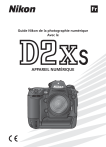
Lien public mis à jour
Le lien public vers votre chat a été mis à jour.